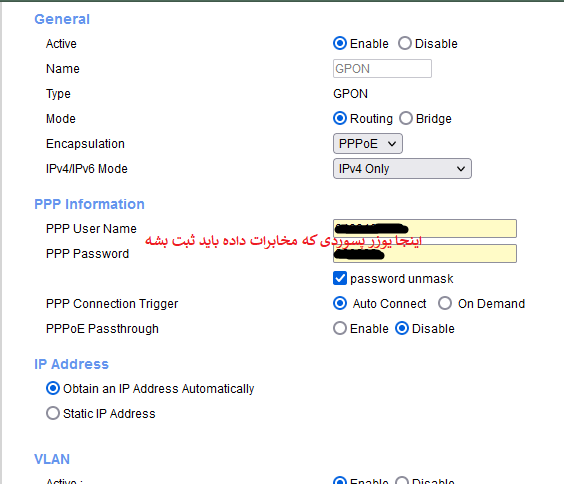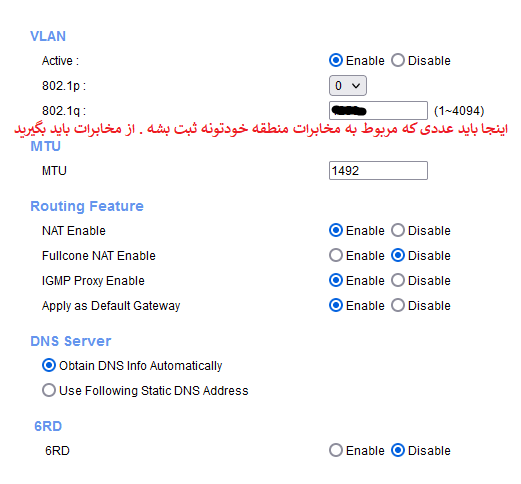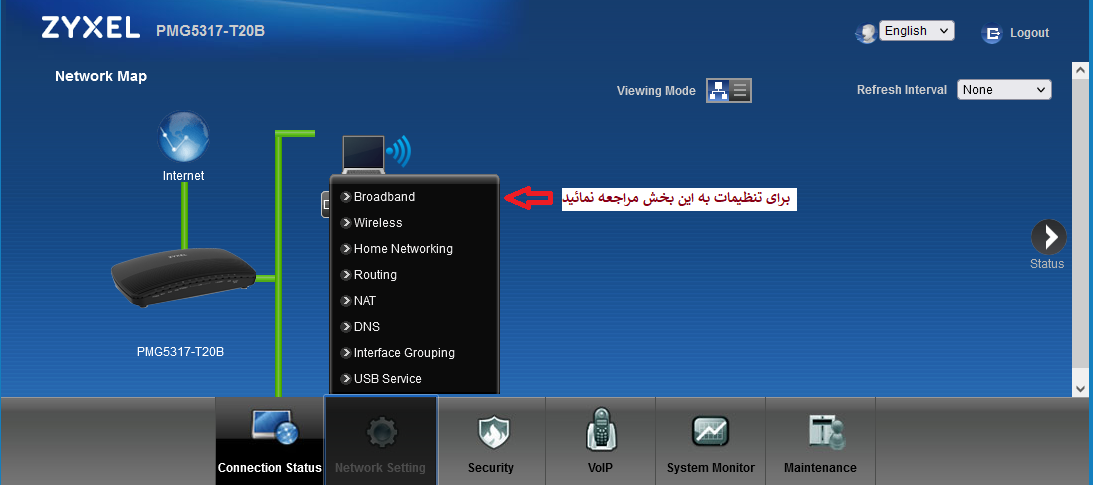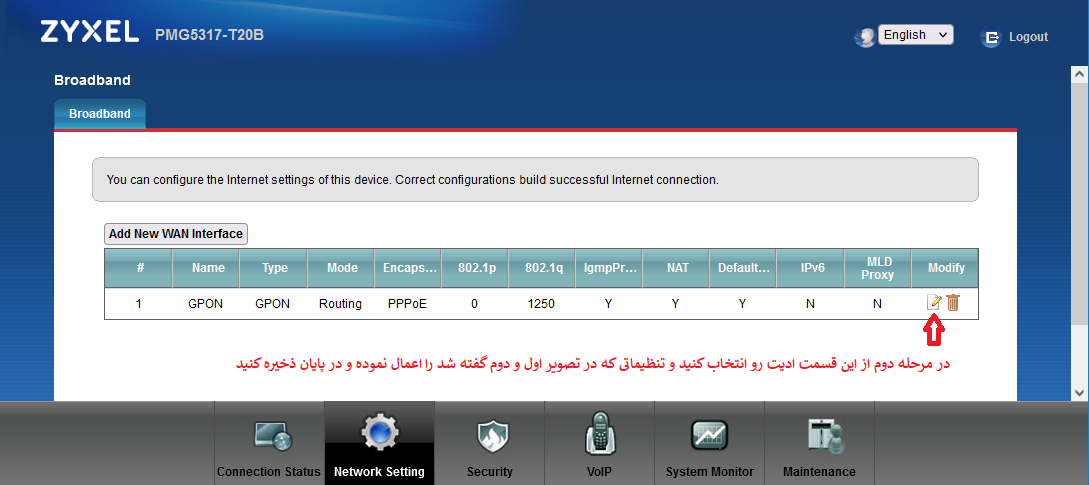هر آنچه لازم است از اینترنت اشیا بدانید

اینترنت اشیا چیست؟
اینترنت اشیا (IOT) به میلیون ها دستگاه فیزیکی که در سراسر جهان پراکنده شده است و همگی به اینترنت متصل می باشند و مدام در حال جمع آوری اطلاعات و اشتراک گذاری اطلاعات هستند اطلاق می شود. با بهبود سوپر چیپ های کامپیوتری و قابلیت اتصال بی سیم، این امکان به وجود آمد تا هر وسیله با هر اندازهای که دارد از قرص گرفته تا یک هواپیما همگی در شبکه اینترنت اشیا با همدیگر ارتباط داشته باشند. متصل کردن این اشیا و اضافه کردن سنسور های مختلف از قبیل هوش مصنوعی باعث شده است تا همگی آن ها قابلیت برقراری ارتباط در زمان حال را ممکن سازند که این ارتباط بدون دخالت انسان انجام گیرد. IOT باعث هوشمندی جهان اطراف ما و همچنین مسئولیت پذیری در دستگاه های دیجیتال و دستگاه های فیزیکی شده است.
نمونهای از دستگاه های اینترنت اشیا
در حال حاضر اکثر دستگاه های فیزیکی می توانند به عنوان قسمتی از IOT تبدیل شوند به شرطی که به اینترنت متصل شوند تا بتوان آنها را کنترل کرده یا با آنها ارتباط برقرار کرد.
لامپ های حبابی که هر روزه در خانه ها مورد استفاده قرار می گیرند می توانند از طریق گوشی هوشمند روشن یا خاموش شوند بدین ترتیب آنها جزئی از اینترنت اشیا محسوب می شوند یا به عنوان مثالی دیگر می توان چراغ خیابان ها را نام برد که به صورت خودکار از مرکز روشن و خاموش می شوند. یک شی در اینترنت اشیا می تواند همانند اسباب بازی کودکان باشد یا یک شی مهم مانند یک کامیون بدون سرنشین باشد. اشیا بزرگ در IOT ممکن است چندین شی کوچک در ساختار خود داشته باشند مانند موتور جت که از هزاران قطعه و سنسور هوشمند در ساختار خود بهره می گیرد. این سنسورها داده های لازم را جمع آوری کرده و با محاسبه آنها، کارکرد بهنیه تمام قطعات را به دست می آورد. در مثال بزرگ تر می توان شهرهای هوشمند را نام برد که در کنترل محیط اطراف به ما کمک می کند.
واژه اینترنت اشیا در واقع برای دستگاه هایی استفاده می شود که به طور معمول انتظار نمی رود که به اینترنت متصل باشند و به طور مستقل با انسان ها ارتباط داشته باشند. به همین علت کامپیوتر های شخصی یا گوشی هوشمند را نمی توان جزء اینترنت اشیا حساب کرد اما ساعت هوشمند یا دست بند سلامتی را می توان جزء اینترنت اشیا به حساب آورد.

اینترنت اشیا و شهر هوشمند
تاریخچه اینترنت اشیا
ایدهی اضافه کردن سنسورها و هوش مصنوعی به اشیا پایه در زندگی روزمره در حدود دهه 80 میلادی مورد بحث قرار گرفت اما تا به امروز در پروژه ها این تکنولوژی مسکوت ماند چرا که زیر ساخت های لازم برای این اهداف آماده نبودند. چیپ های کامپیوتری بزرگ بودند و ایراد های فراوانی داشتند و هیچ راهی برای برقراری ارتباط موثر بین دستگاه ها وجود نداشت.
با گذشت زمان و پیشرفت در تکنولوژی ساخت انواع چیپ باعث شد تا پردازنده ها ارزان شوند و مصرف بهینه انرژی نیز داشته باشند تا مورد بهره برداری قرار بگیرند اما از لحاظ قیمت و اقتصادی بودن بسیار گران تمام می شدند به همین دلیل متصل کردن چندین میلیون دستگاه برای ارتباط با یکدیگر هزینه هنگفتی را به دنبال داشت.
اما با ساخت و استفاده از تگ های RFID که چیپ های بسیار کم مصرف و قابل ارتباط به صورت بی سیم بودند، مشکلات قبلی را حل کردند و با توسعهی IPV6 نیز برای تمامی دستگاه های شبکه اینترنت اشیا، IP ساخته شد تا تمام دستگاه های جهان بدون ترس از تمام شدن IPها به کار خود ادامه دهند.
Kevin Ashton عبارت IOT را در سال 1999 برای این تکنولوژی برگزید. با این حال یک دهه بعد طول کشید تا تکنولوژی آن به مفهوم اصلی خود دست پیدا کند.
اضافه کردن تگ های RFID به قطعات گران قیمت کمک کرد تا محل آنها را ردیابی شود که از اولین برنامه های اینترنت اشیا به حساب می آید. اما با گذشت زمان هزینه اضافه کردن سنسورها و متصل کردن اشیا به اینترنت کاسته شد و کارشناسان پیش بینی کردند که در آینده هزینه اضافه کردن سنسور ها روزی به 10 سنت کاسته می شود تا به واقعیت اینترنت اشیا و اتصال همگانی اشیا به اینترنت برسیم.
در حال حاضر IOT برای تجار و کارخانه های تولیدی بسیار جذاب است که برنامه کاربردی آن به نام ماشین به ماشین معروف شده است. اما در خانه های ما نیز این مقوله نفوذ کرده و دفتر های کاری نیز با داشتن اشیا هوشمند جزئی از اینترنت اشیا محسوب شده اند که از همه گیری گسترده افراد و استفاده از آن خبر می دهد.
اینترنت اشیا تا چه میزان رشد کرده است؟
شرکت IDC (آنالیز تکنولوژی) پیش بینی کرده است که تا سال 2025 حدود 41.6 میلیارد اشیا در IOT وجود خواهد داشت. همچنین پیشنهاد داده است که صنایع خودرو سازی و صنعتی بزرگترین گروه استفاده کننده از این تکنولوژی می باشند. در کنار این دو صنعت می توان خانه های هوشمند و لباس های هوشمند را گروه پر استفاده دیگری از این تکنولوژی نام برد.
مزایای اینترنت اشیا در تجارت
مزایای IOT در تجارت بستگی به موارد خاصی از اجرای این تکنولوژی دارد: سرعت عمل بالا و بهینه بودن معمولا دو مورد از مزایای این تکنولوژی می باشد. ایده این است که افراد بتوانند دسترسی بیشتری به داده ها و محصولات تولیدی خود داشته باشند تا بتوانند به راحتی تغییرات را اعمال و نتیجه را مشاهده کنند.
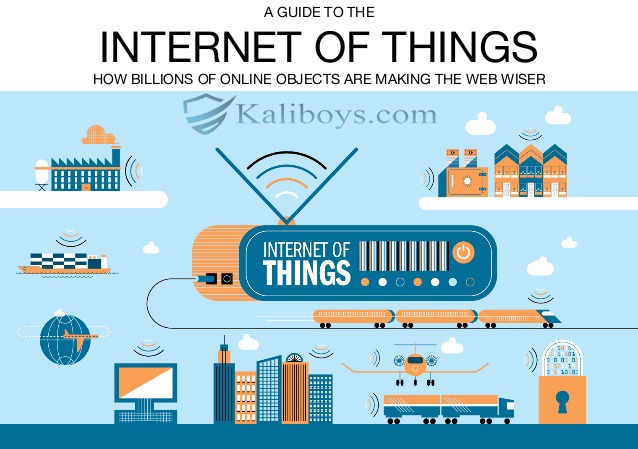
اینترنت اشیا در زندگی
امروزه سازندگان در حال اضافه کردن سنسور به اجزای محصولات خود هستند تا بتوانند داده های لازم را بدست آورده و چگونگی کارکرد محصول خود را بسنجند. همین امر به شرکت ها کمک می کند تا به راحتی نقص های محصولات را کشف کرده و از بروز آن ها جلو گیری کنند.
با استفاده از IOT همچنین می توان زنجیره تولید، ارسال و نگه داری محصولات را سرعت بخشید چرا که اطلاعات بدست آمده سبب دقت بیشتر در خصوص آنچه که اتفاق می افتد می شود.
برای مثال در تمامی شرکت های تولیدی بر روی هر یک از محصولات از تگ های RFID استفاده می شود بدین ترتیب مدیر تولید می تواند در هر لحظه تعداد محصولات را بداند، محل آنها را ردیابی کند و حتی بداند با چه قیمتی به فروش می رود. زیرا در اینترنت اشیا دستگاه ها مدام در حال ارتباط با یکدیگر هستند و تمام اتفاقات قابل رصد می باشد.
موضوعات مرتبط: کامپیوتر و اینترنت
برچسبها: اینترنت اشیاء , RFID , IOT , هوشمند
DNS Server، سروری است که درخواست دامنه را از کلاینت گرفته و محتوای آدرس IP که مدیر سرور برای DNS Server خود در نظر گرفته را به کلاینت کاربر درخواست کننده نشان می دهد. یعنی دی ان اس سرور مانند یک دفترچه تلفن گوشی کار می کند و وقتی اسم کسی را بین مخاطبین انتخاب می کنید و با آن تماس می گیرید، شما اسم آن را انتخاب کردید ولی گوشی شما شماره آن را می گیرد و تماس را برقرار می کند.
تاثیر DNS در سرعت اینترنت
همان طور که پیشتر گفته شد، دی ان اس سرور یک واسطه بین شما و سرویس دهنده می باشد و باید بدانید که انتخاب یک دی ان اس خوب و سریع میتواند سرعت اینترنت شما را بالا ببرد. پس باید بهترین DNS سرور را در سیستم یا مودم خود استفاده کنید. در ادامه برخی از دی ان اس سرورهای رایگان و پر سرعت را معرفی می کنیم.
دی ان اس رادار مخصوص گیم
افرادی که میخواهند پینگ بازیشان کاهش یابد، میتوانند از سرویس رادار بازی که به تازگی در ایران رونمایی شده است استفاده کنند. این سرویس ضمن افزایش قابل توجه سرعت دانلود و آپدیت بازیها، باعث کاهش چشمگیر پینگ بازی نیز خواهد شد.
Primary: 10.202.10.10 secondary: 10.202.10.11
فقط دقت کنید که همه بازی ها موجود در این سرویس پشتیبانی نمیشوند و ممکن است به مرور تعداد بازی ها افزایش یابد.
1. Google Public DNS
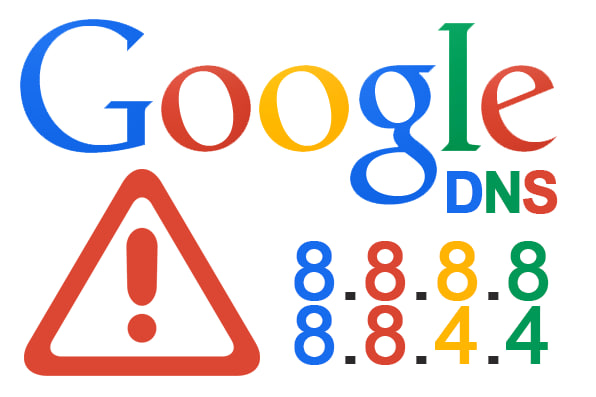
همان طور که می دانید گوگل در بستر وب و اینترنت خدمات بسیاری را برای کاربران فراهم کرده است که همیشه در خدماتش نسبت به بقیه شرکت ها یا بهتر بوده یا حداقل قابل قبول تر. اما به جرئت میتوان گفت که یکی از بهترین DNS های عمومی و رایگان متعلق به گوگل می باشد و با توجه به سرعت و امنیت زیادی که دارد بسیاری از کاربران را جذب خود کرده است.
Primary: 8.8.8.8 secondary: 8.8.4.4
2. Cloudflare
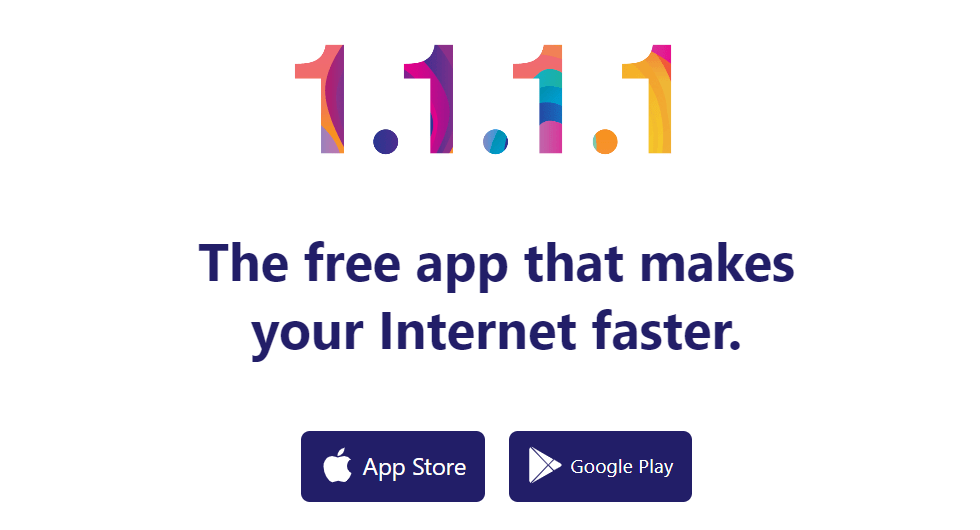
اکثر فعالان و طراحان وب، Cloudflare را به عنوان یکی از بهترین CDN یا همان شبکه توزیع محتوا می شناسند. و اما DNS این شرکت که یکی از بهترین DNS های حال حاضر می باشد، قابلیت هایی اعم از عملکرد، سرعت فوق العاده، سطح امنیت و حریم خصوصی بسیار بالا دارد که آن را به عنوان رقیبی سرسخت برای گوگل در این عرصه تبدیل کرده است. از دیگر مزایای این دی ان اس داشتن انجمن خصوصی جهت پرسش و پاسخ و پشتیبانی از کاربران می باشد.
یکی دیگر از مزایای این سرویس، رند بودن آدرس IP آن است که موجب شده است تا کاربران به دلیل سهولت در به خاطر سپردن آن، از کلودفلر استفاده کنند.
Primary: 1.1.1.1 secondary: 1.0.0.1
3. OpenDNS
شرکت Cisco که اکثر مردم این شرکت را تولید کننده تجهیزات شبکه و سرور می شناسند در سال 2005، DNS سروری به اسم OpenDNS تاسیس کرد که یکی از بزرگترین Public DNS ها است.
این DNS سرور مزایای رایگانی چون سرعت بالا، قطع دسترسی به سایت های فیشینگ و جعلی، داشتن پشتیبانی قوی از طریق ایمیل، داشتن قابلیت مسدود سازی برخی محتوا ها و سایت ها (این قابلیت بیشتر برای والدینی که می خواهند دسترسی فرزندانشان را به برخی از محتوا های اینترنت قطع کنند، استفاده می شود) دارد.
Primary: 208.67.222.222 secondary: 208.67.220.220
4. Comodo Secure DNS
Comodo Group یک تیم ارائه خدمات هاستینگ است که علاوه بر ارائه خدمات هاستینگ، خدمات دی ان اس هم به کاربران ارائه می کند، یکی از مهم ترین نقطه قوت آن، حفظ امنیت و حریم خصوصی کاربران و مسدود کردن سایت های فیشینگ است و می تواند شما را از محتواهای جاسوسی و مخرب دور نگه دارد.
Primary: 8.26.56.26 secndary: 8.20.247.20
5. Quad9
این DNS سرور که جدیدا وارد عرصه شده است دارای سرعت نسبتا بالایی بوده و یکی از نقاط قوت آن مسدود سازی سایت های آلوده است. اما قدرت رقابت چندانی با DNS های دیگر ندارد و نمی توان جایگاه و زیرساخت های آن را با رقیبانش مقایسه کرد.
Primary: 9.9.9.9 secondary: 49.112.112.112
نتیجه گیری
در صورتی که اینترنت شما اختلال و قطعی زیادی دارد
و همچنین از پینگ زیاد رنج میبرید ، حتما توصیه میشود که از یک dns خوب استفاده کنید.
موضوعات مرتبط: آموزش ، کامپیوتر و اینترنت
برچسبها: DNS , دی ان اس , اینترنت , پرسرعت
سلام و عرض ارادت
با توجه به اینکه من از فیبر نوری استفاده میکنم و برای این کار از مودم ZYXEL PMG5317-T20B بهره میگیرم ، چند روزی به خاطر جابجایی و تغییرات و فراموشی رمز ورود مجبور به ریست شدم .
خلاصه اینکه دچار مشکلاتی شدم . از طرفی هم مخابرات از طریق 2020 ( شماره سرکاری ) دو سه ساعت سرکار بودم برای ارتباط که دست آخر موفق نشدم و متوسل شدم به رابطه و کار انجام شد .
تو این مدت هر چقدر سایتهای داخلی و خارجی رو سرچ کردم برای راهنمایی و کانفیگ ، چیزی دستگیرم نشد و مطلبی در این باره ندیدم . به همین منظور بخش اصلی کانفیگ مودم فیبر نوری مدل ZYXEL PMG5317-T20B رو براتون به صورت تصویری گذاشتم که مورد استفاده قرار بگیره .
برای بزرگتر دیده شدن تصاویر بر روی آنها کلیک فرمائید
تصویر اول
تصویر دوم
تصویر سوم
تصویر چهارم
موضوعات مرتبط: شبکه ، فنی ، آموزش ، کامپیوتر و اینترنت
برچسبها: ZYXEL , PMG5317 , T20B , مودم
( قیمت ، ثبت نام و پوشش )
زمانی که صحبت از اینترنت میشود همگی میدانیم که با مفهومی به وسعت کل جهان مواجه هستیم و همین اینترنت باعث شده تا بسیاری از افراد مشغول به کار شوند و بسیاری دیگر بتوانند با دیگر نقاط جهان ارتباط برقرار کنند. اینترنت حالا بیشتر از این که یک مفهوم برای ارتباطات باشد، به مفهومی برای کسب و کارها تبدیل شده و اگر اینترنت را از جهان بگیریم به نوعی به ۱۰۰ سال قبل برمیگردیم؛ چرا که پایهی تمام پیشرفتهای حال حاضر ما اینترنت است. حال که اینترنت در این حد برای همه مهم است، سرعت و پهنای باند آن بسیار اهمیت پیدا میکند و بسیاری از کارها با اینترنت ضعیف یا اینترنت با تأخیر زیاد پیش نمیرود. بنابراین افراد و شرکتهای زیادی در جهان به دنبال افزایش سرعت و پهنای باند اینترنت هستند و به همین دلیل گوشی 5G در حال فراگیر شدن است. در این مطلب اما قصد داریم به طور به خصوص به سراغ اینترنت ماهواره ای و پروژهی استارلینک (Starlink) ایلان ماسک بنیان گذار تسلا و اسپیس ایکس برویم. پس اگر شما هم سوالات زیادی در مورد فراگیر شدن، تجهزات و خرید اینترنت ماهواره ای اسپیس ایکس دارید ادامهی مطلب را با قرارگاه کمیل همراه باشید.
موضوعات مرتبط: ماهواره ، کامپیوتر و اینترنت ، سرویسهای مجانی در اینترنت
برچسبها: ایلان ماسک , اینترنت , جهان , ایران
ادامه مطلب
🔸نزدیک به چهار میلیارد کاربر در سراسر جهان وجود دارد و در چنین حالتی نمیتوان قدرتی را که رسانههای اجتماعی در رشد یک تجارت دارند، انکار کرد. ایجاد یک برنامه بازاریابی موثر رسانههای اجتماعی مستلزم درک جزئیات دقیق کاربران آن است؛ بنابراین جدا از دانستن محبوبترین پلتفرمهای رسانههای اجتماعی، با دانستن سن جمعیتی کاربران رسانههای اجتماعی، میتوان فهمید آن کاربران چه کسانی هستند.
🔹در ایالات متحده، استفاده از رسانههای اجتماعی در میان کاربران ۱۸ تا ۲۹ ساله بیشتر است، اما در سطح جهانی چطور؟ وبسایت اوبرلو، به جمعیتشناسی سن رسانههای اجتماعی کاربران پرداخته است.
🔺طبق تحقیقات اخیر، در سراسر جهان مصرفکنندگان جهانی بین ۲۰ تا ۲۹ سال بزرگترین کاربران رسانههای اجتماعی هستند که بیشباهت به جمعیت سنی رسانههای اجتماعی در ایالات متحده نیستند. افرادی که در این گروه سنی قرار دارند، تقریباً یک سوم (۳۲.۲ درصد) از کل کاربران رسانههای اجتماعی در سراسر جهان را تشکیل میدهند. اکثر این کاربران مرد هستند که ۱۸.۱ درصد از کل کاربران رسانههای اجتماعی این گروه سنی را تشکیل میدهند، در مقایسه با کاربران زن ۲۰ تا ۲۹ ساله، که ۱۴.۱ را تشکیل میدهند.
🔺کاربران ۳۰ تا ۳۹ ساله با ۲۲.۲ درصد دومین گروه بزرگ را تشکیل میدهند. مانند گروه سنی جوانتر، کاربران مرد اکثریت این گروه سنی را تشکیل میدهند. از کل کاربران شبکههای اجتماعی در سراسر جهان، ۱۲.۱ درصد را مردان ۳۰ تا ۳۹ ساله تشکیل میدهند، در حالی که ۱۰.۱ درصد را زنان از همان گروه سنی تشکیل میدهند.
🔺دادههای تجزیه و تحلیل جمعیت سنی رسانههای اجتماعی کاربران جهانی در سراسر جهان نشان میدهد که سومین گروه سنی بزرگ ۴۰ تا ۴۹ سال است. آنها ۱۴.۴ درصد از کل تعداد کاربران فعال رسانههای اجتماعی در سراسر جهان را تشکیل میدهند.
🔺پس از آن کاربران ۱۳ تا ۱۹ ساله هستند، که ۱۳.۱ درصد جمعیت را تشکیل میدهند و افراد ۵۰ تا ۵۹ ساله، ۹.۸ درصد از کل کاربران رسانههای اجتماعی را تشکیل میدهند. گروه سنی با کمترین تعداد کاربر فعال شبکههای اجتماعی، ۶۰ سال به بالا است و فقط ۸.۴ درصد از کاربران جهانی در این گروه سنی قرار دارند.
🔹این تحقیق جمعیتشناسی سن رسانههای اجتماعی نشان میدهد که در سالهای پس از نوجوانی، هرچه سنین کاربران بیشتر باشد، احتمال کمتری وجود دارد که در رسانههای اجتماعی فعال باشند. به گفته کارشناسان، این موضوع ممکن است به این دلیل باشد که بزرگسالان جوان تمایل دارند از رسانههای اجتماعی به عنوان منبع اطلاعاتی استفاده کنند. از سوی دیگر، نسل قدیمیتر معمولا شکاکتر است و ترجیح میدهد برای کسب اطلاعات به رسانههای سنتی مانند تلویزیون تکیه کند.
موضوعات مرتبط: معرفی کانال و گروه و شبکه اجتماعی ، کامپیوتر و اینترنت
برچسبها: شبکه اجتماعی , گروه سنی , جوانان , ایران
جستجو دقیق
اگه به دنبال مطلبی هستید که مثلا دقیق همان دو کلمه کنار هم باشند دو کلمه را داخل " قرار دهید
مثل: "دانلود برنامه"
و اگه میخوای دو کلمه باشن ولی کلمه اینستاگرام نباشه از - استفاده کن
مثلا "دانلود برنامه" -اینستاگرام
جستجو در سایت خاص
مثلا ما دنبال مطلب داخل سایت تلگرام هستیم
از :site استفاده می کنیم
مثل:
site:t.me کانال اندروید
جستجو فایل
برای جستجوی فایل مورد نظر از :filetype استفاده میکنیم، مثلا ما به دنبال فایل pdf یک کتاب میگردیم
filetype:pdf کتاب
استفاده از @
برای پیدا کردن پیج یا کانالهای شبکههای اجتماعی
آیدی مورد نظر را در گوگل با @ جستجو میکنیم و سریع به پیج/کانال/ربات مورد نظر میرسیم
موضوعات مرتبط: آموزش ، کامپیوتر و اینترنت
برچسبها: ترفند , گوگل , سرچ , کیفیت
🔸میم(meme) : تغییرات جالبی که به واسطه یه عکس و متن نوشتهها ایجاد میکنندنn
🔸آواتار(Avatar) : عکس پروفایل، عکس نمایه
🔸دایرکت( DM یا direct message) :پیام مستقیم
🔸ریتوئیت(RT یا Retweet) : دوباره نشر کردن یه توئیت
🔸تگ(Tag) : برچسب زدن
🔸منشن(mention) : نشانهگذاری کردن، کسی رو آگاه کردن
🔸فیک(fake) : ساختگی، جعلی
🔸اسپم (Spam): هرزنامه، پیام بدرد نخور
🔸ترِند (trend): فراگیر شدن و رواج یافتن یک بحث
🔸کلمه ی Lol مخفف laughing out loud به معنی با صدای بلند خندیدن
موضوعات مرتبط: کامپیوتر و اینترنت
برچسبها: آواتار , منشن , فیک , ترند
چرا کامپیوتر فلش را نمیخواند ؟
دلیل باز نشدن فلش در کامپیوتر را میتوان در 4 دسته کلی قرار داد:
- ممکن است دلیل باز نشدن فلش در کامپیوتر درست فرمت نشدن فلش مموری باشد.
- ار بین رفتن و یا اصطلاحا مردن فلش مووری نیز میتواند علت بالا نیامدن فلش در کامپیوتر باشد.
- مشکل خود فلش مموری و در واقع دلایل سختافزاری میتواند دلیل نخواندن فلش در ویندوز 10 باشد.
- علت نخواندن فلش در تلویزیون یا علت باز نشدن فلش در کامپیوتر را میتوان به مشکلات پورت USB نیز نسبت داد.
فراموش نکنید که این موارد در علت بالا نیامدن فلش در کامپیوتر را نمیتوان به تمام فلشها تعمیم داد. در ادامه چندین علت بالا نیامدن فلش در کامپیوتر و روشهای حل مشکل باز نشدن فلش مموری بدون فرمت آن را بررسی میکنیم.
1. رفع دلیل باز نشدن فلش در کامپیوتر با ریاستارت سیستم
اگر اهل کار با کامپیوتر باشید، احتمالا در برخورد با هر مشکلی ابتدا سیستم را ریاستارت میکنید. ما هم با شما موافقیم؛ ریاستارت سیستم میتواند معجزه کند. برای رفع علت بالا نیامدن فلش در کامپیوتر در این روش، نیازی به فرمت فلشتان هم نیست.
البته تنها خاموش کردن سیستم راه حل مشکل باز نشدن فلش مموری بدون فرمت آن نیست، و باید سیستم را از منبع برق جدا کنید. زیرا Motherboard سیستمهای جدید حتی در صورت خاموش بودن آن هنوز از برق استفاده میکند. اگر لپتاپ دارید، باتری آن را دربیاورید و دوباره در جای خود قرار دهید.
این کار برای رفع دلیل باز نشدن فلش در کامپیوتر باعث میشود تا پردازنده درایوهای لازم را مجددا اجرا کند؛ و پورتهای USB بهدرستی کار کنند. امیدواریم اینکار مشکلتان برای نخواندن فلش در ویندوز 10 و اینکه چرا کامپیوتر فلش را نمیخواند را برطرف کند. اگر اینطور نیست، راههای بعد را برای رفع علت بالا نیامدن فلش در کامپیوتر امتحان کنید.
2. رفع علت بالا نیامدن فلش در کامپیوتر به دلیل اتصال نامناسب
گاهی دلیل اینکه کامپیوتر فلش را نمیخواند، کثیف شدن فلش مموری و یا باز شدن شیارهای آن در اثر گذشت زمان باشد. در بسیاری از موارد، برای رفع مشکل نخواندن فلش مموری در کامپیوتر و علت بالا نیامدن فلش در کامپیوتر میتوانید فلش را تمیز کنید، و یا کاغذی را برای اتصال بهتر بین آن و پورت USB قرار دهید.
3. رفع مشکل نخواندن فلش مموری در کامپیوتر به دلیل نصب اشتباه
برای رفع علت شناخته نشدن فلش در کامپیوتر و همچنین عدم نمایش درایو فلش، میتوانید USB مورد نظر را حذف و دوباره آن را وصل کنید. برای حل مشکل باز نشدن فلش مموری بدون فرمت آن در این روش کافیست مراحل زیر را دنبال کنید:
- روی my computer یا This PC راست کلیک و گزینه Manage را انتخاب کنید .
- گزینه Device managerدر سمت چپ پنجره، و سپس در سمت راست گزینه Universal Serial Bus Controllers را انتخاب کنید.
- با انتخاب Universal Serial Bus Controllers دستگاههای USB را که به سیستم متصل کردید خواهید دید. روی آنهایی که آیکون مثلث زرد دارند راست کلیک کنید. گزینه Uninstall را انتخاب و Ok را بزنید.
- در پنجره Computer Management به سر برگ Action بروید و Scan For Hardware را انتخاب کنید.
4. نخواندن فلش در ویندوز 10 به دلیل غیرفعال شدن USB در بایوس
غیرفعال شدن USB در تنظیمات بایوس نیز میتواند دلیل این باشد که چرا کامپیوتر فلش را نمیخواند. برای رفع دلیل دلیل باز نشدن فلش در کامپیوتر و علت شناخته نشدن فلش در کامپیوتر در این حالت مراح زیر را انجام دهید:
- هنگام روشن و یا ریاستارت کردن سیستمتان، وارد تنظیمات بایوس شوید و Advanced Bios Features را انتخاب کنید .
- حالا در قسمت USB گزینههای Parallel و Serial Configuration را انتخاب، و در صفحه باز شده تمام گزینهها را روی Enable قرار دهید.
5. رفع دلیل باز نشدن فلش در کامپیوتر با بهروزرسانی درایورها
اگر کامپیوتر فلش را نمیخواند، مشکل عدم نمایش درایو فلش را میتوان با بهروزرسانی درایورها نیز رفع کرد. برای اینکار، ابتدا به پنل کنترل بروید و روی Device Manager کلیک کنید.
پس از باز کردن Device Manager، ببینید آیا دستگاه به صورت Unknown Device نمایش داده شده است یا خیر. اگر دستگاه ناشناخته بود، روی آن کلیک راست کنید. Properties را انتخاب، و بعد روی زبانه Driver و Update driver کلیک کنید. اگر قصد اتصال پرینتر، پد طراحی و... را داشته باشید، این روش به احتمال بسیار بالا دلیل باز نشدن فلش در کامپیوتر و اینکه چرا کامپیوتر فلش را نمیخواند را رفع میکند.
6. رفع مشکل عدم نمایش درایو فلش با ریکاوری آن
اگر کامپیوتر فلش را نمیخواند، برای رفع مشکل نخواندن فلش در ویندوز 10، عدم نمایش درایو فلش و اینکه چرا کامپیوتر فلش را نمیخواند روش پیچیدهتری نیز هست:
- روی My Computer یا This PC راست کلیک و Manage را انتخاب کنید.
- از منوی Storage گزینه Disk Management را انتخاب و روی آن کلیک کنید.
- در پنجره باز شده لیستی از درایوهای مربوط به سیستم را میبینید.
- اگر فلشتان را در این لیست میبینید، این روش دلیل باز نشدن فلش در کامپیوتر را حل میکند. اگر فلشتان در لیست نیست، باید آن را Recovery کنید.
- روی درایو فلش راست کلیک، و در منوی باز شدهChange Drive Letter and Path را انتخاب کنید.
- در پنجره باز شده گزینه Change را انتخاب، و سپس در منوی سمت راست حرف W را انتخاب کنید.
- با نمایش پیغام Changing The Drive Letter of a Volume Might Cause Programs No Longer To Run گزینه yes را انتخاب کنید.
7. رفع علت بالا نیامدن فلش در کامپیوتر با فرمت فلش
راه نهایی رفع علت نخواندن فلش در تلویزیون، اجرا نشدن فلش مموری و پيغام Removable disk، مشکل باز نشدن فلش مموری Please insert a disk و... را میتوان فرمت فلش دانست. البته از آنجا که رفع مشکل نخواندن فلش مموری در کامپیوتر با این روش تمام اطلاعات مموری را پاک میکند، اولین انتخاب افراد برای رفع مشکل نخواندن فلش در ویندوز 10 و... نیست.
اگر کامپیوتر فلش را نمیخواند، برای رفع علت بالا نیامدن فلش در کامپیوتر کافیست روی درایو فلش راست کلیک، و گزینه فرمت را انتخاب کنید.
موضوعات مرتبط: آموزش ، کامپیوتر و اینترنت
برچسبها: فلش , رفع مشکل , کامپیوتر , یو اس بی
ویندوز 11 میتواند در سیستم های قدیمی هم کار کند ،
اما به معنای کارکرد بی عیب و نقص نیست .
بسته به قدیمی بودن سیستم ،
شاید بعضی از امکانات به درستی کار نکنند .
یا حتی ویندوز خود به خود خراب شود.
مایکروسافت هم به همین دلیل
نصب ویندوز روی سیستم های قدیمی را توصیه نمیکند .
همچنین هیچ تضمینی وجود ندارد که این سیستم ها
در آینده بتوانند تمام آپدیت های ویندوز ۱۱ را دریافت کنند .
موضوعات مرتبط: کامپیوتر و اینترنت
برچسبها: ویندوز 11 , نصب , سیستم قدیمی , فعالسازی
ادامه مطلب
متن کامل پیشنویس طرح قانون صیانت از حقوق کاربران در فضای مجازی
مقدمه:
توسعه فناوریهای نوین اطلاعاتی و ارتباطی و به خصوص پیامرسانهای اجتماعی و تحولات مرتبط با آن موجب ایجاد خلأ قانونی در این حوزه شده است. لزوم حمایت از تولیدات داخلی و صیانت از حقوق کاربران که به دلیل خلأ قانونی در معرض آسیب و نقض شدید قرار دارد و نیز تأثیرات مختلف اقتصادی، اجتماعی، امنیتی، فرهنگی و سیاسی پیامرسانهای اجتماعی به عنوان یک زیرساخت نرم افزاری، ارائه طرح قانونی صیانت از حقوق کاربران در فضای مجازی و ساماندهی پیامرسانهای اجتماعی با هدف اعمال حاکمیت و حمایت از حقوق کاربران را ضروری ساخته است.
تعاریف و اصطلاحات:
ماده ۱- اصطلاحات و عبارات به کار برده شده در این مصوبه دارای معانی زیر است:
الف: پیامرسان اجتماعی:
سامانههای کاربر محور فراهم کننده بستر تعاملات اجتماعی برای برقراری ارتباطات میان فردی و گروهی از طریق تبادل انواع محتواهای یک یا چند رسانهای است.
ب: پیامرسان داخلی:
پیامرسانی که متعلق به شخص حقوقی غیردولتی بوده و شرکت آن در ایران به ثبت رسیده و حداقل ۵۱ درصد سهام آن ایرانی باشد و فعالیت آن در چارچوب قوانین و مقررات جمهوری اسلامی ایران باشد.
ج: صیانت از داده:
محافظت از اطلاعات کاربران و جلوگیری از هرگونه افشاء، بهرهبرداری و دسترسی غیرمجاز به اطلاعات مربوط به کاربران و محتوای آثار دیداری، شنیداری، نوشتاری یا ترکیبی از آنها در پیامرسانهای اجتماعی و دادههای ایجاد یا افزوده شده در اثر فعالیتها و تعاملات کاربران آن در پیامرسانهای اجتماعی.
د: مرز مجازی:
درگاههای ورود و خروج پهنای باند ارتباطی با خارج از کشور.
ه: هیئت ساماندهی و نظارت:
هیئت ساماندهی، نظارت و تأیید فعالیت، محتوا، عملکرد و تشخیص تخلف و اعلام جرم پیامرسانهای موضوع این قانون.
متن کامل را در ادامه مطلب مطالعه بفرمائید
موضوعات مرتبط: پیشنهاد مدیر ، کامپیوتر و اینترنت ، نفوذ
برچسبها: طرح صیانت , فجای مجازی , شبکه اجتماعی , ارتباطات
ادامه مطلب
بسم الله الرحمن الرحیم
افوض امری الی الله ان الله بصیر بالعباد
عرض ادب و احترام دارم خدمت همه دوستان عزیز
امروز میخوام مطلب بسیار مهمی رو بهتون عرض کنم
خیلی ها این روزها غرق در فضای مجازی شدن
انواع و اقسام خبرها
انواع و اقسام کلیپها
انواع و اقسام موضوعات
خیلی اوقات ما دنبال تقابل با دشمنیم ولی میبینیم زمین بازی جوری چیده شده که بما ضربه زده بشه
یه سوال؟
این همه داریم در روز اطلاعات وارد مغزمون میکنیم
چقدرش برامون مفیده؟
چقدرش به دردمون میخوره
هر روز مغزمون مورد تهاجم هزاران مطلب (چه مهم و چه غیر مهم) قرار میگیره
کاش بدونید با این حجم اطلاعاتی که هر روز داریم وارد بودنمون میکنیم چه بلایی سر بدنمون میاریم
نورونهای مغز وظیفه یادگیری رو به عهده دارن
یعنی شما وقتی میخواهی چیزی رو یاد بگیری این نورونها دست به دست همدیگه میدن
و یک رشته عصبی ایجاد میکنند
اون رشته عصبی یک فایل در مغز شما باز میکنه تا شما اون مطلب رو یادبگیرند که
در لفظ عامیانه بهش میگن حافظه کوتاه مدت و یک جایی رو تو مغز شما اشغال میکنه
که اگر تکرار بشه و دنباله داشته باشه به قول قدیمی ها تو ذهن شما ملکه میشه
در واقع شما یک سیستم عصبی قوی برای فهم این مطلب تو ذهنتون ایجاد کردید
حالا اگه این یادگیری در یک راستا نباشه چی میشه؟
مثال میزنم
توی اینستاگرام وقتی میگردید انواع و اقسام کلیپها رو میبینید
کلیپ غمگین
کلیپ مهیج
کلیپ آموزش و ترفند
کلیپهای تحریک کننده جنسی
کلیپهای سیاسی
کلیپهای پزشکی
کلیپهای مذهبی
و....
کافیه یه سر به اکسپلور اینستاگرامتون بزنید
میبینید انواع و اقسام این کلیپها موجوده
نورون های مغز ما برای فهمیدن این مطالب هر لحظه شروع میکنند به ساختن یک رشته عصبی
و بعد از چند لحظه عین کاخ شنی که دوامی نداره فرو میریزن
اونوقت چی به جا میمونه
رشته های عصبی که فقط جا اشغال کردن
این یعنی مغز ما مثل سطل زباله پر میشه از چیزهایی که ارزشی ندارن و فقط جا اشغال کردن
اونوقت ما تبدیل میشیم به یک موجود پرخاشگر
یک موجودی که عصبیه
یک موجودی که حوصله هیچکس رو نداره
از همه بدتر اینکه مستعد همه نوع مریضی میشیم
مثلا وقتی ما در فضای مجازی با دیدن کلیپهای ترسناک، میترسیم،
سیستم ایمنی بدنمون به شدت آسیب میبینه
وقتی عصبی بشیم مستقیما به قلبمون فشار میاد
دشمن هم که سوار این رسانه لعنتی است
هر دقیقه یک شبهه
هر لحظه یک موضوع
هر لحظه یک خبر
هر لحظه یک داستان
این رو دیگه همه ما این روزها تجربه کردیم
دیدیم با رسانه و کرونا چه بلایی سر مردم آوردن
الان هم هر روز داریم به شدت بمباران میشیم از طرف این شبکه های مجازی
داریم به شدت و روز به روز از خانواده هامون دور میشیم
بچه ها از پدر و مادر، زن و شوهر از همدیگه و بستگان و فامیل از هم داریم دور میشیم
مثل یک کرم ابریشم داریم هر روز دور خودمون یه پیله میپیچیم
به امید اینکه روزی تبدیل بشیم به یک پروانه زیبا
ولی خیلی از این پیله ها قبل از پروانه شدن پوچ میشن
داریم چه بلایی سر خودمون میاریم
داریم روز به روز تنهاتر میشیم
همه چیزمون شده مجازی
حتی عشق و عاشقی هم شده مجازی
دیگه با واقعیت خودمون حال نمیکنیم
همه مون یک شخصیت مجازی تو شبکه های اجتماعی درست کردیم که در دنیای واقعیت وجود نداره
بیایید تو دنیای واقعیت از خودمون یک شخصیت محکم بسازیم
همونطور که تو فضای مجازی ساختیم
سعی کنیم به جای اینکه تو فضای مجازی از خودمون یک آدم موفق خلق کنیم در فضای حقیقی این کار رو بکنیم
خیلی هامون تو دنیای مجازی دنبال امام زمانیم
یک ظهور تو ذهنمون ساختیم و هر لحظه منتظر وقوعشیم
دنبال امام زمان عج تو فضای مجازی میگردیم ولی...
غافل از اینکه پسر فاطمه قراره تو فضای حقیقی ظهور کنه و ما برای اومدنش هیچ کاری نکردیم
دیگه اینقدر از همدیگه دور شدیم که حوصله نداریم به درد همدیگه گوش کنیم و مشکلی از گردن یکی دیگه باز کنیم
سر گرم مجازی شدیم و غافل از فضای حقیقی
رفقا
بچه ها
عزیزان
خواهرم
برادرم
چقدر از وضعیت همدیگه خبر داریم
یه لحظه فکر کنیم چند وقته از هم خبر نداریم
چند وقته واتساپ و تماس تصویری جای صله رحم رو گرفته
بریم بشینیم پای درد و دل پدر و مادر و برادر و خواهر و رفیقمون
ول کنیم این گوشی لعنتی رو
با دو ساعت نبودن ما تو فضای مجازی نه دنیا تکون میخوره و نه چیزی عوض میشه
ولی یه روزی به خودمون میآییم که حاضریم عمرمون رو بدیم
و یک بار فقط به چشمهای پدر و مادر و خواهر و برادر و بچه هامون نگاه کنیم
باور کنید این حرف رو عزیزانی درک میکنند که یک عزیزی رو از دست دادن
بیایید با خودمون عهد کنیم تا حواسمون به همدیگه باشه
یک روز میاد که اون روز خیلی دیره که حسرت زمانهایی رو از دست بدیم که نتونستیم کنار هم باشیم
یک نکته دیگه
این ورود اطلاعات زیاد به مغز و بمباران مغزی باعث به وجود اومدن انواع و اقسام مریضی ها میشه
انواع و اقسام سرطانها
اگر هم دنیال یک موضوع میریم فقط و فقط اون رو ادامه بدیم تا مغزمون دچار اون فروپاشی نورونی نشه
و نورونها در یک راستا و یک رشته عصبی قوی اون مطلب رو در ذهن ما حک کنند
موضوعات مرتبط: ماهواره ، آموزش ، راهبرد و تحلیل ، کامپیوتر و اینترنت ، نفوذ
برچسبها: اینترنت , فضای مجازی , غرق شدن , جوان
بیسوادی رسانهای و مسئولیت اجتماعی ما
🔸واتس اپ را باز میکنم. پیامی در گروه دوستان از دوستی که اتفاقا تحصیلات بسیار عالیه هم دارد آمده است با این مضمون که بسیاری از افراد که بعد از واکسن کرونا قرصهای تقویتی مصرف کردهاند مردهاند و هشدار داده است که از مصرف مکملها بعد از واکسن خودداری کنید.
🔸این خبر هیچ منبعی ندارد. انگار کن که یک پسربچه بازیگوشی گوشه اتاقش نوشته و فرستاده است. همه این جور خبرها را تأکید هم میکنند که در همه گروههایی که هستید پخش کنید و کلی هم کلمه مهم مهم مهم اولشان دارند.
🔸دوستم است. باهاش راحتم. میپرسم منبعش کجاست؟ میگوید «مردم ایران». بیتعارف جواب میدهم: «خیر. دشمنان مردم ایران که میخواهند استرس مضاعف به مردم وارد کنند». میگوید: «سخت نگیر. حالا تو ویتامین نخور!»
🔸فردا صبح همین خبر را در یک گروه فامیلی میبینم. اینجا باید جانب احتیاط را در تذکر دادن رعایت کرد. فامیل است دیگر. زود میرنجد. با کلی احتیاط و عرض ادب و احترام مینویسم «این خبرهایی که هیچ منبع موثقی ندارند را نباید باور کرد». جواب میدهد «درست است اما باید جانب احتیاط را رعایت کرد».
🔸پیامی از دوستی دیگر که معلم است به دستم میرسد: در حالی که تمام دنیا پایان کرونا را جشن گرفتهاند ما هنوز سالمندانمان را هم واکسن نزدهایم.
🔸برایش مینویسم کجای دنیا پایان کرونا را جشن گرفته است؟ در همین استرالیا که خودم حضور دارم و از نزدیک میبینم چنین چیزی نیست. جمعیت استرالیا یک سوم جمعیت ایران هم نیست و هنوز حتی نصف مردمش هم واکسینه نشدهاند.
🔸واتس اپ که تبدیل به در دسترسترین پیامرسان و بهنوعی مهمترین شبکه خبری در میان ایرانیان شده است مملو از پیامها و خبرهای جعلی است که به نظر میرسد هدفشان ایجاد ناامیدی و استرس و بهعبارتی شکنجه خاموش است و دریغا که مردم هم بدون توجه به درست یا غلط بودن اخبار و پیامهای دریافتی، گوی سبقت را در بازنشرشان از همدیگر میربایند که پیامد آن انتشار سریع یک خبر دروغین در بین همه افراد است.
🔸اینکه بر صحت کدام خبر مهر تأیید بزنیم و کدام را ناموثق بدانیم نیاز به سواد رسانهای دارد که از انواع سواد لازم برای حضور در عصر اطلاعات است.
🔸اشاعه اخبار کذب و سوگیرانه آسیب های اجتماعی، اقتصادی، فرهنگی، سیاسی و ...را بر جامعه و مردم تحمیل خواهد کرد.
🔸در واقع سواد رسانه ای ابزاری برای توانمند ساختن شهروندان در انجام تحلیل انتقادی و ارزیابی رسانه ها در بافت اجتماعی، دسترسی به رسانه ها، برقراری ارتباط به شکلهای مختلف است.
🔸افراد باسواد رسانه ای اطلاعات را از طریق رسانه ها دریافت و به صورت انتقادی تفسیر میکنند و می توانند در بین انبوه پیامها هدف پیام را تشخیص دهند.
🔸داشتن مهارت سواد رسانهای برای مخاطبان پیامرسانها و شبکه های اجتماعی مبتنی بر تلفن همراه در دنیای کنونی از ضرورت های اجتناب ناپذیر شده است زیرا با انتشار طیف گستردهای از اخبار، مخاطب باید این توانایی را داشته باشد پیامها را ارزیابی و با دیدی انتقادی آنهارا بررسی نماید تا از دامن زدن به شایعات در بین مردم جلوگیری شود.
🔸در واقع این استعدادی است که مخاطبان این شبکه ها باید در مواجه با اخبار و اطلاعات دریافتی داشته باشند و این امر منجر میشود که انتشار دهندگان اخبار و اطلاعات مخاطب را منفعل ندانسته و منتظر واکنش مخاطب در مقابل محتوایی که به او میرسانند باشند.
🔸نهادهای دولتی بسیاری در ایران متولی ترویج سواد رسانهای هستند اما به نظر میرسد هنوز گامهای اساسی در ارتقای سواد رسانهای ایرانیان برداشته نشده است.
🔸گواه آن شاید همین باشد که هنوز پیامی به زبان ساده و جذاب که مردم را به اهمیت بررسی منبع خبر توجه دهد در واتس اپ بدستم نرسیده است!
🔸اینجاست که شاید یکی از مسئولیتهای اجتماعی تک تک ما که خود را استاد، دانشجو، تحصیلکرده، کتابدار، فرهنگی، فرهیخته و باسواد اطلاعاتی (سواد رسانهای یکی از اجزای سواد اطلاعاتی است) مینامیم آگاه کردن مردم است.
🔸در مواجهه با اخباری که میرسد منفعل نباشیم. به دوستان و خویشان بگوییم به هر خبر و پیامی که میرسد اعتماد نکنند و منبع خبر از ارسالکننده خبر بخواهیم.
"مطالب مهم سایبری"
موضوعات مرتبط: راهبرد و تحلیل ، سخن روز ، رصد ، کامپیوتر و اینترنت ، راههای نفوذ ، نفوذ
برچسبها: رسانه , بی سواد , واتساپ , شبکه اجتماعی
1. تو واتساپ هیچ مطلبی رو نمیشه «ویرایش» کرد
وقتی مطلبی فرستادی دیگه کار از کار گذشته.
فوقش میتونی تو پست بعدی، صحیح اون کلمات غلط رو تایپ کنی و بفرستی
2. تو واتساپ هر مطلبی رو فقط تا «۱ ساعت» میشه حذف کرد و تازه همون هم واتساپ اعلام میکنه :
« فلانی یک پیام حذف کرد»
ولی تو ایتا هر مطلبی رو میشه تا چند ماه بعد از ارسال هم، حذف کرد،و حذف پیام هم، اعلام نمیشه.
3. تو واتساپ، نمیشه هیچ مطلب و فیلم و عکسی رو ذخیره کرد و فقط باید برا دیگران ارسال کرد
ولی تو ایتا «فضای ابری» هست که مخصوص ذخیره مطالبه
4. تو واتساپ هر مطلبی رو همزمان فقط برای «۵» نفر میشه ارسال کرد
ولی تو ایتا هر مطلبی رو میشه همزمان برای «۱۰۰» نفر ارسال کرد
5. تو واتساپ اگه بخوای برای «یک مخاطب» چند تا مطلب رو همزمان بفرستی، باید «یه دونه یه دونه» اون مطالب رو براش بفرستی
ولی تو ایتا میشه ۵۰ پیام و فیلم و عکس انتخاب کرد
و «یکباره» برای «یک مخاطب» ارسال کرد
6. تو واتساپ هر فیلم و عکسی تا بخواد دانلود شه لااقل یه چند ثانیه طول میکشه
ولی تو ایتا فیلمها و عکسها «خیییلی » سریعتر از واتساپ باز میشن
7. تو واتساپ هر فیلم و عکسی که باز میکنی «خود به خود» میره تو گالری ذخیره میشه و به همین دلیل باید چند روز یکبار، گالری رو «خالی» کرد
ولی تو ایتا هر فیلم و عکسی که «خودت» بخوای، ذخیره میکنی و به همین دلیل «گالری» خیییلی دیرتر پُر میشه
8. تو واتساپ وقتی داری صوت گوش میکنی، نمیتونی از صفحه خارج بشی، چون پخش صوت متوقف میشه
ولی تو ایتا موقع گوش کردن صوت، میشه از صفحه خارج شد و به گروهها یا کانالهای دیگه سر زد و همزمان، اون صوت رو گوش کرد.
9. تو واتساپ وقتی داری فیلم یا کلیپ میبینی، اگه از صفحه خارج شی و دوباره برگردی باید اون کلیپ و فیلم رو از اول ببینی
ولی تو ایتا اگه موقع دیدن فیلم و کلیپ از صفحه خارج شی، وقتی برمیگردی ادامه فیلم و کلیپ پخش میشه، نه از اول
10. تو واتساپ همه افراد و گروهها و کانالها توی یک صفحه میان و هیییی باید دنبال یه آیدی یا یه گروه یا یه کانال بگردی
ولی تو ایتا لیست «افراد» جداگانه توی صفحه میاد، لیست «گروهها» هم جداگانه، لیست کانالها هم «جداگانه»
با این حساب، چرا واتساپ این همه طرفدار داره و ایتا نداره؟
شاید چون «خارجیه» و مردم همیشه برای «جنس خارجی» دست و سر میشکنن راستی مهمترینشو نگفتیم که
هزینه اینترنت ایتا خیلی خیلی خیلی پایینتره از واتساپ
موضوعات مرتبط: شبکه ، آموزش ، کامپیوتر و اینترنت
برچسبها: ایتا , واتساپ , فضای ابری , تفاوتها
یک بوق کوتاه : اشکالی در حافظه DRAM می باشد ، این اشکال از وقفه ها ی برنامه ریزی شده و کنترل وقفه ها می باشد.
دو بوق کوتاه : بیت parity در حافظه دچار خطا شده است ، احتمالاً این خطا از 64K اول حافظه و در RAM IC باشد که باعث شده به درستی کار نکند.
سه بوق کوتاه : حافظه به خاطر دردسترس نبودن 64k اول با شکست روبرو شده و در دسترس نمی باشد که احتمالاً در RAM IC این مشل را میتوان یافت .
چهار بوق کوتاه: تایمر و ساعت سیستم مشکل دارد ممکن است از IC این قسمت باشد تایمر را کنترل کنید تا تمامی قعات همزمان شوند
پنج بوق کوتاه : CPU یا مغر متفکر سیستم با مشکل مواجه شده است علاوه بر CPU از نحوه خنک شونده آن نیز اطمینان حاصل کنید . (در مورد CPU در ادامه مطالب مفصل صحبت خواهیم کرد)
شش بوق کوتاه: Controller ورودی کیبوردA20 با خطا روبرو است IC این قسمت را کنترل کنید.
هفت بوق کوتاه: CPU تولید خطاهایی استثنایی کرده که ممکن است از حافظه مجازی Virtual و یا مدارات مجتمع CPU باشد .
هشت بوق کوتاه : کارت گرافیک نیز دارای حافظه است و این خطا میگوید در این حافظه مشکل ایجاد شده و بایوس نمیتواند بر روی Frame های بافر VGA بنویسد.(درمورد گرافیک بعداً بحث میکنیم)
نه بوق کوتاه: ROM مشکل دارد، محتویات BIOS ROM با آنچه در checksum است یکی نیست.
ده بوق کوتاه:مشکل از CMOS است.
یازده بوق کوتاه:حافظه Cache در L2 معیوب شده است
یک بوق بلند و دو بوق کوتاه: سیستم ویدئو مشکل دارد ، ROM BIOS در ارتباط با ویدئو به مشکل برخورده است.
یک بوق بلند سه بوق کوتاه: حافظه بالای 64k در دسترس نیبست و دچار ایراد شده است.
یک بوق بلند هشت بوق کوتاه: آداپتور ویدئو یا گم شده و یا معیوب است.
بوق بلند: POST کار نمیکند که احتمالاً اشکال از RAM است.
موضوعات مرتبط: آموزش ، کامپیوتر و اینترنت
برچسبها: بوق های ارور , کامپیوتر , سخت افزار , اشکال
1.تأثير فضاي مجازي در تربيت كودكان چيست ؟ ( دیدگاه منفی و مثبت )
2. لزوم آموزش والدين درباره فضاي مجازي و نقش تربيتي آنها چيست ؟
3.نقش مدارس در مورد معرفي و شناساندن فضاي مجازي و پيشرفت تكنولوژي به دانش آموزان و والدين چگونه است ؟
4.آيا پيشرفت تكنولوژي ضرورت حضور اوليا در مدارس را نفع ميكند ؟
5.چگونگي استفاده مفيد از فضاي مجازي و تكنولوژي آموزشي در تربيت دانش آموزان و پيشرفت تحصيلي آنها ؟
6.نقش فضاي مجازي در ارتباط با نزديك شدن اوليا با كادر مدرسه چگونه است ؟
نکته : این سوالات رو من سال 88 مطرح کردم .
به نظرتون این سوالات الان سوالات روز نیستن ؟
موضوعات مرتبط: پیشنهاد مدیر ، کامپیوتر و اینترنت ، اطلاعات عمومی
برچسبها: سواد فضای مجازی , سوال , کودکان , تکنولوژی
معرفی انواع دیتاسنترهای جهان که بخش عظیمی از اینترنت را کنترل می کنند!
🔸 دیتاسنتر SoftLayer IBM
دییتاسنتر SoftLayer زیر مجموعه شرکت IBM بزرگترین و قدرتمندترین شرکت آمریکایی ارائه دهنده خدمات فنی با پشتیبانی قوی، زیرساخت ابری، امکان سفارشی سازی سرور و تنوع ارائه سرور در دیتاسنترهای مختلف در چندین کشور در جهان میباشد. ایران سرور تنها شریک تجاری شرکت IBM ، از سال 2015 در ایران اقدام به فعالیت کرده است.
🔸 دیتاسنتر iWeb
دیتاسنتر iWeb یکی از بزرگترین دیتاسنترهای کشور کانادا میباشد، ما سرورهای این دیتاسنتر را به مشتریانی که بهدنبال سرویسهایی از کشور کانادا هستند پیشنهاد میکنیم. iWeb با بیش از 150پرسنل دارای 3 دیتاسنتر در کشور کانادا میباشد.
🔸 دیتاسنتر Hetzner
شرکت Hetzner یکی از بزرگترین ارائه کنندگان خدمات میزبانی و دیتاسنتر در اروپا میباشد، این شرکت از سال 1997 کار خود را آغاز کرده و در حالحاضر نزدیک به 15دیتاسنتر در آلمان تاسیس نمودهاست. بستر ارتباطی پایدار و نرخ خدمات مناسب، دو مزیت مهم خدمات این شرکت میباشد.
🔸 دیتاسنتر OVH
دیتاسنتر Wholesales در کنار یک اتصال شبکه پایدار از قیمت بسیار مناسبی در سرویسدهی برخودار است، بههمین دلیل ما سرویسهای این دیتاسنتر را به مشتریانی که بهدنبال سرویسهای مناسب اقتصادی هستند پیشنهاد میکنیم. این دیتا سنتر در کشور آمریکا میباشد.
🔸 دیتاسنتر AWS
ارائه دهنده خدمات میزبانی وب شرکت آمازون (Amazon Web Services) با در دست داشتن بهترین زیرساخت ها میزان بسیار بالایی از ترافیک جهانی را پشتیبانی می کنند. بهره گیری از آخرین نسل زیرساخت های ابری باعث شده که تعدادی از بزرگترین سایت های جهان نیز از خدمات نام آشنا آمازون مانند S3, Cloud front, EC2 و غیره استفاده کنند.
🔸 دیتاسنتر Azure
آژور که از زیر مجموعه های شرکت مایکروسافت است از دیگر ارائه دهندگان خدمات ابری می باشد. این دیتاسنتر نیز همانند AWS زیرساخت های ابری را ارائه می دهد و دیتاسنتر های زیادی در کشور های گوناگون دارد.
🔺 دیتاسنترهای ایران
🔸 شرکت پارسآنلاین یکی از دارندگان مجوز بهرهبرداری دیتاسنتر در ایران میباشد، وجود اتصال STM-1 مستقیم با مخابرات و تأمین پهنای باند از چند مسیر مجزا، شبکهی این دیتاسنتر را به حداکثر پایداری رساندهاست.
🔸 شرکت افرانت نامی آشنا در ارائه سرویسهای اینترنت در ایران است، زیرساخت مناسب و وجود مسیرهای مجزا برای تأمین پهنای باند باعث شدهاست پایداری مناسبی در شبکهی افرانت بوجود آید.
🔸 شرکت آشنا یکی از ارائه دهنگان معتبر خدمات اینترنت در شرق کشور است، ارتباط مستقیم با شبکه زیرساخت و محیط نگهداری مناسب باعث شدهاست که برخی از خدمات ایران سرور در دیتاسنتر این شرکت ارائه شود.
🔸 شرکت آسیاتِک یکی از دارندگان مجوز PAP در کشور میباشد، سابقهی خوب این شرکت در ارائه خدمات اینترنت یکی از مهمترین خصوصیات آسیاتک میباشد.
🔸 شرکت تبیان یکی از بزرگترین و قوی ترین دیتا سنترهای شناخته شده ایران است. این مرکز در سال ۱۳۸۸ کار خود را آغاز کرده و در حال حاضر ۷۲ رک فعال دارد.
موضوعات مرتبط: آموزش ، پیشنهاد مدیر ، کامپیوتر و اینترنت ، اطلاعات عمومی
برچسبها: SoftLayer IBM , iWeb , Hetzner , تبیان
در جلسه قبل به طور مفصل در رابطه با "اینترنت و والدین" صحبت کردیم ، در پایان برنامه دوستان ، سوالاتی داشتند که نیاز به پاسخ مفصل داشت و بنده قول دادم در جلسات بعدی از بین پرسش های عزیزان ، موضوعات مهم را انتخاب کنم و به آنها بپردازیم . طبق برنامه قرار شد این جلسه در رابطه با "اینترنت و کودکان" صحبت هایی داشته باشیم و تا جایی که امکان داشته باشد سعی میکنم از کلمات و اصطلاحات تخصصی بپرهیزم تا صحبت هایم قابل استفاده برای عموم –بزرگسالان و حتی کودکان عزیز- باشد .
محمد یعقوبی / مسئول قرارگاه سایبری کمیل
تاریخ : 1395/4/5 / قم
در جمع معلمان و والدین مدارس ابتدایی
موضوعات مرتبط: کودک ، کامپیوتر و اینترنت
برچسبها: قراگاه سایبری , کمیل , یعقوبی , اینترنت
ادامه مطلب
دنیای کامپیوتر: در کنفرانس GTC (کنفرانس تکنولوژی ها مربوط به پردازنده های گرافیکی) کمپانی قدرتمند انویدیا سوپر کامپیوتر GDX-1 را با قدرتی برابر ۲۵۰ رایانه سرور در GTC 2016 معرفی کرد، که در ادامه به بررسی مشخصات این سوپر کامپیوتر می پردازیم. انویدیا در جریان برگزاری کنفرانس GTC که در سن خوزهی ایالت کالیفرنیا برگزار میشود، کامپیوتری را معرفی کرده که قدرت پردازشی خود را از وجود هشت پردازندهی گرافیکی Tesla P100 می گیرد. قدرت پردازشی سوپرکامپیوتر مورد نظر با قدرت ۲۵۰ سرور برابری میکند، البته انویدیا این موضوع را مطرح کرده و باید دید که آیا ادعای این کمپانی رنگ واقعیت به خود می گیرد یا خیر.

این سوپرکامپیوتر قادر است تا قدرت پردازشی ۱۷۰ ترافلاپسی را در اختیار کاربران قرار دهد. با قراردادن چندین دستگاه از این سوپرکامپیوتر رک مانت روی یکدیگر، میتوان حتی قدرت پردازشی ۲ پتافلاپسی را دریافت کرد. قویترین ابررایانهی جهان قادر است تا قدرتی ۱۰ پتافلاپسی را در اختیار کابرانش قرار دهد. انویدیا مدعی شده که این سوپرکامپیوتر قادر است سرعتی فراتر از یک رایانهی مجهز به دو تراشهی Xeon-E5 2697 vs را ارائه دهد. قدرت پردازشی رایانهای که به آن اشاره کردیم، بیش از ۳ ترافلاپس است، حال آنکه انویدیا، DGX-1 را ۵۶ برابر قویتر از رایانه مورد نظر خوانده است. غول تولید کنندهی پردازندههای گرافیکی، هدف از تولید این سوپرکامپیوتر را بهرهگیری از آن در حوزههای نظیر یادگیری ماشین برای پیشبرد اهداف در خودروهای هوشمند، روباتیک و سوپرکامپیوترها خوانده است. انویدیا در سالهای اخیر تلاشهای گستردهای را برای توسعهی خودروهای هوشمند انجام داده است. این کمپانی همچنین اعلام کرده که میتوان DGX-1 را برای استفاده در مواردی نظیر شناسایی تصاویر آموزش داد که عملکرد بسیار سریعتری را در مقایسه با سایر رایانههای سرور از خود به نمایش خواهد گذاشت. سوپرکامپیوتر انویدیا نیز از وجود دو پردازندهی زئون اینتل بهره میبرد، هرچند انویدیا اطلاعاتی را از جزئیات این تراشهها ارائه نکرده است. البته در کنار پردازندههای مورد نظر، پردازندههای گرافیکی نقش پررنگی در تامین قدرت پردازشی بالای این سوپرکامپیوتر بازی میکنند. در این سوپرکامپیوتر هشت دستگاه پردازندهی گرافیکی Tesla P100 قرار گرفته که مبتنی بر معماری پردازندههای گرافیکی پاسکال این کمپانی توسعه خواهد یافت. انویدیا در جریان برگزاری کنفرانس GTC به معرفی آخرین تکنولوژیها و پردازندههای گرافیکی خود میپردازد. Tesla P100 خود به تنهایی چندین تکنولوژی جدید را به همراه دارد. برای مثال میتوان به اینترفیس NVLink اشاره کرد که با استفاده از میتوان به نرخ تبادیل دادهی ۱۶۰ گیگابیت در هر ثانیه اشاره کرد. این اینترفیس ارتباطی از نظر پهنای باند دارای سرعتی پنج برابر اینترفیس PCI-Express است. از دیگر ویژگیهای این تراشهی گرافیکی باید به بهرهگیری از حافظههای با پهنای باند نسل دوم اشاره کرد که با استفاده از فناوری ساخت FinFET توسعه مییابند. هر پردازندهی گرافیکی از وجود یک حافظهی رم HBM2 با ظرفیت ۱۶ گیگابایت بهره میبرد که در مجموع حافظهی رم ۱۲۸ گیگابایتی را برای این سوپرکامپیوتر به ارمغان میآورد. سامسونگ به عنوان تولیدکنندهی حافظههای HBM2 تخمین میزند تا پهنای باند ۲۵۶ گیگابایت در هر ثانیه را به دست بیاورد. این میزان از نرخ انتقال داده در مقایسه با حافظههای HBM سرعتی بیش از دوبرابر دارد. با وجود قدرت پردازشی بسیار بالای این سوپرکامپیوتر، نباید از مصرف انرژی بسیار بالای این رایانه متعجب شد. براساس اطلاعات ارائه شده میزان انرژی مصرفی این سوپرکامپیوتر بیش از ۸۰۰ تا ۳٫۲۰۰ وات است. انویدیا اطلاعاتی را در مورد سیستم خنک کنندهی این رایانه ارائه نکرده و مشخص نیست که از چه نوع سیستمی در آن استفاده شده است. از سایر مشخصات فنی DGX-1 باید به دو اسلات شبکهی ۱۰ گیگابیت و همچنین حافظهی SSD با ظرفیت ۷ ترابایت اشاره کرد. هنوز اطلاعاتی از قیمت این محصول ارائه نشده است.
موضوعات مرتبط: کامپیوتر و اینترنت
برچسبها: سوپر کامپیوتر , GDX , 1 , با قدرت 250 برابری
تفاوتهای اصلی بین Ransoc و قفلکنندههای معمولی افزایش توانایی آنها برای قانع کردن کاربران است. این باجافزار، سایت در حال نمایش را مسدود و اطلاعات شخصی قربانیان را با عکسهای آنها از شبکههای اجتماعی نمایان میکند. علاوه بر این، بدافزار درخواست تماشا از سوی قربانی میکند.Ransoc با بهرهگیری از اطلاعات شبکههای اجتماعی و فایلهای ذخیره شده بر روی دستگاه نه در ازای برگرداندن فایلها بلکه در عوض افشا نکردن پیشینه کاربر از او اخاذی میکند. Ransoc با نمایش هشداری جعلی و با بهرهگیری از روشهای مهندسی اجتماعی کاربر را وادار به پرداخت باج میکند.
به محض اینکه Ransoc کامپیوتر قربانی را آلوده ساخت، هارددیسک را برای چیزهایی با محتوای غیرقانونی مانند پورنوگرافی کودکان، موسیقیهای دزدی شده و فیلمها چک میکند. Ransoc با رصد ارتباطات، پروفایل کاربر را در شبکههای اجتماعی Facebook،وLinkedIn و Skype شناسایی میکند. تروجان با استفاده از این اطلاعات، به ساخت مسیجهای صوتی باجخواهی شخصی میپردازد.
در نتیجه، قربانیان نوتیفیکیشنهایی وحشتزده که قانعکننده بهنظر میرسند، دریافت میکنند: در اینجا اطلاعات شخصی آنها و لیستی از اقدامات غیر قانونی آنها نمایان میشود. Ransoc به خدشه دار کردن آبروی کاربر و پخش آن در حسابهای کاربری قربانی در شبکههای اجتماعی تهدید میکند. اگر که تروجان چیزی را نیابد، آن قربانی باجخواهی نخواهد شد. در اینجا میتوانید عدالتی از کار مجرمان را هم مشاهده کنید.
علاوه بر این در صورت فعال بودن هر یک از پروسههای regedit،وmsconfig و taskmgr آنها را متوقف کرده و این کار هر ۱۰۰ ثانیه یکبار تکرار میکند. هدف از این کار دشوار نمودن پاکسازی دستی آلودگی است.
دریافت باج
نکته جالب دیگری که در مورد Ransoc وجود دارد این است که مجرمان مایل به دریافت باج از طریق انتقال بانکی هستند. از سویی ، این عملیات پرداخت ذهن قربانیان را از سمت کلاهبرداری دور خواهد کرد. و از سوی دیگر مجرمان تظاهر به نمایندگان FBI کرده اند و این شیوه نقل و انتقالات نسبت به بیت کوین قانع کننده تر به نظر میرسد.
در کل Ransoc قفل کننده نوع ۲.۰، نسخه بهروز شده و بهبود یافته از بدافزارها است که سه سال پیش محبوبیت زیادی در میان مجرمان سایبری پیدا کرد.
دو روش قدرتمند برای متوقف کردن قفل کنندههای وجود دارد.
۱.آرامش خود را حفظ کنید و هرگز ترفندهای مهندسی اجتماعی ار باور نکنید. هیچ یک از مسائل مربوط به اجرای قانون به این شکل پیادهسازی نمیشود، پس به درخواستهای آنها توجهی نکنید، نمایندگان FBI جعلی همان مجرمان سایبریاند که کمیبدافزارهای خود را پیشرفته تر کرده اند.
۲.از یک راهکار امنیتی قوی و قابل اعتماد استفاده کنید. اینترنت سکیوریتی کسپرسکی Ransoc را شناسایی و آن را تا قبل از جمعآوری دادهها و تلاش برای باجگیری، متوقف میسازد. اگر که سیستم شما با این نوع تروجان آلوده شده است، شما میتوانید به راحتی آن را از روی سیستم خود توسط اینترنتسکیوریتی کسپرسکی پاکسازی کنید. پس
اگر که میخواهید در مورد انواع مختلفی از باجافزارها و شیوه روبهرویی با آنها بیشتر بدانید، این مقاله را بخوانید.
موضوعات مرتبط: شبکه ، پیشنهاد مدیر ، کامپیوتر و اینترنت ، موبایل ، راههای نفوذ ، نفوذ
برچسبها: دریافت باج , باج افزار , قفل اطلاعات , اسکن اطلاعات
ابزارهای پیام رسان به کمک پیش بینی آینده افراد می آید و خیلی از موارد را در زندگی شخصی شما را پیش بینی می کند. داده های زیادی را روزانه در مورد شخصیت، سبک زندگی و شیوه زندگیمان، در اینترنت به جا میگذاریم، حالا تصور کنید که کسی بیاید واقعا یک تحلیل کامل روی این اطلاعات انجام بدهد. مثلا از روی لحن و محتوای کوتاهنوشتههایمان در توییتر یا فیسبوک، عکسهایی که در اینستاگرام میگذاریم و مطالبی که به اشتراک بگذاریم، پی ببرد که: ورزش منظم میکنیم یا نه. چند ساعت در روز میخوابیم. کارمان چیست و چقدر استرس بر ما وارد میکند. افسرده هستیم یا زندگی شادی داریم. حدودا چقدر درآمد داریم. چقدر سفر میرویم. آیا سیگاری هستیم؟ هنوز ابزار دقیقی که بتواند یک تحلیل معنایی دقیق بکند، ساخته نشده است، خصوصا برای ما فارسیزبانها.

با این وجود قدمهایی در این جهت برداشته شده است. Predictive World ابزار آنلاینی است که با استفاده از اطلاعات فیسبوک کاربران و اطلاعات دموگرافیکی که از قبل دارد، اطلاعات جالبی در مورد شما و آینده احتمالیتان به دست میدهد. مثلا طول عمر، احتمال مرگ قریب الوقوع، خطرات کاری، شخصیت، احتمال اعتیاد، علایق موسیقیایی و … مشخص است که شما هر قدر در فیسبوک فعالتر بوده باشید، اطلاعات این ابزار دقیقتر خواهد بود. در مورد ما کاربران ایرانی، چون اصولا برخی از چیزها را عادت نداریم به اشتراک بگذاریم و به علاوه زبان ما فارسی است، دقت ابزار عموما پایینتر از کاربران فرنگی خواهد بود. با این همه Predictive World میتواند حدسهای جالبی در مورد شما بزند که برخی از آنها بسیار به واقعیت نزدیک است. این پروژه حاصل مشارکت دانشگاه کمبریج با دستاندرکاران ویدئوگیم Watch Dogs ۲ است. این ویدئوگیم نگاهی شکاکانه به جامعه آنلاین و خطرات آن دارد.
موضوعات مرتبط: شبکه ، کامپیوتر و اینترنت ، نفوذ ، سیستمهای اطلاعاتی
برچسبها: اینستاگرام , فیس بوک , توئیتر , پیش بینی
توصیه هایی بسیار مهم به والدین عزیز در رابطه با بازیهای رایانه ای
• هميشه براي انتخاب يا خريد بازي، به آرم رده سنی که بر روي جلد بازيها درج شده است، توجه کنيد.
• سعي کنيد قبل از بازي کردن يک بازي توسط فرزندتان، خلاصه اي از داستان يا نقد آن را بخوانيد و با ديگر والدين و فرزندان بزرگتر درباره بازي صحبت کنيد. اگر چه بهترين حالت اين است که خودتان، پيش از فرزندتان آن بازي را بازي کنيد.
در ادامه مطلب مطالعه بفرمائید
موضوعات مرتبط: کودک ، آموزش ، راهبرد و تحلیل ، جبهه مبارزه با فساد ، کامپیوتر و اینترنت
برچسبها: توصیه , بازی , کامپیوتر , رایانه
ادامه مطلب
مواردی رو امروز برای یکی از دوستان نوشتم که فک کردم این مطالب برای عموم مورد استفاده داره . برا همین گفتم تو وب قرارش بدم که برخی نکات مهم رو در مورد درست استفاده کردن از وسیله هایی مثل لب تاب بدونید . و اگر احیانا موردی بوده که بهش دقت نداشتید با مطالعه این موارد بیشتر بهش توجه کنید .
⚠️ نکاتی در مورد لب تاب برای طول عمر بسیار طولانی
1. هیچ وقت سیم شارژرت رو دور آداپتورش نپیچ و یا مچالش نکن . دقیقا به همون حالتی که بهت دادم جمش کن فقط یه طوری که خیلی سیم خم نشه و فشار بهش بیاد یا له بشه
2. همیشه بذار لبتابت خاموش بشه دست کم مواقعی که ضروری نیست . بعداز خاموش شدن شارژر رو وصل کن
3. بعد از اینکه شارژ کامل شد حدود 5 دقیقه تو شارژ بمونه بعد شارژر رو از رو لب تاب جدا کن
4. اصلا تحت هیچ شرایطی شارژر لب تاب بدون استفاده تو برق نمونه
5. همیشه بعد از اینکه لب تابت شارژ شد اول شارژر رو از برق جدا کن و بعدش از لب تاب
6. همیشه اول شارژر رو به برق بزن و بعد از چند ثانیه به لب تاب وصلش کن
7. همیشه اجازه بده کاملا لب تاب خاموش بشه بعد لب تاب رو ببند
8. تا جایی که برات ممکنه لب تاب بسته نشه مگر مواقعی که قراره جابجا بشه و یا تو کیف قرار بگیره . حدالامکان کمتر باز و بسته بشه
9. وقتی لب تاب رو میخوای جمع بکنی حتما قبلش یه تیکه پارچه لای لبتاب و کیبورد قرار بده . این کار همیشگی بوده و هنگام جمع کردن لب تاب باید این تیکه پارچه لای در و کیبورد لب تاب قرار بگیره
10. وقتی لب تاب از فضای آزاد سرد وارد اتاق گرم میشه بلافاصله روشنش نکنی . بذار یکمی تو فضای اتاق باشه و کمی بدنه و قطعات داخلی لب تاب هم دمای اتاق بشن بعد لب تاب رو روشن کن
11. از ضربه های ناگهانی ، بازکردن سرعتی در و مونیتور لب تاب ، تکانهای خیلی شدید ، قرار گرفتن در زیر نور آفتاب و کار در فضای خیلی سرد و یا فضایی که بخار داره ، شدیدا بپرهیز
12. از ریختن اطلاعات به درد نخور و کم استفاده خودداری کن و سعی کن همیشه فضای زیادی از هاردت خصوصا فضای ( c ) تا حدود ممکن خالی باشه
13. تا جایی که ممکنه از موس و حتی کیبرد برای لب تابت استفاده کن . دست کم تا زمانی که ثابت روی میز قرار گرفته
14. تا جایی که ممکنه از پورتهای یو اس بی سعی کن کمتر و یا با دقت استفاده کنی
15. برای تمیز کردن لب تاب از پارچه بسیار نرم و بدون پرز و بدون استفاده از مواد شوینده مثل مایعات پاک کننده و یا شیشه شور ، تنها با استفاده از پارچه و آب جوشیده شده استفاده کن . به این شکل که یه پارچه تمیز رو روش یکمی آب جوش بریز طوری که پارچه فقط یه کم نم برداره نه اینکه خیس بشه کاملا و بعد با آرامش کامل صفحه کلید و با دقت فراوان و خیلی نرم صفحه نمایش رو تمیز کن . یادت باشه به هیچ عنوان از هیچ نوع پاک کننده حتی اونایی که برای این کار معرفی شدن ، استفاده نکن .
16. در صورت خیس شدن صفحه کیبورد و یا مونیتور لب تاب ، بلافاصله اقدام به خاموش کردن لب تاب نموده و با شرایطی که در آیتم 15 گفته شد لب تاب رو تمیز کنید و بعد با یه سشوار یکمی لای کیبورد لب تاب رو باد بزنید تا کاملا لای کلیدها خشک بشه بعد اقدام به روشن کردن لب تاب کن
برای اینکه دیگران هم استفاده کنن از این موارد ، موضوعات گفته شده رو در وب هم قرار میدم . میتونی بگی دیگران هم ازش استفاده کنن . با رعایت این نکات تا چندین سال یه لب تاب خوب و بدون نقص خواهی داشت .
موضوعات مرتبط: آموزش ، کامپیوتر و اینترنت ، اطلاعات عمومی
برچسبها: استفاده درست , لب تاب , لب تاب خوب , عمر طولانی
اگر احیاناً در پیدا کردن سایت مرورگرهای مختلف و دانلود نسخه جدید آنها مشکل دارید
می توانید از سایت browsehappy.com استفاده کنید .
موضوعات مرتبط: آموزش ، کامپیوتر و اینترنت ، آموزش نرم افزار ، معرفی سایت و لینک مفید
برچسبها: مرورگر , آپدیت مرورگر , دانلود مرورگر , به روز رسانی
برای جلوگیری از دسترسی کودکان به مطالب غیر اخلاقی
نحود عملکرد { جستجوی ایمن }
{ گوگل می گوید }
وقتی جستجوی ایمن روشن است ، به مسدود کردن تصاویر ، ویدیوها و وب سایتهای بیپرده از نتایج جستجوی Google کمک میکند.
وقتی جستجوی ایمن خاموش است ، مرتبطترین نتایج را برای جستجوی شما ارائه میدهیم که ممکن است شامل محتوای بیپرده باشد.
روشن یا خاموش کردن جستجوی ایمن
- به صفحه تنظیمات جستجو بروید.
- در بخش فیلترهای جستجوی ایمن ، کادر کنار روشن کردن جستجوی ایمن را علامت بزنید یا علامت آن را بردارید .
- در پایین صفحه، روی ذخیره کلیک کنید.
موضوعات مرتبط: آموزش ، کامپیوتر و اینترنت ، آموزش نرم افزار ، سرویسهای مجانی در اینترنت
برچسبها: جستجوی ایمن , گوگل , مطالب غیر اخلاقی , کودکان
(93/10/30) تغییرات:
نسخه جدید KMSAuto اضافه گردید!
پس از نصب ویندوز 8، مایکروسافت به مدت 30 روز به شما فرصت می دهد تا از ویندوز استفاده کنید و آن را مورد سنجش خود قرار دهید و چنانچه از قابلیت های ویندوز راضی بودید می بایستی نسبت به خرید شماره سریال قانونی اقدام کرده و ویندوز خود را از طریق اینترنت فعال کنید، ولی از آنجایی که بسیاری از کاربران ایرانی ویندوز را به صورت غیر قانونی نصب می کنند و از طرفی هم امکان خرید ویندوز برای بسیاری از کاربران مهیا نیست، کاربران همواره به دنبال رفع این محدودیت زمانی ویندوز 8 هستند.
ابتدا آنتی ویروس سیستم را غیر فعال نمایید .
نرم افزار را دانلود کرده و از زیپ خارج کنید سپس برنامه KMSAuto Net را اجرا نمایید .
رمز ورود : komeil
موضوعات مرتبط: کامپیوتر و اینترنت ، آموزش نرم افزار ، سرویسهای مجانی در اینترنت ، کد نویسی
برچسبها: ویندوز , کرک , لایسنس , اینترنت

12 روش متفاوت برای حل مشکل بوت نشدن ویندوز 10
1397/4/22
مشکلی بزرگتر و آزاردهندهتر از بوت نشدن در کامپیوترها وجود ندارد، این در حالی است که ویندوز شما قدرت اجرا شدن ندارد تا بتوانید منبع مشکل را پیدا کنید.
البته دلیلی برای نگرانی و ناامیدی وجود ندارد؛ حتی اگر ظاهر ویندوز شما حسابی بههم ریخته باشد، میتوانید قبل از غیرقابل تعمیر شدن ویندوز راههای بسیار زیادی را برای آن امتحان کنید؛ همچنین چند تکنیک ساده برای تعمیر ویندوز وجود دارد که میتوانید از آنها استفاده کنید. در هر صورت این آموزش به شما کمک میکند دلیل عدم تمایل بوت ویندوز را پیدا کرده و آن را برطرف کنید.
۱. حالت Safe Mode در ویندوز را امتحان کنید
یکی از عجیبترین راههای تعمیر مشکلات بوت ویندوز، اجرای حالت Safe Mode ویندوز است؛ این محیط بسیاری از مشکلات بوت را حل میکند زیرا با کمترین تعداد برنامهها و درایورها اجرا میشود. در حقیقت این حالت برنامههای بسیاری را پشتسر گذاشته و با حداقل تعداد برنامه، یعنی تنها برنامههایی که مورد نیاز بوت شدن هستند، اجرا میشود. علت حل مشکلات در این پروسه چندان برایمان واضح نیست اما تجربه به ما آموخته که این راه راهی مطمئن و آسان است.
اگر ویندوز ۱۰ شما مشکل بوت شدن دارد حتی اگر مشکلی در ورود به حالت Safe Mode دارید؛ در هر صورت تنها دو راه برای ورود به این حالت وجود دارد:
روش اول: ورود به حالت Safe Mode از طریق Windows Recovery
بیشتر کامپیوترهایی که مشکل بوت دارند، در صفحه بوت ویندوز گیر میکنند، برای اینکه وارد Windows Recovery شوید سه بار وقتی به این صفحه رسیدید، پروسه بوت ویندوز را متوقف کنید؛ برای این کار میتوانید سه بار پشت سر هم به محض اینکه به این صفحه رسیدید، ویندوز را ریستارت کنید. پس از انجام این کار وارد Windows Recovery میشوید؛ از بخش Choose an option گزینه Troubleshoot و پس از آن Advanced options و در نهایت Startup Settings را انتخاب نمایید.
از صفحهای که به آن وارد شدید میتوانید وارد Safe Mode شوید. البته تفاوتی نمیکند که به اینترنت متصل باشید یا خیر در هر صورت این گزینه برایتان کار میکند.
روش دوم: ورود به Safe Mode از طریق Recovery Drive
اگر از طریق خود ویندوز نمیتوانید وارد Safe Mode شوید، باید یک درایو ریکاوری USB از ویندوز ۱۰ را ایجاد کنید که محتوای این درایو شامل محیط ریکاوری ویندوز ۱۰ خواهد بود که سابق با زدن F8 در هنگام بوت ویندوز قابل دسترس بود؛ اما متاسفانه مایکروسافت تصمیم گرفته این ویژگی را از ویندوز خود حذف کند.
ایجاد یک درایو ریکاوری نیازمند داشتن یک کامپیوتر دیگر با سیستمعامل ویندوز ۱۰ و داشتن یک حافظه ذخیره سازی با حداقل ۵۱۲ مگابایت حجم است، اما اگر میخواهید از اطلاعات ویندوز خود بکاپ بگیرید و اطلاعات خود را لازم دارید، باید حافظهای با حداقل ۱۶ گیگابایت حجم تهیه کنید.
ابتدا وارد کنترل پنل ویندوز شوید و سپس گزینه Create a recovery drive را برگزینید و پس از آن دستورالعملهای ویندوز را پیروی کنید تا یک ریکاوری درایو را بهروی فلش مموری خود ایجاد کنید.
دقت کنید که ابتدا باید فلش مموری قابل بوت شدن باشد که این قابلیت میتواند UEFI یا همان فرمت قدیمیتر یعنی BIOS باشد. پس از تبدیل فلش مموری به حافظهای قابل بوت، فلش را به کامپیوتر خود متصل کنید و سعی کنید ویندوز را ریستارت کنید. (میتوانید با چند بار فشار دادن دکمه پاور یا نگه داشتن این دکمه به مدت چند ثانیه ویندوز را ریستارت کنید)
۲. باتری خود را بررسی کنید
اگر از لپتاپ استفاده میکنید، مشکلات باتری میتواند مشکلات بوت در ویندوز را بوجود آورد؛ به همین جهت ابتدا سعی کنید یک کابل شارژ دیگر را برای شارژ باتری امتحان کنید تا شاید مشکل بوت ویندوز نیز از این طریق حل شود. البته قبل از شارژ لپتاپ، از سلامت کابل با امتحان کردن آن روی یک لپتاپ دیگر مطمئن شوید. سپس سعی کنید باتری سیستم را خارج نموده و از برق شهری برای روشن کردن لپتاپ استفاده کنید.
خارج کردن باتری به شما کمک میکند تا متوجه شوید که آیا مشکلات سختافزاری باعث ایجاد مشکل بوت در دستگاه شما شدهاند یا خیر. کلید برطرف کردن علت مشکل این است که در هر زمان تنها یک راه حل را امتحان کنید تا متوجه شوید کدام یک از ابزارهای سختافزاری شما، باعث ایجاد این مشکلات شده است. با این ترفند پی میبرید که کدامیک از ابزارهای تامین برق لپتاپ باید تعویض شود؛ کابل، شارژر، باتری یا قطعات دیگر.
۳. تمام اتصالات USB را از سیستم جدا کنید
یکی از جدیترین ایرادات آپدیتهای ویندوز ۱۰، مشکلات آن با دستگاههای یواسبی متصل به سیستم است که در اثر این تداخلات، مشکلات بوت نیز بهوجود میآیند که میتوانید برای حل این مسأله تمام دستگاههای یواسبی را از سیستم جدا کنید علاوه بر این بهتر است اتصالات غیرضروری دیگر را هم قطع کنید و سیستم را مجدد راهاندازی کنید.
جدا کردن اتصالات یواسبی از سیستم در زمانی که مشکل بوت باعث میشود دایم با صفحه بوت مواجه شوید، بهطور خودکار مشکل را حل میکند، اگر این اتفاق نیفتاد به اجبار باید سیستم را ریستارت کنید.
۴. Fast boot را خاموش کنید
گزینهای با عنوان Fast boot در BIOS و UEFI برخی دستگاهها وجود دارد که به سیستم اجازه میدهد بسیار سریعتر از حالت عادی لود شود زیرا درایورها در این حالت از قبل بارگذاری شدهاند. متاسفانه آپدیتهای ویندوز باعث میشوند سازگاری این ویژگی با سیستم برهم ریخته شود اما خوشبختانه Fast boot این قابلیت را دارد که در محیط BIOS روشن یا خاموش شود.
نحوه ورود به BIOS یا UEFI در سیستم های مختلف، متفاوت است که میتوانید برای آموزش ورود به این محیط، در گوگل در مورد مدل دستگاه خود جستجو کنید اما بیشتر افراد با فشردن کلید Delete در هنگام بوت دستگاه وارد محیط BIOS یا UEFI میشوند اما علاوهبر Delete دو کلید F2 و Escape بیشترین کاربرد را در میان سیستمها دارند.
پس از ورود به یکی از این محیطها، ویژگی Fast boot بهطور معمول در بخش Advanced options قرار میگیرد اما ممکن است در سیستمهای مختلف هرجای دیگری قرار گرفته باشد.
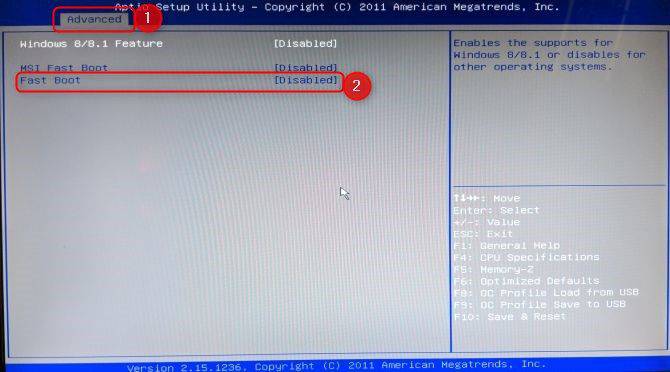
اگر قابلیت Fast boot را در هیچ جایی از محیط تنظیمات پیدا نکردید، سیستم شما ساخته قبل از سال ۲۰۱۳ است که این قابلیت در سیستمهای قبل از سال ۲۰۱۳ وجود ندارد.
۵. اسکن و مقابله با بدافزارها
بدافزارها یکی از اصلیترین عوامل ایجاد مشکلات بوت در ویندوز هستند. معمولترین روش مقابله با بدافزارها استفاده از آنتیویروسهایی است که میتوانند از طریق سیدی، دیویدی یا یواسبی بهروی سیستم بوت شوند. برخی از کمپانیها دیسک نجات آنتیویروس خود را بهطور رایگان در اختیار کاربران قرار میدهند مانند دیسک نجات بیتدیفندر اما آنتیویروس مورد علاقه ما برای این کار، دیسک نجات AVG است که برخلاف اسم آن میتوانید آن را از طریق فلشمموری یواسبی نیز بوت کنید.
بعد از انتقال فایل ایمیج سیدی به فلشمموری میتوانید آن را به سیستم خود متصل کنید و از طریق درایو متصل شده سیستم را بوت کنید تا وارد محیط نجات AVG شوید و عملیات اسکن بدافزار را از این محیط شروع کنید.
لینک دانلود: AVG Rescue CD (رایگان و با حجمی کمتر از ۲۰۰ مگابایت)
۶. در سیستم خود Command Prompt را بوت کنید
وقتی سیستم شما نمیتواند بهدرستی بوت شود قطعا نمیتواند کاری انجام دهد. اما بوت کردن سیستم بهطور مستقیم در محیط Command Prompt، میتواند دامنه تواناییهای سیستم را تا مقداری افزایش دهد. با استفاده از این محیط میتوانید روشهای عیب یابی (troubleshooting) بیشتری را به اجرا درآورید و شاید حتی بتوانید مشکل بوت را هم از طریق این محیط حل کنید. اما برای این کار باید یک ویندوز ۱۰ قابل بوت را در دیسک یا فلشمموری داشته باشید؛ پس باید از کامپیوتر دیگری استفاده کنید تا این مراحل را انجام دهید.
برای بوت Command Prompt در سیستم، دیسک یا حافظه یواسبی قابل بوت را به سیستم متصل کنید، ریستارت کنید و وارد محیط بایوس شوید، در آنجا با استفاده از کلیدهای جهتدار کیبورد اولویت بوت سیستم را بهروی سیدی یا فلشمموری متصل شده قرار دهید، تغییرات انجام شده را ذخیره کنید (معمولا با کلید F10) و سیستم را ریستارت کنید.
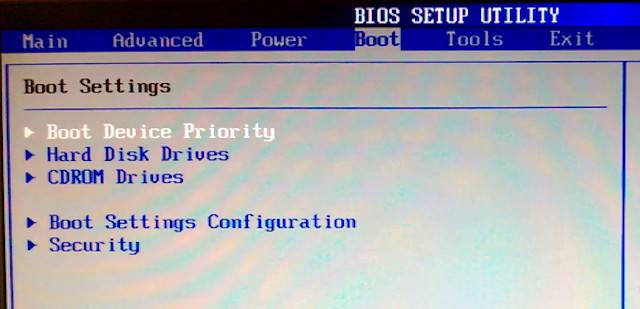
منتظر بمانید تا دستگاه از طریق ویندوز ۱۰ حافظه جانبی متصل شده بوت شود، در صفحه نصب ویندوز ابتدا زبان مورد نظر را انتخاب کنید و یک مرحله به جلو پیش بروید سپس Repair your computer را انتخاب کنید و مسیر زیر را در ادامه طی کنید:
- Troubleshoot > Advanced Options > Command Prompt
اکنون باید پنجرهای را برای ورود به Command Prompt مشاهده کنید.
۷. از دو ویژگی System Restore یا Startup Repair استفاده کنید
اگر ویندز ۱۰ را از طریق یک درایو قابل بوت در سیستم اجرا میکنید، امتحان کردن برخی از قابلیتها برای رفع مشکل بوت کار ارزشمندی است. سعی کنید ویندوز را از طریق یک درایو قابل بوت اجرا کنید (که جزئیات انجام این مرحله در بالا شرح داده شد) تا به گزینههایی برای بازگرداندن ویندوز خود به وضعیت سابق، دست یابید. در مسیر Advanced Options دنبال دو گزینه System Restore و Startup Repair بگردید.
System Restore ابزاری است که به شما اجازه میدهد به نسخه قبلی ویندوز که در آن همهچیز بهخوبی کار میکرد، بازگردید. استفاده از این گزینه میتواند مشکل بوت ویندوز ۱۰ شما را از طریق حذف تغییراتی که توسط شما انجام شده، حل کند و همانگونه که از ظاهر قضیه پیداست، این گزینه نمیتواند در علل سختافزاری مشکل بوت کمکی به شما کند.
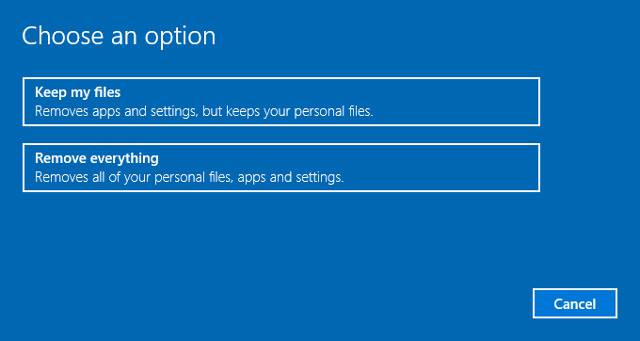
اما Startup Repair یک عیبیاب همه منظوره برای مواردی است که از بوت شدن ویندوز شما جلوگیری میشود. اگر بهدنبال علت خرابی ویندوز و ایرادات بوت در آن هستید یکی از بهترین گزینههای موجود استفاده از ابزار تعبیه شده خود ویندوز یعنی Startup Repair است که گاها کمک فراوانی میکند.
۸. درایوهای خود را دوباره نامگذاری کنید
سیستمی با بیش از یک درایو نصب شده در آن که سیستمعامل نام درایوهای مختلف آن را بدون قانون و ترتیبی خاص یا بهصورت نامشخص انتخاب کرده است، میتواند باعث مشکلات بوت برای کاربران ویندوز ۱۰ شود. البته اگر مشکل، حروف انتخاب شده برای درایوها باشد، میتوانید با کمترین دردسر مشکلات را بهراحتی هرچه تمامتر و با اجرای محیط command prompt حل کنید.
همانطور که در بالا شرح داده شد command prompt را بوت کنید، سپس دستور diskpart را وارد کنید تا وارد ابزار پارتیشنبندی این محیط شوید.
اکنون دستور list volume را برای به اجرا درآوردن لیست درایوها، وارد کنید.
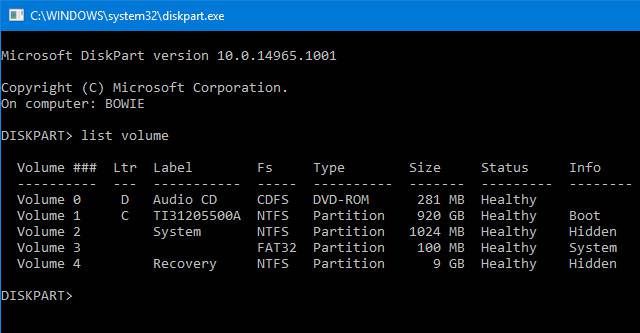
از این پس میتوانید با دو دستور select و assign letter برای انتخاب و تخصیص نام برای یک درایو، استفاده کنید. برای مثال اگر بخواهیم نام E را برای درایو Audio CD در عکس بالا انتخاب کنیم، ابتدا باید دستور select volume 0 و پس از آن assign letter=E را در command prompt به اجرا درآوریم.
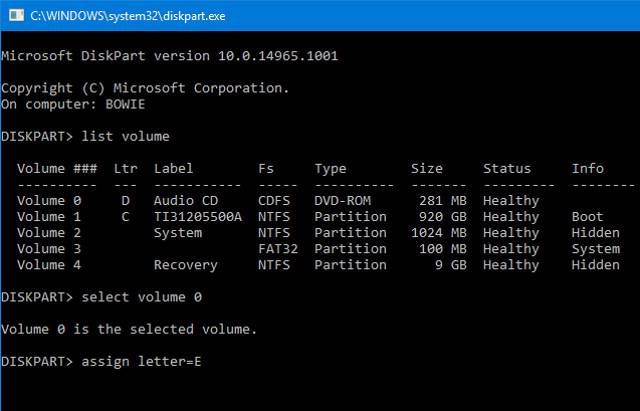
مانند همیشه هنگام کار کردن با این محیط احتیاط بیشتری را به خرج دهید، زیرا اشتباهی کوچک در این محیط آن هم در شرایطی که مشکلاتی بزرگتر از قبل داشتهاید، میتواند دردسرهای بیشتری برایتان به بار آورد.
۹. بوتلودر جدید ویندوز ۱۰ را دور بزنید
ممکن است در هنگام نصب ویندوز ۱۰ جدید با نسخه جدید بوتلودر ویندوز مواجه شوید که گاهی برای رسیدن به ابزارهایی که در بالا به آنها اشاره کردیم، شما را به دردسر بیندازد که خوشبختانه راهی بسیار ساده و مستقیم برای حل این مشکل وجود دارد:
برای این کار ابتدا طبق توضیحات بالا وارد محیط command prompt شوید و دستور زیر را در آن وارد کنید:
bcdedit /set {default} bootmenupolicy legacy
ویندوز را ریستارت کنید تا با همان بوتلودر قدیمی و آشنای همیشگی ویندوز ۱۰ مواجه شوید که در آن میتوانید تمام کارها را به راحتی پیش ببرید. همچنین از این پس میتوانید وارد Safe Mode و ابزارهای دیگر ویندوز ۱۰ شوید.
۱۰. از نرمافزارها استفاده کنید
چالش برانگیزترین بخش مشکلات بوت ویندوز فهمیدن علت خرابی ویندوز است زیرا زمانی که ویندوز شما حتی نمیتواند بوت شود کار بسیار سختی است که بدانید چه موردی این مشکل را برایتان بهوجود آورده است. اما نرمافزاری با نام Boot Repair Disk بیشترین شانس را برای تشخیص علت مشکل بوت دارد.
دیسک نجاتِ Boot Repair Disk یک نرمافزار متن باز قوی است که بهطور خودکار علت مشکل بوت را پیدا کرده و سعی میکند آن را برطرف کند. استفاده از این برنامه بسیار ساده است؛ تنها کاری که باید انجام دهید، این است که انتخاب کنید ویندوز نصب شده در سیستم شما ساختار ۳۲ بیتی دارد یا ۶۴ بیتی. همین!
تستهای انجام شده، عیبیابیها و تعمیرات انجام شده توسط این نرمافزار، بهطور خودکار اعمال میشوند؛ هرچند که گزینههایی نیز وجود دارد تا به نرمافزار اجازه بررسیهای دقیقتر را هم بدهید.
تضمینی وجود ندارد که این نرمافزار متن باز بتواند مشکل بوت ویندوز شما را برطرف کند، اما میتواند علت مشکل را که در پشت پرده پنهان شده است، برایتان نمایان کند.
۱۱. تنظیمات کارخانه
هر کدام از روشهایی که در بالا در مورد آن بحث کردیم معایب و مزایای خاص خود را داشتند، اما تنظیمات کارخانه یا به اصطلاح Factory Reset مخربترین و دشوارترین راه حل ممکن برای تعمیر ویندوز است که باعث میشود ویندوز مجدد به روز اولی که آن را نصب کردید بازگردد؛ بیشتر نرمافزارها و برخی دیگر از اطلاعاتتان را از دست میدهید اما در نهایت بازهم میتوانید به مقداری از دادههای خود دسترسی پیدا کنید.
پیشنهاد ما این است که پس از آزمودن تمام روشهای بالا در نهایت به سراغ این روش بیایید.
۱۲. Repair Update گزینهای که آزمودن آن یعنی نصب دوباره ویندوز!
Repair Update همان Factory Reset خودمان است با این تفاوت که این بار به همان مقدار اطلاعات کمی که در Factory Reset میتوانستید دسترسی داشته باشید هم نمیتوانید دست پیدا کنید، زیرا که این روش ویندوز را بهطور کل از اول نصب میکند اما نصب آن هم مقداری متفاوت است! ویندوز باید مجدد دانلود شود، پس قطعا باید ارتباط اینترنت قوی داشته باشید.
اما توجه داشته باشید که تحریم و مواردی از قبیل سرعت اینترنت و از همه مهمتر حق کپی رایت برای کاربران ایرانی، دلایل بسیار محکم و قویی هستند که این روش برای کاربران ایرانی بیکاربرد باشد. بهترین گزینه در عوض استفاده از Repair Update، نصب مجدد ویندوز ۱۰ از طریق دیویدی یا فلشمموری قابل بوت است.
مشکلات بوت ویندوز ۱۰ که ظاهرا مایکروسافت از آنها لذت میبرد!
حل مشکلات بوت ویندوز ۱۰ دشوارتر از ویندوز ۷ قدیمی است، زیرا مایکروسافت تصمیم گرفت دسترسی به Safe Mode از طریق دکمه F8 را در ویندوز ۱۰ از بین ببرد که تنها دو ثانیه زمان نیاز داشتیم تا در ویندوز ۷ به Safe Mode دست پیدا کنیم اما اکنون بهاجبار باید مسیری بسیار طولانیتر را طی کنیم، حتی در این مسیر باید یک مموری ۱۶ گیگابایت نیز برای تصمیم مایکروسافت بخریم!
موضوعات مرتبط: آموزش ، کامپیوتر و اینترنت
برچسبها: ویندوز 10 , رفع اشکال , 12 راه حل , بوت ویندوز
برای شما هم پیش آمده است ببینید تمام اتصالات اینترنت برقرار است و هیچ مشکلی در ارتباط وجود ندارد اما برخی از وب سایت ها در مروگر باز نمی شوند؟ این مشکل دلایل مختلفی می تواند داشته باشد. مشکلاتی مثل کندی سرور و داون شدن یا پایین آمدن سایت می تواند یک دلیل اصلی برای این مشکل باشد. ممکن است آدرس سایت یا دامین آن تغییر کرده باشد یا حتی سرویس دهنده اینترنت شما دسترسی به برخی از وب سایت های خاص مثل یوتیوب را بلاک کرده باشد. البته این مسئله علت داخلی هم می تواند داشته باشد. گاهی بارگذاری صفحات اینترنتی با کش داخلی مرورگر، فایروال ویندوز، برخی از اکستنشن یا افرونه های نصب شده روی مرورگر و نهایتا تغییرات ناگهانی در تنظیمات یا پیکره بندی روتر هم روی باز نشدن برخی از وب سایت ها اثر گذار هستند. در این مطلب ۱۱ روش برای برطرف کردن مشکل باز نشدن سایت را با وجود اینترنت را می آموزید.
اینترنت وصل است ولی بعضی سایت ها در مرورگر باز نمی شوند ؟ این مطلب را بخوانید
Best Tricks When Some Websites Do Not Open On Your Computer
ما قبلا در روش های مشابه حل مشکل باز نشدن سایت ها در گوشی با اینترنت ایرانسل ، همراه اول و رایتل را برای گوشی ها در انزل وب آموزش دادیم اما در مرورگرهای کامپیوتر گاهی مشکل عدم باز شدن سایت ها هنگام بروز خطاهای HTTPS و SSL در مرورگر به وجود می آید یا با پیغام HTTP 400 bad request مواجه شوید که به راحتی با ترفند هایی که قبلا معرفی شده است قابل حل است. برخی دیگر از خطاها مثل This web page is not available هستند که با وجود اتصال به اینترنت و هیچ تغییری در مرورگر به وجود می آیند که پیشنهاد می کنیم برای پیدا کردن علت باز نشدن سایت ها و رفع آن ها از ترفند های زیر استفاده کنید.
ببینید آیا سایت در دسترس است؟
بهتر است قبل از هر اقدامی برای یافتن سوال چرا بعضی سایت ها باز نمی شوند ؟ اول ببینید آیا خود سایت مشکلی دارد یا این که برای همه در دسترس است. در سرویس downforeveryoneorjustme.com آدرس دامین را وارد کنید. چند ثانیه بعد این سرویس به شما نشان می دهد آیا سایت مدنظرتان برای همه داون شده یا از دسترس خارج است یا این که فقط شما در دیدن آن مشکل دارید. اگر سایت مورد نظر شما از دسترس خارج بود پیشنهاد میکنیم حتما از نسخه های آرشیو شده آن در اینترنت یا نسخه آرشیو شدن سایت در مرورگر خود استفاده کنید.
رفع مشکل باز نشدن برخی سایت ها در مرورگر
سایت در مرورگر دیگری نمایش داده می شود؟
این گام از مراحل ضروری در بررسی مشکل باز نشدن وب سایت های مختلف در مرورگر های فایرفاکس ، گوگل کروم و.. است. ببینید وب سایت مدنظر شما در مرورگرهای دیگر باز می شود یا این که با همین مشکل رو به رو می شوید. اگر این مشکل فقط در یک مرورگر خاص نظیر کروم و فایرفاکس دیده می شود از آموزش ریست کردن فایرفاکس و کروم با یک کلیک استفاده کرده و یا مرورگر را یک بار از اول مجددا نصب نمایید.
رفع مشکل باز نشدن برخی سایت ها در مرورگر با بررسی فایل Hosts در ویندوز
برای دسترسی به فایل hosts مسیر C:\Windows\system32\drivers\etc\ folder را در ویندوز خود طی کنید. ببینید در این فایل سایت خاصی بلاک شده است یا نه.
پایین و آخر این فایل را چک کنید و ببینید با فرمت ۱۲۷٫۰٫۰٫۱ www.domain.com domain.com. سایت خاصی ذکر شده است یا نه. در صورتی که وب سایتی به همین شکل در فایل هاست مشاهده می کنید کافی است آن خط را از کل فایل حذف کرده و سپس فایل هاست را مجددا ذخیره کنید.
حل مشکل باز نشدن بعضی سایت ها توسط پاک کردن کش و تاریخچه مرورگر
پاک کردن کش یا همان اطلاعاتی که بعد از چند بار جستجو در حافظه مرورگر ذخیره می شوند در افزایش سرعت مرورگر گوگل کروم و موزیلا فایرفاکس و… موثر هستند. ابزارهایی مثل Ccleaner و Tuneup utilities قادر هستند خیلی راحت کش و تاریخچه مرورگر را پاکسازی نمایند؛ هر چند که به صورت دستی خودتان هم می توانید این کار را انجام دهید.
بررسی تنظیمات فایروال ویندوز برای رفع مشکل باز نشدن سایت
خودتان یا کاربر دیگری که از سیستم استفاده می کند ممکن است تنظیمات فایروال را فعال کرده باشد و ناخودآگاه باعث بلاک شدن وب سایت هایی نظیر فیس بوک و یوتیوب شده باشد. با غیرفعال کردن سرویس پیش فرض فایروال در ویندوز از قسمت کنترل پنل احتمال مشکل باز نشدن برخی از وب سایت ها در مرورگر برطرف خواهد شد.
بررسی نرم افزارهای مسدود کننده یا Parental control در ویندوز
باید ویندوز را از همه جهت بررسی نمایید. ببینید قابلیت parental control برای کنترل برخی از کاربران در ویندوز یا نرم افزار های مسدود کننده وب سایت های خاص فعال هستند؟ از مسیر Control Panel > Programs and Features تمام برنامه های بلاک کننده وب سایت را حذف یا غیرفعال کنید.
پاک کردن کش DNS ویندوز جهت رفع مشکل باز نشدن برخی سایت ها
پنجره Command Prompt را با تایپ cmd در جستجو ویندوز باز نمایید. ipconfig/flushdns را تایپ کرده و کلید بازگشت یا return را بزنید. با این کار کل کش مربوط به DNS حذف می شود.
رفع مشکل باز نشدن برخی سایت ها در مرورگر
استفاده از DNS های عمومی و باز گوگل
ممکن است DNS مربوط به سرویس دهنده اینترنت شما دسترسی به یک وب سایت خاص را مسدود سازد. پس چه بهتر که از Google Public DNS یا Open DNS استفاده کنید تا هم سرعت بارگذاری افزایش یابد و هم مطمئن باشید هیچ گاه سایت به این دلیل مسدود نشده است.
ریست کردن تنظیمات شبکه کامپیوتر
اگر احساس میکنید مشکل از شبکه و تنظیمات کامپیوتر شماست میتوانید از طریق برنامه هایی که مخصوص ریست کردن و بازگشت به حالت اولیه تنظیمات شبکه هستند استفاده کنید ، ما قبلا در انزل وب ۷ ابزار برتر رفع مشکلات اتصال به اینترنت در ویندوز را معرفی و بررسی کردیم.
ریست کردن مودم یا روتر برای حل مشکل باز نشدن صفحه وب
۱۹۲٫۱۶۸٫۱٫۱ را در مرورگر خود تایپ کنید. وارد تنظیمات مودم شوید و یک بار مجددا آن را ری ست یا راه اندازی نمایید. علت استفاده از این ترفند تجدید آدرس آی پی است برای این که مطمئن شوید هیچ دو دستگاه کامپیوتر یا موبایل مشابهی وجود ندارد که از یک آی پی استفاده نمایند. برای ری استارت کردن مودم ها به جهت نرم افزاری یا سافت ری بوت می توانید از نرم افزار های ری بوت یا ری استارت مودم استفاده نمایید. اگر تنظیم و تغییر بخش های نرم افزاری جواب نمی دهد نوبت به هارد ری بوت می رسد که باید با استفاده از دکمه خیلی ریز پشت یا زیر مودم آن را یک بار به صورت کلی ری ست نمایید.
در ۹۰ درصد مواقع این روش مشکلات باز نشدن برخی سایت ها در مرورگر را برطرف خواهد کرد.
ریستارت کردن کامپیوتر
اگر با تمام ترفند های معرفی شده همچنان این مشکل باقی بود پیشنهاد می کنیم یک بار سیستم خود را ری استارت کنید. چنان چه مشکل ادامه داشت حتما با سرویس دهنده اینترنت یا اپراتور خود ارتباط برقرار نمایید.
موضوعات مرتبط: آموزش ، کامپیوتر و اینترنت
برچسبها: راه حل , مشکل باز نشدن صفحات , سایت , ایراد فنی
ممکن است در پروژه ای نیاز به جدا کردن صفحات دلخواه از PDF داشته باشید. بریدن و کپی کردن قسمتی از فایل PDF کار چندان سختی نیست.
بسیاری از افراد محصل، قسمت عمده پروژه های خود را به صورت آنلاین و از طریق کامپیوتر خود انجام می دهند. در برخی از این پروژه ها، به جداسازی صفحات دلخواه از PDF های مختلف نیاز دارند تا پروژه را انجام دهند. برای کپی کردن و بریدن قسمتی از فایل pdf روش های مختلفی وجود دارد. نصب نرم افزار واسطه، استفاده از سایت های میانبر و … از جمله این موارد هستند.
اگر شما به دنبال روشی برای جدا سازی صفحه دلخواه از PDF بدون نیاز به نرم افزار هستید تا انتهای این مطلب با ما همراه باشید.
Extract With Browser
بیشتر افراد فایل های PDF را با نرم افزار Adobe Reader باز می کنند. اما برای بریدن قسمتی از فایل PDF بهتر است فایل مورد نظر خود را با مرورگر Chrome باز کنید.
سپس از قسمت بالا در سمت راست صفحه، روی گزینه Print کلیک کنید. (می توانید هم زمان کلیدهای Ctrl و P را نگه دارید تا Print فعال شود).

در پنجره باز شده، قسمت Destination را روی گزینه Save As PDF قرار دهید.

سپس از قسمت Pages، گزینه Custom را انتخاب کنید.

با انتخاب گزینه Custom، کادری پایین آن فعال می شود. در این قسمت می توانید شماره صفحه دلخواه خود را وارد کنید. فرضا اگر قصد دارید از صفحه ۱۲۴-۸۶ را جدا کنید به همین شکل آن را در کادر وارد کنید، سپس Save را بزنید (ممکن است به جای Save، کلمه Print قرار گرفته باشد) سپس نام و محل ذخیره فایل را مشخص کنید.

اگر می خواهید صفحات غیر متوالی را انتخاب کنید کافی است شماره صفحه را وارد کنید و بین آن ها از ویرگول استفاده کنید. (مانند تصویر زیر)

روش گفته شده منحصر به مرورگر Chrome نیست و تقریبا می توانید از تمام مروگرهای به روز مانند Firefox و Edge هم برای جدا سازی صفحات مختلف از فایل PDF استفاده کنید.
کافی است فایل PDF مورد نظر خود را در مرورگر باز کنید و هم زمان کلیدهای Ctrl و P را نگه دارید تا منو Print فعال شود. بقیه مراحل هم مانند نکات گفته شده است.
موضوعات مرتبط: آموزش ، کامپیوتر و اینترنت
برچسبها: PDF , پی دی اف , بریدن , کات صفحات
چه اتفاقی میافتد اگر لپتاپ شما بدون اطلاعتان ویدئویی از محیط اطراف شما ضبط کند یا صدای شما را در حین مکالمه تلفنی یا صحبت کردن با کسی ضبط کند؟ این سناریو نه تنها ترسناک به نظر میرسد بلکه انجامشدنی نیز هست.

کد سمت کلاینت سایتها در مرورگر کروم موجب جاسوسی صوتی و تصویری از کاربران میشود. این نقض در مرورگر کروم اجازه میدهد وبسایتهای مخرب صدا یا ویدئو کاربر را بدون هیچگونه هشدار یا نشانههای بصری ضبط کنند و بدین صورت کاربر مورد سوءاستفاده قرار گیرد.
برای این کار نیازی به استفاده از واسطههای سخت و محلی ویندوز یا پلاگینهای عجیب مرورگر نیست. هر دو مرورگر فایرفاکس و کروم (و مرورگر اج نیز به زودی) اجازه دسترسی به دوربین لپتاپ، تبلت، گوشی یا هر وسیله دیگر را میدهند. برای مقابله با این خطرات، توسعهدهندگان مرورگرها دو مانع را ایجاد کردهاند که باعث جلوگیری یا حداقل کاهش نقض حریم خصوصی شوند.
این آسیبپذیری در دهم آوریل ۲۰۱۷ توسط یک توسعهدهنده به گوگل گزارش شد اما این غول فناوری این آسیبپذیری را به عنوان یک مسئله امنیتی معتبر نپذیرفت. بنابراین بر اساس اطلاعات وبسایت مرکز ماهر (مدیریت امداد و هماهنگی رخدادهای رایانهای)، هیچ وصله امنیتی رسمی برای این آسیبپذیری در کار نیست، اما گوگل اعلام کرده است که در آینده راهکاری برای بهبود این شرایط پیدا خواهد کرد.
ارتباطات ویدیویی و صوتی که از طریق مرورگرها انجام میشوند بر مبنای پروتکل WebRTC (Web Real-Time Communications) هستند. به منظور حفظ امنیت، به راحتی میتوان پروتکل WebRTCرا غیرفعال کرد که اگر به آن نیازی نباشد میتوان این کار را به راحتی انجام داد. اما اگر به این ویژگی نیاز باشد، وبسایتهای معتبر را مجاز به استفاده از پروتکل WebRTC کنید و مراقب هر پنجره دیگری که ممکن است پس از آن در بالای صفحه ظاهر شود، باشید.
دسترسی به دوربین و میکروفن با اجازه کاربر
برای جلوگیری از پخش غیرمجاز صوتی و تصویری بدون اجازه کاربر، ابتدا مرورگر از کاربران درخواست میکند که با صراحت اجازه استفاده وبسایت از پروتکل WebRTC و دسترسی به دوربین و میکروفن دستگاه را بدهد. با این فرض وبسایت برای همیشه به دوربین و میکروفن دستگاه ما دسترسی خواهد داشت تا زمانی که ما به صورت دستی امتیاز پروتکل WebRTC را باطل کنیم. در گوگلکروم نیز یک آیکون به شکل نقطه قرمز ظاهر میشود که کاربران در مورد جریان ضبط زنده صوتی و تصویری اطلاع میدهد.
کد پایه جاوا اسکریپت برای شروع دسترسی به دستگاههای صوتی و تصویری است. اجرای این کد باعث میشود که مرورگر از کاربر درخواست اجازه استفاده عمومی از دستگاههای صوتی و تصویری را بدهد. در مرورگر کروم، این درخواست اجازه دسترسی به دستگاههای صوتی و تصویری همانند درخواستهای دیگر است.
ممکن است بسیاری از کاربران یکی از این درخواستها را تایید کنند.
از آنجایی که بسیاری از سایتهای خبری درخواست اطلاعرسانی میکنند و بسیاری از سایتهای رستورانها، هتلها و مراکز خدماتی درخواست دانستن محل را میکنند، کاربران فقط این درخواستها را تایید میکنند و در مورد آن خیلی فکر نمیکنند. اما جای ترس نیست، زیرا یک خط دفاعی مهم دیگری نیز وجود دارد. بعد از گرفتن اجازه عمومی کاربر برای استفاده صوتی و تصویری، توسعهدهنده به جریانی از اطلاعات از طریق دستگاههای صوتی و تصویری دسترسی پیدا میکند، اما برای استفاده از این جریان اطلاعاتی توسعهدهنده باید آن را ضبط کند. این کار با استفاده از MediaRecorder انجام میشود.
این علامت رکورد آخرین و مهمترین خط دفاعی است. اجازه کلی استفاده از دستگاه صوتی و تصویری فقط یک بار از کاربر درخواست میشود که کاربر ممکن است خطا کند و آن را بپذیرد. آخرین خط دفاعی زمانی است که این درخواست پذیرفته شود. هشدار ضبط در هر مورد استفاده از جریان رکورد داده میشود و بدون اطلاع کاربر از هر ضبطی ممانعت میکند.
اما روال کار همیشه اینگونه نیست، بهطوری که توسعهدهندگان میتوانند از یک نقض که با دستکاری کوچک در UX به وجود میآید برای فعال کردن MediaRecorder API بدون هشدار دادن به کاربران بهرهبرداری کنند. این فرآیند کاملا ساده است به این صورت که بعد از اعطای دسترسی عمومی توسط کاربر یک پنجره باز میشود که از آن پنجره MediaRecorder فعال میشود. در کروم هیچ نشانهای از ضبط بصری وجود نخواهد داشت.
برای این آسیبپذیری یک صفحه دموی کوچک پیادهسازی شده است که دو دکمه دارد. دکمه اول اجازه دستگاه را درخواست میکند. بسیاری از سایتها این درخواست را میکنند و اکثر کاربران بدون هیچگونه فکری این درخواست را میپذیرند. دکمه دوم حمله را شبیهسازی میکند که فرآیند آن آسان است. به این صورت که یک پنجره بدون سربرگ باز میشود و شروع به ضبط از کاربر میکند. تمام کاری که باید در این صفحه دمو انجام شود این است که روی این دکمه کلیک شده تا به وبسایتها اجازه استفاده از پروتکل WebRTC در مرورگر داده شود. بعد ۳۰ ثانیه شما میتوانید تصویر یا صدای ضبطشده را از کامپیوتر دانلود کنید.
اگر در هر وبسایت مجازی یک پنجره بدون سربرگ بی سرو صدا ایجاد شود که از کدهای جاوا اسکریپت استفاده میکند، میتواند شروع به ضبط مخفیانه صدا و تصویر کند که این اتفاق بدون هیچگونه آیکن نقطه قرمز یا دادن هرگونه نشانه در مرورگر اتفاق میافتد.
به منظور حفظ امنیت، به راحتی میتوان پروتکل WebRTC را غیرفعال کرد که اگر به آن نیازی نباشد میتوان به راحتی انجام داد، اما اگر به این ویژگی نیاز باشد، وبسایتهای معتبر را مجاز به استفاده از پروتکل WebRTC کنید و مراقب هر پنجره دیگری که ممکن است پس از آن در بالای صفحه ظاهر شود باشید. هرچند که گذاشتن نوار بر روی وبکم نمیتواند مانع از رکورد صدای کاربر توسط هکرها و آژانسهای جاسوسی دولت شود، اما حداقل میتواند مانع از گرفتن عکس یا ضبط ویدئوی شما شود
موضوعات مرتبط: فنی ، آموزش ، کامپیوتر و اینترنت ، ترفندهای ویندوز ، راههای نفوذ ، آموزش نرم افزار ، ویروس و آنتی ویروس
برچسبها: جاسوسی , نرم افزار , بد افزار , گوگل کروم
https://cafebazaar.ir/app/com.thirdeye.cloud

چشم سوّم یک اپلیکیشن واقعیت افزوده و واقعیت مجازی می باشد.
جهت استفاده از نرم افزار چشم سوّم و مشاهده محتوای دیجیتال افزوده شده ،
وارد قسمت چشم سوّم شده و تصویر هدف دارای لوگوی چشم سوّم
(کتاب ، تابلو ، کارت ویزیت ، و ...)
را اسکن نمایید .
برای نمونه چند تصویر در قسمت اسکرین شات های برنامه قرار داده شده
که با اسکن آنها می توانید محتوای دیجیتال افزوده شده
(محتوای مثالی به جهت محدودیت تبلیغات)
را مشاهده نمایید.
برای استفاده از بخش واقعیت مجازی وارد بخش مربوطه شده
و تصاویر پانورامای منتخب ما را مشاهده نمایید.
شما همچنین پیشنهادات خودتون رو به ما بدین تا ما تصاویر پانورامای درخواستی شما را

موضوعات مرتبط: کامپیوتر و اینترنت ، اخبار
برچسبها: چشم سوم , چشم , سوم , جهان نما
 رو نمایی از اپلیکیشن چشم سوم در برنامه یادبود سردار شهید حاج حسین همدانی
رو نمایی از اپلیکیشن چشم سوم در برنامه یادبود سردار شهید حاج حسین همدانی
https://cafebazaar.ir/app/com.thirdeye.cloud
پس از دانلود با چشم سوم تصویر شهید را در صفحه اپ در بازار اسکن نمایید
موضوعات مرتبط: سرداران شهيد ، کامپیوتر و اینترنت ، موبایل ، آموزش نرم افزار ، شهدا ، اخبار ، کد نویسی
برچسبها: چشم سوم , چشم , سوم , جهان نما
وزیر سابق اسرائیلی : به ریاض خواهیم رفت و به نتیجه نزدیک شده ایم
انور عشقی و دوری گولد
طی سفر جنرال سابق عربستان، انور العشقی و همراهانش به فلسطین اشغالی، نماینده ی چپ اسرائیل از حزب میریتس، عیساوی فریج، در مصاحبه با شبکه ی رسمی رژیم اسرائیلی به زبان عبری اعلام کرد که گروهی شامل نمایندگان جبهه چپ و تعدادی از بزرگان برای سفر به عربستان اماده میشوند.
بر اساس گفته ی روزنامه ی "رای الیوم" فریج گفت گروه عربستانی که دو هفته پیش با نمایندگان جبهه چپ دیدار داشت به تقویت روابط با رژیم اسرائیلی اظهار تمایل کرد.
و به نظر میرسد اظهارات نماینده فریج واهی نبوده که در همین راستا روزنامه ی "اورشلیم پست" اسرائیلی از وزیر امور اجتماعی سابق، میخائیل ملکیئور، که نایب وزیر خارجه هم بوده نقل کرده که اسرائیلی ها به زودی ان شاءالله خواهند توانست به عربستان سفر کنند.
طبق گزارش روزنامه، ملکیئور از عبارت "ان شاءالله" استفاده کرده و انرا به عربی گفته چرا که در زبان عبری مانند عربی این عبارت به معنی "اگر خدا بخواهد" میباشد.
گزارش ها حاکی از ان است که وزیر سابق اسرائیلی با گروه عربستانی به رهبری جنرال بازنشسته سعودی، انور عشقی، اخیرا دیدار کرده و گفته تسویه بین اسرائیل و عربستان نزدیک است و روزنامه ی اسرائیلی نوشته که نایب وزیر خارجه سابق، ملکیئور در اظهاراتی در نشست خبری با رسانه های انگلیسی گفت: روزی که اسرائیلی ها بتوانند به عربستان سفر کنند خواهد رسید و نزدیک خواهد بود، ان شاءالله. که عبارت اخر را به عربی بیان کرده است.

این اظهارات از جانب مسوول اسرائیلی سوالات زیادی درباره ی حقیقت روابط سری و علنی رژیم عبری و مسوولین پادشاهی عربستان برمی انگیزد. لازم به ذکر است جنرال عشقی دو هفته پیش سفر بحث برانگیزی به تل اویو داشته که طی ان با مدیر کل وزارت خارجه اسرائیل، دوری گولد و جنرال یوآف مردخای، مسوول هماهنگی فعالیت های رژیم در مناطق اسغالی فلسطین، دیدار کرد.
ملکیئور که عضو سابق کنیست از حزب "اسرائیل متحد" (امروزه به "پادگان صهیونیستی" معروف است) گفت که دیدارش با سعودی ها درباره ی مسائل دینی دیپلوماتیک بین دوکشور بود.
همچنین درباره ی قضیه ی فلسطینی اضافه کرد: به نرمی از فعالیت های حماس انتقاد شد ولی بدلیل مناسب نبودن موقعیت حاضران واقعا حماس را محکوم نکردند. و توضیح داد که دیدار بیشتر روی زمینه سازی برای توافقات مستقیم بین عربستان و رژیم اسرائیلی تمرکز داشت و از قضیه ی فلسطینی رد شد. و گفت: گروه سعودی به رهبری انور العشقی در سفر ماه گذشته به تل اویو و رام الله با محمود عباس و مسوولین مهم فلسطین در رام الله ملاقات داشت.
لازم به ذکر است که عربستان سفر انور عشقی و همراهانش را یک سفر رسمی نمیدانند بلکه یک اقدام شخصی العشقی تلقی میکنند. درحالیکه عشقی بدون موافقت مسوولین عربستان نمیتوانست به فلسطین اشغالی سفر کند.
براساس سایت "المصدر" اسرائیلی صحبت هایی در مورد اقدامات محمد بن سلمان، جانشین ولیعهد و وزیر دفاع عربستان، برای نزدیک شدن به رژیم صهیونیستی و بدست اوردن کمکش در قانع کردن امریکا برای حمایتش در گرفتن ولیعهدی به جای محمد بن نایف شده است. محمد بن سلمان حدود یک ماه پیش شخصا به امریکا سفر کرد.
العشقی چند ماه پیش در مصاحبه با یکی از شبکه های ماهواره ای عربی گفته بود که اگر ناتانیاهو با اقدامات صلح عربی موافقت کند و حقوق فلسطینی ها را رعایت کند، عربستان در تل اویو سفارت افتتاح میکند و اضافه کرد: ما دوست نداریم اسرائیل در منطقه جدا بیفتد.
موضوعات مرتبط: کامپیوتر و اینترنت ، اخبار
برچسبها: اسرائیل , عربستان , ریاض , فلسطین
جوانان ما به خاطر جذابیتهای انکارناپذیر فضای مجازی، ساعتهای طولانی را به تنهایی در فضای سایبر می گذراند و در عین این که از این تنها بودن و داشتن یک یار و همراه غیر حقیقی در فضای سایبر لذت میبرد بعد از خروج از این فضا رمقی برای پذیرش مسئولیتهایش در جامعه ندارد

آشنایی با تهدیدها، آسیبها، معایب و مضرات فضای مجازی و شبکهی سایبر باعث می شود با اِشراف کامل و دقت نظر بالاتر و نگاه جامعتری نسبت به موضوع داشته باشیم و در وقت برنامه ریزی، طراحی و اجرای برنامهها و فعالیتهای مختلف دچار غفلت و اشتباه نشویم. بعضی از مهمترین تهدیدات در فضای سایبر که هر کدام تهدیدی را بر زندگی بشر تحمیل کرده است می توان اینگونه برشمرد .
رواج یافتن « تفرّد » وکاهش روحیه مسئولیت پذیری در بین جوانان . برنامه ریزیهای رسانهای- فرهنگی جبهه غرب علیه جامعه ما، به خصوص جوانان ما، باعث تغییر در ذائقه ، نظام ارزشی و در نهایت تغییر در سبک زندگی جوانان ما شده است. این تغییر را به راحتی میتوان با مراجعه به بسیاری از جوانان، صحبت کردن با آنها و نهایتاً درک میل شدید آنان به «تنهایی» فهمید.
جوان ما، به خاطر جذابیتهای انکارناپذیر فضای مجازی، ساعتهای طولانی را به تنهایی در فضای سایبر می گذراند و در عین این که از این تنها بودن و داشتن یک یار و همراه غیر حقیقی، یعنی عالَم پیش روی او در فضای سایبر لذت میبرد ، بعد از خروج از آن فضا و ورود به محیط خانواده و جامعه نیز، دیگر نه به لحاظ جسمی و نه به لحاظ روحی ، رمقی برای پذیرش مسئولیتهایش در جامعه ندارد. چنین فردی آنقدر به تفرّد عادت کرده است که دیگر برای تشکیل خانواده و پذیرش مسئولیتهای این جامعه کوچک، اصالتی قائل نیست و اصالت را فقط و به «خود» میدهد.

هر جامعهای، صاحب ارزشهایی است که ناشی از فرهنگ آن جامعه است؛ اما برخی ارزشهای مترقی در جوامع اسلامی است که به باعث تأثیر از فرهنگ بیبندوبار و اباحهگر غرب در حال کمرنگ شدن است؛ به این شکل که هرقدر حجم و سرعت تبادل اطلاعات ناسالم در فضای سایبر، در قالب مندیهای مختلف بیشتر شود، به خودی خود، ارزشهای سالم و مترقی -خصوصاً ارزشهای اسلامی در جوامع اسلامی به مرور ناپدید می شود .
در نتیجه چنین فرآیندی است که ارسال تصاویر مستهجن در میان جوامع اسلامی رشد مییابد، روابط آزاد دختر و پسر ترویج میشود ، کمپوشی و عریانی در میهمانیها و عروسیها به ویژه در میان جوانان گسترش مییابد و در نهایت، قبح برخی اعمال در میان افراد جامعه از بین میرود و نهایتاً در گذر زمان به رشد ارتکاب برخی اعمال خلاف اخلاق متعالی و حتی ارتکاب برخی جرایم ، منتهی میشود.
از ویژگیهای خاص فضای سایبر این است که به شدت تحت تأثیر هر نوع عرضه فراگیری قرار میگیرد. گرچه این فضا، گذرگاه فرهنگهای متنوع و گوناگونی است که هر یک در صدد عرضه خودشان هستند، اما تنها فرهنگی پیشتاز است که حضور پررنگتر و گسترده تری داشته باشد و بدین سبب است که در آن فرهنگ غالب، فرهنگی جز فرهنگ قدرتمند، اما منحط غرب نیست ؛ چرا که با بهکارگیری صحیح از امکانات وسیع و تلاشی مستمر، به عرضه گسترده خود پرداخته و یکهتاز این عرصه گردیده است. چنانکه حکومت زبان انگلیسی موجب شده است که کاربران با حضور در فضای سایبر، ضمن این که با زبان انگلیسی حاکم بر آن درگیر هستند، از زبان ملی خود دور شوند؛ به عنوان مثال، در چتهای اینترنتی ، خیلی از فارسیزبانان ازالفبای انگلیسی به جای الفبای فارسی استفاده می کنند که البته یکی از دلایل آن کمبود نرمافزارهای قدرتمند فارسی است.
گسترش این کاربرد خود موجب تضعیف الفبا و زبان فارسی خواهد شد؛ به ویژه با توجه به این که علم و فناوری که از ضروریات زندگی است، در این فضا به صورت زبان انگلیسی نمود یافته است. تمامینشریات، متون و منابع دست اول -حتی در کشورهای غیر انگلیسی- به این زبان میباشد. به همین دلیل، دانستن زبان انگلیسی از لوازم حضور فعال در فضای سایبر شده است. آموزش، پژوهش و ارتباطات نمیتواند به حرکت پیشرونده خود ادامه داده و نیازهای جامعه را پاسخ دهد، مگر این که زبان انگلیسی را به کار گیرد و این خود به صورت طبیعی موجب سیطرهی فرهنگ غرب بر عرصههای گوناگون جوامع به ویژه جوامع اسلامی میگردد. بدین وسیله، ارزشها، روشها و هویتهای مطلوب فرهنگ غربی بر جوامع تزریق شده، فرآیند دگرگونی عناصر فرهنگی سرعت خواهد گرفت.
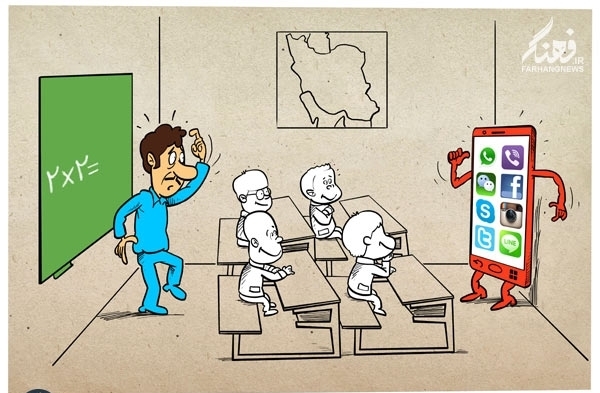
اگرچه دستیابی آسان به انواع اطلاعات از مزایای فضای سایبری است، اما معایبی هم دارد. از جمله این که طرح و نشر انواع شبهات در آن، باعث تزلزل در باورهای کاربران سست عقیده و کماطلاع میشود . فضای سایبر چاقویی دو لبه است که ما میتوانیم از آن به سود یا ضرر برسیم .
آزادی بیان و طرح اندیشههای متضاد در فضای سایبر، از اهداف اولیه ایجاد چنین فضایی است؛ اما چنانچه اندیشهای بدون هیچ بنیان و اساس معتبری در این فضا مطرح شود، ثمره آن انباشته شدن اندیشههای بسیاری است که توان بررسی و نقد و تحلیل همهی آنها از عهدهی مخطبان خارج است و بدین سبب، کاربران بدون بررسی و تحقیق در مبانی و زوایای پنهان اندیشههای نو ظهور، به سبب کثرت و رواج بی حدوحصر آن در فضای سایبر، از آن متأثر میشوند. نتیجه اینکه روحیه حقپذیری کاربران به ویژه جوانان، به سطحینگری و مسامحهکاری در پذیرش اندیشههای نوظهور مبدل می شود . به همین دلیل ضروری است که قبل از هر کار ، کاربری صحیح و طبقهبندی شده این فضا را به کاربران بیاموزیم.
موضوعات مرتبط: آموزش ، کامپیوتر و اینترنت ، پیامها
برچسبها: آسیب , فضای مجازی , سایبر , تفرد
سایبر واژه ای است به معنای سکاندار و یا راهنما، تعریف بهتر سایبر را می توانیم اینگونه بیان کنیم که یک محیط واقعی که ارتباطات انسانی به شیوه ای سریع ، خیلی فراتر از مرزهای جغرافیایی و با ابزار خاص خود در آن به صورت زنده و مستقیم روی می دهد .
توجه داشته باشید تصور شایع در جامعه مبنی بر غیر واقعی بودن فضای مجازی ؛ تصوری کاملا غلط است، به این مطلب توجه داشته باشید که ارتباطاتی که در فضای سایبر انجام می شود اگر چه ممکن است در همه حال بر خط نباشد اما زنده و واقعی و مستقیم است پس تاثیر و تاثر بالائی در این روابط رخ می دهد.
فضای مجازی مثل هر مقوله دیگری که در عالم واقع وجود دارد باید از منظر تهدید و فرصت توأم دیده شود و فضای مجازی سکه ای است که باید دو روی آن را با هم دید، رویی که ناظر به فرصت ها و نقاط قوت آن بوده و روی دیگر ، ناظر بر تهدیدها که به نوعی می توان گفت نقطه ضعف این فضا است. استفاده از این فضا مستلزم شناخت و سپس لحاظ کردن هر دو روی این سکه است.

از دیگر ویژگیهای منحصر به فرد این فضا جهانی بودن آن است . به طوری که هر فردی در هر نقطه از دنیا که باشد می تواند به آسانی به جدیدترین اطلاعات دست یابد . مرزهای جغرافیایی نمی تواند از گسترش روزافزون فضای سایبر جلوگیری کند پس هر نوع مرز بندی در این فضا بسیار دشوار و یا غیر ممکن است و چنانچه بخواهید به آخرین مقاله ، کتاب و یا خبری که در یک زمینه تخصصی و در سطح جهان منتشر شده دست یابید ساده ترین راه ، استفاده از فضای مجازی است .
موضوعات مرتبط: آموزش ، کامپیوتر و اینترنت
برچسبها: فضای سایبر , فضای مجازی , اینترنت , سکه دو رو
بتدا و قبل از هر چیز با توجه به نظرات برخی از کاربران گرامی که در پایین مطلب مشاهده خواهید نمود، از شما دوست گرامی خواهشمندیم مطلب را تا انتها و با دقت مطالعه نمایید و به این نکته توجه داشته باشید که این روش، تنها یک "راه حل" برای رفع مشکل اسپم میباشد.
تلگرام یک برنامه غیر ایرانی است و قرارگاه کمیل هیچگونه مسئولیت یا دسترسی سیستمی در مورد اسپم کردن یا رفع اسپم کاربران برنامه تلگرام ندارد.
و اما بعد...
از زمان ظهور شبکه های اجتماعی و ایجاد توانایی برقراری ارتباط با همنوع، حتی دورترین افراد با کمترین هزینه و بیشترین امکانات، آشنایی با افراد غریبه به یکی از سرگرمی های نوع بشر تبدیل شده است. شاید شما هم زمانی خودتان به فردی ناشناس، پیامی برای برقراری یک ارتباط دوستانه جدید ارسال، و این هیجان را تجربه کرده باشید. شرکت تلگرام هم این امکان را در اختیار کاربران خود گذاشته تا بتوانند به افرادی که ناشناس هستند پیام بفرستند. البته "ناشناس" نه لزوماً به معنای "غریبه"، بلکه از نظر تلگرام ناشناس.
از نظر شرکت تلگرام، "ناشناس" یعنی شخصی که شماره تلفن همراه شما را در گوشی خود ذخیره ندارد. شما در نرم افزار تلگرام می توانید حتی به این افراد هم پیام بفرستید. هنگامی که شما اینکار را انجام می دهید پیام شما به همراه دو گزینه ی Add Contact و Report Spam و یا در نسخه های تلگرام دسکتاپ یا همان نسخه PC با گزینه های Report Spam و Hide به طرف مقابل نمایش داده می شود. که مخاطب می تواند بسته به تصمیمی که در آن لحظه می گیرد پیام شما را اسپم Spam گزارش کند یا نکند.
کافیست این عمل گزارش شدن شما به عنوان Spam یا همان هرزنامه از جانب چند فرد مختلف صورت بگیرد، آنگاه تلگرام حساب کاربری شما را به عنوان یک استفاده کننده غیر معمول در سرورهای خود ثبت می کند و در صورت تکرار این عمل برای شما پیغامی به این مضمون ارسال می کند:
"Sorry. you can only send messages to mutual contacts at the moment"
"متاسفیم، شما در حال حاضر فقط می توانید پیام ها را به مخاطبین متقابل ارسال کنید."
شما از آن پس تنها می توانید به افرادی که شماره ی شما را در گوشی خود ذخیره دارند پیام بفرستید. البته لازم به ذکر است که این محدودیت برای کسانی که رفتار سوء از خود نشان می دهند و یا از تلگرام به عنوان وسیله ای برای تبلیغ کسب و کار خود استفاده می کنند و برای آسایش دیگر کاربران در نظر گرفته شده است. تلگرام همچنین برای شماره هایی که یک پیغام را به بیش از 20 نفر ارسال کنند محدودیت قایل شده و این هم حالت دیگری از رفتار سوء و تبلیغ محسوب می گردد.
اما راه چاره چیست؟ چگونه تلگرام را از حالت ریپورت اسپم خارج کنیم؟
در ابتدای راه اندازی این گزینه و این سرویس، شرکت تلگرام با در نظر گرفتن یک ایمیل به آدرس spam@telegram.org از کسانی که گمان می کردند به اشتباه حسابشان اسپم شده می خواست تا با موضوع Spam یک ایمیل حاوی شماره تلگرام اسپم شده به آن ارسال کنند تا بعد از بررسی، شماره درخواست کننده را از لیست سیاه ریپورت اسپم شدگان خارج کند. اما گویی اخیراً حجم این ایمیل ها چنان زیاد گشته که شرکت تلگرام دیگر تمایلی به پاسخگویی به این ایمیل ها ندارد. نمونه ایمیلی که میتوانید ارسال کنید در انتهای متن قرار داده شده.
روش جدید
خبری خوشحال کننده برای کاربران ریپورت اسپم شده تلگرام [تاریخ 95/01/24]
تلگرام در تازه ترین بروزرسانی خود ربات spambot@ (اسپم بوت) را برای رفع مشکل ریپورت اسپم کاربران راه اندازی کرده است و شما دیگر نیازی نیست برای حل مشکل خود به تلگرام ایمیل خارج شدن از حالت ریپورت اسپم ارسال کنید.
پس از انتخاب گزینه start از منوی باز شده گزینه"!this is a mistake " را انتخاب کنید.
سپس گزینه " yes" را انتخاب کنید.
در صفحه جدید با انتخاب گزینه "!No i'll never do any of this" تایید کنید که هیچ فعالیتی که باعث اذیت دیگران شود، انجام نخواهید داد.
در پایان متن کوتاه زیر به زبان انگلیسی را برای مدیران تلگرام ارسال کنید.
ربات spambot@ دقیقا اعلام خواهد کرد به چه علتی اسپم شده اید و اگر محدودیت شما دائمی نباشد تاریخ رفع محدودیت اعلام خواهد شد.
روش قدیمی:
ابتدا شما می بایست از ۴۰ تا ۵۰ نفر از کسانی که مطمئن هستید شماره شما را در گوشی خود ذخیره ندارند و شما هم متقابلاً شماره آن افراد را در گوشی خود ندارید، درخواست کنید که حداقل ۱۰ پیام یا استیکر برایتان ارسال کنند. شاید با خود بگویید اصل مشکل همینجاست که من نمی توانم به این افراد پیغام بفرستم. بله کاملاً حق با شماست ولی حتماً شما در تلگرام در گروه هایی فعالیت دارید که ممکن است برخی از اعضای گروه شماره شما را نداشته باشند و شما هم شماره این دوستان را نداشته باشید. شما می توانید با ارسال یک پیام در گروه تلگرامی حاوی این درخواست، از اعضاء گروه بخواهید که شما را یاری کنند. و یا می توانید از دوستان تلگرامیتان بخواهید که از دوستانشان که شماره شما را ندارند و شما هم شماره آنها را ندارید، بخواهند که برایتان حداقل ۱۰ پیام یا استیکر بفرستند. (دقت کنید که هرچه تعداد افرادناشناسی که برایتان پیام میفرستند بیشتر باشد ربات تلگرام زودتر شما را از حالت اسپم Spam خارج خواهد کرد).
و باز هم به این نکته بسیار مهم توجه کنید که این پیامها نباید بصورت یکجا و در یک روز برایتان ارسال شود. به زبان ساده و به عنوان مثال، ۱۵ نفر امروز، ۱۰ نفر فردا، ۲۰ نفر روز بعد وبه همین ترتیب در طول ۴ یا ۵ روز باید این پیامها برایتان ارسال شود.
بعد از کامل شدن این مرحله و ارسال این پیام ها نوبت شماست که کار اصلی را انجام دهید. کار اصلی که شما باید در این مرحله انجام دهید، صبر است. شما می بایست به مدت ۴ تا ۷ روز به هیچ عنوان این پیام هایی که برایتان فرستاده شده را باز نکنید. باز هم تاکید می کنم، به هیچ عنوان پیام هایی که بخاطر خارج شدن از حالت اسپم Spam دریافت کرده اید را نباید باز کنید و ببینید.
در طول این مدت ۴ تا ۷ روزه شما می توانید به فعالیت عادی خود در گروه ها و گفتگو با کسانی که قبلا با آنها در ارتباط بودید ادامه دهید ولی این را هم مد نظر داشته باشید که در همین مدت، نباید به شخص یا اشخاصی که شماره شما را در گوشی خود ذخیره ندارند هیچ پیغامی بفرستید.
در نهایت اکانت تلگرام شما بعد از گذشت این مدت از حالت ریپورت اسپم Report Spam خارج خواهد شد.
نمونه ایمیل ارسالی:
Dear Telegram Support,
My Telegram account has been spammed suddenly and I cannot send message to any contacts whom I don’t have their number, when I’m the chat starter.
When I send the message to these kind of people, it is showing a clock and nothing will be delivered.
It shows a message: Sorry, you can send messages to mutual contacts at the moment.
My Telegram No. is: +98
My Telegram ID is: @
Kindly help to fix the issue and remove the spam report.
Best Regards
موضوعات مرتبط: شبکه ، آموزش ، کامپیوتر و اینترنت ، ترفندهای ویندوز ، اطلاعات عمومی ، آموزش نرم افزار ، سرویسهای مجانی در اینترنت
برچسبها: ریپورت , بلاک , تلگرام , اسپم
در جهت آشنایی با نسل بعدی وب ، یعنی وب 3 باید گفت این وب، نیازهایی مانند جستجو را سریعتر و راحتتر انجام میدهند . در وب 3 کاربر به جای جستجو های زیاد و زمان بر ، کافی است یک جمله کاملا پیچیده و یا حتی دو جمله را درج نموده و وب ، مابقی کارها را انجام می دهد .
در همین مثال کاربر می تواند با نوشتن عبارت: من می خواهم یک فیلم جذاب ببینم و بعد از آن در یک رستوران خوب غذا بخورم ، گزینه های پیش روی من چیست ؟ وب 3 این درخواست را آنالیز می کند، جستجو را انجام می دهد و تمام پاسخهای ممکن را بررسی می کند و سپس نتیایج را برای کاربر سازماندهی می کند .
این همه ماجرا نیست بلکه وب 3 می تواند مانند یک دستیار شخصی عمل کند . در واقع هنگامی که به مرور زمان ، کاربر درون وب جستجو می کند ، مرورگر علائق فرد را می آموزد.
هر چه کاربر بیشتر از وب استفاده کند، مرورگر بیشتر در مورد کاربر می آموزد . پس از مدتی کاربر می تواند از مرورگر خود این پرسش را انجام دهد که : بهتر است برای ناهار چه چیزی سفارش بدهم ؟ در این حال مرورگر در میان موارد مورد پسند و ناپسند کاربر بررسی کرده ، موقعیت مکانی را سنجیده و سپس لیستی از رستورانها را به کاربر پیشنهاد می دهد .

در محیط وب 3 ، هر کاربر یک پروفایل مخصوص به خود دارد و وب با استفاده از این پروفایل ، فعالیت های هر شخص را پیگیری می کند. به این معنا که اگر دو نفر کلید واژه های یکسانی را جستجو کنند بر حسب ویژگی پروفایل این دو نفر ، نتایج متفاوتی را دریافت خواهند نمود .
برخی از ویژگیها و نوآوری های خاص وب 3 :
• تبدیل وب 3 به یک دیتابیس
اولین قدم به سوی وب 3 ، ظهور متاوب است . متاوب مرحله جدیدی از داده های یکپارچه و اپلیکیشن های مشارکتی را فعال کرده و داده ها را قابل دستیابی باز و قابل پیوند همچون صفحات وب ساخته است .
• سیر تکاملی به سوی هوش مصنوعی
وب 3 مسیر تکاملی وب را که به هوش مصنوعی منتهی می شود نشان می دهد . مسیری که وب را به یک شبه انسان تبدیل می کند . برخی معتقدند که این تصوری دست نیافتنی است . در هر صورت کمپانی هایی همچون آی بی ام و گوگل در حال تکمیل تکنولوژی های جدیدی هستند که اطلاعات شگفت انگیزی به دست می آورد ، مانند پیش بینی موسیقی از طریق اطلاعاتی که روی وب سایتهای موزیک موجود است .
• وب مفهومی
در رابطه با مدیریت هوش مصنوعی ، وب 3 می تواند معادل تحقق و توسعه وب مفهومی باشد . بنابراین اپلیکیشنها می توانند عملیات استدلال منطقی را با استفاده از مجموعه قوانین منطق انجام داده و ارتباط میان مفهوم و داده بر روی وب را بیان کند .
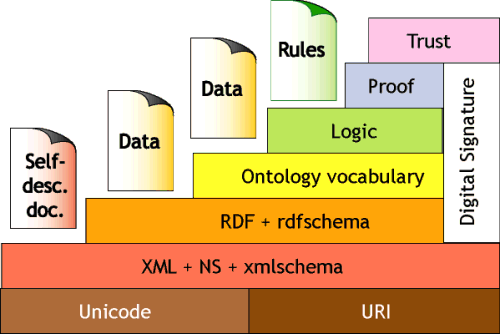
• حرکت تکاملی به سمت وب سه بعدی
احتمال دیگر برای وب 3 این است که مسیر سه بعدی را طی کند . که از سوی کنسرسیوم وب سه بعدی پشتیبانی می شود . این نوآوری ممکن است وب را به یک دوره فضای سه بعدی وارد کند . مفهومی که به زندگی آینده (سکوند لایف) معروف است .
• وب اجرائی چند لایه
وب 1 فقط قابل خواندن بود . که این وب با تولید محتوا همراه بود و با آنچه که سایت ارائه می کرد ساختار می یافت . اما وب 2 به صورت خواندنی – نوشتنی ، توسعه یافت و کاربران نقش فعالی به عهده گرفتند .
وب 3 می تواند این مرحله را با اجازه دادن به انسان ها برای تغییرات در سایت و منابع آن بیشتر ادامه دهد.
موضوعات مرتبط: آموزش ، کامپیوتر و اینترنت ، اطلاعات عمومی ، نفوذ
برچسبها: وب 3 , وب , آینده پژوهی , وب چند لایه

گوگل با يك موتور جستجو شروع شد . اما ديگر فقط يك موتور جستجو نيست ، بلكه امروز در تلاش براي ايجاد يك شبكه بين المللي با حاكميت خودش است . شبكه اي كه در آن هيچ كشوري و هيچ حكومتي نقشي ندارند .
پروژه بالون يك پروژه تحقيق و توسعه شركت گوگل است كه هدف از آن فراهم آوردن دسترسي به اينترنت در محدوده هاي روستائي و دور دست است كه در كنار اين هدف ، زمينه از بين بردن كنترل دولتها و حاكميت محلي بر فضاي مجازي را فراهم مي آورد .
اين پروژه از بالونهاي مرتفع در استراتوسفر در ارتفاعي نزديك به 20 كيلومتر از سطح زمين استفاده مي كند كه به وسيله آنها يك شبكه بي سيم با سرعتي تا حد سرعت نسل سوم شبكه تلفن همراه فراهم مي آورد . طبق اعلام خود گوگل هدف آن در اختيار گذاشتن اينترنت براي حدود 5 ميليارد انساني است كه به اينترنت دسترسي ندارند .
كاربراني كه مي خواهند به شبكه بالون متصل شوند از آنتني كه روي ساختمانهايشان نصب مي شود استفاده مي كنند . سيگنالها بين بالون ها دست به دست مي شوند تا اينكه نهايتا به يك ايستگاه زميني كه متصل به رساننده خدمات اينترنتي است ، مي رسند و به اينترنت جهاني راه مي يابند .
پوشش هر بالون از ورق پلاستيك پلي اتيلن ساخته شده است و داراي اندازه 12*15 متر در حالت پر شده مي باشد . اين بالونها مقاومت بيشتري در برابر فشارهاي بالاتر را نسبت به بالونهاي معمولي دارند . محققان گوگل تخمين زدند كه پوشش بالون قادر است تمامي دستگاههاي همراه خود را در طي 100 روز پرواز ( بدون نياز به بازيابي و تعميرات ) تحمل نمايد .
پروژه بالون با پرتاب اولين بالون خود در نزديكي درياچه Tekapo نيوزيلند ، در صبح 14 ژوئن 2013 شروع شد . طي روزهاي بعد ، اين تيم در مجموع 30 بالون را به آسمان جزيره نيوزيلند جنوبي براي آزون قابليتهاي خود از طريق گروه كوچكي از داوطلبان ارسال كردند .
موضوعات مرتبط: شبکه ، فنی ، آموزش ، کامپیوتر و اینترنت ، اطلاعات عمومی ، سرویسهای مجانی در اینترنت ، سیستمهای اطلاعاتی
برچسبها: اينترنت بالوني , اينترنت , استراتوسفر , Tekapo

در گذشته كامپيوتر ها عمدتا بزرگ و حجيم بودند و هر چه كامپيوتر قدرت بيشتري داشت ، اندازه آن نيز بزرگتر بود چرا كه فضاي ذخيره سازي و پردازنده و ... نياز به حجم داشتند .
با اين حال طي چند سال اخير تلاشهاي زيادي براي كاهش حجم كامپيوترها صورت پذيرفت كه مهمترين آنها رايانش ابري بوده است .
بر اساس فناوري رايانش ابري ، ديگر نيازي نخواهد بود فضاي ذخيره سازي ( هارد ديسك ) و فضاي پردازشگر و ساير تجهيزات را روي يكايك رايانه ها نصب نمائيم ، بلكه با ايجاد يك فضاي ذخيره سازي و پردازشگر بسيار بزرگ در سرورهاي مركزي ، به ارائه خدمات به ساير كاربران مي پردازيم .
بدين صورت كه هر كاربر با هر ابزاري ( مانند يك تلفن همراه ) به اين سرورها متصل گردد مي تواند اطلاعات مورد نياز خود را از بخش مخصوص هارد خود روي آن سرور برداشته ، استفاده كرده و سپس همانجا ذخيره كند .
در نتيجه با يك تلفن هراه يا يك ابزار كوچك ، مي توان قدرت يك ابركامپيوتر را در اختيار داشت . تنها شرط لازم نيز خريداري يك حساب كاربري از سرويس مركزي و شبكه پرسرعتي براي اتصال به آن سرور است .
رايانش ابري در طي ده سال آتي به اشكال زير بر زندگي ما تاثير خواهد گذاشت .
• برنامه هاي درون ابر جايگزين برنامه هايي خواهند شد كه هم اكنون به صورت محلي در دستگاه هايمان نصب شده اند . مانند برنامه آفيس . بنابراين در آينده ديگر نرم افزار ها براي نسخه هاي خانگي هرضه نخواهند شد . توضيح آنكه مايكروسافت علام كرده ويندوز 10 آخرين نسخه ويندوز خواهد بود .
• اطلاعات ارزان تر و دسترسي به آن آسان تر مي گردد ، زيرا ابر ، توسعه برنامه و اتصال به شبكه هاي آنلاين را ارزان مي كند .
• با ظهور سيستم عامل هايي مانند كروم و آزرو نقش سيستمهاي عمال در پردازش ها و رايانش هاي روزمره تقليل مي يابد .
• قادر خواهيم بود در تمام اوقات هرجائي به ابر متصل شويم .
اما اين يك روي سكه است . روي ديگر سكه آن است كه با متمركز شدن اطلاعات در سرورهاي مركزي ، حريم خصوصي و امنيت داده هاي ملي به طور كامل از بين خواهد رفت و تمام اطلاعات بر روي سيستمهاي خارج از مرزها ذخيره سازي خواهند شد . از سوي ديگر از آنجا كه نرم افزارها براي سيستمهاي خانگي عرضه نميشوند عملا عدم اتصال به ابر و منزوي ماندن ممكن نخواهد بود . فلذا فرصت اندكي باقي است تا با بومي سازي اين فناوري مانع از برون رفت عظيم اطلاعات از كشور شويم .
موضوعات مرتبط: شبکه ، فنی ، آموزش ، کامپیوتر و اینترنت
برچسبها: رايانش ابري , ذخيره اطلاعات , مشكلات , محاسن
در سال های اخیر درایوهای SSD در لپ تاپ و کامپیوترهای مرغوب حضور پر رنگ تری یافته اند و سرعت بالای آنها نیز باعث شده تا کاربران علاقه زیادی به استفاده و بهره گیری بلندمدت از آنها نشان دهند. در این میان باید توجه کرد که تکنولوژی NAND که در ساخت اینگونه محصولات به کار می رود، انواع مختلفی دارد؛ از MLC [سلول های چند سطحی – Multi-Level Cell] گرفته تا TLC [سلول های سه سطحی -Triple-Level Cell] و همچنین سلول های تک سطحی.
در ادامه مطلب ابتدا می خواهیم نحوه کارکرد یک هارد HDD را با هم مورد کاوش قرار داده و پس از درک نحوه کارکرد نمونه های قدیمی این ابزار ذخیره سازی، به سراغ نسل کنونی رفته و SSD ها را مورد بررسی قرار داده و ببینیم به طور کلی، سیستم و نحوه کارکرد آنها چگونه بوده و چه مزایا و ضعف هایی دارند. با دیجیاتو همراه باشید.
یک هارد درایو HDD، اطلاعات را بر روی یک سری دیسک های چرخان مغناطیسی به ثبت می رساند؛ به این دیسک ها پلاتر [Platter] گفته می شود. یک هد نویسنده اطلاعات [Head] به اهرمی متصل شده که بر روی این پلاتر ها به ثبت اطلاعات مشغول می شود و برای تکمیل به ثبت رسیدن محتوا، دیسک های پلاتر باید با سرعت در حال چرخش باشند. اهرم مورد بحث، نقطه ای صحیح [یا بهتر است بگوییم خالی از محتوا] را برای نگارش اطلاعات جدید انتخاب می کند.
به دلیل اینکه صفحه پلاتر همواره در زمان کارکرد هارد، در حال چرخش است، هدی که روی اهرم متصل شده گاهی نیاز دارد برای اجرای یک نرم افزار یا فایل، به چند بخش مختلف از پلاتر دسترسی پیدا کند و همین موضوع سبب می گردد تا کاربر اندکی انتظار را برای لود شدن فایل حس کند. این انتظار در واقع از جایی ناشی می شود که دیسک باید بچرخد، اهرم باید هد را روی نقطه ای که شما خواسته اید هدایت کند و سپس هد به سراغ برداشت اطلاعات از نقطه ی مورد نظر اقدام نماید. اگر دستگاه خود را به حالت Sleep وارد کرده باشید و تازه آن را آماده به کار نموده اید، انتظار بیشتر هم می شود چرا که باید صبر کنید تا سرعت چرخش پلاتر یا همان صفحه ای که اطلاعات روی آن ذخیره شده اند به حد استاندارد برسد تا هد بتواند محتویات مورد نظرتان را برداشت کند.
تاخیر عملکرد در هارد درایو HDD در مقیاس میلی ثانیه اندازه گیری می شود، تاخیر پردازنده با نانو ثانیه اندازه گرفته می شود. هر میلی ثانیه متشکل شده است از ۱ میلیون نانوثانیه
از همان ابتدای رشد چشمگیر کامپیوترهای شخصی در خانه های کاربران، مشخص بود که تکنولوژی بکار رفته در هارد درایوها به هیچ عنوان قادر نیست به پای سرعت بالای رشد پردازنده های مرکزی [CPU] برسد. تاخیر عملکرد در هارد درایوهای HDD در مقیاس میلیثانیه اندازه گیری می شود در حالی که تاخیر پردازنده های معمولی که در کامپیوتر خانگی خود داریم، با نانو ثانیه اندازه گرفته می شود. هر میلی ثانیه متشکل شده است از ۱ میلیون نانوثانیه و به طور معمول، یک هارد درایو HDD ده الی پانزده میلیثانیه زمان نیاز دارد تا اطلاعات مورد نیاز شما را از روی پلاتر خود پیدا نموده و تازه شروع به خواندنش کند.
بزرگان این صنعت تلاش کردند وضعیت را با کاهش اندازه پلاتر و بالاتر بردن حافظه کش و افزایش سرعت چرخش دیسک های پلاتر تا حدی حل کنند اما در هر حال، حقیقت این است که یک دیسک باید بچرخد و سرعتش، از حدی خاص نمی تواند بالاتر برود. وسترن دیجیتال در این میان خانواده VelociRaptor را معرفی کرد که می توانست تا ۱۰ هزار دور در دقیقه بچرخد. این نوع هارد دیسک ها، سریع ترین گونه از HDD ها هستند که برای کاربران عادی توسعه یافته اند. این در حالیست که می توان برخی هارد دیسک های سازمانی را یافت که می توانند تا ۱۵ هزار دور در دقیقه بچرخند اما از لحاظ قیمتی به هیچ عنوان برای یک کاربر عادی یا حرفه ای مناسب نیستند.
مشکل بسیار بزرگ اینجا بود که سریع ترین دیسک های گردان در کنار حافظه کش بالا و کوچک ترین پلاترها، باز هم قادر نبودند به سرعت پردازنده ها برسند؛ این دقیقا همانجایی بود که درایو های SSD وارد میدان شدند. سخن زیبای هنری فورد، موسس شرکت اتومبیل سازی «Ford» در اینجا مصداق پیدا می کند.
هنری فورد
هنری فورد
اگر از مردم می پرسیدم چه می خواهید، اسب هایی سریع تر طلب می کردند.
نام داریو های جدید، به این دلیل «حالت جامد – SSD» انتخاب شد که در آنها هیچ قطعه ای، متحرک نبود. در عوض داده ها روی بخشی به نام فلش NAND به ثبت می رسند و حافظه NAND نیز از ترانزیستورهای شناور تشکیل شده. این نوع از فضای ذخیره سازی اطلاعات برعکس حافظه های DRAM که در ثانیه چند بار خود را تازه (رفرش) می کنند، به گونه ای طراحی شده که بتواند حالت خود [و اطلاعاتی که در آن به ثبت رسیده اند] را حفظ کند، حتی زمانی که هیچ منبع الکتریسیته ای برایشان وجود ندارد. به همین علت، حافظه NAND تبدیل شده است به گونه ای از حافظه های غیر فرّار و فوق سریع.
Flash_cell_structure.svg_1-w600
نموداری که در بالا ملاحظه می کنید، طراحی یک سلول فلش را به شکل ساده تشریح می کند. الکترون ها در دریچه شناور [Float Gate] ذخیره می شوند. حافظه فلش NAND در یک تورین [Grid] قرار گرفته در حالی که «صفحه ها» تشکیل دهنده یک بلاک هستند. اندازه هر بلاک بین ۲۵۶ کیلوبایت تا ۴ مگابایت متغیر است و می تواند چنین حجمی را در خود ذخیره کند.
یکی از مزایای چنین سیستمی از حالا مشخص شده است. به دلیل اینکه درایوهای SSD هیچ بخش متحرکی ندارند، به راحتی می توانند سرعت خود را بالاتر از هارد های HDD ببرند. نمودار پایین، تاخیر اجرای دستورات در گونه های مختلف درایوها SSD را با میکروثانیه برایتان به نمایش می کشد.
SSD-Latency-w600
حافظه های NAND در برابر حافظه های RAM، هنوز هم از سرعت بسیار پایین تری برخوردار هستند اما سرعت آنها در برابر HDD ها، به شکل قابل توجهی بیشتر است.
به دو مورد بسیار مهم در رابطه با نمودار فوق باید توجه کرد. ابتدا ببینید که چگونه اضافه شدن بایت های بیشتر به هر سلول NAND، باعث تاثیرگذاری روی عملکرد آن می شود. این تاثیر البته در زمان نوشته شدن بیشتر از زمان خوانده شدن اطلاعات از روی درایو هم هست. درایوهای حالت TLC (سلول های سه سطحی) تاخیری ۴ برابر بیشتر از سلول های تک سطحی – SLC در حالت Read دارند اما همین قیاس برای حالت Write به ۶ برابر می رسد.
TLCNAND-w600
دلیل کندتر بودن TLC NAND از MLC و SLC، بستگی به نحوه وارد و خارج شدن اطلاعات از سلول های آن دارد. در SLC NAND (تک سطحی) کنترل کننده درایو تنها نیاز دارد بداند که وضعیت سلول در حالت صفر قرار دارد یا یک [پر است یا خالی]. در MLC NAND، یک سلول ممکن است چهار حالت داشته باشد: ۰۰، ۰۱، ۱۰ یا ۱۱ و در TLC NAND، حالت ها به ۸ گونه می رسند. برای استخراج حالت هر سلول، کنترل کننده درایو باید والتاژی مناسب را به کار ببرد و همین امر سبب تاخیری شده است که در نمودار پدیدار گشته.
نوشتن، خواندن و پاک کردن
سرعت نوشتن و خواندن در درایوهای SSD [در سلول های خالی] بسیار بالاست اما یکی از محدودیت های پایه ای اینگونه درایوها، سرعت بسیار پایین بازنویسی مجدد اطلاعات روی سلول های خاص که از داده ها پر هستند و می خواهید اطلاعات جدید را جایگزین آنها کنید است.
پیشتر در مورد ردیف های تشکیل دهنده صفحه ها برایتان گفتیم. SSD ها می توانند صفحات [تشکیل دهنده بلاک ها] را به شکل یکجا بخوانند یا روی یک صفحه به شکل کلی بنویسند. صفحه ها هستند که بلاک ها را تشکیل می دهند و این در حالیست که درایو های یاد شده صرفا می توانند در سطح بلاک ها، محتوای ذخیره شده را حذف نمایند. چنین اتفاقی به این دلیل رخ می دهد که برای حذف کردن داده هایی که از پیش ثبت شده اند، ولتاژ انرژی بیشتری مورد نیاز است. به شکل تئوری می توان داده ها را در سطح صفحه ها حذف کرد اما این موضوع می تواند در اطلاعاتی که در سلول های کناری ثبت شده اند، اختلال ایجاد کند در نتیجه راهکار، همان حذف کردن داده ها به شکل یکجا در یک بلاک متشکل از چندین صفحه است.
تنها راهی که می توان در یک SSD، در صفحه هایی که پیش از این اطلاعاتی به ثبت رسیده، داده های جدید را بازنویسی کرد، این است که کنترل کننده درایو، اطلاعات را به حافظه منتقل کرده، بلاک را به شکل کامل پاک کند، سپس داده های جدید را روی بلاک قدیمی بنویسد و صفحات را بروز رسانی نماید. اگر درایو SSD شما پر باشد، این پروسه دردناک تر هم می شود و کنترل کننده ابتدا باید بلاک هایی که برای پاک شدن انتخاب گشته اند اما هنوز پاک نشده اند (فایل هایی که در سطل زباله هستند اما کاملا حذف نشده اند) را پیدا کند، آنها را پاکسازی نماید و سپس داده های شما را ذخیره کند.
به همین دلیل است که پس از چند سال استفاده از SSD ها، متوجه می شوید که سرعت آنها با کاهش رو به رو شده است. یک درایو خالی، پر از بلاک های آماده برای ثبت اطلاعات است اما درایوی که در حال پر شدن باشد، به شکل مداوم بلاک و صفحه های خالی را اسکن می کند و این یعنی کاهش عمر کلی یک SSD.
اگر قبلا از درایوهای SSD استفاده کرده اید، احتمالا با عبارتی به نام «Garbage Collection یا زباله روبی» برخورد داشته اید. این حالت در پس زمینه و بدون اینکه شما آگاه شوید، اتفاق می افتد و کمک می کند تا پروسه بازنویسی یا پیدا شدن بلاک و صفحه های خالی با راحتی و سرعت بیشتری اتفاق بی افتد.
در این تصویر، هر بلاک متشکل از ۱۲ صفحه است که برخی از آنها پر و برخی دیگر خالی هستند.
در این تصویر، هر بلاک متشکل از ۱۲ صفحه است که برخی از آنها پر و برخی دیگر خالی هستند.
بیایید برای فعالیت زباله روبی یک مثال بزنیم. SSD یک خاصیت مهم دارد و آن هم سرعت بسیار بالایش برای نوشتن در بلاک های خالی است. شاید اطلاعات به شکل پراکنده در صفحه های بلاک ها به ثبت رسیده باشند و در حالی که یک بلاک بی استفاده تشخیص داده شده، برخی صفحه ها در آن خالی باشند. کاری که SSD شما می کند این است که در زمان روشن بودن کامپیوتر اما در حالتی که از آن استفاده نمی کنید، به سراغ بلاک ها رفته، آنها را مرتب می کند و اگر صفحه ای در یک بلاک خالی مانده، آن را با صفحات دیگر پر می کند تا به طور کلی یک بلاک خالی به دست آید. در نتیجه بعدا که شما بخواهید اطلاعات را روی درایو خود ذخیر کنید، داده ها با سرعت بالا در بلاک هایی که به عنوان «آزاد – Free» علامت گذاری شده اند ثبت می گردند. در واقع هر زمان که اطلاعات تازه ای را به کامپیوتر وارد می کنید، در زمانی که سیستم را به حال خود رها کرده اید کنترل کننده SSD بلاک ها را مرتب می کند تا سرعت برای نقل و انتقال بعدی بالا بماند.
حال بیایید در مورد مرتب کردن [Trim] صحبت کنیم. فرض کنید در ویندوز و با استفاده از یک هارد درایو معمولی HDD، یک فایل را انتخاب کرده و سپس کلید Delete را بر روی کیبورد خود فشار می دهید. در این حالت، همانگونه که می دانید آن فایل به شکل کامل پاک نمی شود. سیستم عامل یاد شده صرفا در چنین شرایطی به هارد درایو شما دستور می دهد که برای ثبت اطلاعات جدید، در صورت نیاز می تواند از محیط فیزیکی که همان محتوای پاک شده در آن قرار گرفته بود، استفاده کند.
به همین دلیل است که شما می توانید پس از مدتی، حذف شدن دائمی فایل هایی که پیشتر دستور حذف آنها را صادر کرده بودید را لغو کرده و آنها را بازگردانید. در زمان استفاده از یک هارد درایو HDD، سیستم عامل نیازی ندارد به صفحه ها یا بلاک ها برای انتخاب مکان مناسب برای نوشتن محتوای تازه توجه کند اما در درایوهای SSD این موضوع مشخصا اهمیت بسزایی دارد.
دستور Trim یا مرتب کردن، به سیستم عامل اجازه می دهد که به SSD بگوید می تواند دفعه بعد که می خواست داده ها را بازنویسی کند، از بلاکی که اطلاعات یاد شده در آن قرار گرفته اند صرف نظر نماید. همین موضوع حجم داده هایی که درایو SSD جا به جا کرده و دوباره می نویسد را کاهش داده و به همین علت طول عمر حافظه مورد اشاره بالاتر می رود. عملیات نوشتن و خواندن داده ها روی فلش های NAND باعث کاهش عمر آنها می شوند اما باید اشاره کرد که ساختار نوشته شدن اطلاعات به شکل مکرر روی یک درایو SSD، می تواند زیان های بسیار بیشتری از خوانده شدن چندباره داده ها روی آن داشته باشد.
کنترل کننده SSD
بدیهی است که یک درایو SSD به جهت ساختار پیچیده تر خود، مستلزم استفاده از سیستم کنترل کننده بسیار پیشرفته تری از هاردهای HDD است. البته به هیچ عنوان نباید مکانیزم کنترل کننده در هارد های HDD را ساده پنداشت.
صرفا تصور کنید که چه چالش هایی برای دستیابی به اطلاعات در یک صفحه پلاتر که با سرعتی معادل ۵۴۰۰ الی ۱۰ هزار دور در دقیقه می چرخد وجود دارد. همه این ها در کنار قیمت بسیار پایین هاردها به ازای هر گیگابایت [۳ الی ۵ سنت برای هر گیگابایت] واقعا حیرت انگیز است.
2006640-w600
با این حال ولی کنترل کننده های SSD پیچیده تر هستند. برای مثال صرفا قسمتی از این بخش، از حافظه DDR3 تشکیل شده تا به مدیریت فلش NAND کمک کند. در این میان بسیاری از سلول های تک سطحی (SLC) به عنوان بافر عمل می کنند تا عملیات خواندن و نوشتن در حافظه NAND با سرعت بیشتری انجام شود.
برخی درایوهای SSD حتی از الگوریتم فشرده سازی داده نیز استفاده می کنند تا انجام عملیات زباله روبی، به طول عمر SSD آسیب کمتری وارد کند.
جزییات ریزتر در مورد کنترل کننده های SSD به طور کلی در دسترس نیستند چرا که کمپانی های سازنده، هر کدام نتیجه تلاش خود در این بخش را رمز گذاری می کنند. بیشتر سرعت درایوهای SSD مربوط می شود به سیستم کنترل کننده این درایوها و مشخصا شرکت های سازنده علاقه ای ندارند رقبایشان، بتوانند به راحتی به راهکارهای آنها دست پیدا کنند.
جاده پیش رو
09179032_HDD_SSD
فلش های NAND یک پیشرفت عالی نسبت به هاردهای HDD به شمار می روند اما این محصولات دارای چالش ها و مشکلاتی هم هستند. ظرفیت درایوهای SSD بالاتر خواهد رفت و قیمت پرداختی از سوی کاربر به ازای هر گیگابایت نیز مشخصا در آینده کاهش می یابد. اما از لحاظ قیمتی، همواره و در سال های پیش رو، مشخصا صرفه با هاردهای HDD خواهد بود.
این در حالیست که پروسه ساخت فلش های NAND با نانومترهای کوچکتر نیز به یک چالش بزرگ تبدیل شده است و اکنون حافظه های یاد شد که با فناوری ۲۰ نانومتری به تولید رسیده اند، از سرعت و قدرت کمتری نسبت به نمونه هایی که با فناوری ۴۰ نانومتری تولید شده اند برخوردارند اما ظرفیت در نمونه های ۲۰ نانومتری افزایش یافته.
بدیهی است که در آینده ای نه چندان دور، گونه ای از تکنولوژی به شکل فراگیر از راه خواهد رسید که می تواند باعث از میان برداشته شدن حافظه های NAND شود. حال یا RAM های مغناطیسی و یا حافظه های تغییر حالت دهنده که هم نقش حافظه اصلی را در یک کامپیوتر ایفا می کنند و هم می توانند در نقش حافظه RAM به اجرای نقش خود بپردازند. در حال حاضر هر دوی این تکنولوژی ها در مراحل اولیه خود هستند و تا تجاری شدن آنها باید مدتی صبر کرد.
حالا کار به جایی رسیده که دیگر نیازی نیست ۱۰ الی ۱۵ میلی ثانیه در انتظار HDD باشیم تا فایل مورد نظرمان را پیدا کند و سپس بخواهد آن را اجرا کند. اکنون این زمان به لطف SSD ها، به شکل قابل توجهی کاهش یافته. از این تغییر و جهش بزرگ، لذت ببرید. گذر از میلی ثانیه به میکروثانیه مهم است اما رسیدن به نانوثانیه از میکروثانیه، چندان هم برای انسان قابل تشخیص نیست. در حال حاضر درایوهای SSD مبتنی بر تکنولوژی NAND باید جز انتخاب های اول شما باشند؛ انتخابی که تا چهار الی پنج سال آینده تغییری در آن ایجاد نخواهد شد.
موضوعات مرتبط: آموزش ، کامپیوتر و اینترنت
برچسبها: هارد , ای ای دی , اچ دی دی , SSD
👈 گوگل ، تخمین میزند که در اینترنت ۵ میلیون ترابایت ، اطلاعات وجود دارد که حدودا معادل ۵ میلیارد گیگابایت یا ۵ تریلیون مگابایت می شود .
از آنجا که مغز انسان ظرفیتی حدود یک تا ۱۰ ترابایت دارد ، اگر متوسط ظرفیت مغز را ۵ ترابایت در نظر بگیریم، اینترنت معادل ظرفیت مغز یک میلیون انسان است .
اگر بخواهیم حجم اطلاعات اینترنت را طور محاسبه کنیم که برایمان آسانتر باشد باید بگوییم یک ترابایت را میتوانیم روی ۲۱۲ DVD یا ۴۰ دیسک بلوری blue ray ضبط کنیم .
به این ترتیب برای ذخیرهسازی کل اینترنت به یک میلیارد DVD یا ۲۰۰ میلیون دیسک بلوری نیاز داریم!
موضوعات مرتبط: ماهواره ، آموزش ، کامپیوتر و اینترنت ، راههای نفوذ ، اطلاعات عمومی ، سیستمهای اطلاعاتی ، پیامها
برچسبها: اینترنت , ظرفیت اینترنت , حجم اطلاعات , اطلاعات اینترنت
حذف Bit Search از فایرفاکس
Google Chrome
Firefox User
حذف نوار ابزار Bit توسط بخش مدیریت افزودنی ها
Mozilla Firefox را باز کنید
در دکمه نارنجی رنگ Firefox (با در بخش منوی ابزار استاندارد)، روی افزودنی ها کلیک کنید.
در نوار ابزار منوی سمت راست بخش مدیریت افزودنی ها، از انتخاب ضميمه ها اطمینان حاصل کنید.
افزونه نوار ابزار Bit را حذف یا غیر فعال کنید.
مرورگر خود را مجددا راه اندازی کنید.
حذف نوار ابزار Bit از برنامه های Windows
روی دکمه شروع کلیک کرده و صفحه کنترل را انتخاب کنید.
برنامه ها و ویژگی ها را انتخاب کنید.
از لیست برنامه ها نوار ابزار Bit را انتخاب کرده و جهت لغو نصب روی آن کلیک راست کنید.
در پنجره ای که باز می شود روی بلی کلید کنید.
حذف موتور جستجوی Bit Search از لیست موتورهای جستجوی پیش فرضی
Mozilla Firefox را باز کنید.
داخل کادر متن بخش جستجو کلیک کرده و دکمه F4 را فشار دهید.
از پنجره لیست باز شده مدیریت موتورهای جست و جو را انتخاب کنید.
Bit Search را انتخاب کرده روی دکمه حذف کلیک کنید.
حذف صفحه آغازه Bit Search
Mozilla Firefox را باز کنید.
در دکمه نارنجی رنگ Firefox (با در بخش منوی ابزار استاندارد)، گزینه ها را انتخاب کنید.
در قسمت عمومی، آدرس اینترنتی Bit را از کادر متن صفحه آغازه حذف کنید.
جهت ذخیره تغییرات روی تایید کلیک کنید.
در نوار آدرس عبارت about:config را تایپ کرده و دکمه Enter را فشار دهید.
پیام ظاهر شده روی صفحه را تایید کنید.
در بخش متن جستجو عبارت browser.newtab.url را تایپ کنید.
روی نتیجه کلیک راست کرده و تعويض (یا مقدار اوليه در نسخه های قدیمی تر) را انتخاب کنید.
| در صورت تمايل اين نرم افرار را نصب و اجرا نمائيد
عمليات به صورت خودكار انجام ميگيرد پسورد فايل : yaaghubi.blogfa.com |
* پس از تکمیل تمامی مراحل بالا رایانه خود را دوباره راه اندازی کنید.
موضوعات مرتبط: آموزش ، کامپیوتر و اینترنت ، آموزش نرم افزار
برچسبها: حذف Bit Search , Bit Search , ويروس خطرناك , ويروس
بهتون معرفی کنم
جهت بررسی وبلاگ یا سایتتون که ببنید وضعیت وبلاگ یا سایت شما
در دنیای مجازی تو چه رتبه ای هستش
چک کردن کلید واژه های وبلاگ و وبسایت
جهت دیدن پیش بینی رتبه وبلاگتون تو گوگل به لینک زیر مراجعه کنید
پیش بینی رتبه وبلاگ در گوگل
برای دیدن اعتماد گوگل به وبلاگتون به لینک زیر مراجعه کنید
چک کردن رتبه اعتماد وبلاگ در گوگل
برای دیدن اعتماد گوگل به وبلاگتون به لینک زیر مراجعه کنید
چک کردن رتبه آلکسا
برای چک کردن رتبه آلکسای جهانی خودتون به لینک زیر برید
چک کردن رتبه گوگل و آلکسای وبلاگ
لینک زیر هم برای دیدن رتبه وبلاگ هم زمان در گوگل و آلکسا هستش
تبادل لینک هایی که تا به حال انجام دادید
با چه سایت و بلاگ های مهمی تبادل لینک داشتید به لینک زیر برید
چک کردن لینک های وبلاگ در سایر سایت ها و موتور های جستجوگر
دیدن وضعیت شما در موتور های جستجو و دیگر سایت ها لینک زیر رو مشاهده کنید
اطلاعاتی در خصوص سرویس دهنده وبلاگ
اگر اطلاعاتی در مورد سرویس دهنده سایتتون میخواید لینک زیر رو ببنید
سن وبلاگ یا سایت شما چقدر است
لینک زیر سن وبلاگ یا سایت شما رو نمایش میده
میخواید بدونید سرعت وبلاگ یا سایت شما چقدره لینک زیر رو نگاه کنید
اندکس یا ممنوع بود صفحات شما در گوگل
ایندکس صفحات شما در گوگل یا گوگل شما رو ممنوع کرده یا نه لینک زیر
اطلاعات استفاده کننده و سرویس دهنده
لینک زیر هم تمامی اطلاعات خودتون و سرویس دهنده شما رو نمایش میده
لینک زیر هم برای نمایش رتبه کشوری وبلاگ هستش
موضوعات مرتبط: کامپیوتر و اینترنت ، ترفندهای ویندوز ، اطلاعات عمومی ، آموزش نرم افزار ، آموزش ساخت وبلاگ و سایت ، سرویسهای مجانی در اینترنت ، ویروس و آنتی ویروس
برچسبها: لینک های مفید , افزایش بازدید , چک کردن وضعیت وبلاگ , رتبه گوگل
یکی از دغدغههای اصلی کاربران ویندوز، به جا ماندن ردپا در قسمتهای مختلف به ویژه محیط Search آن است. به طوریکه پس از هر بار جستجوی یک عبارت در محیط Search، عبارات جستجو شده در حافظه سیستم ذخیره میشود. این موضوع ممکن است به هر دلیلی خوشایند شما نباشد. برای پاک کردن عبارات ذخیره شده در قسمت Search بایستی تک تک عبارات را Delete کرد یا از برنامههای جانبی استفاده نمود. در صورتی که هم اکنون با استفاده از این ترفند میتوانید به سریعترین شکل ممکن کلیه عبارات ذخیره شده در محیط Search را تنها با یک کلیک به وسیله یک فایل میانبر برای همیشه حذف کنید.
از منوی Start به All Programs و سپس Accessories رفته و بر روی Notepad کلیک کنید.
حال در محیط Notepad کدهای زیر را عینأ Copy و Paste نمایید:
On Error Resume Next
Dim p1, p2, p3, WshShell, MyBox
p1 ="HKEY_CURRENT_USER\Software\Microsoft\Search Assistant\ACMru\5001\"
p2 = "HKEY_CURRENT_USER\Software\Microsoft\Search Assistant\ACMru\5603\"
p3 = "HKEY_CURRENT_USER\Software\Microsoft\Search Assistant\ACMru\5604\"
Set WshShell = WScript.CreateObject("WScript.Shell")
'www.Tarfandestan.com
WshShell.RegDelete p1
WshShell.RegDelete p2
WshShell.RegDelete p3
Set WshShell = Nothing
MyBox = MsgBox("Search History has been cleared.", 4096, "Finished")
پس از کپی کدهای فوق، از منوی File بر روی Save as کلیک کنید. سپس فایل را با نام دلخواه و پسوند vbs. ذخیره کنید (به عنوان مثال نام آن را yaaghubi.vbs قرار دهید).
حالا به مسیری که فایل را ذخیره کردهاید مراجعه کنید.
اکنون بر روی فایل مذکور، دوبار کلیک کنید.
خواهید دید که پس از چند ثانیه پیغامی مبنی بر پاک شدن موفقیتآمیز عبارات جستجو شده در محیط Search ویندوز نمایان میشود.
شما میتوانید جهت بالا بردن سرعت کار از این فایل یک Shortcut تهیه کرده و سپس آن را در محیطی مثل Quick Lunch ویندوز قرار دهید تا همواره سریعتر به آن دسترسی داشته باشید.
موضوعات مرتبط: کامپیوتر و اینترنت ، ترفندهای ویندوز ، کد نویسی
اگر شما هم از جمله افرادي هستيد که سرو کارتان با gmail بيشتر از ساير سرويس دهندههاي وب است بهتر است ميانبرهاي زير را به خاطر داشته باشيد.

کليدهاي تک:
کليد C: ايجاد Compose. در صورتي که کليد Shift+C را بزنيد، صفحه Compose در پنجرهاي جديد باز ميشود.
کليد /: جستجو در ايميل. در جعبهي جستجو با نوشتن کلمهاي که ميخواهيد جستجو کنيد.
کليد K: رفتن به قسمت Conversationجديد.
کليد J: رفتن به قسمت Conversation قديم.
کليد N: ايميل (پيام) بعدي.
کليد P: ايميل (پيام) قبلي.
کليد O يا Enter: باز کردن. Conversationهاي شما را باز ميکند.حال چه در حالت Expands يا Collapses باشد.
کليد U: بازگشت به ليست Conversation.
کليد Y: آرشيو. آنچه را که در حال ديدن آن هستيد را به قسمت آرشيو ايميل شما ميفرستد.
کليد X: انتخاب Conversation. براي پاک کردن،آرشيو و ...گفتگوي مورد نظر.
کليد S: ستارهدار کردن پيام يا Conversation.
کليد !: گزارش دادن اسپم بودن يک پيام يا Conversation.
کليد R: جواب دادن (Reply) به پيام. در صورتي که کليد Shift+R را بزنيد، صفحه جواب دادن در پنجرهاي جديد باز ميشود.
کليد A: جواب دادن به همه (Reply All). در صورتي که از کليدهاي Shift+A استفاده کنيد، صفحه Reply All در پنجرهاي جديد باز ميشود.
کليد F:ارسال کردن ايميل به افراد ديگر(Forward). در صورتي که از کليدهاي Shift+F استفاده کنيد، صفحه Forward در پنجرهاي جديد باز ميشود.
کليد Esc: خارج شدن
کليدهاي ترکيبي:
Tab سپس Enter: فرستادن پيام
Y سپس O: آرشيو نمودن Conversation و رفتن به Conversation بعدي.
G سپس A: رفتن به قسمت All Mail
G سپس S: رفتن به قسمت Starred
G سپس C: رفتن به قسمت Contacts
G سپس D: رفتن به قسمت Draft
G سپس I: رفتن به قسمت Inbox
موضوعات مرتبط: کامپیوتر و اینترنت
اگر از پست الكترونيك استفاده ميكنيد، اسپم را ميشناسيد. پيامهاي الكترونيكي ناخواستهاي كه صندوق پستي يا هاردديسك كاربران را با تبليغات و موضوعات عجيب و غريب پر ميكنند. كاربران اينترنت سالهاست كه از اين بابت شكايت دارند و قانونگذاران و شركتهاي نرمافزاري نيز سعي كردهاند آنها را از بين ببرند. اما تاكنون شكست خوردهاند و اين مشكل هر روز پيچيدهتر ميشود.
اين روشها 3 دسته هستند: برنامههايي كه در كلاينتهاي پست الكترونيكي قرار ميگيرند، يوتيليتيهاي مستقل كه ميتوانيد بر روي كامپيوتر اجرا نماييد و سرويسها و ابزارهاي مبني بر سرور كه ميتوانيد استفاده نموده يا مشترك شويد. محصولات و ابزارهاي فوق اسپمها را براي هميشه از بين نميبرند بلكه استفاده از ابزار صحيح ميتواند آسودگي فراواني را برايتان فراهم سازد. در صورتي كه مفهوم كلي قرار گرفته در پس هر نوع ابزار و نيز نقاط ضعف و قوت برنامههاي خاص را بدانيد ميتوانيد بهترين محصول را براي رفع نيازهايتان تهيه كنيد.
چگونگي عملكرد برنامههاي ضد اسپم
هدف تمام يوتيليتيهاي ضد اسپم حذف اتوماتيك پيامهاي الكترونيكي ناخواسته و يا حداقل پنهان نمودن آنها ميباشد و اين كار را به دو روش انجام ميدهند: با بررسي پيام به محض رسيدن آن به سرور پستي (معمولا در ISP خود يا مدير) و يا download پيام به كامپيوتر شما و سپس بررسي آن. هر يك از روشها مزايايي دارد: مسدود ساختن اسپم در سرور به اين معني است كه پيامهاي ناخواسته كمتري به كامپيوتر شما download شده و يا در صندوق پستي شما (account) ذخيره ميشود (اين روش در صورت استفاده از مودم و ياداشتن فضاي محدود در صندوق پستي بسيار عاليست)، يوتيليتيهايي كه بر روي كامپيوتر شما اجرا ميشوند معمولا آسانتر پيكربندي شده و اغلب همراه با برنامه پست الكترونيكي مورد نظر شما كار ميكنند.
برنامههاي ضد اسپم به 3 روش پيامهاي ناخواسته را شناسايي ميكنند: فيلترهاي Boolean (منطقي)، فيلترهاي points-based و فيلترهاي Bayesian. مقدار و طبيعت پيام الكترونيكي مناسبي كه دريافت ميكنيد بهترين روش را براي شما مشخص خواهد كرد.
فيلترهاي Boolean
اين گونه فيلترها را به عنوان قوانين بله يا خير و سفيد و سياه تصور كنيد. براي آنها يك پيام يا اسپم هست و يا اسپم نيست. حدميانهاي وجود ندارد. به عنوان مثال شما ميتوانيد فيلتري تهيه كنيد كه هرگونه پيام داراي لغات مربوط به گياهان و دارو را به طور اتوماتيك حذف كند. اين فيلتر احتمالا به شما كمك زيادي ميكند، حداقل تا زماني كه يكي از افراد فاميل نامهاي درباره باغ خود برايتان ميفرستد. فيلترهاي Boolean در بسياري از برنامههاي پست الكترونيك همچون Eudora محصول Qualcomm، Entourage محصول مايكروسافت و Netscape communicator قرار دارند. آنها به سرعت عمل كرده و براي ساماندهي پيامها و ايجاد whitelist يعني آدرسهايي (معمولا آدرس دوستان، افراد فاميل و ليستهاي پستي كه مشترك شدهايد) كه ميخواهيد هميشه پيامي از طرف آنها داشته باشيد (بدون اهميت به محتواي پيام)، به خوبي سازگار ميشوند.
اعتماد به فيلترهاي Boolean به تنهايي نيازمند وارد كردن اطلاعات زيادي از طرف كاربر ميباشد زيرا كاربران بايد براي غلبه بر روشهاي هميشه متغير اسپم صدها (يا هزاران) فيلتر را ايجاد و به طور مداوم نگهداري كنند.
فيلترهاي Points-Based
اينگونه متغيرها معيار ثابت را نيز براي پيامهاي الكترونيكي به كار ميبرند. اما آنها از نوع همه يا هيچ نميباشند، بلكه امتياز ميدهند. به عنوان مثال ميتوانيد فيلترهايي را تنظيم كنيد كه 50 امتياز به واژههاي مربوط به گياهان و 50 امتياز به دارو اختصاص دهند، سپس از برنامه ضد اسپم بخواهيد پيامهايي با بيش از 50 امتياز را كنار گذارد. با اين كار پيام آن فرد (درباره باغ و گياهان)، با 100 امتيازي كه دارد بيش از حد مجاز است. اما از آن جايي كه شما احتمالا كمي درباره باغ و زندگي خصوصي اين شخص اطلاع داريد ميتوانيد با استفاده از يك فيلتر كه 250 امتياز را از هر يك از پيامهاي او كم ميكند تقريبا مطمئن شويد كه تمام پيامها ميتوانند سالم از فيلتر شما عبور كنند.
سيستمهاي Points-based انعطافپذيرتر از سيستمهاي Boolean هستند اما اغلب كندتر عمل ميكنند (زيرا تمام قوانين بايد براي تمام پيامها به كار روند) و تعيين چگونگي فعل و انفعالات قوانين شما ميتواند كار بسيار مشكلي باشد. در ضمن براي غلبه بر انواع رايج اسپم به تعداد زيادي از آنها نياز خواهيد داشت. دو نمونه از برنامههاي داراي فيلترهاي Points-based عبارتند از Spamfire محصول شركت Matterform Media و برنامه Spam Assassin كه Open Source ميباشد.
فيلترهاي Bayesian
روشي كاملا متفاوت كه با محصولاتي همچون Mail شركت اپل و SpamSieve شركت Michael Tsai عرضه ميشود. فيلترهاي Bayesian ليستي از لغات يا پيام الكترونيكي تهيه ميكند و شما ميتوانيد به برنامه بگوييد كه پيام فوق، پيام مورد نظر شما است و يا يك پيام ناخواسته ميباشد. سپس اين فيلتر فهرست لغات را به يكي از دو فهرست راهنماي داخلي خود (واژههاي مناسب - واژههاي نامناسب) اضافه ميكند.
هنگامي كه فيلتر لغات را ميافزايد، تكرار ظهور واژههاي خاص در پيام مناسب يا پيام ناخواسته (اسپم) فيلتر را واميدارد تا بين دو نوع پيام تمايز قائل شود. اكثر فيلترهاي Bayesian از قبل براي شناخت واژههاي رايج اسپم آماده شدهاند و پس از اينكه شما چند صد پيام مناسب و يا ناخواسته را مشخص نماييد، فيلترها ميتوانند تنها با تجزيه و تحليل لغات يك پيام، مناسب بودن آن را ارزيابي كنند. فيلترهاي فوق ميتوانند با انواع جديد اسپم و انواع جديد پيامهاي مناسب سازگار شوند. هنگامي كه دچار اشتباه ميشوند كافيست آنها را اصلاح كنيد، در نتيجه به نحوه دلخواه تنظيم شده و چون براي برنامه پست الكترونيكي شما در نظر گرفته شدهاند براي كاربران ديگر كار نخواهند كرد. فيلترهاي Bayesian اغلب به حافظه و پردازش بيشتري از فيلترهاي Boolean يا points-based نياز دارند.
در هر كدام از روشهاي فيلتر كردن اشتباهاتي اتفاق ميافتد. هر چه پيامهاي الكترونيكي شما متنوعتر باشد احتمال ايجاد نتايج مثبت يا منفي اشتباه (False Positive يا False Negative) توسط نرمافزار ضد اسپم بيشتر است. false positive يعني پيامهاي مناسب اشتباها به عنوان اسپم قلمداد ميشوند و false negative يعني پيامهاي ناخواستهاي كه از فيلتر ميگذرند. false positive عموما بسيار بدتر از false negative است، اما براي بسياري از كاربران از دست دادن تعدادي از پيامهاي درست در ازاي حذف تمام اسپمها اهميتي ندارد.
پهناي باند و ذخيرهسازي
در هنگام انتخاب يك برنامه ضد اسپم ممكن است بخواهيد تاثير آن را نيز بر روي پهناي باند و ذخيرهسازي در نظر بگيريد. متنها، تصاوير و ضميمههاي ناخواسته بايد درست مثل هر پيام الكترونيكي ديگري ارسال و دريافت شوند. اگر پيامهاي خود را از طريق مودم دريافت ميكنيد، بايتهاي فوق به سرعت افزايش يافته و به آهستگي ارسال ميشوند. بدتر از همه اينكه اگر داراي سرويس اينترنت غيرنامحدود باشيد كه در اين صورت صورتحسابهايتان از طريق مقدار اطلاعات ارسال و دريافت شده مشخص ميشود، درواقع براي پيامهاي ناخواسته نيز مبلغي ميپردازيد. بعضي از برنامههاي ضد اسپم پهناي باندي را كه اسپم استفاده ميكند، كاهش نميدهند و بعضي از آنها در واقع آن را افزايش ميدهند.
در ضمن مقدار فضاي استفاده شده توسط اسپم را، هم بر روي هارد و هم در account بر روي سرور پستي خود، در نظر بگيريد. شما نميتوانيد از فضاي اشغال شده توسط پيامهاي ناخواسته استفاده كنيد و اگر صندوق پستي شما در ISPتان با اسپم پر شود، ISP احتمالا تمام پيامهاي ارسال شده به شما را تا زمان حذف بعضي از پيامهاي ناخواسته، رد خواهد كرد. يوتيليتيهاي ضد اسپم كه آنها را از هارد درايو و يا account پست الكترونيكي شما دور نگه ميدارند احتمالا بسيار مفيدتر از يوتيليتيهايي هستند كه اسپم را به كامپيوتر شما download كرده و يا در صندوق پستي (در ISP شما) به جا ميگذارند.
پيامهاي ناخواسته كمتري به كامپيوتر شما download شده و يا در صندوق پستي شما (account) ذخيره ميشود (اين روش در صورت استفاده از مودم و ياداشتن فضاي محدود در صندوق پستي بسيار عاليست)، يوتيليتيهايي كه بر روي كامپيوتر شما اجرا ميشوند معمولا آسانتر پيكربندي شده و اغلب همراه با برنامه پست الكترونيكي مورد نظر شما كار ميكنند.
برنامههاي ضد اسپم به 3 روش پيامهاي ناخواسته را شناسايي ميكنند: فيلترهاي Boolean (منطقي)، فيلترهاي points-based و فيلترهاي Bayesian. مقدار و طبيعت پيام الكترونيكي مناسبي كه دريافت ميكنيد بهترين روش را براي شما مشخص خواهد كرد.
فيلترهاي Boolean
اين گونه فيلترها را به عنوان قوانين بله يا خير و سفيد و سياه تصور كنيد. براي آنها يك پيام يا اسپم هست و يا اسپم نيست. حدميانهاي وجود ندارد. به عنوان مثال شما ميتوانيد فيلتري تهيه كنيد كه هرگونه پيام داراي لغات مربوط به گياهان و دارو را به طور اتوماتيك حذف كند. اين فيلتر احتمالا به شما كمك زيادي ميكند، حداقل تا زماني كه يكي از افراد فاميل نامهاي درباره باغ خود برايتان ميفرستد. فيلترهاي Boolean در بسياري از برنامههاي پست الكترونيك همچون Eudora محصول Qualcomm، Entourage محصول مايكروسافت و Netscape communicator قرار دارند. آنها به سرعت عمل كرده و براي ساماندهي پيامها و ايجاد whitelist يعني آدرسهايي (معمولا آدرس دوستان، افراد فاميل و ليستهاي پستي كه مشترك شدهايد) كه ميخواهيد هميشه پيامي از طرف آنها داشته باشيد (بدون اهميت به محتواي پيام)، به خوبي سازگار ميشوند.
اعتماد به فيلترهاي Boolean به تنهايي نيازمند وارد كردن اطلاعات زيادي از طرف كاربر ميباشد زيرا كاربران بايد براي غلبه بر روشهاي هميشه متغير اسپم صدها (يا هزاران) فيلتر را ايجاد و به طور مداوم نگهداري كنند.
فيلترهاي Points-Based
اينگونه متغيرها معيار ثابت را نيز براي پيامهاي الكترونيكي به كار ميبرند. اما آنها از نوع همه يا هيچ نميباشند، بلكه امتياز ميدهند. به عنوان مثال ميتوانيد فيلترهايي را تنظيم كنيد كه 50 امتياز به واژههاي مربوط به گياهان و 50 امتياز به دارو اختصاص دهند، سپس از برنامه ضد اسپم بخواهيد پيامهايي با بيش از 50 امتياز را كنار گذارد. با اين كار پيام آن فرد (درباره باغ و گياهان)، با 100 امتيازي كه دارد بيش از حد مجاز است. اما از آن جايي كه شما احتمالا كمي درباره باغ و زندگي خصوصي اين شخص اطلاع داريد ميتوانيد با استفاده از يك فيلتر كه 250 امتياز را از هر يك از پيامهاي او كم ميكند تقريبا مطمئن شويد كه تمام پيامها ميتوانند سالم از فيلتر شما عبور كنند.
سيستمهاي Points-based انعطافپذيرتر از سيستمهاي Boolean هستند اما اغلب كندتر عمل ميكنند (زيرا تمام قوانين بايد براي تمام پيامها به كار روند) و تعيين چگونگي فعل و انفعالات قوانين شما ميتواند كار بسيار مشكلي باشد. در ضمن براي غلبه بر انواع رايج اسپم به تعداد زيادي از آنها نياز خواهيد داشت. دو نمونه از برنامههاي داراي فيلترهاي Points-based عبارتند از Spamfire محصول شركت Matterform Media و برنامه Spam Assassin كه Open Source ميباشد.
فيلترهاي Bayesian
روشي كاملا متفاوت كه با محصولاتي همچون Mail شركت اپل و SpamSieve شركت Michael Tsai عرضه ميشود. فيلترهاي Bayesian ليستي از لغات يا پيام الكترونيكي تهيه ميكند و شما ميتوانيد به برنامه بگوييد كه پيام فوق، پيام مورد نظر شما است و يا يك پيام ناخواسته ميباشد. سپس اين فيلتر فهرست لغات را به يكي از دو فهرست راهنماي داخلي خود (واژههاي مناسب - واژههاي نامناسب) اضافه ميكند.
هنگامي كه فيلتر لغات را ميافزايد، تكرار ظهور واژههاي خاص در پيام مناسب يا پيام ناخواسته (اسپم) فيلتر را واميدارد تا بين دو نوع پيام تمايز قائل شود. اكثر فيلترهاي Bayesian از قبل براي شناخت واژههاي رايج اسپم آماده شدهاند و پس از اينكه شما چند صد پيام مناسب و يا ناخواسته را مشخص نماييد، فيلترها ميتوانند تنها با تجزيه و تحليل لغات يك پيام، مناسب بودن آن را ارزيابي كنند. فيلترهاي فوق ميتوانند با انواع جديد اسپم و انواع جديد پيامهاي مناسب سازگار شوند. هنگامي كه دچار اشتباه ميشوند كافيست آنها را اصلاح كنيد، در نتيجه به نحوه دلخواه تنظيم شده و چون براي برنامه پست الكترونيكي شما در نظر گرفته شدهاند براي كاربران ديگر كار نخواهند كرد. فيلترهاي Bayesian اغلب به حافظه و پردازش بيشتري از فيلترهاي Boolean يا points-based نياز دارند.
در هر كدام از روشهاي فيلتر كردن اشتباهاتي اتفاق ميافتد. هر چه پيامهاي الكترونيكي شما متنوعتر باشد احتمال ايجاد نتايج مثبت يا منفي اشتباه (False Positive يا False Negative) توسط نرمافزار ضد اسپم بيشتر است. false positive يعني پيامهاي مناسب اشتباها به عنوان اسپم قلمداد ميشوند و false negative يعني پيامهاي ناخواستهاي كه از فيلتر ميگذرند. false positive عموما بسيار بدتر از false negative است، اما براي بسياري از كاربران از دست دادن تعدادي از پيامهاي درست در ازاي حذف تمام اسپمها اهميتي ندارد.
پهناي باند و ذخيرهسازي
در هنگام انتخاب يك برنامه ضد اسپم ممكن است بخواهيد تاثير آن را نيز بر روي پهناي باند و ذخيرهسازي در نظر بگيريد. متنها، تصاوير و ضميمههاي ناخواسته بايد درست مثل هر پيام الكترونيكي ديگري ارسال و دريافت شوند. اگر پيامهاي خود را از طريق مودم دريافت ميكنيد، بايتهاي فوق به سرعت افزايش يافته و به آهستگي ارسال ميشوند. بدتر از همه اينكه اگر داراي سرويس اينترنت غيرنامحدود باشيد كه در اين صورت صورتحسابهايتان از طريق مقدار اطلاعات ارسال و دريافت شده مشخص ميشود، درواقع براي پيامهاي ناخواسته نيز مبلغي ميپردازيد. بعضي از برنامههاي ضد اسپم پهناي باندي را كه اسپم استفاده ميكند، كاهش نميدهند و بعضي از آنها در واقع آن را افزايش ميدهند.
در ضمن مقدار فضاي استفاده شده توسط اسپم را، هم بر روي هارد و هم در account بر روي سرور پستي خود، در نظر بگيريد. شما نميتوانيد از فضاي اشغال شده توسط پيامهاي ناخواسته استفاده كنيد و اگر صندوق پستي شما در ISPتان با اسپم پر شود، ISP احتمالا تمام پيامهاي ارسال شده به شما را تا زمان حذف بعضي از پيامهاي ناخواسته، رد خواهد كرد. يوتيليتيهاي ضد اسپم كه آنها را از هارد درايو و يا account پست الكترونيكي شما دور نگه ميدارند احتمالا بسيار مفيدتر از يوتيليتيهايي هستند كه اسپم را به كامپيوتر شما download كرده و يا در صندوق پستي (در ISP شما) به جا ميگذارند.
كلاينتهاي پست الكترونيكي
ممكن است تصور كنيد كه اولين محل براي جستجوي ابزارهاي ضد اسپم استفاده از برنامه پست الكترونيتان است. اما اگرچه تقريبا تمام برنامههاي پست الكترونيكي قوانيني را براي اجراي فيلتر Boolean در اختيار كاربر قرار ميدهند، Mail 1.2 شركت Apple و Entourage X شركت مايكروسافت تنها برنامههاي OS X بودند كه متعهد شدند برنامههاي خاصي را براي غلبه بر اسپم تهيه كنند.
Mail تنها كلاينت پست الكترونيكي Mac است كه به طور گستردهاي استفاده شده و فيلتر Bayesian را به همراه فيلتر قديمي Boolean در خود دارد. كاربرد و آموزش Mail بسيار آسان است: شما فقط پيامهاي اسپم را با دكمههاي Junk و Not Junk در پنجره صندوق پستي تعيين ميكنيد. هنگامي كه كار با برنامه را ياد گرفتيد، حالت Automatic برنامه Mail پيامهاي مشكوك را به صندوق پستي Junk انتقال ميدهد. اما انتخابهاي تعيين شده خود را با دقت انجام دهيد. هيچ راهي غير از تعليم مكرر براي مشاهده يا اصلاح اطلاعاتي كه از Mail به منظور فيلتر كردن Junkmail استفاده ميكند، وجود ندارد.
ما براي آشنايي با نحوه كار Mail از ده هزار پيام مناسب و ده هزار پيام ناخواسته استفاده كرديم (البته تعداد پيامهاي آزمايشي در هر برنامه متفاوت است، شما ميتوانيد براي به دست آوردن جزييات بيشتر در مورد آزمايش انجام گرفته، اطلاعاتي را در “Spam Test-ing Methodology” واقع در آدرس www.macworld.com/3002/40/spamtests.html مشاهده كنيد.)، سپس دوباره از Mail خواستيم تا بيست هزار پيام ديگر را كه نيمي از آنها اسپم بودند، فيلتر كند. اين برنامه در حدود 75 درصد از پيامهاي ناخواسته رسيده را شناسايي نمود و تنها دو پيام صحيح را به جاي اسپم در نظر گرفت. Mail بايد قبل از به كار بردن فيلترهايش پيامها را از سرور پستي كاربر دريافت كند. اين برنامه نه مقدار زمان دريافت اسپم را كاهش ميدهد و نه از رسيدن پيام ناخواسته به هارد درايو شما جلوگيري ميكند، اما به شما امكان ميدهد تا حذف اتوماتيك پيام را بعد از يك روز، يك هفته، يك ماه و يا وقتي برنامه را متوقف ميكنيد، انتخاب نماييد.
Microsoft Entonrage X ويژگي فيلتر Boolean و Junk Mail Filter، را كه مجموعه كوچكي از فيلترهاي Boolean و points-based است و به عنوان يك واحد مجزا در فيلتر نمودن معمولي برنامه عمل ميكند، در اختيار كاربران قرار ميدهد. شما ميتوانيد حساسيت Junk Mail Filter را با يك اسلايدر كنترل كنيد اما از آن جايي كه راهي براي استفاده از اسلايدر به منظور كنترل حساسيت قوانين شخصي وجود ندارد، با وجود سهولت در كار، دقت و ظرافت را از دست ميدهيد.
در آزمايشات ما با 3000 پيام مناسب و 3000 پيام ناخواسته، برنامه Entourage X Junk Mail Filter در حساسترين موقعيت خود تنها 18 درصد از پيامهاي اسپم را به طور صحيح و تقريبا 13 درصد از پيامهاي درست را اشتباها به عنوان اسپم شناسايي كرد. Entourage بايد قبل از به كار بردن فيلترهايش پيامها را دريافت كند، بنابراين پهناي باند ذخيره نميشود و اسپمهاي فيلتر شده بر روي هارد درايو شما ميمانند، مگر اينكه قاعدهاي ايجاد كنيد كه آنها را به طور اتوماتيك حذف كند كه ما آن را توصيه نميكنيم.
ديگر ابزارها همچون Bare Bones Software's MailSmith و Eudora داراي فيلترهاي دروني نميباشند. اما نسخههاي بعدي هر دو محصول يكپارچهسازي پيشرفته با يوتيليتيهاي ضد اسپم (همچون آنهايي را كه در بخش بعدي شرح ميدهيم) را عرضه خواهند نمود.
يوتيليتيهاي ضد اسپم در كلاينت
يوتيليتيهاي مختلفي وجود دارد كه برنامههاي پيشرفته فيلتر پيامهاي پستي را در اختيار كاربران قرار داده و با تعداد زيادي از كلاينتهاي پست الكترونيكي Mac كار ميكند. اما استفاده از ابزارهاي فوق ميتواند بسيار ناخوشايند باشد و از آن جايي كه آنها به شكل يك برنامه مجزا اجرا ميشوند، كاربر اغلب بايد فيلترها و روش بررسي پيامهاي الكترونيكي خود را تغيير دهد. بعضي از آنها نيز كاربر را وادار ميكنند تا اسكريپتها را نصب و استفاده نمايند. اما مزاياي چنين برنامههايي براي بعضي از كاربران Mac احتمالا ارزش تلاشهاي فوق را دارد.
Spamfire 1.2.3 محصول Spamfire Matterform Media يك يوتيليتي اضافه شونده است كه بررسي پست الكترونيكي شما را برعهده ميگيرد. Spamfire به سرور پست الكترونيكي login كرده و قواعد points-based خود را براي پيامهاي ذخيره شده در آنجا به كار ميگيرد. (spamfire با مجموعه بزرگي از قواعد قابل افزايش همراه است). برنامه فوق اسپم را شناسايي نموده و آن را به يك ناحيه نگهدارنده download ميكند، سپس آن را از سرور شما حذف مينمايد. برنامه پست الكترونيكي معمول شما نيز پيامهاي باقيمانده را دريافت ميكند. (spamfire با هرگونه برنامه پست الكترونيكي OS X يا OS 9 كار ميكند.) اين يوتيليتي از whitelist پشتيباني نموده و چون بايد مستقل از برنامه پست الكترونيكي اصلي شما پيامهايتان را بررسي نمايد به اسم رمزها، نامهاي كاربري و ديگر اطلاعات مربوط به سرور شما نياز دارد. بنابراين اگر بخواهيد spamfire را با چندين account پست الكترونيكي استفاده كنيد هماهنگ ساختن اطلاعات اشتراكهايتان و spamfire ميتواند مشكلآفرين شود.
نسخه professional برنامه spamfire به همراه 12 ماه update فيلتر online عرضه ميشود (كه براي اين نوع يوتيليتي ضروري است.) تمامي نسخهها داراي يك منوي Revenge با چندين گزينه، همچون پر كردن فايلهاي log سرور اسپمرها با اطلاعات بيفايده، ميباشند كه جمعآوري اطلاعاتي را كه سعي دارند (با استفاده از لينكها و تصاوير قابل شناسايي در اسپم) به دست آورند، مشكل ميسازد. گرچه رضايتي را كه revenge فراهم ميكند، درك ميكنيم، اما بعيد به نظر ميرسد كه گزينههاي spamefire's Revenge اثر كاهشدهنده چشمگيري را داشته باشند.
در آزمايشاتي كه با پنج هزار پيام مناسب و پنج هزار پيام ناخواسته انجام داديم، spamfire 76 درصد اسپم را به طور صحيح و كمتر از 3 درصد پيامهاي مناسب را اشتباها به عنوان اسپم شناسايي نمود. spamfire ميتواند از جهت پهناي باند نيز مشكلاتي ايجاد كند، يعني پيامهاي مناسب دو بار و پيامهايي كه اشتباه شناسايي شدهاند سه بار دريافت شوند.
Michael Tsai's SpamSieve 1.2.2 به عنوان يك برنامه افزودني به Entourage، MailSmith، CTM Development's Power Mail و Eudora 5.2 كار ميكند، اما اين برنامه برخلاف spamfire به شما امكان ميدهد از همان برنامه پست الكترونيك معمول خود استفاده نماييد، بنابراين معمولا مجبور نيستيد روش كنترل پيامها را براي بهرهگيري از Spamsieve تغيير دهيد. هنگامي كه فيلترهاي Bayesian اين برنامه را تعليم ميدهيد، برنامه پيام جديد را به محض رسيدن به طور اتوماتيك فيلتر ميكند و ميتوانيد از اسكريپتها براي ادامه تعليم SpamSieve در مورد انواع جديد پيامهاي مناسب و پيامهاي ناخواسته استفاده كنيد.
در آزمايشاتي كه با SpamSieve و در مورد ده هزار پيام مناسب و ده هزار پيام ناخواسته انجام داديم، اين برنامه بالغ بر 82 درصد از پيامهاي ناخواسته دريافت شده را به طور صحيح شناسايي نمود و تقريبا يك درصد از پيامهاي مناسب را اشتباها به عنوان اسپم شناسايي كرد. نسخه SpamSieve 1.2.2 امكان ويرايش ليست لغات و امتيازهاي خود را به شما نميدهد اما نسخههاي بعدي اين امكان را در اختيارتان قرار خواهند داد. در ضمن نسخه فوق عملكردي را براي حذف لغاتي كه كمتر مورد استفاده قرار ميگيرند در اختيار كاربر قرار ميدهد كه در صورت كاهش سرعت كارآيي برنامه، اين مشكل را برطرف خواهد نمود. مستندسازي اين برنامه ضعيف و تلفيق آن با Eudora 5.2 نامناسب و غيرقابل اعتماد است. اگر از قبل از فيلترهاي Eudora استفاده كردهايد بايد اسكريپت يك برنامه كمكي ثانويه را ويرايش نموده و به منظور استفاده مفيد از SpamSieve عملكرد فيلتر نمودن خود را مجددا سازماندهي كنيد. اما مشكلات توسط اطلاعيه Eudora (notification) ايجاد ميشوند و نه SpamSieve.
Post Armor يك برنامه مبتني بر جاوا ميباشد كه به سرورهاي IMAP و POP وصل ميشود. نسخه PostArmor 1.2 شركت P.Manna فيلترهاي Points-based را براي header (عنوان) پيامها بر روي سرور به كار ميگيرد و ميتواند هر چيزي را كه فكر ميكند اسپم است حذف نمايد و آنچه باقي ميماند به برنامه پست الكترونيكي كاربر download ميشود. گرچه برنامههاي مبتني بر جاوا تحت OS 9، كند و بيثبات هستند مادامي كه شما آگاهي كاملي از عبارات معمول (يك نوع انطباق متن كه از كاراكترهاي عمومي الگوها و محدوده كاراكترها به جاي اصطلاحات ثابت استفاده ميكند) ارائه دهيد، PostArmor به خوبي تحت OS X كار ميكند. تواناييهاي ديگر برنامه عبارت است از: لينكهايي به ليستهاي سياه DNS رايج، توانايي بررسي اعتبار آدرس فرستندهها با ارتباط با سرور فرستنده و تهيه گزارشات email كه به شما امكان ميدهد تا از قواعد كنار گذاشته شده و پيامهاي رد شده توسط PostArmor، آگاه شويد.
در آزمايشاتي كه با 3000 پيام مناسب و 3000 پيام ناخواسته انجام داديم برنامه PostArmor تقريبا 66 درصد از پيامهاي ناخواسته را به طور صحيح و در حدود 8 درصد از پيامهاي مناسب را به طور نادرست و به عنوان اسپم شناسايي كرد. اما كارآيي يوتيليتي فوق حتي بر روي يك شبكه اترنت محلي نسبتا كند است و در صورتي كه تعداد پيامهاي الكترونيكي كه دريافت ميكنيد بسيار زياد باشد اين برنامه رضايت شما را فراهم نخواهد كرد. در ضمن تلفيق PostArmor با ليستهاي سياه DNS اتوماتيك بوده و هيچ روشي براي غيرفعال ساختن آنها به طور انتخابي وجود ندارد.
PostArmor سعي دارد تا پهناي باند را تنها با download نمودن اطلاعات header از صندوق پستي شما (به جاي download نمودن تمام پيام) ذخيره سازد. اما چون قواعد PostArmor براي بدنه پيامهاي رسيده به كار گرفته نميشوند، اسپمهاي مشهود ميتوانند به صورت غيرآشكار از فيلتر رد شوند. برنامه فوق به همراه مجموعهاي از قواعد از پيش تعريف شده عرضه شده و شما ميتوانيد قواعد بيشتري را براي كنترل انواع خاصي از پيامهاي مناسبي كه دريافت ميكنيد، به آن اضافه نماييد.
MailfilterX 0.2.0 محصول MailfilterX Frank Blome يك اينترفيس OS X را به Mailfilter 0.40 (يك يوتيليتي يونيكس كه ميتواند به اشتراكهاي POP، login كند) ميافزايد. اين برنامه مجموعهاي از فيلترهاي Boolean را براي پيامها به كار ميگيرد و پيامهايي را كه به عنوان اسپم شناسايي شدهاند از سرور حذف ميكند. Mailfilter، WhiteList و اصطلاحات معمولي (regular expression) را پشتيباني ميكند. در ضمن اين برنامه ميتواند موضوعات را نرمالسازي نموده (به عنوان مثال ميتواند "f-r-e-e" را به عنوان واژه free تشخيص دهد)، پيامهاي تكراري را حذف كرده و نيز پيامها را از طريق اندازه آنها فيلتر كند.
Mailfilter، اسپم را از صندوق پستي سرور كاربر حذف ميكند در حالي كه تا كمترين حد ممكن عمل download را انجام ميدهد. اين برنامه براي كساني كه در مورد برنامه OS X's Termianl بسيار محتاط هستند، مناسب نيست. گرچه MailfilterX شرايط تقريبا مناسبي را از جهت فايل پيكربندي متني Mailfilter فراهم كرده، اما براي اجرا و پيكربندي هدفدار Mailfilter به مهارتهاي regular-expressions و يونيكس نياز خواهيد داشت. هيچ كدام از دو برنامه Mailfilter و MailfilterX با تنظيم پيش فرضي براي فيلتر عرضه نميشود، بنابراين ما نتوانستهايم موثر بودن عملكرد تنظيمات پيش فرض را مورد آزمايش قرار دهيم، شما بايد قواعد خود را نوشته و اميدوار باشيد كه با موفقيت عمل كنند.
يوتيليتيها و سرويسهاي ضداسپم براي سرور
كامپيوترهاي شخصي تنها محل مبارزه با اسپم نيست: بسياري از ISPها و سازمانها ميتوانند پيامهاي ناخواسته را قبل از ترك سرورهاي آنها شناسايي يا مسدود سازند. فيلتر نمودن در سرور ميتواند براي ذخيره پهناي باند و نگه داشتن account پست الكترونيكي كاربر در حد اندازه فايل آن بسيار عالي باشد، زيرا اسپمي كه توسط سرور مسدود ميشود هرگز به account كاربر فرستاده نميشود و كاربر اجباري به كنترل يوتيليتي ضد اسپم ندارد: زيرا وظيفه كنترل و نگهداري برعهده كساني است كه سرور پست الكترونيك كاربر را اداره ميكنند. اما اين نوع فيلتر نقاط ضعف مخصوص به خود را نيز دارد. عموما ابزارهاي ضد اسپم سرور قابليت پيكربندي بسيار كمتري نسبت به يوتيليتيهاي ضد اسپم اجرا شده بر روي سيستم كاربر دارند. ممكن است بتوانيد حساسيت بعضي ويژگيها را تنظيم نماييد اما معمولا قادر به ديدن قواعدي كه سرور براي پيام شما به كار ميبرد، نيستيد و تنها امكان فعال نمودن يا غيرفعال نمودن آنها براي رفع نيازهايتان در اختيار خواهيد داشت. در ضمن ممكن است هيچ نشانهاي از مسدود شدن پيام نداشته باشيد: زيرا در حالي كه بعضي سيستمها ميتوانند پيامهاي ناخواسته بسياري را به منطقه نگهدارنده (holding) مبتني بر وب بفرستند (كه شما بايد براي آگاهي از نامههايي كه به اشتباه اسپم شناسايي شدهاند مرتبا آن را بررسي كنيد)، تعداد ديگري از سيستمها هيچ اطلاعي از پيامهاي مسدود شده را در اختيار كاربر قرار نميدهند.
برنامههاي فيلتر در سرور براي تمامي كاربران مناسب نيست اما در عين حال در بعضي شرايط خاص گزينهاي بسيار عالي ميباشد. ISP يا تهيهكننده برنامه پست الكترونيكي شما احتمالا تعدادي ابزار ضد اسپم سرور را در اختيارتان قرار ميدهد. شايد هم بخواهيد از سرويس دهنده مستقلي استفاده كنيد كه آدرسهاي محافظت شده در برابر اسپم را در اختيارتان قرار ميدهد. بخشServer-Side Utilities and Services را كه در آدرس www.macworld.com/2003/04/Features/Serverside قرار دارد مشاهده كنيد تا ببينيد كه چگونه ابزارهاي ضد اسپمي مانند Postini، BrightMail و SpamAssassin براي محافظت از آدرسهاي ارائه شده توسط Pobox و SpamCop.net به كار گرفته شدهاند.
سخن آخر
بايد بدانيد كه هيچ راهي براي جلوگيري كامل از ورود پيامهاي ناخواسته به صندوق پستي شما وجود ندارد، اما جديدترين ابزارها ميتوانند حداقل به شما كمك كنند كه تا حدودي اين مشكل را كنترل كنيد. بهتر است برنامهاي متناسب با كار خود را انتخاب كنيد تا وقت بيشتري را براي رسيدگي به پيامهاي معتبري كه به توجه شما نياز دارند، داشته باشيد.
چگونگي آزمايشات
ما براي تحقيقات خود بيش از 000/250 اسپم دريافت شده بين سالهاي 1993 و 2002 را بررسي نموديم. 75 درصد از اين پيامها از ماه دسامبر سال 2001 تا دسامبر سال 2002 جمعآوري شدند و مجموعهاي از پيامها را تهيه نموديم كه شامل دو سري ده هزارتايي پيام (يك سري براي تعليم فيلترهاي Bayesian و سري ديگر براي آزمايش آنها) بود.
براي پيامهاي معتبر نيز پيامهاي رسيده بين نوامبر 1997 و دسامبر 2002 را مورد بررسي قرار داديم: يك سوم از پيامها در هر آزمايش از طرف دوستان، افراد فاميل و آشنايان، يك سوم مربوط به مسائل كاري و يك سوم از آنها نيز از ليستهاي پستي بود. ما برنامههاي ضد اسپم را كه از whitelistها و ديگر استثناهاي پردازش براي ليستهاي پستي و آشنايان پشتيباني ميكنند با اطلاعاتي براي تمام ليستهاي پستي به اشتراك درآمده و آدرس پستي هر شخصي كه ده بار يا بيشتر در يك سري پيام ظاهر شده، پيكربندي نموديم.
آگاهي از ترفندهاي اسپمرها
از آن جايي كه اسپمرها هميشه روشهاي خود را تغيير ميدهند احتمالا ميخواهيد گاهي سايتهاي زير را مشاهده نماييد تا جديدترين اطلاعات در مورد روشهاي مبارزه با آنها را به دست آوريد.
CAUCE كه مخففCoalition Against Unsolicited Commercial Email است (www.cauce.org) اطلاعاتي درباره قانونگذاري و ديگر مسائل صنعتي را در اختيار كاربران قرار ميدهد.
Spam Abuse اطلاعاتي در مورد مشكلات صندوق پستي و نكاتي براي مديران شبكه و حتي بازارياباني كه ميخواهند از پست الكترونيكي به طور مسئولانهاي استفاده كنند، فراهم ميكند. http://spam.abuse.net
Spam-L FAQ توضيحات خوبي را در مورد جزييات فني لازم براي تعقيب و گزارش اسپم فراهم ميسازد. براي استفاده از اين سايت به www.claws-and-paws.com/spam-1/index.html رجوع كنيد.
MacinTouch Spam and Scam Resources: شما ميتوانيد تجارب خود را با استفاده از اين سايت به ديگران انتقال داده و از تجارب ديگران نيز استفاده كنيد. www.macintouch.com/spam.shtml.
نقاط ضعف و قوت ليست سياه (Black List)
برخلاف ابزارها و سرويسهايي كه از ويژگيهاي يك پيام (مثل محتواي آن) براي شناسايي اسپم استفاده ميكنند، ليستهاي سياه DNS با جستجوي شماره IP سرور پست الكترونيكي ارسال كننده پيام اين كار را انجام ميدهند. اگر شماره IP سرور در ليست سياه باشد، ارتباط پذيرفته نميشود. ليستهاي سياه DNS عمدتا در سرورهاي پستي مورد استفاده قرار ميگيرند اما تعداد اندكي از يويتليتيهاي كلاينت همچون PostArmor نيز ميتوانند بعد از اينكه اسپم ارسال شد از آنها استفاده كنند. بعضي از ليستهاي سياه DNS باMail Abuse Prevention System (www.mail-abuse.org)، OsiruSoft (http://relays.osirusoft.com) و SpamCop (www.spamcop.net) استفاده ميشود. تعدادي از ليستهاي سياه در دسترس همگان قرار داشته و تعدادي نيز با پرداخت حق عضويت قابل استفاده خواهند بود.
چون سرورهاي پستي از ايجاد ارتباط فرستندگان پيامي كه ليست سياه شدهاند، امتناع ميكنند، پيامهاي آنها هرگز براي شما فرستاده نميشود و در نتيجه فضايي را در ISP يا هارد ديسكتان اشغال نميكند. بنابراين مجبور نميشويد تا وقتي را صرف ايجاد فيلترهايي براي مسدود ساختن آنها نماييد.
اما ليستهاي سياه DNS نيز بدون مشكل نيستند و وجود اين مشكلات مستلزم فرآيند و معيارهايي است كه وجود يا عدم وجود يك آدرس IP را در ليست مشخص نمايد. بسياري از ليستهاي سياه مسئولانه و با حساسيت ويژه اجرا ميشوند اما به نظر ميرسد كه براي هر طرفدار يك ليست سياه خاص، شخصي نيز وجود دارد كه ادعا ميكند به طور غيرمنصفانه در ليست قرار گرفته و يا شخصي كه به روش تحليل اين متد اعتراض ميكند. در تاريخ ليستهاي سياه DNS، رقابتهاي ميان فردي، طرحهاي دعوي و حتي مواردي كه به دليل خصومتهاي شخصي ليست سياه شدهاند و نه براي اسپم، ديده شده است و چون كاربري بر روي يك سرور اسپم دريافت نموده به اين معني نيست كه تمام كاربران اسپمر هستند. اما يك ليست سياه چنين تمايزي را قائل نميشود و احتمالا بعضي پيامهاي مناسب را مسدود ميسازد.
اگر در نظر داريد تا از ليست سياه DNS استفاده نماييد قبل از هر چيز از تمهيدات، عملكردها و قابليت اعتماد به آن مطمئن شويد. در صورتي كه پيام الكترونيكي خود را ازطريق يك ISP و يا تهيه كننده ديگري دريافت ميكنيد، از آنها بپرسيد كه از كدام ليست سياه DNS استفاده ميكنند. احتمالا ممكن است گاهي از آنچه ISP بدون اطلاع شما مسدود ميسازد، متعجب شويد.
محافظت از آدرس پست الكترونيكي
اگر آدرس خود را در يك صفحه وب منتشر نموده و يا به يك گروه بحث usenet فرستادهايد، مشكلات احتمالي عبارتند از: رسيدن آدرس پست الكترونيكي شما به دست كسي كه در جستجوي اينگونه آدرسهاست - وجود برنامهاي كه صفحات وب و گروههاي خبري را براي به دست آوردن آدرسهاي پست الكترونيك اسكن ميكند. اسپمرها اينگونه آدرسها را جمعآوري و استفاده نموده و حتي آنها را به ديگر اسپمرها ميفروشند.
محافظت از آدرس خود در شبكه در حد زيادي مستلزم استفاده از برنامههايي براي يافتن ابزارهاي يابنده آدرس ميباشد.
در اينجا روشهايي را براي اجتناب از آشكار شدن آدرسها آوردهايم:
- آدرس پست الكترونيكي خود را بر روي وب سايت، دايركتوري و ديگر جاهاي عمومي منتشر نكنيد.
- آدرس پست الكترونيكي خود را در هر mailto (لينكها) قرار ندهيد.
- آدرس پست الكترونيكي خود را در امضاي خود (signature) قرار ندهيد.
- آدرس خود را در فرمهاي وب وارد نكنيد، مگر اينكه به سازمان اداره كننده سايت اطمينان كامل داشته و نياز آنها به آدرس شما منطقي باشد. و حتي با وجود اين قواعد اختصاصي سايت را بخوانيد تا متوجه شويد كه آيا سايت فوق ليستهاي آدرس را به اشتراك ميگذارد يا خير. در صورتي كه سايت فوق داراي قواعد اختصاصي نباشد، از آن اجتناب كنيد.
- از لينكهاي قرارداده شده در اسپمها كه اعلام ميكنند با كليك روي آنها ميتوانيد دريافت اين نامهها را متوقف نماييد، استفاده نكنيد. زيرا اگر آنها اصلا كار كنند تنها تاييد ميكنند كه آدرس پست الكترونيكي شما معتبر بوده و آماده براي دريافت اسپم بيشتر ميباشد.
تماس از طريق سايت
در صورتي كه آدرس خود را بر روي وب سايت قرار ندهيد پس چگونه ديگران ميتوانند با شما تماس بگيرند؟ گرچه براي هر موقعيتي، راهحل مجزايي وجود ندارد اما روشهايي را در اينجا ذكر نمودهايم:
- يك فرم تماس در سايت وب خود قرار دهيد. اغلب ISPها الگوهايي را براي ايجاد چنين فرمهايي در اختيار كاربران قرار ميدهند. اطمينان حاصل نماييد كه HTML را بررسي كردهايد و در صورتي كه آدرس شما (حتي به عنوان يك آيتم پنهان) در آنجا باشد از تهيهكننده خود فرمي را بخواهيد كه آدرس كامل شما را توضيح ندهد.
- تصوير كوچكي تهيه نماييد تا آدرس پست الكترونيك شما را نشان دهد. mailto (لينك) به آن اضافه نكنيد. نقطه ضعف اين روش:
مشاهدهگران بدون قابليتهاي گرافيكي (كاربراني با مرورگرها و تلفنهاي سلولي قديمي و...) و كاربران داراي ضعف بينايي ممكن است اينگونه اطلاعات را از دست بدهند.
- آدرس پست الكترونيك خود را با استفاده از واژههاي كامل بنويسيد: مثل geoff(at) - (dot) com. اين كار احتمالا بعضي از اسپمرها را گيج ميكند. گرچه بعضي از آنها كم كم به چنين تكنيكي پي ميبرند.
- از ترفندهاي جاوا اسكريپت استفاده كنيد تا آدرس خود را با رمزدهي و يا تبديل به بخشهاي غيرقابل شناسايي مبهم سازيد. ميتوانيد به اسكريپتهاي سادهتر كه به طور گستردهاي در دسترس قرار دارند رجوع كنيد (www.jeomaller.com/js-mailer.shtml) اما ترفندهاي فوق فقط در صورتي كار ميكنند كه مرورگرهاي مشاهدهگرهاي جاوا اسكريپت را پشتيباني كنند، در ضمن اسپمرها به تدريج در حال كشف چنين ترفندهايي ميباشند. ¨
ممكن است تصور كنيد كه اولين محل براي جستجوي ابزارهاي ضد اسپم استفاده از برنامه پست الكترونيتان است. اما اگرچه تقريبا تمام برنامههاي پست الكترونيكي قوانيني را براي اجراي فيلتر Boolean در اختيار كاربر قرار ميدهند، Mail 1.2 شركت Apple و Entourage X شركت مايكروسافت تنها برنامههاي OS X بودند كه متعهد شدند برنامههاي خاصي را براي غلبه بر اسپم تهيه كنند.
Mail تنها كلاينت پست الكترونيكي Mac است كه به طور گستردهاي استفاده شده و فيلتر Bayesian را به همراه فيلتر قديمي Boolean در خود دارد. كاربرد و آموزش Mail بسيار آسان است: شما فقط پيامهاي اسپم را با دكمههاي Junk و Not Junk در پنجره صندوق پستي تعيين ميكنيد. هنگامي كه كار با برنامه را ياد گرفتيد، حالت Automatic برنامه Mail پيامهاي مشكوك را به صندوق پستي Junk انتقال ميدهد. اما انتخابهاي تعيين شده خود را با دقت انجام دهيد. هيچ راهي غير از تعليم مكرر براي مشاهده يا اصلاح اطلاعاتي كه از Mail به منظور فيلتر كردن Junkmail استفاده ميكند، وجود ندارد.
ما براي آشنايي با نحوه كار Mail از ده هزار پيام مناسب و ده هزار پيام ناخواسته استفاده كرديم (البته تعداد پيامهاي آزمايشي در هر برنامه متفاوت است، شما ميتوانيد براي به دست آوردن جزييات بيشتر در مورد آزمايش انجام گرفته، اطلاعاتي را در “Spam Test-ing Methodology” واقع در آدرس www.macworld.com/3002/40/spamtests.html مشاهده كنيد.)، سپس دوباره از Mail خواستيم تا بيست هزار پيام ديگر را كه نيمي از آنها اسپم بودند، فيلتر كند. اين برنامه در حدود 75 درصد از پيامهاي ناخواسته رسيده را شناسايي نمود و تنها دو پيام صحيح را به جاي اسپم در نظر گرفت. Mail بايد قبل از به كار بردن فيلترهايش پيامها را از سرور پستي كاربر دريافت كند. اين برنامه نه مقدار زمان دريافت اسپم را كاهش ميدهد و نه از رسيدن پيام ناخواسته به هارد درايو شما جلوگيري ميكند، اما به شما امكان ميدهد تا حذف اتوماتيك پيام را بعد از يك روز، يك هفته، يك ماه و يا وقتي برنامه را متوقف ميكنيد، انتخاب نماييد.
Microsoft Entonrage X ويژگي فيلتر Boolean و Junk Mail Filter، را كه مجموعه كوچكي از فيلترهاي Boolean و points-based است و به عنوان يك واحد مجزا در فيلتر نمودن معمولي برنامه عمل ميكند، در اختيار كاربران قرار ميدهد. شما ميتوانيد حساسيت Junk Mail Filter را با يك اسلايدر كنترل كنيد اما از آن جايي كه راهي براي استفاده از اسلايدر به منظور كنترل حساسيت قوانين شخصي وجود ندارد، با وجود سهولت در كار، دقت و ظرافت را از دست ميدهيد.
در آزمايشات ما با 3000 پيام مناسب و 3000 پيام ناخواسته، برنامه Entourage X Junk Mail Filter در حساسترين موقعيت خود تنها 18 درصد از پيامهاي اسپم را به طور صحيح و تقريبا 13 درصد از پيامهاي درست را اشتباها به عنوان اسپم شناسايي كرد. Entourage بايد قبل از به كار بردن فيلترهايش پيامها را دريافت كند، بنابراين پهناي باند ذخيره نميشود و اسپمهاي فيلتر شده بر روي هارد درايو شما ميمانند، مگر اينكه قاعدهاي ايجاد كنيد كه آنها را به طور اتوماتيك حذف كند كه ما آن را توصيه نميكنيم.
ديگر ابزارها همچون Bare Bones Software's MailSmith و Eudora داراي فيلترهاي دروني نميباشند. اما نسخههاي بعدي هر دو محصول يكپارچهسازي پيشرفته با يوتيليتيهاي ضد اسپم (همچون آنهايي را كه در بخش بعدي شرح ميدهيم) را عرضه خواهند نمود.
يوتيليتيهاي ضد اسپم در كلاينت
يوتيليتيهاي مختلفي وجود دارد كه برنامههاي پيشرفته فيلتر پيامهاي پستي را در اختيار كاربران قرار داده و با تعداد زيادي از كلاينتهاي پست الكترونيكي Mac كار ميكند. اما استفاده از ابزارهاي فوق ميتواند بسيار ناخوشايند باشد و از آن جايي كه آنها به شكل يك برنامه مجزا اجرا ميشوند، كاربر اغلب بايد فيلترها و روش بررسي پيامهاي الكترونيكي خود را تغيير دهد. بعضي از آنها نيز كاربر را وادار ميكنند تا اسكريپتها را نصب و استفاده نمايند. اما مزاياي چنين برنامههايي براي بعضي از كاربران Mac احتمالا ارزش تلاشهاي فوق را دارد.
Spamfire 1.2.3 محصول Spamfire Matterform Media يك يوتيليتي اضافه شونده است كه بررسي پست الكترونيكي شما را برعهده ميگيرد. Spamfire به سرور پست الكترونيكي login كرده و قواعد points-based خود را براي پيامهاي ذخيره شده در آنجا به كار ميگيرد. (spamfire با مجموعه بزرگي از قواعد قابل افزايش همراه است). برنامه فوق اسپم را شناسايي نموده و آن را به يك ناحيه نگهدارنده download ميكند، سپس آن را از سرور شما حذف مينمايد. برنامه پست الكترونيكي معمول شما نيز پيامهاي باقيمانده را دريافت ميكند. (spamfire با هرگونه برنامه پست الكترونيكي OS X يا OS 9 كار ميكند.) اين يوتيليتي از whitelist پشتيباني نموده و چون بايد مستقل از برنامه پست الكترونيكي اصلي شما پيامهايتان را بررسي نمايد به اسم رمزها، نامهاي كاربري و ديگر اطلاعات مربوط به سرور شما نياز دارد. بنابراين اگر بخواهيد spamfire را با چندين account پست الكترونيكي استفاده كنيد هماهنگ ساختن اطلاعات اشتراكهايتان و spamfire ميتواند مشكلآفرين شود.
نسخه professional برنامه spamfire به همراه 12 ماه update فيلتر online عرضه ميشود (كه براي اين نوع يوتيليتي ضروري است.) تمامي نسخهها داراي يك منوي Revenge با چندين گزينه، همچون پر كردن فايلهاي log سرور اسپمرها با اطلاعات بيفايده، ميباشند كه جمعآوري اطلاعاتي را كه سعي دارند (با استفاده از لينكها و تصاوير قابل شناسايي در اسپم) به دست آورند، مشكل ميسازد. گرچه رضايتي را كه revenge فراهم ميكند، درك ميكنيم، اما بعيد به نظر ميرسد كه گزينههاي spamefire's Revenge اثر كاهشدهنده چشمگيري را داشته باشند.
در آزمايشاتي كه با پنج هزار پيام مناسب و پنج هزار پيام ناخواسته انجام داديم، spamfire 76 درصد اسپم را به طور صحيح و كمتر از 3 درصد پيامهاي مناسب را اشتباها به عنوان اسپم شناسايي نمود. spamfire ميتواند از جهت پهناي باند نيز مشكلاتي ايجاد كند، يعني پيامهاي مناسب دو بار و پيامهايي كه اشتباه شناسايي شدهاند سه بار دريافت شوند.
Michael Tsai's SpamSieve 1.2.2 به عنوان يك برنامه افزودني به Entourage، MailSmith، CTM Development's Power Mail و Eudora 5.2 كار ميكند، اما اين برنامه برخلاف spamfire به شما امكان ميدهد از همان برنامه پست الكترونيك معمول خود استفاده نماييد، بنابراين معمولا مجبور نيستيد روش كنترل پيامها را براي بهرهگيري از Spamsieve تغيير دهيد. هنگامي كه فيلترهاي Bayesian اين برنامه را تعليم ميدهيد، برنامه پيام جديد را به محض رسيدن به طور اتوماتيك فيلتر ميكند و ميتوانيد از اسكريپتها براي ادامه تعليم SpamSieve در مورد انواع جديد پيامهاي مناسب و پيامهاي ناخواسته استفاده كنيد.
در آزمايشاتي كه با SpamSieve و در مورد ده هزار پيام مناسب و ده هزار پيام ناخواسته انجام داديم، اين برنامه بالغ بر 82 درصد از پيامهاي ناخواسته دريافت شده را به طور صحيح شناسايي نمود و تقريبا يك درصد از پيامهاي مناسب را اشتباها به عنوان اسپم شناسايي كرد. نسخه SpamSieve 1.2.2 امكان ويرايش ليست لغات و امتيازهاي خود را به شما نميدهد اما نسخههاي بعدي اين امكان را در اختيارتان قرار خواهند داد. در ضمن نسخه فوق عملكردي را براي حذف لغاتي كه كمتر مورد استفاده قرار ميگيرند در اختيار كاربر قرار ميدهد كه در صورت كاهش سرعت كارآيي برنامه، اين مشكل را برطرف خواهد نمود. مستندسازي اين برنامه ضعيف و تلفيق آن با Eudora 5.2 نامناسب و غيرقابل اعتماد است. اگر از قبل از فيلترهاي Eudora استفاده كردهايد بايد اسكريپت يك برنامه كمكي ثانويه را ويرايش نموده و به منظور استفاده مفيد از SpamSieve عملكرد فيلتر نمودن خود را مجددا سازماندهي كنيد. اما مشكلات توسط اطلاعيه Eudora (notification) ايجاد ميشوند و نه SpamSieve.
Post Armor يك برنامه مبتني بر جاوا ميباشد كه به سرورهاي IMAP و POP وصل ميشود. نسخه PostArmor 1.2 شركت P.Manna فيلترهاي Points-based را براي header (عنوان) پيامها بر روي سرور به كار ميگيرد و ميتواند هر چيزي را كه فكر ميكند اسپم است حذف نمايد و آنچه باقي ميماند به برنامه پست الكترونيكي كاربر download ميشود. گرچه برنامههاي مبتني بر جاوا تحت OS 9، كند و بيثبات هستند مادامي كه شما آگاهي كاملي از عبارات معمول (يك نوع انطباق متن كه از كاراكترهاي عمومي الگوها و محدوده كاراكترها به جاي اصطلاحات ثابت استفاده ميكند) ارائه دهيد، PostArmor به خوبي تحت OS X كار ميكند. تواناييهاي ديگر برنامه عبارت است از: لينكهايي به ليستهاي سياه DNS رايج، توانايي بررسي اعتبار آدرس فرستندهها با ارتباط با سرور فرستنده و تهيه گزارشات email كه به شما امكان ميدهد تا از قواعد كنار گذاشته شده و پيامهاي رد شده توسط PostArmor، آگاه شويد.
در آزمايشاتي كه با 3000 پيام مناسب و 3000 پيام ناخواسته انجام داديم برنامه PostArmor تقريبا 66 درصد از پيامهاي ناخواسته را به طور صحيح و در حدود 8 درصد از پيامهاي مناسب را به طور نادرست و به عنوان اسپم شناسايي كرد. اما كارآيي يوتيليتي فوق حتي بر روي يك شبكه اترنت محلي نسبتا كند است و در صورتي كه تعداد پيامهاي الكترونيكي كه دريافت ميكنيد بسيار زياد باشد اين برنامه رضايت شما را فراهم نخواهد كرد. در ضمن تلفيق PostArmor با ليستهاي سياه DNS اتوماتيك بوده و هيچ روشي براي غيرفعال ساختن آنها به طور انتخابي وجود ندارد.
PostArmor سعي دارد تا پهناي باند را تنها با download نمودن اطلاعات header از صندوق پستي شما (به جاي download نمودن تمام پيام) ذخيره سازد. اما چون قواعد PostArmor براي بدنه پيامهاي رسيده به كار گرفته نميشوند، اسپمهاي مشهود ميتوانند به صورت غيرآشكار از فيلتر رد شوند. برنامه فوق به همراه مجموعهاي از قواعد از پيش تعريف شده عرضه شده و شما ميتوانيد قواعد بيشتري را براي كنترل انواع خاصي از پيامهاي مناسبي كه دريافت ميكنيد، به آن اضافه نماييد.
MailfilterX 0.2.0 محصول MailfilterX Frank Blome يك اينترفيس OS X را به Mailfilter 0.40 (يك يوتيليتي يونيكس كه ميتواند به اشتراكهاي POP، login كند) ميافزايد. اين برنامه مجموعهاي از فيلترهاي Boolean را براي پيامها به كار ميگيرد و پيامهايي را كه به عنوان اسپم شناسايي شدهاند از سرور حذف ميكند. Mailfilter، WhiteList و اصطلاحات معمولي (regular expression) را پشتيباني ميكند. در ضمن اين برنامه ميتواند موضوعات را نرمالسازي نموده (به عنوان مثال ميتواند "f-r-e-e" را به عنوان واژه free تشخيص دهد)، پيامهاي تكراري را حذف كرده و نيز پيامها را از طريق اندازه آنها فيلتر كند.
Mailfilter، اسپم را از صندوق پستي سرور كاربر حذف ميكند در حالي كه تا كمترين حد ممكن عمل download را انجام ميدهد. اين برنامه براي كساني كه در مورد برنامه OS X's Termianl بسيار محتاط هستند، مناسب نيست. گرچه MailfilterX شرايط تقريبا مناسبي را از جهت فايل پيكربندي متني Mailfilter فراهم كرده، اما براي اجرا و پيكربندي هدفدار Mailfilter به مهارتهاي regular-expressions و يونيكس نياز خواهيد داشت. هيچ كدام از دو برنامه Mailfilter و MailfilterX با تنظيم پيش فرضي براي فيلتر عرضه نميشود، بنابراين ما نتوانستهايم موثر بودن عملكرد تنظيمات پيش فرض را مورد آزمايش قرار دهيم، شما بايد قواعد خود را نوشته و اميدوار باشيد كه با موفقيت عمل كنند.
يوتيليتيها و سرويسهاي ضداسپم براي سرور
كامپيوترهاي شخصي تنها محل مبارزه با اسپم نيست: بسياري از ISPها و سازمانها ميتوانند پيامهاي ناخواسته را قبل از ترك سرورهاي آنها شناسايي يا مسدود سازند. فيلتر نمودن در سرور ميتواند براي ذخيره پهناي باند و نگه داشتن account پست الكترونيكي كاربر در حد اندازه فايل آن بسيار عالي باشد، زيرا اسپمي كه توسط سرور مسدود ميشود هرگز به account كاربر فرستاده نميشود و كاربر اجباري به كنترل يوتيليتي ضد اسپم ندارد: زيرا وظيفه كنترل و نگهداري برعهده كساني است كه سرور پست الكترونيك كاربر را اداره ميكنند. اما اين نوع فيلتر نقاط ضعف مخصوص به خود را نيز دارد. عموما ابزارهاي ضد اسپم سرور قابليت پيكربندي بسيار كمتري نسبت به يوتيليتيهاي ضد اسپم اجرا شده بر روي سيستم كاربر دارند. ممكن است بتوانيد حساسيت بعضي ويژگيها را تنظيم نماييد اما معمولا قادر به ديدن قواعدي كه سرور براي پيام شما به كار ميبرد، نيستيد و تنها امكان فعال نمودن يا غيرفعال نمودن آنها براي رفع نيازهايتان در اختيار خواهيد داشت. در ضمن ممكن است هيچ نشانهاي از مسدود شدن پيام نداشته باشيد: زيرا در حالي كه بعضي سيستمها ميتوانند پيامهاي ناخواسته بسياري را به منطقه نگهدارنده (holding) مبتني بر وب بفرستند (كه شما بايد براي آگاهي از نامههايي كه به اشتباه اسپم شناسايي شدهاند مرتبا آن را بررسي كنيد)، تعداد ديگري از سيستمها هيچ اطلاعي از پيامهاي مسدود شده را در اختيار كاربر قرار نميدهند.
برنامههاي فيلتر در سرور براي تمامي كاربران مناسب نيست اما در عين حال در بعضي شرايط خاص گزينهاي بسيار عالي ميباشد. ISP يا تهيهكننده برنامه پست الكترونيكي شما احتمالا تعدادي ابزار ضد اسپم سرور را در اختيارتان قرار ميدهد. شايد هم بخواهيد از سرويس دهنده مستقلي استفاده كنيد كه آدرسهاي محافظت شده در برابر اسپم را در اختيارتان قرار ميدهد. بخشServer-Side Utilities and Services را كه در آدرس www.macworld.com/2003/04/Features/Serverside قرار دارد مشاهده كنيد تا ببينيد كه چگونه ابزارهاي ضد اسپمي مانند Postini، BrightMail و SpamAssassin براي محافظت از آدرسهاي ارائه شده توسط Pobox و SpamCop.net به كار گرفته شدهاند.
سخن آخر
بايد بدانيد كه هيچ راهي براي جلوگيري كامل از ورود پيامهاي ناخواسته به صندوق پستي شما وجود ندارد، اما جديدترين ابزارها ميتوانند حداقل به شما كمك كنند كه تا حدودي اين مشكل را كنترل كنيد. بهتر است برنامهاي متناسب با كار خود را انتخاب كنيد تا وقت بيشتري را براي رسيدگي به پيامهاي معتبري كه به توجه شما نياز دارند، داشته باشيد.
چگونگي آزمايشات
ما براي تحقيقات خود بيش از 000/250 اسپم دريافت شده بين سالهاي 1993 و 2002 را بررسي نموديم. 75 درصد از اين پيامها از ماه دسامبر سال 2001 تا دسامبر سال 2002 جمعآوري شدند و مجموعهاي از پيامها را تهيه نموديم كه شامل دو سري ده هزارتايي پيام (يك سري براي تعليم فيلترهاي Bayesian و سري ديگر براي آزمايش آنها) بود.
براي پيامهاي معتبر نيز پيامهاي رسيده بين نوامبر 1997 و دسامبر 2002 را مورد بررسي قرار داديم: يك سوم از پيامها در هر آزمايش از طرف دوستان، افراد فاميل و آشنايان، يك سوم مربوط به مسائل كاري و يك سوم از آنها نيز از ليستهاي پستي بود. ما برنامههاي ضد اسپم را كه از whitelistها و ديگر استثناهاي پردازش براي ليستهاي پستي و آشنايان پشتيباني ميكنند با اطلاعاتي براي تمام ليستهاي پستي به اشتراك درآمده و آدرس پستي هر شخصي كه ده بار يا بيشتر در يك سري پيام ظاهر شده، پيكربندي نموديم.
آگاهي از ترفندهاي اسپمرها
از آن جايي كه اسپمرها هميشه روشهاي خود را تغيير ميدهند احتمالا ميخواهيد گاهي سايتهاي زير را مشاهده نماييد تا جديدترين اطلاعات در مورد روشهاي مبارزه با آنها را به دست آوريد.
CAUCE كه مخففCoalition Against Unsolicited Commercial Email است (www.cauce.org) اطلاعاتي درباره قانونگذاري و ديگر مسائل صنعتي را در اختيار كاربران قرار ميدهد.
Spam Abuse اطلاعاتي در مورد مشكلات صندوق پستي و نكاتي براي مديران شبكه و حتي بازارياباني كه ميخواهند از پست الكترونيكي به طور مسئولانهاي استفاده كنند، فراهم ميكند. http://spam.abuse.net
Spam-L FAQ توضيحات خوبي را در مورد جزييات فني لازم براي تعقيب و گزارش اسپم فراهم ميسازد. براي استفاده از اين سايت به www.claws-and-paws.com/spam-1/index.html رجوع كنيد.
MacinTouch Spam and Scam Resources: شما ميتوانيد تجارب خود را با استفاده از اين سايت به ديگران انتقال داده و از تجارب ديگران نيز استفاده كنيد. www.macintouch.com/spam.shtml.
نقاط ضعف و قوت ليست سياه (Black List)
برخلاف ابزارها و سرويسهايي كه از ويژگيهاي يك پيام (مثل محتواي آن) براي شناسايي اسپم استفاده ميكنند، ليستهاي سياه DNS با جستجوي شماره IP سرور پست الكترونيكي ارسال كننده پيام اين كار را انجام ميدهند. اگر شماره IP سرور در ليست سياه باشد، ارتباط پذيرفته نميشود. ليستهاي سياه DNS عمدتا در سرورهاي پستي مورد استفاده قرار ميگيرند اما تعداد اندكي از يويتليتيهاي كلاينت همچون PostArmor نيز ميتوانند بعد از اينكه اسپم ارسال شد از آنها استفاده كنند. بعضي از ليستهاي سياه DNS باMail Abuse Prevention System (www.mail-abuse.org)، OsiruSoft (http://relays.osirusoft.com) و SpamCop (www.spamcop.net) استفاده ميشود. تعدادي از ليستهاي سياه در دسترس همگان قرار داشته و تعدادي نيز با پرداخت حق عضويت قابل استفاده خواهند بود.
چون سرورهاي پستي از ايجاد ارتباط فرستندگان پيامي كه ليست سياه شدهاند، امتناع ميكنند، پيامهاي آنها هرگز براي شما فرستاده نميشود و در نتيجه فضايي را در ISP يا هارد ديسكتان اشغال نميكند. بنابراين مجبور نميشويد تا وقتي را صرف ايجاد فيلترهايي براي مسدود ساختن آنها نماييد.
اما ليستهاي سياه DNS نيز بدون مشكل نيستند و وجود اين مشكلات مستلزم فرآيند و معيارهايي است كه وجود يا عدم وجود يك آدرس IP را در ليست مشخص نمايد. بسياري از ليستهاي سياه مسئولانه و با حساسيت ويژه اجرا ميشوند اما به نظر ميرسد كه براي هر طرفدار يك ليست سياه خاص، شخصي نيز وجود دارد كه ادعا ميكند به طور غيرمنصفانه در ليست قرار گرفته و يا شخصي كه به روش تحليل اين متد اعتراض ميكند. در تاريخ ليستهاي سياه DNS، رقابتهاي ميان فردي، طرحهاي دعوي و حتي مواردي كه به دليل خصومتهاي شخصي ليست سياه شدهاند و نه براي اسپم، ديده شده است و چون كاربري بر روي يك سرور اسپم دريافت نموده به اين معني نيست كه تمام كاربران اسپمر هستند. اما يك ليست سياه چنين تمايزي را قائل نميشود و احتمالا بعضي پيامهاي مناسب را مسدود ميسازد.
اگر در نظر داريد تا از ليست سياه DNS استفاده نماييد قبل از هر چيز از تمهيدات، عملكردها و قابليت اعتماد به آن مطمئن شويد. در صورتي كه پيام الكترونيكي خود را ازطريق يك ISP و يا تهيه كننده ديگري دريافت ميكنيد، از آنها بپرسيد كه از كدام ليست سياه DNS استفاده ميكنند. احتمالا ممكن است گاهي از آنچه ISP بدون اطلاع شما مسدود ميسازد، متعجب شويد.
محافظت از آدرس پست الكترونيكي
اگر آدرس خود را در يك صفحه وب منتشر نموده و يا به يك گروه بحث usenet فرستادهايد، مشكلات احتمالي عبارتند از: رسيدن آدرس پست الكترونيكي شما به دست كسي كه در جستجوي اينگونه آدرسهاست - وجود برنامهاي كه صفحات وب و گروههاي خبري را براي به دست آوردن آدرسهاي پست الكترونيك اسكن ميكند. اسپمرها اينگونه آدرسها را جمعآوري و استفاده نموده و حتي آنها را به ديگر اسپمرها ميفروشند.
محافظت از آدرس خود در شبكه در حد زيادي مستلزم استفاده از برنامههايي براي يافتن ابزارهاي يابنده آدرس ميباشد.
در اينجا روشهايي را براي اجتناب از آشكار شدن آدرسها آوردهايم:
- آدرس پست الكترونيكي خود را بر روي وب سايت، دايركتوري و ديگر جاهاي عمومي منتشر نكنيد.
- آدرس پست الكترونيكي خود را در هر mailto (لينكها) قرار ندهيد.
- آدرس پست الكترونيكي خود را در امضاي خود (signature) قرار ندهيد.
- آدرس خود را در فرمهاي وب وارد نكنيد، مگر اينكه به سازمان اداره كننده سايت اطمينان كامل داشته و نياز آنها به آدرس شما منطقي باشد. و حتي با وجود اين قواعد اختصاصي سايت را بخوانيد تا متوجه شويد كه آيا سايت فوق ليستهاي آدرس را به اشتراك ميگذارد يا خير. در صورتي كه سايت فوق داراي قواعد اختصاصي نباشد، از آن اجتناب كنيد.
- از لينكهاي قرارداده شده در اسپمها كه اعلام ميكنند با كليك روي آنها ميتوانيد دريافت اين نامهها را متوقف نماييد، استفاده نكنيد. زيرا اگر آنها اصلا كار كنند تنها تاييد ميكنند كه آدرس پست الكترونيكي شما معتبر بوده و آماده براي دريافت اسپم بيشتر ميباشد.
تماس از طريق سايت
در صورتي كه آدرس خود را بر روي وب سايت قرار ندهيد پس چگونه ديگران ميتوانند با شما تماس بگيرند؟ گرچه براي هر موقعيتي، راهحل مجزايي وجود ندارد اما روشهايي را در اينجا ذكر نمودهايم:
- يك فرم تماس در سايت وب خود قرار دهيد. اغلب ISPها الگوهايي را براي ايجاد چنين فرمهايي در اختيار كاربران قرار ميدهند. اطمينان حاصل نماييد كه HTML را بررسي كردهايد و در صورتي كه آدرس شما (حتي به عنوان يك آيتم پنهان) در آنجا باشد از تهيهكننده خود فرمي را بخواهيد كه آدرس كامل شما را توضيح ندهد.
- تصوير كوچكي تهيه نماييد تا آدرس پست الكترونيك شما را نشان دهد. mailto (لينك) به آن اضافه نكنيد. نقطه ضعف اين روش:
مشاهدهگران بدون قابليتهاي گرافيكي (كاربراني با مرورگرها و تلفنهاي سلولي قديمي و...) و كاربران داراي ضعف بينايي ممكن است اينگونه اطلاعات را از دست بدهند.
- آدرس پست الكترونيك خود را با استفاده از واژههاي كامل بنويسيد: مثل geoff(at) - (dot) com. اين كار احتمالا بعضي از اسپمرها را گيج ميكند. گرچه بعضي از آنها كم كم به چنين تكنيكي پي ميبرند.
- از ترفندهاي جاوا اسكريپت استفاده كنيد تا آدرس خود را با رمزدهي و يا تبديل به بخشهاي غيرقابل شناسايي مبهم سازيد. ميتوانيد به اسكريپتهاي سادهتر كه به طور گستردهاي در دسترس قرار دارند رجوع كنيد (www.jeomaller.com/js-mailer.shtml) اما ترفندهاي فوق فقط در صورتي كار ميكنند كه مرورگرهاي مشاهدهگرهاي جاوا اسكريپت را پشتيباني كنند، در ضمن اسپمرها به تدريج در حال كشف چنين ترفندهايي ميباشند.
موضوعات مرتبط: کامپیوتر و اینترنت
باتری های معمولی لپ تاپ نیز همانند سایر وسایل الکترونیکی برای خود عمر مشخصی دارند. این باتری ها معمولأ پس از 1 تا 2 سال کار مداوم ، کارایی اصلی خودشان را از دست میدهند و در نهایت تنها میتوانند 10 تا 15 دقیقه شارژ خود را حفظ کنند.
در صورتی که باتری لپ تاپ شما نیز به این بلا دچار شده است پیش از هر اقدام دیگری دست نگاه دارید و این ترفند واقعأ اعجاب انگیز با روشی اعجاب انگیزتر را بر روی باتری خود را اعمال کنید! چرا که با این کار میتوانید جان دوباره ای به باتری ببخشید و به نوعی آن را احیا کنید ، چرا که مجددأ باتری میتواند 1 الی 2 ساعت شارژ خود را نگه دارد و دیگر نیازی به پرداخت هزینه اضافی ندارید.
برای اینکار ، روش کار را بدون ترس و واهمه انجام دهید!

کافی است باتری را به مدت 14 الی 15 ساعت در داخل فریزر قرار دهید!
تا باتری لپ تاپ شما کاملأ فریز شود!
سپس باتری را 3 الی 4 بار شارژ و دشارژ نمایید.
اکنون باتری لپتاپ شما پس از گذراندن یک خواب زمستانی جان تازه ای پیدا کرده است و میتوانید بیش از گذشته برای شما کار کند.
شاید از این عمل تعجب کنید و ارتباطی بین این دو کار نیابید.
اما جالب است بدانید که این کار پایه و اساسی کاملأ علمی دارد ، چرا که همانطور میدانید به طور کلی در اجسام مختلف به دلیل لرزش طبیعی مولکولها جریان برق به راحتی از آنها عبور نمی کند. این مشکل در اجسام رسانا کمتر است ، زیرا مولکول ها به شکل منظم قرار می گیرند و جریان راحت تر عبور می کند ، اما برای ابر رسانا کردن باید جسم رو سرد نمود تا لرزش مولکولها کمتر شود (این لرزش هیچ گاه صفر نخواهد شد ، مگر در صفر مطلق یعنی 273- درجه سانتیگراد که البته تا امروز دست نیافتنی باقی مانده است blofa.blogfa) ، در نتیجه سرعت و کیفیت عبور جریان بهتر خواهد شود. دلیل بهتر کار کردن سی پی یو در درمای پایین نیز همین موضوع است.
این موضوع عملأ بر روی باتری یک لپ تاپ HP تست شد ، باتری که پس 1سال و نیم کارکرد ، تنها به مدت 10 دقیقه شارژ را نگه میداشت ، پس از اجرای این ترفند ، پس از اولین شارژ توانست 45 دقیقه و در دفعات بعدی تا 1.5 تا 2 ساعت شارژ را نگاه دارد.
از این موضوع و به نوعی نوآوری میتوان حتی در مورد هارد دیسک هم استفاده کرد ، هاردی که کار نمیکند را در صورتی که 10 تا 15 ساعت در فریزر فریز نمایید و سپس وصل نمایید را نیز میتوان با این روش بازیابی کرد.
همچنین برای تثبیت این موضوع ، ویدئویی نیز در سایت Metacafe منتشر شده است که کلیه عملیات به شکل تصویری قابل مشاهده است. این ویدئوی آنلاین در سیستم به اشتراک گذاری ویدئوی Metacafe به نشانی http://www.metacafe.com/watch/781300/revive_a_dead_laptop_battery در دسترس است.
لازم به ذکر است تا باتری شما دچار مشکل نشده است این ترفند را بر روی آن اجرا نکنید. همچنین این تنها بر روی باتری لپ تاپ تست شده است ، طبعأ امکان این کار بر روی همه باتری های لوازم الکترونیکی یا خود آنها وجود ندارد ، مگر دستگاه هایی که ساختاری همانند باتری های لپ تاپ داشته باشند.
موضوعات مرتبط: کامپیوتر و اینترنت
ج ــــ شنود مکالمات تلفنی درشبکه های تلفن همراه
ـــ شبکه های تلفن همراه درماهیت امر تفاوتی باتلفنهای ثابت شهری ندارند ومراکز سوئچینگ هردوسیستم بااندکی تغییرات نرم افزاری وسرویس مشابه هم میباشند وتنها تفاوت اصلی درانتقال سرویس وخدمات یک شماره تلفن مشخص به مشترک درعدم استفاده از کابل وسیم بین مراکز تلفنی ومشترکین واستفاده از شبکه وتجهیزات هوشمند رادیوئی وآنتن های ویژه است .
ـــ شبکه های تلفن همراه شبکه تلفنی هوشمند ومتحرک از نوع سلولی (Cellular Phone)است که حضور وشرایط واستفاده مشترک ازتوانمندی شبکه را بطوردقیق زیر نظر داشته وموقعیت مشترک را درنقاط مختلف شبکه سلولی شناسائی وسرویس وخدمات مراکز تلفنی مختلف رادراختیارمشترک قرارمیدهد
GSM شبکه ایست بین المللی که دارندگان تلفن همراه را درشبکه های تلفن کشورهای مختلف جهان براساس ضوابط مشخص سرویس میدهد , ولی بایدتوجه نمود که عنوان وکلمه GSM ماهیت وذات سلولی (cellular phone) شبکه را تحت الشعاع قرارنداده است ودرواقع شبکه تلفنهای همراه را که به شبکه لانه زنبوری نیز شهرت دارد وعلت این مسمّی , تشابه نحوه وگستردگی موقعیت جغرافیائی شبکه به صفحه وسطحی از لانه زنبوراست که هرلانه زنبوررا یک سلول تلفنی باید تلقی نمودکه امکانات مخابراتی شبکه تلفن همراه برحسب شرایط وموقعیت ونیاز ترافیکی هرسلول ومحاسبه ظرفیتهای ورودی وخروجی کانالهای رادیوئی و نیزکانالهایارتباط سراسری شبکه درمقیاس (MBs) به لحاظ ماهیت دیجیتالی درتعیین ظرفیت ترافیکی هرسلول محاسبه وطراحی وبرنامه ریزی میگردد , بطوریکه متحرک بودن تلفن مشترک درهر سلول باتغییر موقعیت مکانی , کمترین تغییری دروضعیت کیفیت ارتباطی ومکالمه حاصل نگردیده وفقط امکانات ارتباطی با تعیین موقعیت مشترک از طریق سیگنالینگ ویافتن وی در هر سلول در اختیار وی قرار گرفته ونیز موارد فنی ومالی ومحاسباتی ومبادله پیغام واطلاعات (DATA) تحت نظارت وکنترل دقیق قراردارد
هرسلول بوسیله تأسیسات وامکانات وتجهیزات خاص بوسیله مراکز کنترل (BSC) ومراکز رادیوئی ( BST ) امکانات مراکز مختلف شبکه تلفن همراه را دراختیارمشترک قرارمیدهد.
ـــ اختلالات درشبکه های تلفن همراه درایران هرچند به موضوع مقاله مرتبط نمیباشد ولیکن جهت آگاهی عموم ذکر این نکته درداخل پرانتز ضروری است که تاسیات ومراکز تلفنی (switching) تلفنهای همراه درایران یکی از پیشرفته ترین مراکز تلفنی جهان ومنطبق باکلیه معیارهای مراکز تلفن دیجیتالی بادههاامکان وتوانمندی (features) درتأمین نیازهای مشترکین است واختلات موجود ناشی ازعدم محاسبات دقیق فنی ومنطقه ای درتنظیم ترافیک ومشکلات اساسی درظرفیت جابجائی اطلاعات دراتصالات شبکه تلفن همراه (Carrier/TIE line) وعدم محاسبات درتعیین ظرفیت آنتهای سلولی وظرفیت مراکز رادیوئی BST وظرفیت ونحوه ارتباط آنها که اکثراَ با تجهیزات کم ظرفیت رادیوئی (مایکروویو) بامراکز کنترلی BSC وتامراکز اصلی ا ست ومشکلات بحدی شدیدوپیچیده است که مدرنترین تلفنهای همراه موجود درنزد مشترکین که ازنظر ظرفیت باطری برای ۳ ساعت مکالمه درشبکه های پیشرفته وسالم طراحی گردیده درشبکه ایران مجموعه ظرفیت یک باطری ۶۵۰ میلی آمپری صرف شماره گیریهای مداوم درامکان ارتباط میگردد.
ـــ مشکل اساسی شنود تلفنهای همراه نیزاز همین نقطه آغاز میگردد, زیرا استفاده ازامکانات مراکز تلفنی ومکالمات بواسطه تجهیزات رادیوئی انجام میگیرد وبزبان ساده تلفنهای همراه نیز همانند تلفنهای بیسیم است بااین تفاوت که شنودآن باامکانات معمولی میسورنبوده وگیرنده ای باندفرکانسی خاص خود رامیطلبد وازآنجائیکه چنین گیرنده هائی حتی باقابلیت دریافت گروه ۲ تلفنهای همراه به وفوروقیمتهای ارزان دربازارممکن است وبراساس تعارف انجامی اطلاعات منتشره درهوابصورت امواج رادیوئی به سهولت قابل استراق سمع وشنود با انواع تجهیزات پیشرفته موجود دربازار است , که دراین مقاله ( ازذکرمشخصات واطلاعت فنی ونام ومارک تجهیزات که دربرخی موارد از یک ماشین حساب جیبی ویا یک دستگاه تلفن مئبایل کوچکتراست درجهت رعایت نکات ایمنی وعدم تسری مشخصات آن خودداری میگردد ) . برخی ازاین تجهیزات به قدری مدرن ومجهز وپیشرفته است که سیگنالهای شماره گیری انجامی توسط مشترکین را که عموما TONE یا DTMF است تشخیص وشماره های مشترکین رانیز شناسائی مینماید. ومتاسفانهادربه شنود کلیه فرکانسهای رادیوئی ۵۰۰ KHz ~ ۲ GH که شامل فرکانسهای دولتی وخصوصی ونظامی وانتظامی رانیزمیگردد. (درعدم تعمیم اطلاعات فنی کمترین اشاره ای به مشخصات تجهیزات ممکن وموجودنگردیده است )
ـــ شنودمکالمات تلفنهای همراهدراین مرحله بوسیله عوامل غیرمجازوسازمانهای اطلاعاتی غیر مجاز ممکن میگردد که باامکانات نامحدود مالی درخرید انواع پیشرفته وکامل تجهیزات مزبور آنان را قادرمیسازد که بدون کمترین احساس مسئولیتی درقبال قوانین حاکم نسبت به شنود مکالمات تلفنهای همراه وغیره اقدام نموده ومهمتر اینکه همیشه به عنوان ناشناس وشبح باقی بمانند.
ـــ نتیجه اینکه بااطمینان میتوان باور داشت که هیچ مرجع رسمی بدون دلیل مکالمات افراد را مورد شنود قرارنمیدهد وآگرمصمم به چنین امری باشد با محمل قانونی کلیه امکانات وتجهیزات مدرن , حتی موقعیت یاب مکالمه کننده را که دراختیار داردبصورت کاملا وقانونی وشفاف عمل مینماید , زیرا درنهایت اطلاعات مکسوبه رابایددریک مرجع قانونی علیه فرد یا سازمان مورد استناد قراردهد وکه درصورت غیرقانونی بودن فاقدارزش واعتباروموجب ضمان ومسئولیت است .
ـــ بنابراین ضمن آسودگی خیال ازعدم شنود بدون اساس ودلیل , بوسیله مراجع قانونی و رسمی اطلاعاتی که نه مجوز ونه حوصله ونه حساسیتی به اطلاع از زندگی خصوصی مردم جوامع دارند وفعالیهتای آنان درچهارچوب ضوابط امنیت ملی هرکشور است , باید نگران عوامل وافرادغیررسمی بودکه بدون کسب مجوزنسبت به مصرف اموال عمومی درسازمانها ویا فرداً درخرید تجهیزات وادواتی که حق استفاده از آنهاعلیه مردم جوامع خودراندارند بصورت موازی بامراجع رسمی اقدام نموده وبادراختیارداشتن ازابزاروادوات شنودبه حریم خصوصی وزندگی افاردجامعه خود تجاوز نموده وباایجاد بی امنی دراماکن وخطوط ارتباطی خسارات جبران ناپذیری را به جوامع واردمیکنند .
۱ ـــ چاره چیست ؟ وچه باید کرد؟ :
بنظرمیرسد تنها چاره، ارتقاء سطح آگاهی عمومی درشناخت وآشنائی باادوات و تجهیزات غیرحرفه ای وآماتوری شنود و سپس سلب فرصت هر نوع تحرک ممکن عوامل غیرقانونی وغیر مجاز دردسترسی به منابع اطلاعاتی درتمام سطوح جامعه ازطریق عدم بکارگیری ابزار وادوات غیراستاندارد ونیزعدم مبادله مواردمهم واساسی واطلاعات ازقبیل طبقه بندی شده ومالی وتجاری خصوصی وخانوادگی وغیره در تلفنهای همراه وهرنوع تلفن بی سیم وتلفن های معمولی است .
درچنین مکالماتی حتی المقدور باید منابع دقیق واطلاعات واضح از قبیل اطلاعات مستند و قابل دسترسی و امکان بررسی و نیز شماره تلفن وآدرس وموضوعات ومسایل خصوصی مهم خودداری نمود واقدامات شنود کننده را خنثی ساخت .
باید درنظر داشت که ظریب اطمینان تلفنهای معمولی درصورت عدم بکارگیری تلفن بیسیم وتلفنهای همراه به مراتب بالاتر وقریب به صددرصدبوده ومکالمه باتلفن معمولی احتمال شنود افرادغیرمجازرا به صفر کاهش میدهد , بنابراین زمانیکه امکان مکالمه باتلفن معمولی وجوددارد وچه لزومی به مکالمات مهم وحیاتی درتلفنهای بیسیم وهمراه که اطلاعات رادرفضاازطریق امواج رادیوئی منتشرمینمایند وجوددارد؟.تااسرارزندگی دراختیارافرادغیرمجازوفاقدصلاحیت قرارگرفته وموجبات اضرارسنگین وعوارض خطرناک گردد. بخصوص افرادی درمناصب وموقعیت های عالی ورسمی کشور نبایدفراموش نمایندکه صدهاماهواره جاسوسی درفضادرحال شنودوپی گیری وانتقال اطلاعات دریافتی به پایگاههای زمینی دراقصی نقاط عالم هستند
۳ ــــ شنود غیر قانونی مکالمات وکنترل ارتباطات
همانطور که قبلا مطرح گردید به دلیل پیشرفتهای نجومی درصنایع میکروالکترونیک , تجهیزات ولوازم مخابراتی امنیتی گوناگونی درانواع مختلف تولید وروانه بازار مصرف گردیده که با قیمتهای بسیار ارزان وبه سهولت قابل دسترسی وخرید است وکافی است که فردی باهدف خاصی وبااندکی مطالعه ومشاوره به چنین تجهیزاتی دسترسی پیداکرده , بنابراین استفاده کنندگان ازامکانات مخابراتی هستند که نباید زمینه فعالیت افراد ومراکز غیر مجاز رافراهم نمایند .
بایدآگاه بودکه تنهاپدیده ای که محدوده جغرافیائی وحدود و مرز را تعرفه نمینماید امواج رادیوئی است , بنابرای نباید تصورنمود که چگونه بانصب یک میکروفون ویادوزبین مینیاتوری وبسیارکوچک ودراندازه یک دکمه پیراهن قادراست باقدرت رادیوئی خروجی اندک خودودرمقدارمثلا (یک میلی وات) میتوان مکالمات وتصاویررادرطیف گسترده مرئی وشنود نمود , که بااشاره ای کوتاه به وجود انواع گیرنده تکرارکننده های حرفه ای رادیوئی میتوان نتیجه گرفت که درساختمان مجاور ویااتومبیلی درنزدیکی محل نصب تجهیزات شنود مکالمات رادریافت وبه نحو وترتیب دلخواه ازقبیل شنود وضبط ویاارسال به پایگاههای خاص ازطرق مختلف درفواصل بعید درنقاط مختلف گیتی ازاطلاعات حاصله استفاده نمود.
۴ـــ تجهیزات غیرحرفه ای وآماتوری شنودوجمع آوری اطلاعات
تجهیزات وفرستنده های رادیوئی بامنظوراستراق سمع صوتی وشنود وکنترل ویدئوئی وتصویری برحسب موردوهدف وذات مخفی آن وعدم امکان کشف وجلب توجه , دراشکال گوناکونی ساخته شده ویا داخل وسائل معمولی تعبیه وجاسازی میگرددتا ضمن عدم جلب توجه قابلیت های خود ازقبیل امکان دسترسی های مکرروتعویض باطری وموقعیت تجهیزات ورعایت موارد ونکات ایمنی وغیره حفظ نماید.
تجهیزات شنودوارسال صداوتصویر معمولادراشکالی مانند گلدان – زیرسیگاری – قلم – کتاب – بطری – ابزاروادوات مکانیکی – مبل وصندلی – کمد وکتابخانه – انوع لباس – لوازم آرایشی وبهداشتی - دستگیره درب – ظروف غذاخوری ولیوان وفنجان – لامپ – چراغ رومیزی وآباژور – انواع وسایل چوبی – رادیوی جیبی ورومیزی – انواع تلفنها ئی که دهــــنی آن معمولا یک فرستنده رادیوئی است – قاب عکس وتابلو – انواع اسباب بازی - تلفـــن همراه - ماشین حساب – کپسولهای دهنی تلفنهای معمولی – بلندگو- کیف سامسونت – عینک - تلفنهای بی سیم که برای منظورشنود طراحی گردیده – جاکلیدی وجاسوئچی – دسته دنده اتومبیل – کیف جبیب وبغلی – دفتریادداشت وکلاسور – چـــراغ رومیــزی – جاقلمــی - انــواع اشیاء رومیزی وجیبی لوازم لــوکس وفــانتـــزی – ساک مسافرتی – صنایع دستی – چراغ قوه – کمربند – کراوات – دکمه سردست وانواع دکمه لباس – سنجاق وگل سینه وسنجاق کراوات – عینک – هدفون – ساعت مچی ودیواری ورومیزی – جاکلیدی – لوازم داخل اتومبیل – برس وشانه – کامپوتر ومانیوروکی بورد – انواع لوازم التحریر واداری – انواع دتکتورهای اعلام حریق سقفی - لامپ های روشنائی - انواع کلید وپیریزهای برق وتلفن ودوشاخه که اطلاعات محیط رامعمولا به منظور ایمنی های لازم در طول موجهای بسیارکوتاه وغیرقابل دریافت با گیرنده های معمولی ارسال ودرمقصد کنترل با گیرنده های خاص دریافت ومورد بهره برداری قرار میگیرد که نمونه هائی معدودی بدون ذکر اسامی تجاری ومشخصات فنی وکارخانجات سازنده به منظورعدم تعمیم اطلاعات مربوطه بنظرمیرسد.
نمونه هافوق موید وجودانواع تجهیزات شنود دراشکال واجسام گوناگون ومتاسفانه قابل دسترس با قیمتهای ارزان میباشد بنابراین بابودن چنین تجهیزاتی دردسترس عموم شنودونشت اطلاعات وکنترل مکالمات امری اجتناب ناپذیرخواهدبود.
۵ ـــ روشهای خنثی سازی اقدامات عوامل غیرقانونی
بااطمینان ازعدم شنودواستراق سمع مراکز رسمی ودولتی اطلاعاتی وعدم دخالت آنان درامور روزمره وعادی بالحاظ اتلاف وقت وعدم کاربری اطلاعات جمع آوری گردیده وانحراف از اهداف واقعی واصلی (کمااینکه هزاران مکالمه وتماسهای روزانه که برخی از آنها درطرح ریزی اعمال وافعال غیرقانونی ومجرمانه روزانه درجریان است که شنودودخالت مراکزاطلاعاتی میتواند از بروز وقایع ممانعت نماید) به دوربوده وخطراصلی در درز و نشت اطلاعات ازطریق عوامل غیرمجاز وغیرقانونی است که بهردلیل اقدام به تحرکات غیرقانونی شنود واستراق سمع مینمایندوبااندکی هوشیاری وتدقیق میتوان اقدامات آنان را بِصُورمختلف خنثی ونقش برآب نمود.
۱-۵ > افرادوسازمانهای دارای اطلاعات مهم مالی وتجاری میبایستی حتی المقدور درخرید ونصب تجهیزات غیراستاندارد ومشکوک امتناع وضمن مشاوره باافراد مطلع وآگاه ضرایب امنیتی حفظ اطلاعات ومکالمات خودرا درحد ارزش آنها افزایش داده وهمیشه توجه نمایند که تصویر وصدای آنها به لحاظ اهمیت اطلاعات ممکن است درجائی دیده وشنیده شودورعایت نکات به آنهاتوصیه میگردد.
۲-۵ > از خرید تجهیزات ناشناخته و مشکوک و دخالت افراد ناشناس در نصب لوازم و تجهیزات مزبور و خود ممانعت گردد.
۳-۵ > درتحویل لوازم شخصی واداری به تعمیرگاههای ناشناس وغیر نمایندگی رسمی ومجازخودداری شود.
۴-۵ > مناسبت ونوع لوازم اهدائی وکادویی دیگران موردارزیابی قرارگیرد.
۵-۵ > از حضور و تردد افراد مشکوک و ناشناس به محل کار و زندگی ممانعت گردد.
۶-۵ > باتوجه به اهمیت محیط کار و زندگی از تجهیزات الکترونیکی نظارتی ( surveillance) بهره گرفته شود .
۷-۵ > نسبت بــــه اهمیت مکالمات خـــود اقدام به نصب و تجهیز محیط و اماکن مسکونی واداری خود به ابــــــزار و وسایل خنثی کننـــده نماید. ( (Jammer & BUG / RF Detectorانواع فرستنده و میکروفون مخفی و سایر لوازم و ابزار شنود گردد.
۸-۵ > نسبت بـــــــه درجه اهمیت ارتباطات واطلاعات ازتجهیزات رمزکننده مانند (Encription – Scrambler – Chpher ) درکلیه وسایل ارتبـــــاطی مهم خود مانند تلفن موبایل وفاکس وکامپیوترودیگروسایل ارتباطی رادیوئی وبیسیم پس ازرمز کردن وغیرقابل شنود واستراق سمع نمودن اطلاعات و مکالمات از نشت و شنود آن جلوگیری گردد. ( البته بایدتوجه داشت که اقدامات مذکور در خنثی سازی اقدامات افراد و مراکـــز غیرمجازبوده وسازمانهای قانونی ورسمی توانائی وقابلیت وتوان باز کردن وشکستن هرنوع رمز را دارا میباشند ) .
۹-۵ > ازمشاوره افرادوموسسات وشرکتهای الکترونیکی ومخابـــــراتــــــــی حرفه ای ومطلع ومجاز درحفاظت وکنترل محیط کاروزندگی درانجام کنترل وتستهای لابراتواری درکشف وخنثی سازی تجهیزات شنود بهره گرفته شود.
۱۰-۵ > نظر به وجود برخی تجهیزات وفرشتنده های استراق سمع وشنود درخطوط تلفنی ثــــــابت شهری به اشکال وسیستمهای مختلف مانند ا لقائی (induction Coil & instruments) که باپیچیدن سیم حساس فرستنده درحدچند سانتیمتر آنرا فعال ویا بااتصال انواع فرستنده های مینیاتوری به روش موازی ویاسری به کابل وخطوط مشترک ودرمسیرکــــــابل وسیم اقدام به ارسال رادیوئی مکالمات وشنودمینمایند , که مشترک میبایستی ضمن اطمینان محض به شرکتهای مخابــــــراتی درعـــــدم مشــــــــارکت درچنین مسائل واقدامات غیرقانونی ترتیبی اتخاذ نمایند که سیم یاکابل تلفن درنقاط دردسترس ازنوع محافظ دار(shilded) ودر داخل لوله ویادیواروکانال ودرنهایت به دوراز دسترس برای حفاظت ازنصب تجهیزات شنوددرمسیراستفاده گردد .
۱۱-۵ > اکثر موارد استراق سمع وشنود درخطوط تلفنی , ازطـــریق قـــراردادن نـوعی میکروفون فرستنده به شکل کپسول دهنی تلفن که ازنظرظاهری تفاوتی با دهنی معمولی ندارد وتشخیص آن بیسار مشکل وکارلابراتواری است انجام میگیرد, که به سهولت وفوری قابل تعویض است که این امرپیوسته مدنظرباشد.
۱۲-۵ > درکمترین امور مخابراتی وتجهیزات مربوطه ازمشاوره اشخاص آگاه وخبره بهره گرفته شود.
۱۳-۵ > میکروفونهای فرستنده وبی سیم دراشکال مختلف دستی ویقه ای وکمـــــری وغیــــره که دربـــازارمصرف بـــــه سهـولت قــــابل دسترسی است نیز وسیله ای برای شنود است که بـــه این امر توجه نموده وازغیــــرفعال بودن چنین وسایلی درمحل کارویامنزل خوداطمینان حاصل گردد.
۱۴-۵ > افرادباشرایط وموقعیتهای مهم اجتماعی واقتصادی واداری درموارددعوت وورودبه اماکن ناشناخته وهتل وجلسات واتومبیل ومنزل خودودیگران حتمایکدستگاه کاشف میکروفون دستی وفرستنده ازنوع جیبی که بسیارارزان ومطمئن است به همراه داشته تاپس ازاطمینان ازامن بودن محیط اقدام به محاوره نمایند .
۱۵-۵ > باید توجه نمود که امواج رادیوئی حدومرز جغرافیائی ندارد ویک فرستنده رادیوئی شنود باقدرت ۲ میلی وات (به انداره وشکل یک لوبیا ) قادربه ارسال مکالمات به واسطه انواع شبکه های ارتباطی مانندخطوط تلفنی وتکــراکننده هــــای رادیوئی وتجهیزات ماهواره ای به اقصی نقاط کره زمین است .
۶ـــ استراق سمع وشنود صدا وجمع آوری اطلاعات ازطریق شبکه های کامپیوتری واینترنتی نیز قابل بررسی است که سوای قرار دادن تجهیزات شنود درداخل آنها, نرم افزارهای خاص وویژه شنود وجمع آوری اطلاعات (DATA) وفعال کردن میکروفون ودوربین منصوب درکامپیوتر درشرایطی که کامپیوتر دروضعیت نیمه خاموش (satandby) قراردارد , بدون کمترین جلب توجه , باقابلیت فرمان وکنترل از راه دورکنترل درمحیطی که کامپیوتر درآن قراردارد بااستفاده از نرم افزارهای خاص ویادرموارد حرفه ای با قرارداردن انواع تجهیزات کنترل وانتقال اطلاعات وصداوتصویر رادیوئی ویاشبکه ای بوسیله برخی سازندگان وتولیدکنندگان قطعات ولوازم کامپیوتر مانند کارت صدا وگرافیک ویامادربورد ویاکارتهای دیگرازقبیل مودو وفاکس وکه به سفارش مشتران طراحی ونصب گردیده وبکارگیری نرم افزارهای ویژه که علاوه بر صدا وتصویر , کلیه اطلاعات وفایلهای ذخیره شده درکامپیوتررابدون اطلاع کاربر,درموارد ورود به شبکه اینترنت و شبکه های LAN / WAN ویا standby , بدون برجای کمترین گذاشتن کمترین اثر ورد پاازخود , ازجدیدترین روشهای شنود وکنترل اطلاعات حرفه ای ومدرن است که پرداختن به آن مقاله مستقلی می طلبد , البته موارد حرفه ای دیگری قابل طرح وبررسی است که به دلیل عدم موضوعیت وممانعت ازامکان سوء استفاده , از ذکر اطلاعات ومشخصات واسامی فنی وتجاری آنهاخودداری میگردد .
۷ـــ درممانعت ازشنودواستراق ازتلفن همرا ضرورت دارد افرادواشخاص که دارای مشاغل وفعالیتهای حساس و کلیدی بوده ویا که مکالمات آنهاازدرجه اهمیت بالائی برخورداراست , ازمکالمه باتلفن همراه معمولی درمسائل طبقه بندی شده ومهم خودداری ودرصورت اظــــــــطـــــــــرارازتــلفـــنــهــــــــای هـــمــــــراه ویـــــــژه کــــــــــه دارای مشخصـــــــات ایمــنــــی بـــــالا و مجهــــــزبه مـــــــــدارات >
( DVSI ) - Encryption Devices - Vocoder for superior speech quality & RSA – RIPEMD /۱۶۰ & میباشد استفاده نمایند , این نوع تلفنهابه دلیل بالابودن استانداردایمنی ومجهز به مدارات ویژه رمزکننده غیرقابل شنودمیباشند .
درپایان باردیگرذکراین نکته ضروری است که ازخریدویاقبول امانت وهدیه ازاشخاص درموردتجهیزاتی که احتمال ایجادزمینه شنودرافراهم مینمایدویانصب وقراردادن اشیاء ولولزم لوکس وبه ظاهرزیباولی ویژگی بسیارخطرناک دراماکن کارومنزل واتومبیل وداخل جیب ولباس خودداری نمودودانش واطلاعات عمومی خودرادرموردآنچه که مورد نظربرای استفاده است افزایش دادوتوجه نمودزمانیکه اطلاعات نشت کردغیرقابل جمع آوری واسترداد است .
درخاتمه شنودواستراق سمع رانبایدتنهابه خطوط وشبکه های ارتباطی واماکن محدودکرد زیزاتجهیزات مدرن والکترونیک دیداری وشنیداری دردست بشردرصورت بی اعتنائی به ارزش واهمیت اسرارواطلاعات فردی واداری وسازمانی درکمین ربایش وشنوداطلاعات است , نمونه های زیر تجهیزاتی برای شنود واستراق سمع درفضای باز وسالنهاوپشت پنجره ودیواروازراه دورطراحی وساخته شده اند که اهمیت شنودوجمع آوری اطلاعات واسراررامیرساند.
موضوعات مرتبط: کامپیوتر و اینترنت
مى شوند كه كاربران اينترنت بتوانند گردش خود را در اينترنت از طريق يك مدخل مدرن و ساختيافته شروع نموده و هر موقع كه اراده كنند بدون هيچ مشكلى به نقطه شروع بازگردند .
در يك دسته بندى كلى عملكرد ها و قابليتهاى اصلى يك سيستم پرتال عبارتند از :
- دسترسى به اطلاعات مورد نياز
- ارتباط با ديگر كاربران
- دسترسى به برنامه هاى كاربردى مجزا
- انجام امور روزمره كارى ، شهر ى ، ادارى و ...
بنابراين يك سايت پرتال بايد علاوه بر
قابليتهاى زير بنايى همچون امنيت ، سرعت ، و دقت ، سرويسهاى متععدى نيز در اختيار كاربران و مديران سايت قرار دهد . عمده اين سرويسها عبارتند از:
1- سرويس مديريت محتوا
2- سرويس پست الكترونيك
3- سرويس كنفرانس الكترونيكى
4- سرويس جستجو
5- سرويس عضويت در سايت
6- سرويس نظر سنجى
7- سرويس تكميل و ارسال فرم هاى الكترونيكى
8- سرويس پرداخت اينترنتى
9- سرويس خبر
بايد توجه داشت كه يك پرتال موفق تنها شامل مجموعه اى از منابع اطلاعاتى نيست بلكه تركيب درستى از سرويس هاى اصلى فوق الذكر است .
انواع پرتال :- پرتال هاى شركتى : Corporate Portal
دسترسى اختصاصى به اطلاعات خاصى از يك شركت يا
كمپانى خاص را فراهم مى كند .
- پرتال هاى تجارى : Commerce Portal
از مقوله تجارت الكترونيك پشتيبانى مى كند .
- پرتال هاى شهرى : City Portal
دسترسى به خدمات و اطلاعات يك شهر را ممكن مى
سازد .
- پرتال هاى فراگير : Pervasive Portal
دسترسى از طريق تجهيزات فراگير مثل PDA را ممكن مى
سازد .
موضوعات مرتبط: کامپیوتر و اینترنت
آنچه که در انجام یک خرید آسان و بدون اتلاف وقت موثر است در واقع تعدادی تصمیم گیری می باشد که محدوده قیمت کالای مورد نظر شما اغلب در آخر آنها قرار می گیرد.
پرینترهای موجود اکنون در دو نوع پایه ای لیزری و جوهر افشان وجود دارند. پرینترهای لیزری نیز خود به فرمت های تک رنگ و رنگی تقسیم می شوند. در حالیکه پرینترهای جوهر افشان در مدل های استاندارد و مدل های مخصوص به چاپ عکس موجود می باشند (تمامی انواع پرینترهای جوهر افشان قادر به چاپ عکس می باشند اما پرینترهای مخصوص عکس، چاپ بسیار با کیفیت تری از عکس را ارائه می دهند.)
در یک حالت پیچیده تر، پرینترهای چند منظوره (MFP) برای هر دو مدل لیزری و جوهر افشان موجود می باشند. MFP ها که میتوانند 2 یا چند عملکرد را انجام دهند (مثل اسکن، عکس، کپی و چاپ) در تمامی موارد مربوط به راهنمای مشتری بحث می شوند.
انتخاب یک پرینتر لیزری یا پرینتر جوهر افشان به طور نسبی به بودجه شما بستگی دارد اما عمدتاً این تصمیم به ملزومات چاپ مورد نظر شما بستگی دارد. در صورتیکه می خواهید به طور عمده اسناد متن را با تصاویر گرافیکی یا بدون آنها چاپ کنید (عکس های سیاه و سفید جداول و ...) ، پرینتر لیزری بهترین انتخاب خواهد بود. پرینترهای لیزری قادر به چاپ میزان بسیار زیادی از متون و تصاویر گرافیکی نسبت به پرینترهای جوهر افشان می باشند. پرینترهای لیزری در چاپ عکس ها به خوبی پرینترهای جوهر افشان عمل نمی کنند اما برای چاپ متون و تصاویر گرافیکی بسیار بهتر از آنها می باشند. آنها همچنین سرعت بالاتر چاپ را ارائه می دهد که این ویژگی باید به هنگام چاپ حجم زیادی از نسخه های چاپی در نظر گرفته شود.
این پرینترها قابل اشتراک گذاری با دیگر کاربرها بوده و نیازی نیست که شما منتظر بمانید که عملکرد یک چاپ پایان یافته و دستور دیگری بفرستید.
در صورتیکه می خواهید عکس های رنگی را چاپ کنید و کیفیت خروجی متن و تصویر در اولین جایگاه فهرست اولویت شما قرار ندارد، پس پرینترهای جوهر افشان مخصوص عکس یا معمولی بهترین گزینه می باشد.
برخی پرینترهای جوهر افشان دارای قیمت ارزان می باشند به طوری که ممکن است بودجه شما به هر دو پرینتر لیزری و جوهر ا فشان برسد.
پرینترهای لیزری دیگر به شرکت های بزرگ و افراد حرفه ای در کارهای گرافیکی محدود می شوند. همانند بیشتر محصولاتی که در ا طرافمان می بینیم قیمت پرینترهای لیزری رنگی بسیار افت کرده است در چند سال اخیر پرینترهای رنگی تقریباً از دسترس همگان به جز افراد حرفه ای در کارهای گرافیکی و شرکت های سرمایه دار بزرگ خارج بود. امروزه پرینترهای لیزری هنوز گران هستند، اما اگر در یک دوره زمانی مرتب با آنها پرینت بگیرید، در خواهید یافت که پرینترهای ارزشمندی می باشند. قیمت ها از زیر$ 1000 آغاز می شود و برخی پرینترها با قیمت $500 یا کمتر هم موجود می باشند. پرینترهای لیزری رنگی هنوز از لحاظ کیفیت عکس با پرینترهای جوهر افشان هماهنگی نمی کند اما به سرعت در حال رشد می باشد.
اما قبل از تصمیم گیری نهایی درباره خرید پرینتر فاکتور هزینه مواد مصرفی را در بودجه خود لحاظ کنید.
چگونگی خرید:
قبل از رفتن به مراکز خرید یا جستجوی on-line تصمیم بگیرید که می خواهید پرینتر لیزری یا پرینتر جوهر افشان بخرید. ویژگی ها و گزینه هایی که باید در نظر بگیرید. امکانات شبکه ای، سرعت چاپ، کیفیت چاپ، ظرفیت کاغذ، اندازه و وزن میباشد.
در صورتیکه پرینتر شما در یک شبکه خانگی یا تجاری به اشتراک گذاشته می شود، اطمینان حاصل کنید که یک اتصال بی سیم یا متصل را پشتیبانی می کند. پرینتری که شبکه را پشتیبانی می کند، ممکن است در ابتدا گران به نظر برسد، اما می تواند در هزینه شما با کارکردن طولانی از طریق قادر ساختن شما به اشتراک گذاری آن با دیگر اعضای خانواده در یک شبکه خانگی یا همکاران در یک شبکه اداری صرفه جویی کند.
خصوصیات سرعت خروجی پرینتر بسیار شبیه درجه بندی گازوئیل برای اتومبیل ها می باشد. پرینتری که سرعت آن تا 20 صفحه در دقیقه برای چاپ تک رنگ تعیین شده است ضمانت می شود که سریع تر از پرینتری که تا 12 صفحه در دقیقه را پشتیبانی می کند، پرینت بگیرد. اگرچه هیچ کدام از این دو پرینتر به این سرعت واقعی نمی رسند.
رزولوشن چاپ مقوله دیگری است که ممکن است سبب فهم نادرست شود. پرینترهای جوهر افشان رزولوشنی را ارائه می دهند که در مقایسه با پرینترهای لیزری بسیار بالاتر می باشند. اما به دلیل تفاوت در تکنولوژی، متن با کار گرافیکی چاپ یک پرینتر جوهر افشان هرگز با ضخامت متن یا طرح گرافیکی چاپ شده با یک پرینتر لیزری هماهنگی ندارد. بیشتر پرینترهای لیزری کنونی قادر به چاپ خروجی dpi 600-600 یا dpi 200/1 × 200/1 می باشند.
هزینه مواد مصرفی (تونرهای قابل تعویض یا کارتریج های جوهر) فاکتور عمده ای در تصمیم گیری در خرید یک پرینتر می باشند. هزینه های چاپ هر برگ تقریباً در یک پرینتر لیزری تک رنگ بسیار پایین تر ازپرینترهای جوهر افشان است
اما در ظاهر تفاوت زیادی به نظر نمی رسد اما در صورتیکه حجم وسیعی از متون را چاپ کنید می توانید به سرعت به این نتیجه برسید. خروجی درجه بندی شده کارتریج تونر را در مقابل قیمت آن برای بررسی هزینه های چاپ هر صفحه بررسی کنید.
ظرفیت کاغد نیز می تواند عامل مهمی باشد. بسیاری از پرینترهای لیزری دارای یک سینی ورودی 150 برگی می باشند که زمان پر کردن مجدد آن را افزایش می دهد. در صورتیکه در طول روز بخواهید حجم زیادی پرینت بگیرید، هیچ چیز آزار دهنده تر از توقف گاه به گاه پرینتر برای پر کردن مجدد آن نیست.
در صورتیکه می خواهید پرینتر را به اشتراک بگذارید یا حجم زیادی پرینت بگیرید به دنبال پرینتر لیزری با سینی که حجم بیشتری از کاغذ را در خود جای می دهد، باشید (500 برگ یا 250 برگ) یا پرینتری که حداقل به شما امکان افزایش ظرفیت کاغذ را در آینده می دهد.
بیشتر پرینترهای لیزری می توانند با گستره وسیعی از انواع کاغذ از قبیل کاغذهای Letter\ legal Card stock, envelope , transparency کار کنند. برخی پرینترهای لیزری یک مسیر مستقیم برای چاپ پاکت نامه ها و دیگر کاغذهای سنگین بدون خم شدن آنها ارائه می دهد. در صورتیکه می خواهید پاکت نامه ای به غیر از پاکت نامه های معمولی یا دیگر نوع کاغذ غیر استاندارد را پرینت بگیرید، باید به دنبال پرینتری باشید که دارای یک تغذیه کننده چند منظوره یا چند برگی باشد تا اینکه بخواهید به طور دستی یک پاکت نامه یا کاغذ را برای پرینت هر برگ در سینی بگذارید.
ظرفیت حافظه بیشتر می تواند فاکتوری برای تصمیم گیری باشد به خصوص اگر بخواهید اسنادی با طرح های گرافیکی سنگین را پرینت بگیرید. پرینترهای لیزری حافظه کافی برای کنترل چندین عملکرد چاپ با هم را دارد اما در صورتیکه می خواهید اسناد با گرافیک سنگین را پرینت بگیرید، یک حافظه اضافی می تواند کامپیوتر شما را سریع تر کند حتی اگر قادر به اضافه کردن یک حافظه اضافی نیستید، به دنبال پرینتری باشید که گزینه حافظه قابل ارتقاء را دارا باشد.
در صورتیکه می خواهید از یک مغازه خرید کنید، با گرفتن یک برگه آزمایشی پرینت از هر یک از پرینترها، خروجی هر کدام از مدل ها را مقایسه کرده و مزیت هر مدل را بررسی کنید.
واژگان
- چاپ Dye- Sublimation : یک پرینتر dye- Sublimation از یک نوار خاص، کاغذ و هد پرینت استفاده می کند.
- Sub limation (تصعید) : فرآیند تبدیل مستقیم جامد به گاز بدون عبور از مرحله مایع می باشد. از آنجائیکه پرینترهای "تصعید کننده رنگ" از رنگ به صورت گاز استفاده می کنند نه مایع نتیجه بسیار شبیه ته رنگی می باشد که در عکاسی استفاده می شود.
- پرینتر جوهر افشان : رایج ترین نوع پرینترها یعنی پرینتر جوهر افشان از قطرات کوچک جوهر مایع در انواع رنگ های مختلف استفاده می کند تا تصویر را بر روی صفحه تولید کند.
- پرینتر لیزری: پرینتری که از فرایند کپی برداری برای چاپ تصویر استفاده می کند. یک لیزر به غلطک خاص تابانده می شود، تونر پودری را بر می دارد و آن را بر روی یک قطعه کاغذ قرار می دهد. سپس تونر گرم می شود و برای تولید صفحه چاپ شده به کاغذ می چسبد. برخی پرینترهای لیزری در واقع از LED ها برای نوشتن بر روی غلطک استفاده می کنند.
- کارتریج جوهر عکس: بیشتر پرینترهای جوهر افشان از یک سیستم چاپ چهار رنگ شامل Yellow, magenta, cyan black استفاده می کند. جوهرهای عکس اغلب سایه های اضافی از رنگ های آبی و قرمز را فراهم می کنند تا محدوده رنگی وسیع تری را برای چاپ ارائه دهد.
- رسانه قابل انتقال: بیشتر دوربین های دیجیتال از کارت های حافظه خاص برای ذخیره عکس ها استفاده می شوند. رایج ترین این کارت ها Compact flash ها و smart media ها می باشند. برخی از پرینترهای جدید دارای reader توکار می باشند که به شما امکان چاپ مستقیم تصاویر از این کارت های رسانه قابل حمل بدون استفاده از کامپیوتر را می دهند.
موضوعات مرتبط: کامپیوتر و اینترنت
مطالب این مقاله:
- درآمدی بر چگونگی عملکرد پرینترهای لیزری
- موارد پایه ای: الکتریسیته ساکن
- موارد پایه ای : غلطک
- موارد پایه ای : Fuser
- کنترل کننده: محاوره
- کنترل کننده : زبان
- کنترل کننده: تنظیم کننده صفحه
- اسمبلی لیزر
- نوشتن صفحه
- موارد پایه ای: تونر
- به کارگیری تونر
- پرینترهای رنگی
- مزایای پرینترهای لیزری
واژه "Inkjet printer" (پرینتر جوهر افشان) واژه ای است که فرآیند کار را به درستی توصیف می کند. این گونه پرینترها تصویر را با استفاده از ذرات کوچک جوهر بر روی کاغذ چاپ می کنند.
از سوی دیگر واژه "Laser Printer" کمی غیر عادی تر می باشد. یک اشعه لیزر- یک اشعه متمرکز نور- چطور می تواند حروف را بر روی کاغذ چاپ کند و تصاویر را بر روی آن بیاورد. در این مقاله درباره چگونگی عملکرد پرینتر لیزری، بحث خواهیم کرد و مسیر چاپ را از حروف موجود در صفحه کامپیوتر تا چاپ آنها بر روی کاغذ دنبال خواهیم کرد. همان طور که بعداً خواهیم فهمید فرآیند چاپ لیزری بر اساس برخی اصول علمی به کار گرفته شده و در یک روش کاملاً ابتکاری انجام می گردد.
موارد پایه ای : ا لکتریسیته ساکن
یک اصل اولیه در کار کردن یک پرینتر لیزری الکتریسیته ساکن می باشد. همان انرژی که سبب می گردد لباس ها در خشک کن به یکدیگر بچسبند. الکتریسیته ساکن یک بار الکتریکی می باشد که بر روی یک شی عایق بندی شده مثل بالون یا بدن شما تشکیل می شود. از آنجائیکه اتم های دارای بار مخالف به یکدیگر متصل می باشند، اشیاء دارای زمینه های الکتریسیته ساکن با بار مخالف به یکدیگر می چسبند.
یک پرینتر لیزری از این پدیده به صورت یک نوع "چسب موقتی" استفاده می کند. جرء اصلی این سیستم یک photoreceptor می باشد که معمولاً یک غلطک چرخان یا یک سیلندر می باشد. اسمبلی غلطک از یک ماده فتوالکتریک تشکیل شده است که توسط فوتون های نور تخلیه می شود.

موارد اولیه:
ابتدا غلطک با استفاده از یک سیم کرونا، یعنی سیمی که جریان الکتریسیته در آن جریان دارد، دارای بار مثبت می شود. (برخی پرینترها به جای سیم کرونا از غلطک باردار استفاده می کنند، اما اصول کار مشابه است). هنگامی که غلطک می چرخد، پرینتر یک اشعه لیزر کوچک را بر روی سطح می تاباند تا بارها را بر روی نقاط خاص تخلیه کند. در ا ین روش لیزر حروف و تصاویر را به صورت الگویی از بارهای الکتریکی، یعنی یک تصویر الکتروستاتیک بر روی کاغذ چاپ می کند. این سیستم همچنین می تواند با بارهای مخالف نیز کار کند به این ترتیب که تصاویر دارای الکترواستاتیک مثبت بر روی یک پس زمینه با الکترواستاتیک منفی قرار می گیرد.

بعد از اینکه الگو تنظیم شد پرینتر غلطک را با تونر دارای بار الکتریکی مثبت که یک پودر مشکی بسیار ریز می باشد، می پوشاند. از آنجائیکه تونر دارای یک بار مثبت است، به مناطق دارای بار منفی بر روی غلطک می چسبد اما به پس زمینه دارای بار مثبت نمی چسبد. این فرآیند چیزی شبیه نوشتن بر روی یک نوشابه با چسب و بعد غلتاندن آن بر روی آرد می باشد. آرد شما به قسمت هایی که با چسب پوشانده شده است می چسبد بنابراین در آخر پیغام نوشته شده بر روی قوطی باقی می ماند.

غلطک به صورت الگوی پودر چسبیده شده بر روی کاغذ حرکت در می کند. این حرکت در راستای یک نوار در زیر آن می باشد. قبل از اینکه کاغذ در زیر غلطک به حرکت در بیاید، با یک سیم کرونای انتقال دارای بار منفی می شود (غلطک باردار) این بار قوی تر از بار منفی تصویر الکترواستاتیک می باشد. بنابراین کاغذ می تواند پودر تونر را به سمت خود جذب کند. از آنجائیکه کاغذ با سرعتی برابر سرعت غلطک حرکت می کند، کاغذ الگوی تصویر را دقیقاً به خود می گیرد. به منظور جلوگیری از چسبیدن کاغذ به غلطک، بار آن توسط سیم کرونای متصل فوراً بعد از دریافت تونر، تخلیه می شود.

موارد اولیه Fuser
در نهایت پرینتر کاغذ را از Fuser - یک جفت غلطک گرمایی- عبور می دهد. هنگامیکه کاغذ از این غلطک ها عبور می کند، پودر تونر ذوب می شود و با فیبرهای موجود بر روی کاغذ سوزانده می شود. غلطک های Fuser کاغذ را به سمت سینی خروجی هدایت می کند و شما می توانید کاغذ چاپ شده را ببینید. Fuser همچنین کاغذ را گرم می کند و به همین دلیل است که کاغذ همیشه به هنگام بیرون آوردن از پرینتر یا دستگاه فتوکپی داغ هستند.
پس با این وجود چه چیز از سوختن کاغذها جلوگیری می کند؟ جواب سرعت است. کاغذ از غلطک ها به سرعت عبور می کند بنابراین نمی تواند خیلی داغ شود.

بعد از قرار گرفتن تونر بر روی کاغذ، سطح غلطک از لامپ تخلیه عبور می کند. این لامپ شفاف بر روی کل سطح دریافت کننده تصویر تابیده می شود و تصویر الکتریکی را پاک می کند. سپس سطح غلطک از سیم کرونا که بار الکتریکی مثبت را اعمال می کند، عبور می کند.

تمام فرآیند مراحلی بود که گفتیم. البته قرار دادن همه چیز در کنار هم بسیار پیچیده می باشد. در بخش های بعد اجزای مختلف را به صورت مشروح تر بررسی خواهیم کرد تا بدانید که این اجزاء چگونه متن و تصاویر را اینچنین سریع و دقیق بر روی کاغذ چاپ می کند.
کنترل کننده: محاوره:
قبل از اینکه یک پرینتر لیزری هر کاری را انجام دهد، نیاز به دریافت اطلاعات صفحه و آگاهی از اینکه تصویر چطور باید بر روی صفحه چاپ شود، دارد. این کار، وظیفه کنترل کننده پرینتر می باشد.
کنترل کننده پرینتر یک کامپیوتر onboard اصلی پرینتر می باشد. این وسیله با کامپیوتر میزبان (مثلاً کامپیوتر شما) از طریق یک پورت ارتباطی مثل پورت موازی یا پورت USB ارتباط برقرار می کند.

در ابتدای عملکرد چاپ، پرینتر لیزری برای کامپیوتر میزبان تعیین می کند که چطور می تواند داده ها را تبادل کنند. کنترل کننده باید کامپیوتر میزبان را به صورت دوره ای متوقف کرده یا به کار بیندازد تا اطلاعاتی را که دریافت کرده است، پردازش کند.
در یک اداره ممکن است یک پرینتر لیزری به چندین کامپیوتر میزبان متصل باشد. بنابراین کاربران مختلفی می توانند اسناد را ار طریق کامپیوتر خود چاپ کنند. کنترل کننده هر کامپیوتر را به طور جداگانه کنترل می کند، اما ممکن است چندین دستور را به طور همزمان دریافت کند. توانایی کنترل چندین عملکرد در یک زمان واحد از دلایلی است که چنین پرینترهایی بسیار رایج شده اند.
کنترل کننده : زبان
برای ارتباط بین کنترل کننده پرینتر و کامپیوتر میزبان، نیاز به برقراری ارتباط با یک زبان مشابه برای توصیف صفحه می باشد. در پرینترهای قدیمی تر، کامپیوتر یک نوع خاص از فایل متن و یک کد ساده که به پرینتر اطلاعات فرمت پایه ای را می داد، به پرینتر ارسال می کرد. از آنجائیکه پرینترهای قدیمی تعداد کمی فونت داشتند، این کار فرآیند بسیار ساده ای بود.
امروزه ممکن است شما صدها فونت مختلف داشته باشید و دربارة چاپ یک طرح گرافیکی پیچیده دوبار فکر نکنید. برای کنترل تمام این اطلاعات متنوع، پرینتر نیاز دارد تا با یک زبان پیشرفته تر با کاربر محاوره کند.
زبان های اصلی پرینترها امروزه Hewltt poctord's printer command language و Adobe's Postscript می باشد. هر دوی این زبان ها، صفحه را در فرم vector (بردار) توصیف می کنند. این فرمت یک مقدار ریاضی از شکل های هندسی است. چاپگر تصاویر وکتور را گرفته و آن ها را به فرمت Bitmap تبدیل می کند. با این سیستم، پرینتر می تواند صفحات پیچیده با هر فرمت یا نوع فونت را دریافت کند. همچنین از آنجایی که چاپگر تصاویر Bitmap را خودش می سازد می تواند از حداکثر رزولوشن پرینتر استفاده کند.
برخی پرینترها از یک واسط ابزار گرافیکی (GDI) به جای یک PCL استاندارد استفاده می کنند. در این سیستم، کامپیوتر میزبان ترتیب نقطه ها را می سازد بنابراین کنترل کننده دیگر نیاز به پردازش هیچ چیز ندارد. پرینتر تنها دستورالعمل های نقطه را به لیزر ارسال می کند. اما در بیشتر پرینترهای لیزری کنترل کننده باید تمام اطلاعاتی را که از کامپیوتر دریافت می کند. سازماندهی کند. این اطلاعات شامل دستورهایی است که درباره چگونگی عملکرد پرینتر، نوع کاغذ، فرمت کردن کاغذ، فونت و ... می باشد. برای اینکه کنترل کننده با این اطلاعات درست کار کند، باید آن ها را با یک ترتیب درست دریافت کند.
کنترل کننده: تنظیم صفحه
هنگامی که داده ها دریافت شدند، کنترل کننده شروع به کنار هم قرار دادن آنها در صفحه می کند. پرینترها حالت های متن، ترتیب حروف و محل هر گرافیک را تنظیم می کند. هنگامیکه صفحه چیده شد، پردازنده تصویر نقش بیتی اطلاعات صفحه را یا به صورت کلی و یا جزء به جزء دریافت کرده و آن را به ترتیبی از نقطه های ریز تقسیم می کند. همانطور که در بخش بعد خواهیم دید، پرینتر به صفحه با این فرمت نیاز خواهد داشت تا لیزر بتواند آن را بر روی غلطک دریافت کننده تصویر بنویسد.
در بیشتر پرینترهای لیزری کنترل کننده تمام اطلاعات مربوط به چاپ را در حافظه خودش ذخیره می کند. این کار به کنترل کننده امکان دریافت چندین دستور چاپ و قرار دادن آن ها در یک صف پرینت را می دهد بنابراین می تواند تمام آنها را در یک زمان انجام دهد. همچنین به هنگام چاپ تعداد بسیاری از نسخه های اشیاء در زمان صرفه جویی می شود، چون کامپیوتر میزبان تمام دستورها را به یکباره به پرینتر ارسال می کند.
اسمبلی لیزر
از آنجائیکه سیستم لیزر پرینتر در واقع صفحه را می کند، اسمبلی اسکن لیزر باید بسیار دقیق باشد. اسمبلی اسکن لیزر معمولی شامل موارد زیر می باشد:
- یک لیزر
- یک آئینه متحرک
- یک لنز
لیزر، اطلاعات صفحه را دریافت می کند. نقطه های کوچکی که متن و تصاویر را می سازد- هنگامیکه اشعه در طول غلطک حرکت می کند. لیزر یک پالس نور را برای هر نقطه ای که باید چاپ شود، می تاباند و برای فضاهای خالی هیچ پالس نوری را نمی تاباند.

در واقع لیزر اشعه را خودش حرکت نمی دهد. لیزر اشعه را به یک آینه متحرک می تاباند. هنگامیکه آینه حرکت می کند، اشعه را از طریق یک سری از لنزها به غلطک می تاباند. این سیستم انحراف تصویر ایجاد شده از طریق تغییر فاصله بین آینه و نقاط هم راستای غلطک را جبران می کند.
نوشتن بر روی صفحه
اسمبلی لیزر تنها در یک سطح به صورت افقی حرکت می کند. بعد از هر اسکن افقی، پرینتر غلطک دریافت کننده تصویر را به سمت حفره بالایی حرکت می دهد بنابراین اسمبلی لیزر می تواند خط بعد را چاپ کند. یک کامپیوتر موتور چاپ کوچک تمام این کارها را حتی در سرعت های بسیار بالا به طور کامل انجام می دهد.
برخی پرینترهای لیزری از یک رشته LED برای نوشتن متن یا تصویر به جای لیزر ساده استفاده می کنند. هر موقعیت نقطه، نور مخصوص به خود را دارد که به این معنی است که پرینتر دارای یک رزولوشن چاپ می باشد. این سیستم ها از اسمبلی های لیزر واقعی ارزان تر می باشند اما نتایج نامطوب تری را ارائه می دهند. معمولاً شما آنها را در بین پرینترهای ارزان می یابید.
دستگاههای فتوکپی
پرینترهای لیزری در اساس مشابه دستگاههای فتوکپی با چند تفاوت عمده کار می کنند. واضح ترین تفاوت منبع تصویر می باشد. یک دستگاه فتوکپی تصویر را با انعکاس نور به تصویر هنگامی که پرینتر لیزری تصویر را در شکل دیجیتال دریافت می کند، اسکن می کند.
دیگر تفاوت عمده چگونگی تولید تصویر الکترو استاتیک می باشد. هنگامیکه یک دستگاه فتوکپی به برگه های کاغذ نور می تاباند نور از مناطق سفید کاغذ به دریافت کننده تصویر منعکس می شود اما توسط مناطق تیره کاغذ جذب می شود. در این فرآیند بار الکتریکی پس زمینه تخلیه می شود در حالی که تصویر الکترواستاتیک دارای بار مثبت می شود. این روش "With – write" نامیده می شود.
در بیشتر پرینترهای لیزری فرآیند برعکس است: لیزر بار خطوط تصویر الکترواستاتیک را تخلیه می کند و به پس زمینه یک بار الکتریکی مثبت می دهد. در یک پرینتر اجرای سیستم (Write-black) آسانتر از اجرای سیستم "Write-white" می باشد و در کل نتایج بیشتری ارائه می دهد.
مواد اولیه تونر
یکی از موارد بسیار متفاوت و متمایز درباره پرینتر لیزری (یا دستگاه فتوکپی) تونر می باشد. چیز بسیار عجیب این است که جوهری که کاغذ دریافت می کند در واقع جوهر نیست. تونر چیست؟ یک پاسخ کوتاه این است که پودر باردار الکتریکی با دو مواد اولیه اصلی یعنی رنگدانه و پلاستیک می باشد.
نقش رنگدانه کاملاً واضح است- رنگدانه رنگی را فراهم می کند (در یک پرینتر تک رنگ، مشکی) که متن و تصاویر را پر می کند. این رنگدانه با ذرات پلاستیکی مخلوط می شود بنابراین تونر به هنگام رسیدن گرمای Fuser به آن ذوب می شود. این کیفیت تعداد مزایای تونر نسبت به جوهر مایع را افزایش می دهد. در اصل تونر به فیبرهای تمامی انواع کاغذ می چسبد و به این معنی است که متن به آسانی به هم نریخته یا مخدوش نمی شود.

به کارگیری تونر:
پرینت ها چگونه این تونر را برای تصاویر الکترواستاتیک موجود بر روی غلطک به کار می گیرند؟
پودر در محفظه تونر- یک ظرف کوچک که در یک جعبه متحرک ساخته شده است- نگه داری می شود. پرینتر تونر را از محفظه با دستگاه developer جمع آوری می کند. "developer" در واقع مجموعه ای از دانه های مغناطیسی باردار منفی می باشد. این دانه ها به یک غلطک فلزی چرخشی چسبیده اند که از طریق تونر موجود در محفظه تونر آن ها را به حرکت در می آورد.
از آنجائیکه این دانه ها دارای بار الکتریکی منفی هستند، دانه های developer ذرات تونر مثبت را به هنگام عبور کردن از آنها جذب می کنند. سپس غلطک دانه ها را به ترتیب بر روی غلطک پخش می کند. تصویر الکترواستاتیک بار الکتریکی منفی قوی تری از دانه های developer دارد، بنابراین غلطک ذرات تونر را از خود دفع می کند.

سپس غلطک در راستای کاغذ حرکت می کند که حتی بار قوی تری دارد و بنابراین تونر را به خود جذب می کند. بعد از جذب تونر کاغذ به سرعت توسط سیم کرونا تخلیه می شود. در این مرحله تنها چیزی که تونر را بر روی کاغذ نگه می دارد، جاذبه است. در صورتیکه بر روی کاغذ بدمید، تصویر را کاملاً از دست خواهید داد. صفحه کاغذ باید از fuser عبور می کند تا به تونر بچسبد. غلطک fuser توسط لامپ های داخلی گرم می شود بنابراین پلاستیک موجود در تونر به هنگام عبور از آن ذوب می شود.
اما چه چیزی سبب می شود که تونر به جای آنکه بر روی غلطک های Fuser جمع شود، به کاغذ بچسبد. به منظور جلوگیری از این اتفاق، غلطک های fuser باید با تفلون پوشیده شوند، مثل مواد نچسبی که از چسبیدن غذا به کف ماهی تابه جلوگیری می کنند.
پرینترهای رنگی:
در زمان های قبل تر پرینترهای لیزری تجاری به چاپ تک رنگ محدود شده بودند. (سیاه و سفید) اما اکنون تعداد زیادی از پرینترهای لیزری رنگی در بازار وجود دارد.
در اصل، پرینترهای رنگی با همان روش پرینترهای تک رنگ کار می کند، با این تفاوت که تمام مراحل چاپ را چهار بار انجام می دهند. یک بار از رنگ آبی ( (Cyan ، قرمز (Magenta) ، زرد و مشکی عبور می کند.

با ترکیب این چهار رنگ تونر در نسبت های مختلف، شما می توانید یک طیف کامل از نور تولید کنید. چندین راه مختلف برای انجام این کار وجود دارد. برخی مدل ها 4 تونر و دستگاه developer بر روی یک چرخ دارند. پرینتر تصویر الکترواستاتیک را برای یک رنگ آماده می کند. و سپس developer تونر را موقعیت مربوطه قرار می دهد. سپس این رنگ را بر روی کاغذ ریخته و همچنین فرآیند را برای رنگ بعدی اجرا می کند.
برخی پرینترهای گران قیمت در واقع یک دستگاه پرینتر کامل یعنی یک اسمبلی لیزر، سیستم غلطک و تونر- برای هر رنگ دارند. کاغذ به سادگی از هدهای غلطک عبور می کند و تمام رنگ ها را در نوعی از خط اسمبلی جمع آوری می کند.
مزایای لیزر
بنابراین چرا پرینتر لیزری را که از یک پرینتر جوهر افشان گران تر است، انتخاب می کنیم. فرمت اصلی پرینترهای لیزری نسبت به دیگر پرینتر ها سرعت، دقت و مرقوم به صرفه بودن می باشد- یک لیزر می تواند به سرعت حرکت می کند. بنابراین با سرعت بسیار بیشتری نسبت به جوهر، تصاویر و متن را بر روی کاغذ چاپ می کند. و از آنجائیکه اشعه لیزر دارای قطر ثابتی می باشد، می تواند بدون استفاده از جوهر اضافی، تصاویر را با دقت بیشتری بر روی صفحه چاپ کند.
پرینترهای لیزری اغلب از پرینترهای جوهر افشان گران تر می باشد، اما کار کردن با آنها و نگه داشتن آنها ارزان تر از هزینه نگه داری پرینترهای جوهرافشان می باشد. چرا که پودر تونر ارزان بوده و دوام زیادی دارد در حالیکه شما باید کارتریج های جوهر که گران نیز می باشند را زود به زود تعویض کنید.به این دلیل است که معمولا بیشتر ادارات از پرینتر لیزری به عنوان دستگاهی برای چاپ تداد زیادی از نسخه های اسناد استفاده می کنند. در برخی مدل ها، این بازدهی مکانیکی از طریق بازدهی عملکرد پیشرفته محقق می شود.
یک کنترل کننده پرینتر لیزری می تواند در یک اداره کوچک به هر نفر سرویس دهد.
پرینترهای لیزری در بدو ورود برای استفاده شخصی بسیار گران بودند. اما از آن زمان به بعد پرینترها کمی ارزانتر شدند به طوری که شما اکنون می توانید یک مدل پایه ای پرینتر لیزری را کمی گران تر از از یک پرینتر لیزری پیشرفته بخرید.
به دلیل رشد تکنولوژی، قیمت پرینترهای لیزری در کنار بهبود عملکرد آنها در حال پیشرفت می باشد. ما همچنین تعدادی از طرح های ابتکاری و برنامه های نوع جدید چاپ الکترواستاتیک را می بینیم.
بسیاری از محققان معتقدند که ما در واقع سطح بیرونی پوسته توانایی های الکتریسیته ساکن را خراش داده ایم!
موضوعات مرتبط: کامپیوتر و اینترنت
مطالب این مقاله:
- در آمدی بر چگونگی عملکرد کامپیوترها
- اتصالات کامپیوتر
- راه اندازی کامپیوتر
- سیستم عامل
- سیستم راه انداز کامپیوتر
- کامپیوتر قابل حمل شخصی
هنگامیکه کلمه " تکنولوژی" را به زبان می آورید، بیشتر مردم کامپیوتر را در ذهن خود تداعی می کنند. تقریباً تمام قسمت های زندگی ما به نوعی کامپیوتری شده است. وسایل خانگی ما دارای ریز پردازنده هایی هستند که در آنها ساخته شده اند. مثل تلویزیون ها. حتی اتومبیل های ما نیز دارای کامپیوتر باشند. اما منظور از کامپیوتری که در ذهن هرکسی تداعی می شود، کامپیوتر شخصی یا PC می باشد.
یک کامپیوتر ابزاری عمومی می باشد که در اطراف یک ریزپردازنده ساخته شده است. این دستگاه دارای قطعات مختلفی می باشد. حافظه، دیسک سخت (هارد)، مودم و ... که با یکدیگر کار می کنند.
ابزار عمومی به این معنی است که شما می توانید کارهای بسیار زیادی را با یک کامپیوتر انجام دهید. شما می توانید از آن برای تایپ اسناد، فرستادن ایمیل، جستجو در اینترنت و بازی کردن استفاده کنید.
در این مقاله درباره کامپیوترها از لحاظ عمومی بحث خواهیم کرد و قطعات مختلف درون آن را بررسی می نماییم. بنابراین چیزهای زیادی درباره اجزای مختلف کامپیوتر و چگونگی عملکرد آن با یکدیگر در یک سیستم عامل پایه ای یاد خواهید گرفت.
اکنون می خواهیم نگاهی به اجزای اصلی یک کامپیوتر رومیزی معمولی داشته باشیم.
- واحد پردازش مرکزی (CPU) : "مغز" ریز پردازنده سیستم کامپیوتر، واحد پردازش مرکزی نامیده میشود. هر عملی که یک کامپیوتر انجام می دهد، تحت نظر CPU می باشد.
- حافظه- این قطعه وسیله ذخیره سریع می باشد که برای نگه داشتن داده ها استفاده می شود. این قطعه باید خیلی سریع کار کند. زیرا به طور مستقیم به ریز پردازنده متصل می شود.
- چندین نوع خاص از حافظه کامپیوتر موجود می باشد:
- Random – access memory (RAM) : برای ذخیره موقتی اطلاعات که کامپیوتر در حال حاضر با آنها کار میکند، استفاده می شود.
- حافظه خواندن (ROM) یک نوع دائمی حافظه ذخیره که توسط کامپیوتر برای ذخیره اطلاعاتی که تغییر نمیکنند، مورد استفاده قرار می گیرد.
- سیستم خروجی/ ورودی پایه ای (BIOS) : نوعی ROM که توسط کامپیوتر برای برقراری ارتباط پایه ای به هنگام روشن شدن کامپیوتر برای اولین بار مورد استفاده قرار می گیرد.
- پنهان سازی (Coching) : ذخیره گاه به گاه اطلاعات استفاده شده در حافظه بسیار سریع RAM که به طور مستقیم به CPU متصل می شود.
- حافظه مجازی (Virtual memory) : فضایی بر روی دیسک سخت (هارد) که برای ذخیره موقتی اطلاعات و خارج کردن آن از RAM در صورت لزوم مورد استفاده قرار می گیرد.

- Mother board : این قطعه برد اصلی مدار کامپیوتر می باشد که تمامی اجزای داخلی دیگر به آن متصل می شوند. CPU و حافظه معمولاً بر روی Motherboard می باشند. ممکن است سیستم های دیگری نیز باشد که به طور مستقیم به Motherboard متصل باشند یا از طریق یک اتصال ثانویه با آن ارتباط برقرار کنند.
- برای مثال یک کارت صدا می تواند داخل یک mother board ساخته شود یا از طریق یک PCI به آن متصل شود.
- منبع تغذیه: یک ترانسفورماتور الکتریکی، برق استفاده شده توسط کامپیوتر را تنظیم می کند.
- دیسک سخت (هارد) : این قطعه یک ابزار ظرفیت بالای ذخیره دائمی می باشد که برای نگه داشتن اطلاعات مثل برنامه ها و اسناد استفاده می شود.
- سیستم عامل: این سیستم یک نرم افزار پایه ای می باشد که به کاربر امکان ارتباط با کامپیوتر را می دهد.
- کنترل کننده الکترونیک درایو یکپارچه (IDE) – این کنترل کننده یک واسط اصلی برای درایو هارد، CD-ROM و درایو فلاپی دیسک می باشد.
- PCI BUS : رایج ترین راه برای اتصال اجزای اضافی به کامپیوتر، PCI از یک سری شکاف (اسلات) موجود بر روی مادربرد استفاده می کند که کارت های PCI به داخل آن زده می شود.
- SCSI – واژه ای که به صورت "SUSSY" تلفظ می شود و سر نام "واسط کوچک سیستم کامپیوتر"می باشد. این روش اضافه کردن ابزار اضافی مثل درایورهای سخت یا اسکنرها به کامپیوتر می باشد.
- AGP : پورت گرافیکی سرعتی یک اتصال بسیار سریع می باشد که با کارت گرافیکی برای ارتباط با کامپیوتر استفاده می شود.
- کارت صدا: این کارت برای ضبط و پخش صدا از طریق تبدیل صدای آنالوگ به اطلاعات دیجیتال در کامپیوتر استفاده می شود.
- کارت گرافیک: این کارت اطلاعات تصویر را از کامپیوتر به یک فرمتی که قابل پخش در مانیتور باشد تبدیل می کند.
تعریف یک کامپیوتر شخصی
در اینجا یک روش برای فکر کردن به کامپیوتر وجود دارد: یک کامپیوتر وسیله پردازش کردن اطلاعات عمومی می باشد. این ابزار می تواند اطلاعات را از یک شخص (از طر یق کیبورد یا موس) از یک وسیله (مثل فلاپی دیسک یا CD ) یا از شبکه (از طریق یک مودم یا کارت شبکه)گرفته و آن را پردازش کند. هنگامیکه اطلاعات پردازش شد، از طریق مانیتور یا ذخیره شدن بر روی یک وسیله (مثل دیسک هارد) یا ارسال شدن به جایی دیگر از طریق شبکه (به وسیله مودم یا کارت شبکه) نمایش داده می شود.
ما تعداد زیادی از پردازنده های اختصاصی را در دوران زندگی مان دیده ایم. یک پخش کننده MP3 کامپیوتری اختصاصی برای پردازش کردن فایل های MP3 می باشد. یک GPS کامپیوتری اختصاصی برای کنترل سیگنال های GPS است و یک Nintendo DS کامپیوتری اختصاصی برای کنترل بازی ها می باشد اما نمی تواند هیچ کار دیگری انجام دهد. یک کامپیوتر می تواند تمام کارهای ذکر شده در بالا را انجام دهد چرا که یک ابزار عمومی می باشد.
اتصالات کامپیوتر
یک کامپیوتر معمولی با دنیای اطرافش به روش های متفاوت ارتباط برقرار می کند.
ورودی/ خروجی
- بدون توجه به اینکه اجزای داخلی کامپیوتر دارای چه توانی می باشند، شما نیازمند روشی برای تعامل با آنها می باشید. این تعامل ورودی/ خروجی (IRO) نامیده می شود، انواع IRO در کامپیوترها به شرح زیر می باشند،
- مانیتور: یک مانیتور ابزاری پایه ای برای نمایش اطلاعات از کامپیوتر است.
- کیبورد: یک کیبورد ابزاری پایه ای برای وارد کردن اطلاعات به کامپیوتر می باشد.
- موس- یک موس ابزاری پایه ای برای پیمایش و تعامل با کامپیوتر است.
- ذخیره قابل انتقال: ابزار ذخیره قابل انتقال به شما امکان اضافه کردن اطلاعات جدید و همچنین ذخیره اطلاعاتی را که می خواهید به محل دیگری حمل کنید، می دهد.
- فلاپی دیسک: رایج ترین شکل ابزار ذخیره قابل انتقال، فلاپی دیسک ها هستند که بسیار ارزان بوده و ذخیره اطلاعات بر روی آنها آسان می باشد.
- CD-ROM : (دیسک فشرده، حافظه خواندن) یک روش رایج توزیع نرم افزارهای تجاری است. بسیاری از سیستمها اکنون یک CD-R (قابل ضبط) CD-RW (قابل ضبط مجدد) می باشند که ضبط هم می شوند.
- حافظه فلش: بر اساس نوع ROM که حافظه خواندن قابل برنامه ریزی و پاک شدن به صورت الکتریکی می باشد، حافظه فلش یک ابزار ذخیره دائمی سریع را ارائه می دهد. کارت های Compact Flash, Smart Media, PCMCIA انواع مختلف حافظه فلاش می باشد.
- DVD-ROM , DVD-ROM (دیسک های دیجیتال، حافظه خواندن) مشابه CD-ROM ها می باشند اما قادر به ذخیره میزان بسیار بیشتری از اطلاعات می باشد.
پورت ها:
- موازی – این پورت معمولاً برای اتصال به یک پرینتر استفاده می شود.
- سریال: این پورت معمولاً برای اتصال به یک مودم خارجی استفاده می شود.
- باس سریال جهانی (USB) به سرعت در حال تبدیل شدن به رایج ترین اتصال خارجی می باشد. پورت های USB قدرت و تنوع را ارائه می کنند و استفاده از آنها بسیار آسان می باشد.
- Firwire : Firwire یک روش بسیار رایج برای اتصال ابزار دیجیتال – تصویر مثل دوربین های ضبط فیلم یا دوربین های عکاسی به کامپیوترتان می باشد.
اینترنت / شبکه:
- مودم: این وسیله یک روش استاندارد را برای اتصال به اینترنت ارائه می دهد.
- کارت شبکه محلی (LAN) - این ابزار توسط بسیاری از کامپیوترها بویژه کامپیوترهای موجود در شبکه اداری اینترانت برای اتصال آنها به یکدیگر مورد استفاده قرار می گیرد.
- مودم کابل: این نوع مودم از کابل تلویزیون شما برای اتصال به اینترنت استفاده می کند.
- مودم خط مشترکین دیجیتال: این وسیله یک وسیله اتصال سرعت بالا می باشد که بر روی یک خط تلفن استاندارد کار می کند.
- مودم DSL نرخ بیت بالا (VDSI) : نسل جدید DSL یعنی VDSL ملزم به آن است که خط تلفن شما دارای کابل های فیبر نوری باشد.
اکنون که با قطعات کامپیوتر آشنا شده اید، می توانیم درباره عملکرد یک کامپیوتر معمولی بحث کنیم:
راه اندازی
BIOS :
عملکرد یک کامپیوتر معمولی در ابتدا با روشن شدن آغاز می گردد. مراحل پروسه عملکرد آن به شرح زیر میباشد:
شما تکمه “On” را بر روی کامپیوتر و مانیتور فشار می دهید.
در بسیاری از دستگاهها BIOS متنی را درباره اطلاعاتی مثل میزان حافظه نصب شده در کامپیوتر و نوع دیسک سختی که شما دارید، نمایش می دهد. در حین فرایند راه اندازی، BIOS میزان قابل توجهی از کار را انجام می دهد تا کامپیوتر آماده اجرا شود.
- BIOS تشخیص می دهد که آیا کارت تصویر قادر به انجام عملکرد می باشد یا خیر. بیشتر کارت های تصویر یک BIOS بسیار کوچک دارند که حافظه و پردازنده گرافیک را بر روی کارت راه اندازی می کند. در صورت نداشتن، اطلاعات تصویر- درایور بر روی ROM دیگر موجود بر مادربورد وجود دارد که BIOS می تواند آن را بارگذاری کند.
- BIOS بررسی می کند که آیا راه اندازی کامپیوتر از نوع سخت افزاری یا راه اندازی مجدد است. BIOS این کار را با بررسی عدد موجود در آدرس حافظه 0000: 0472 انجام می دهد. مقدار 1234 h بارگزاری مجدد را نشان می دهد که در آن حالت BIOS ، تست راه اندازی را ادامه نمی دهد. مقدار یا عدد دیگری که نمایش داده می شود نشان دهنده راه اندازی سخت افزاری می باشد.
- در صورتیکه راه اندازی از نوع راه اندازی سخت افزاری می باشد، RAM, BIOS را با اجرای یک تست خواندن/ نوشتن برای هر آدرس حافظه، آزمایش می کند. سپس کیبورد و موس را بررسی می کند.
- سپس یک باس PCI را جستجو می کند و در صورت یافتن یک PCI بقیه کارت های PCI را نیز بررسی میکند. در صورتیکه BIOS در حین POST (تست روشن شدن) خطایی را تشخیص دهد، شما را با بوق های متوالی یا یک پیغام خطای نمایش داده شده در صفحه، آگاه می کند. خطایی که در این نقطه بروز می کند، معمولاً یک مشکل سخت افزاری می باشد.
- BIOS جزئیاتی درباره سیستم شما ارائه می دهد. این جزئیات معمولاً شامل اطلاعاتی درباره پردازنده، فلاپی و هارد، حافظه، اصلاح BIOS و تاریخ، نمایش می باشد.
- هر درایو ویژه مثل درایورهای آداپتورهای SCSI از آداپتورها بارگزاری می شوند و BIOS اطلاعات را نمایش می دهد.
- BIOS به توالی ابزارهای ذخیره تشخیص داده شده مثل ابزارهای راه اندازی شده در نصب CMOS نگاه می کند.
- کلمه “Boot” (راه اندازی) خلاصه شده کلمه “boot strap” می باشد. همانطور که در جمله “Lift yourself up by your boot strap” کلمه “Boot” (راه اندازی) به فرآیند شروع سیستم فایل کامپیوتر بر می گردد. BIOS سعی می کند که روند راه اندازی را از اولین وسیله و با استفاده از برنامه بارگزاری خود راه انداز شروع کند.
برنامه بارگزاری خود راه انداز سیستم عامل را بر روی حافظه بارگزاری کرده و به شما امکان شروع عملکرد را می دهد.
این برنامه این کار را با تنظیم تقسیمات حافظه ای که سیستم عملکرد اطلاعات کاربر و برنامه ها را در خود دارد، انجام می دهد. برنامه بارگزاری خود راه انداز، سپس ساختارهای اطلاعات را که برای ایجاد رابطه بین سیستم های فرعی و برنامه های کامپیوتر استفاده می شوند، مستقر می کند. در نهایت، سیستم عامل کامپیوتر راکنترل می کند.
سیستم عامل
به هنگام بارگزاری سیستم عامل عملکردهای این سیستم در 6 گروه وسیع تر قرار می گیرد.
- مدیریت پردازنده- تقسیم وظایف به قسمت های قابل مدیریت و اولویت بندی آنها قبل از ارسال به CPU
- مدیریت حافظه- هماهنگ ساختن جریان داده ها در داخل و خارج RAM و تعیین زمان نیاز به حافظه مجازی
- مدیریت ابزار- فراهم آوردن یک واسط بین هر وسیله متصل به کامپیوتر، CPU و برنامه ها
- واسط برنامه- ایجاد یک ارتباط استاندارد و تبادل اطلاعات بین برنامه های نرم افزاری و کامپیوتر
- واسط کاربر- ایجاد یک روش برای کاربر به منظور ایجاد رابطه و تعامل با کامپیوتر
شما می توانید یک برنامه پردازش کلمه را باز کرده یک حرف را تایپ، ذخیره و سپس آن را چاپ کنید. در این فرآیند چندین جزء دخالت دارند:
- کیبورد و موس که ورودی شما را به سیستم عامل ارسال می کند.
- سیستم عامل تشخیص می دهد که برنامه پردازش کلمه یک برنامه فعال است و ورودی شما را به عنوان اطلاعاتی برای آن برنامه می پذیرد.
- برنامه پردازش کلمه فرمت داده را از طریق سیستم عامل تشخیص می دهد و آن را به صورت موقتی در RAM ذخیره می کند.
- هر دستورالعمل از برنامه پردازش کلمه توسط سیستم عامل که قبل از ارسال به CPU آنها را بررسی کرده است، تلفیق می شود.
- در تمام این محدوده زمانی، سیستم عامل به طور پیوسته اطلاعات نمایش را بر روی کارت گرافیک فراهم می آورد و آنچه که بر روی مانیتور نمایش داده خواهد شد را کنترل می کند.
- وقتی می خواهید حرف را ذخیره کنید، برنامه پردازش کلمه پیغام درخواستی به سیستم عامل ارسال می کند سپس سیستم عامل یک پنجره استاندارد برای انتخاب محل مورد نظر برای ذخیره اطلاعات و همچنین نام فایل فراهم می آورد.
- هنگامیکه نام و مسیر فایل را انتخاب کردید، سیستم عامل اطلاعات را از RAM به ابزار ذخیره مناسب هدایت می کند.
- شما بر روی کلمه “Print” کلیک می کنید. برنامه پردازش کلمه یک پیغام به سیستم عامل ارسال می کند که سیستم عامل داده را به فرمت قابل خواندن توسط پرینتر ترجمه می کند و اطلاعات را از RAM به پورت مربوطه برای پرینتر مورد نظر شما ارسال می کند.
- شما می توانید یک جستجو گر را باز کرده و چگونگی عملکرد کارمندان (How staff works?) را بررسی کنید. این بار اما کامپیوتر ورودی را از یک منبع دیگر مثل اینترنت و یا شما دریافت می کند. سیستم عامل به طور پیوسته تمام اطلاعات ورودی و خروجی را یکپارچه سازی می کند.
- شما جستجو گر وب را می بندید و گزینه “Shut down” را انتخاب می کنید.
- سیستم عامل تمام برنامه هایی راکه شما فعال نموده اید، می بندد. در صورتیکه یک برنامه دارای اطلاعات ذخیره نشده می باشد، به شما امکان ذخیره آنها قبل از بستن برنامه داده می شود.
- سیستم عامل تنظیمات کنونی را در یک فایل پیکر بندی خاص ذخیره می کند بنابراین سیستم در زمان بعد با تنظیمات مشابه راه اندزای می شود.
- در صورتیکه کامپیوتر کنترل نرم افزاری توان را فراهم بر صد را داشته باشد، سیستم عامل بعد از اتمام چرخه Shut down به طور کامل خاموش می شود. در غیر اینصورت شما باید به طور دستی کامپیوتر را خاموش کنید.
کامپیوترهای شخصی قابل حمل:
اخیراً کامپیوترهای قدرتمندی به صورت غیر رومیزی را می بینیم. کامپیوترهای لپ تاپ و کامپیوترهای دستیار دیجیتال شخصی PPA)ها) کارهای کامپیوتری را در خارج از اداره امکان پذیر کرده اند.
کامپیوترهای پوشیدنی که در لباس ها و جواهرات ما جاسازی می شوند، هرجایی که برویم همراه ما می باشند.
هنگامیکه کامپیوترهای ما بازخورد فوری از محیط ارائه می دهند، فایل های ما همراه ما خواهند بود. نرم افزار تشخیص صدا و دست خط به ما امکان کارکردن با کامپیوترها را بدون استفاده از موس یا کیبورد می دهد. RAM مغناطیسی و دیگر ا بتکارات به زودی دسترسی فوری به کامپیوتر را با سرعتی مشابه دسترسی به تلویزیون و رادیو امکانپذیر می سازد. یک چیز اطمینانی قطعی می باشد. کامپیوتر متحول می شود. سریع تر می شود، ظرفیت بیشتری پیدا می کند و به جزء جدایی ناپذیری از زندگی ما تبدیل می شود.
موضوعات مرتبط: کامپیوتر و اینترنت
مطالب این مقاله:
- مقدمه ای بر چگونگی عملکرد دیسک های سخت
- پایه های دیسک سخت
- نوار کاست در ازای دیسک سخت
- ظرفیت و عملکرد
- داخل دیسک سخت : برد الکترونیک
- داخل دیسک سخت : برد
- داخل دیسک سخت : صفحات فلزی و هدها
- ذخیره اطلاعات
تقریباً هر کامپیوتر رومیزی و سرورهایی که امروزه مورد استفاده قرار می گیرند دارای یک یا چند درایو دیسک سخت می باشد. هر Main Fram و سوپر کامپیوتر معمولاً به صدها درایو سخت متصل است. شما حتی می توانید دریابید که ابزار VCR و دوربین های ضبط فیلم هم به جای فیلم از درایو دیسک سخت استفاده می کنند.
میلیاردها دیسک سخت یک کار را خیلی خوب انجام می دهند. آن ها تغییرات اطلاعات دیجیتال را در یک شکل نسبتاً دائمی ذخیره می کنند. دیسک های سخت به کامپیوتر این امکان را می دهد که اطلاعات را هنگامی که برق قطع می شود، ذخیره کند.
در این مقاله درباره دیسک سخت (هارد) بحث خواهیم کرد بنابراین شما می توانید ببینید که درون آن چیست و همچنین یاد بگیرید که آن ها چگونه گیگا بایت ها اطلاعات را در فایل ها سازماندهی می کنند.
پایه های دیسک سخت
دیسک های سخت در سال 1950 اختراع شدند، آن ها در ابتدا دیسک هایی با قطر20 اینچ بودند که تنها چند مگابایت اطلاعات را در خود ذخیره می کردند. در ابتدای ظهور این دیسک ها Fixed Disc یا Winchester نامیده می شدند (یک نام رمز برای یک محصول رایج IBM ) بعدها این دیسک ها به Hard Disk ها (دیسک های سخت) معروف شدند تا از فلاپی دیسک ها متمایز شوند. دیسک های سخت یک Platter سخت دارند که یک ابزار مغناطیسی را به جای پلاستیک انعطاف پذیری که در نوارها و فلاپی ها استفاده می شود، در خود جای داده اند.
در ساده ترین سطح، یک دیسک سخت چیزی متفاوت از یک نوار کاست نیست. هم دیسک های سخت و هم نوارهای کاست هر دو از روش های ضبط مغناطیسی توصیف شده در مقاله چگونگی عملکرد ضبط کننده های نوار استفاده می کنند. دیسک های سخت و نوارهای کاست همچنین هر دور دارای محل ذخیره مغناطیسی می باشند. ابزار مغناطیسی به راحتی قابل پاک کردن و رایت مجدد میباشند و همچنین الگوهای Flux مغناطیسی ذخیره شده بر روی این وسیله را به مدت سالیان متمادی به حافظه می سپارد.
در بخش بعد، درباره تفاوت های اصلی بین نوارهای کاست و دیسک های بحث خواهیم کرد.
نوار کاست در مقابل دیسک سخت:
بگذارید نگاهی به تفاوت های عمده بین نوارهای کاست و دیسک های سخت بیندازیم :
- ماده مغناطیسی ضبط در یک نوار کاست بر روی یک نوار پلاستیکی نازک کشیده شده است. در یک دیسک سخت این ماده مغناطیسی به صورت لایه ای بر روی یک آلومینیوم با دقت بالا یا یک دیسک شیشه ای پوشش داده می شود. سپس صفحه فلزی دیسک سخت پولیش داده می شود تا به صیقلی نظیر آینه برسد.
- با یک نوار، شما باید از عملکرد جلو رفتن سریع یا معکوس کردن جهت نوار استفاده کنید تا به نقطه خاصی از آهنگ برسید. در صورتیکه در دیسک سخت شما می توانید به صورت تقریباً فوری به هر نقطه ای از سطح دیسک حرکت کنید.
- در یک دک نوار کاست هد خواندن/ ضبط به طور مستقیم با نوار در تماس است. در یک دیسک سخت، هد خواندن/ ضبط در اطراف دیسک قرار دارد و هرگز به طور مستقیم با دیسک در تماس نیست.
نوار در یک دک نوار کاست در اطراف یک هد 2اینچ (تقریباً 08/5 سانتی متر) در هر ثانیه حرکت می کند. یک صفحه فلزی دیسک سخت میتواند در زیر هد خود به اندازه 000/3 اینچ در هر ثانیه بچرخد. (تقریباً mph 171 یا kph 272)
اطلاعات موجود بر روی دیسک سخت در یک محدوده بسیار کوچک مغناطیسی در مقایسه با نوار کاست ذخیره می شوند.
اندزه این محدوده ها از طریق دقت Platter و سرعت وسیله ممکن می شود. به دلیل این تفاوت ها یک دیسک سخت مدرن قادر به ذخیره یک میزان بسیار بالایی از اطلاعات در یک فضای بسیار کوچک می باشد. یک دیسک سخت همچنین می تواند به هر یک از این اطلاعات در بخش ثانیه دستیابی پیدا کند.
ظرفیت و عملکرد :
یک دستگاه رومیزی معمولی دارای یک دیسک سخت با ظرفیتی بین 10تا40 گیگا بایت می باشد. اطلاعات در شکل فایل ها بر روی دیسک سخت ذخیره می شوند. یک فایل مجموعه ای از بایت ها می باشد. این بایت ها باید برای حروف فایل متن دارای کدهای ASC II شوند یا باید دستورالعمل برنامه نرم افزاری برای کامپیوتر باشد همچنین می تواند رکورد یک مبنای اطلاعات باشد یا می توانند رنگ های پیکسلی برای یک تصویر GIF باشد.
فایل بدون توجه به اینکه چه محتوایی دارد، از رشته ای از بایت ها تشکیل شده است. هنگامی که یک برنامه در کامپیوتر در حال اجرا شدن است. ملزم به این می باشد که دیسک سخت بایت های آن را بازیابی کند و آن را یکباره به CPU ارسال کند.
دو روکش برای ارزیابی عملکرد دیسک سخت وجود دارد :
- نرخ اطلاعات- نرخ اطلاعات تعداد بایت ها در ثانیه می باشد که درایو می تواند به CPU تحویل دهد. سرعت بین 5 و 40مگا بایت در هر ثانیه معمول می باشد.
- زمان جستجو- زمانی بین زمان درخواست CPU برای یک فایل و زمان ارسال اولین بایت از فایل به CPU – زمانی بین 10تا20 میلی ثانیه معمول می باشد.
دیگر پارامتر مهم ظرفیت درایو می باشد که تعداد بایت ها در آن نگه داری می شود.
داخل دستگاه : برد الکترونیک :
بهترین روش برای آگاهی از چگونگی عملکرد دیسک سخت نگاه کردن به داخل آن می باشد. توجه داشته باشید که باز کردن یک دیسک سخت منجر به خرابی آن می شود، بنابراین این کار چیزی نیست که در خانه بتوانید انجام دهید مگر اینکه یک درایو خراب داشته باشید.
در زیر یک درایو دیسک سخت معمولی را می بینیم:

این قطعه، یک جعبه آلومینیومی مهر و موم شده با کنترل کننده الکترونیک که به کنار آن متصل است، می باشد. قطعات الکترونیک مکانیسم خواندن/ نوشتن/ و موتور که صفحه های فلزی را می چرخاند، کنترل می کند.
قطعات الکترونیک همچنین محدوده های مغنایسی موجود در درایو را به بایت ها ترجمه کنند و خواندن و بایت ها را به محدوده های مغناطیسی برمی گردانند (رایت کردن) قطعات الکترونیک همگی در یک برد کوچک که از بقیه درایو جدا هستند، وجود دارند.

داخل درایو : قسمت تحتانی
در قسمت تحتانی برد، اتصالاتی برای موتوری که صفحه فلزی را می چرخاند و همچنین حفره های تهویه فیلتر شده که فشار هوای داخلی و خارجی را متعادل می کند، وجود دارد.

با برداشتن درپوش درایو درمی یابیم که قسمت داخلی بسیار ساده اما دقیق می باشد :

در این تصویر می توانید موارد زیر را مشاهده کنید :
صفحات فلزی- این صفحات با سرعت 7200 یا 3600 دور در هر دقیقه به هنگام عملکرد درایو می چرخد. این صفحات فلزی برای بالا بردن مقاومت ساخته شده اند و دارای صیقل آینه ای می باشند. (چنان که شما می توانید چهره نویسنده را در آن ببینید و هیچ راهی برای جلوگیری از انعکاس تصویر در آن وجود ندارد)
اهرم- این قطعه هدهای Write/ Record (خواندن/ رایت کردن) را نگه داشته و از طریق مکانیسم موجود در گوشه سمت چپ بالایی کنترل می شود. این اهرم قادر به حرکت دادن هدها از مرکز به کناره درایو می باشد. اهرم و مکانیسم حرکت آن بسیار سبک و سریع است. اهرم موجود بر روی یک درایو دیسک سخت معمولی می تواند از مرکز به کناره و بالعکس به اندازه 50 بار در ثانیه حرکت کند.
داخل دستگاه : صفحات فلزی و هدها :
به منظور افزایش ظرفیت ذخیره اطلاعات، بیشتر دیسک های سخت چندین صفحه فلزی دارند. این درایو سه صفحه فلزی و 6 هد رایت/ خواندن دارد.


مکانیسمی که بازوی موجود بر روی یک دیسک سخت را حرکت می دهد، باید بسیار سریع و دقیق باشد.
این مکانیسم با استفاده از یک موتور خطی سرعت بالا قابل ساختن می باشد.

بسیاری از درایوها از روش Voice Coil استفاده می کنند. مثل روش مشابهی که برای حرکت بلندگو بر روی استریوی شما استفاده می شود.

ذخیره اطلاعات
اطلاعات بر روی سطح صفحات فلزی به صورت Sector ها و Track ها ذخیره می شوند.
تراک ها دایره های متمرکز می باشند و Sector ها (بخش ها) مخروطی شکل بر روی تراک می باشند.
یک تراک معمولی به رنگ زرد نشان داده شده است و یک بخش معمولی به رنگ آبی نشان داده شده است. یک بخش شامل تعداد ثابتی از بایت ها مثلاً 256 یا 512 می باشد. هم در درایو و هم در سطح سیستم عامل بخش ها اغلب به یکدیگر متصل میشوند و Clusters (خوشه ها) را بوجود می آورند.
فرآیند فرمت کردن سطح پایین یک درایو تراک ها و بخش ها را بر روی صفحات فلزی بوجود می آورد. نقاط آغاز و پایین هر بخش بر روی صفحه فلزی رایت می شود. این فرآیند درایو را برای نگه داشتن بلوک های بایت آماده سازی می کند. سپس فرمت کردن سطح بالا ساختارهای ذخیره فایل مثل جدول تخصیص فایل را بر روی بخش ها می نویسد. این فرآیند درایو را برای نگه داشتن فایل ها آماده می کند.
صدای چرخشی که از درایو هارد به هنگام بازیابی اطلاعات به گوش می رسد ناشی از چیست ؟
بر روی آیکون یک فایل صفحه گسترده دوبار کلیک کنید. این عمل ساده در بسیاری از کامپیوترها 20 تا30 ثانیه طول می کشد تا کامل شود و در تمام این مدت دیسک سخت حرکت می کند. لامپ دستیابی دیسک سخت چشمک می زند و در درایو یک صدای وزوز یا نویز شنیده می شود. در صورتیکه مکانیسم درایو صدای بلندی داشته باشد، مطمئن خواهید شد که عملکردی در حال انجام شدن است.
در مقاله چگونگی عملکرد دیسک های سخت می بینید که بازویی وجود دارد که هدهای خواندن/ نوشتن را نگه می دارد. این بازو می تواند هدها را به تراک در نزدیکی مرکز یا نزدیک کناره دیسک انتقال دهد.
یک دیسک سخت معمولی دارای قطری به اندازه 5 اینچ (5/12 سانتی متر) می باشد. بنابراین این بازو می تواند در حدود 2 اینچ در سطح دیسک حرکت کنند.
سرعتی که این بازو با آن حرکت می کند، شگفت انگیز است. این بازو بسیار سبک بوده و مکانیسم آن بسیار دقیق می باشد و در صورت لزوم می تواند بر روی سطح دیسک هزار بار در دقیقه حرکت کند.
در صورتیکه درباره عملکرد بلندگوها فکر کنید، خواهید فهمید که تفاوت زیادی بین آن و دیسک سخت وجود ندارد. یک بلندگو یک Cone سبک را هزار بار در ثانیه جلو و عقب می برد تا صدا تولید کند. هنگامیکه بازوی دیسک سخت به سرعت جلو و عقب می رود، لرزش هایی را به وجود می آورد که در نتیجه آن می توانیم صداها را بشنویم.
به چه دلیل وقتی بر روی فایل ساده صفحه گسترده کلیک می کنید، هدهای دیسک باید بسیار سریع حرکت کنند؟ سه دلیل برای تمام حرکت ها وجود دارد:
- برای شروع یک برنامه صفحه گسترده مثل اکسل، دیسک سخت باید برنامه را در راستای یک عدد DLL که آن برنامه را پشتیبانی می کند، بارگذاری نماید. اندازه کل تمام این فایل های متفاوت باید بین 10 تا20 مگابایت باشد. تمام فایل ها در تمام دیسک بخش شده اند. بارگذاری 20مگابایت اطلاعات میزان زیادی زمان می برد و ملزم به آن است که دیسک هزاران بار حرکت کند تا تمام اطلاعات را بازیابی نماید. فایل اطلاعات باید بارگذاری شود. سیستم عامل (OS) باید هد را به سمت دایرکتوری درایو حرکت دهد تا فولدر را پیدا کند، اطمینان حاصل نمایدکه نام فایل موجود می باشد و سپس محل فایل را کشف کند. سپس سیستم عامل نیاز به تعداد بسیار زیادی از تراک های پخش شده در تمام درایو برای دسترسی به فایل دارد.
- در صورتیکه RAM پر باشد، سیستم عامل در حین بارگذاری باید قسمت هایی از حافظه RAM فیزیکی را برداشته و آن ها را بر روی فایل صفحه بندی دیسک ذخیره کند.
بنابراین هنگامی که سیستم عامل در حال بارگذاری برنامه صفحه گسترده و تمام DLL ها و فایل اطلاعات می باشد، در آن واحد سعی در رایت میلیون ها بایت از اطلاعات بر روی فایل صفحه بندی برای ساختن محلی برای برنامه جدید می باشد.
هد درایو در تمام سطح دیسک حرکت می کند تا این عملکردهای همزمان را انجام دهد.
در کل کلیک کردن بر روی یک آیکون ساده می تواند به حرکت40 یا50 مگا بایت اطلاعات بین درایو و RAM منجر شود و همچنین سبب تغییر محل هزاران بارۀ هدهای دیسک در یک فرآیند شود. به همین دلیل است که شما صدای چرخش را می شنوید.
موضوعات مرتبط: کامپیوتر و اینترنت
بعضي شركت ها با فرستادن ايميل هاي مكرر تبليغاتي حرص آدم را در مي آورند و mailbox آدم را پر ميكنند.اگر ميخواهيد از ايميل خاصي ديگر نامه دريافت نكنيد وارد ايميلتان شده و از قسمت options (بالا سمت راست) به قسمت mail برويد . حالا در قسمت add block آدرس ايميل را نوشته و add block را بزنيد.
موضوعات مرتبط: کامپیوتر و اینترنت
شاید در دنیای دیجیتال هیچ محصولی تا به این اندازه دارای تنوع و بازاری کاملا متنوع و در عین حال تشنه نباشد که در دنیای لپ تاپ ها جریان دارد.(البته در خارج از مرزهای ایران این مساله در مورد کامپیوترهای Desktop معمولی نیز کاملا مصداق دارد چون بعنوان مثال در آنجا خریدار بدنبال فلان CPU یا فلان Main نمی گردد بلکه یکراست به بازار رفته یک کامپیوتر سونی ، دل ، اچ پی و... را خریده و به خانه می آورد و بی دغدغه دردسرهای سخت افزاری، خریدی آسان و در عین حال مطمئن را انجام میدهد)
بازار بزرگ لپ تاپ ها آنچنان متنوع است که اگر قصد خرید یک لپ تاپ را دارید و هنوز چیزی را انتخاب نکرده اید به شما پیشنهاد میکنم اصلا و به هیچ وجه به بازار نروید چون کاملا در دریای مدلهای مختلف از مارک های متنوع غافلگیر شده و غیر ممکن است انتخاب صحیحی را انجام بدهید. برای راحتی انجام یک انتخاب مناسب میخواهم خریداران را از لحاظ انتظاری که از دستگاه خود دارند به 4 دسته تقسیم کنم:
۱- افراد عادی که انتظاراتشان از نوت بوک، به مواردی همچون برنامه های ویرایش متن ، برنامه های حسابداری ، استفاده از اینترنت ، نگه داری اطلاعات و مواردی از این دست محدود میگردد(که فکر میکنم درصد بالائی از نوت بوک داران از این دسته هستند)
۲- افراد طراح (که سر و کار زیادی با برنامه هایی همچون Photoshop ، Premier و از این دست دارند) و همچنین افراد خوره بازی، که حتی در هنگام خواب نیز نمی توانند از محبوبشان جدا شوند!
۳- مدیران ، پشت میز نشینهای مایه دار و کلا کسانی که معمولا زیاد جابجا نمیشوند (و البته هزینه کردن به سبک بسیار مایه دارانه برایشان اصلا خیالی نیست !)
۴- افرادی که فاکتور وزن و حجم برایشان از حداکثر اهمیت برخوردار است (Ultra Portable User)
خب همین حالا گروه خودتان را انتخاب کنید چون در ادامه باز هم در درون این گروه ها به دسته بندی میپردازیم:
دسته اول یا افراد عادی را از چند لحاظ میتوان دوباره گروه بندی کرد مثلا از لحاظ هزینه جهت خرید نوت بوک: این دسته از دانشجویان آس و پاس شروع میشود و طیف آن تا مایه دارهائی که رنگ نوت بوکشان را با رنگ پاپیون سگ شان ست میکنند ادامه دارد! (که مختص این رده هم نیست ولی در این رده کمی پررنگ تر است) .
در این دسته مشخصات نوت بوک ها حداکثردر محدوده متوسط قطعات قرار دارد (و این صرفا به آن معنی نیست که قیمت آنها هم لزوما در رده متوسط قرار داشته باشد) و مشخصات آنها را باید در لیست زیر جستجو کرد :
CPU: در اینجا از مدلهای ارزان قیمت تک هسته ای AMD تا مدل های نه چندان قدیمی Pentium M را میتوان یافت. البته در این میان شاید به چندین مدل سنت شکن نیز بر بخورید که از مدل های جدید تری استفاده کنند.
Monitor: در اینجا صفحه های نمایش از 15.4 اینچ به بالا بیشتر به چشم می خورند چون همانگونه که میدانید رابطه میان اندازه صفحه نمایش و قیمت لپ تاپ یک رابطه معکوس است(هرچه کوچک تر گران تر).
Drive: معمولا یک درایو Combo و شاید اگر هم خوش شانس باشید یک DVD Writer به تورتان بخورد.
از سه مورد بالا که که بگذریم تقریبا بقیه مشخصات در سایر رده بندی ها هم دیده میشود ولی یک نکته مهم که شاید در نگاه اول به چشم نیاید و در این رده بسیار پر کاربرد هم مینماید وجود امکانات ارتباطی نظیر کارت خوان ، Wi-Fi و Bluetooth در دستگاه است که حتما در مورد آن دقیق باشید.
لپ تاپ های این رده از حدود 600 هرار تومان تا یک میلیون و چهار صد هزار تومان گستره قیمت دارند.
یک پله بالاتر از این دسته گروه نوت بوک های طراحی و گیم قرار دارد که از لحاظ قیمت از رده پیشین گرانترند. در اینجا اولویتها با گروه قبل تفاوت میکند جائیکه وجود یک کارت گرافیک قوی به همراه یک حافظه (RAM) بالا کاملا یک امر مهم میباشد. وجود یک صفحه نمایش عریض (WXGA) با کیفیت بالا نیز مطمئنا از ملزومات کار است.
امکانات ارتباطی این دسته نیز میبایست بسیار بالا باشد بعنوان مثال کارت LAN ، کارت خوان ، بلوتوث و Wi-Fi از امکانات استاندارد این سری هستند.
قیمت های این رده نیز از حدود یک میلیون و سیصد هزار تومان تا حدود چهار میلون تومان پراکنده است.
در رده سوم، لپ تاپ هائی قرار دارندکه به سختی بتوان بر آنها اسم نوت بوک نهاد و کارائی و سخت افزار های حرفه ای آنها قابلیت قرار دادن آنها در رده دسک تاپ ها را به آنها میدهد تا جائیکه به آنها لقب Desktop Replacement (جایگزین دسک تاپ) را داده اند و جابجا کردن آنها بیشتر به یک شوخی شبیه است چون در اینجا صحبت از یک غول 8 تا 9 کیلوئی است تا یک لپ تاپ نازک نارنجی !
و اما درست در نقطه مقابل دسته اخیر کوچولوهائی قرار دارند که اگر ندانیم، شاید آنها را با یک MP3 Player حرفه ای اشتباه بگیریم چون حداکثر ابعاد صفحه نمایش این همراه های کوچک 4.3 اینچ است و در آنها خبری از درایو نوری هم نیست و مجبور به استفاده از External درایو ها هستیم ولی در عوض اینگونه مدل ها چنان آزادی عملی به کاربر میدهند که بیشتر از آن قابل تصور نیست: به عنوان مثال وزن اینگونه نوت بوک ها در حداکثر خود از 500 گرم تجاوز نمی کند و مدل های 250 گرمی آن هم موجود است و این در حالی است که مشخصات آنها هم چندان پائین نیست مثلا مشخصات کلیدی یکی از پرطرفدارترین این نوت بوک ها به این شرح است:
CPU: Intel Core Solo 1.2 GHz
RAM : 512 MB DDR 2
HDD : 30 GB
که این مدل دارای بلوتوث ، وای فای و دوربین نیز می باشد . پس می بینیم که در این رده بیشتر از اینکه در نگاه اول به چشم می آید امکانات فراوان گنجانده شده که البته در حد یک رفع نیاز ضروری در جائیکه امکان حمل یک لپ تاپ معمولی را نداریم بسیار کارامد می نماید.
همانگونه که حدس میزنید قیمت این رده نیز به نسبت لپ تاپ های معمولی بسیار گرانتر است و از حدود یک میلیون و ششصد هزار تومان شروع می شود و گستره آن به بالای دو و نیم میلیون هم میرسد.
خب حالا که نیازهایمان برای خرید نوت بوک را مشخص کردیم نوبت به آن میرسد که به بازار سری بزنیم و ببنیم برای رفع این نیاز ها شرکت های مختلف دارای چه امکاناتی هستند.
بازار نوت بوک از آنچنان کششی برخوردار است که تقریبا هر شرکتی که شما فکرش را بکنید دارای مدلی در این بازار است: از وایوهای سونی(WAIO) بگیرید تا تازه وارد این عرصه یعنی گیگابایت. پس در ابتدا لازم میدانم در مورد هرکدام از این برندها بسیار مختصر توضیحی بدهم:
الف) Vaio Sony : که معرف همه دوستان میباشد . دارای کیفیت های بسیار بالا از لحاظ ساخت، قیمت های نسبتا بالا ، باتری های نه چندان خوب و بجز دو سه مدل بسیار گران هیچکدام کارت گرافیک جدا ندارند. شرکتهای عرضه کننده اصلی وایو در ایران عبارتند از : امرتات ،نقش ، رایانه همراه و دو سه شرکت نچندان مطرح دیگر .
ب)Dell : شرکت بزرگ دل در سالهای اخیر لقب بهترین (و شاید بهتر است بگوئیم پر فروش ترین) لپ تاپ های متوسط (از لحاظ قیمتی) را به خود اختصاص داده است که از لحاظ کیفیت و قیمت یک تعادل متناسب برقرار کرده است شرکت های عرضه کننده دل در ایران عبارتند از :هستی ، پارسیان ، دیجیتال و چند تای دیگر.
پ) Toshiba : این شرکت ژاپنی (؟) نیز در زمینه تولید لپ تاپ ید طولائی دارد بطوریکه گستره مدل های آن بسیار زیاد است و در این زمینه طرفداران خود را نیز دارد (به شخصه آن را توصیه نمی کنم!) شرکت های عرضه کننده آن در ایران عبارتند از : نقش ، رایانه همراه و پارسیان.
ت) Lenovo : شرکت IBM را که به خاطر دارید؟ لنوو از این پس لپ تاپهای IBM را با این مارک جدید به بازار عرضه میکند. مشخصه این کامپیوتر ها طراحی های نچندان دلچسب ولی کیفیتهای بسیار بالا بهمراه قیمتهای نسبتا بالا باازای مشخصات متوسط است که اگر به شکل ظاهری اهمیت نمیدهید Lenovo برای شما ساخته شده است. شرکت های توزیع کننده این لپ تاپ در ایران عبارتند از :نقش و هستی.
ث) HP : این برند شاید تنها تولید کننده عمده لپ تاپ های با پردازنده AMD می باشد و به همین خاطر قیمت تمام شده آنها به نسبت سایرین بسیار کمتر است که فاکتور خوبی است ولی چون مصرف برق این پردازنده ها به نسبت پردازنده های دو هسته ای اینتل ، بیشتر است لذا از عمر باتری کمتری برخوردارند(دقت کنید فقط دو هسته ای ها برق کمتر مصرف میکنند و مثلا مصرف یک پردازنده P4 بسیار بیشتر از AMD دو هسته ای میباشد).البته این به آن معنی نیست که HP لپ تاپ با پردازنده اینتل ندارد. شرکت هستی عرضه کننده HP در ایران می باشد.
ج) Fujitsu Siemens: این اتحاد ژاپنی آلمانی که در عرضه موبایل کاملا به بن بست رسید این بار در عرضه لپ تاپ موفق مینماید لپ تاپ های این شرکت به دو دسته عمده : Amilo ها و Lifebook ها دسته بندی میشوند که اولی لپ تاپ های متوسط با قیمت پائین و دیگری سری حرفه ای نوت بوک های این شرکت است. هستی ارقام کامپیوتر و بهین تکنولوژی از شرکت های ارائه دهنده این برند هستند.
نوت بوک های دیگر موجود در بازار به همراه گارانتی های معتبر آنها به اختصار عبارتند از :
Asus با گارانتی دیجیتال، Acer با گارانتی رسام موج ، Panasonic با گارانتی نقش ،گیگابایت با گارانتی آواژنگ و چندین برند دیگر که شاید حتی به گوش تان هم نخورده باشد.
البته به برندهای تولید کننده لپ تاپ میبایست یک برند کاملا متفاوت با بقیه چه از لحاظ سخت افزاری و چه از لحاظ نرم افزاری و چه از لحاظ قیمتی اضافه کرد و آن چیزی نیست مگر لپ تاپ های بسیار زیبای iMac از کمپانی Apple که دارای سیستم عامل Mac OSx میباشند که از زمین تا آسمان با ویندوز تفاوت دارد و اگر به سرتان زد از این مدل ها خرید کنید حتما یک بار این سیستم عامل را امتحان کنید(البته جدیدا قرار است امکان نصب ویندوز بر روی Mac هم فراهم شود) از لحاظ قیمتی نیز این لپ تاپ ها با سایرین تفاوت عمده دارند جائیکه قیمت آنها از دو میلیون تومان شروع می شود.
خب حالا قصد داریم این برندهای ذکر شده را به ترتیب در دسته بندی اولیه مان قرار دهیم:
۱- لپ تاپ برای افراد عادی :
پیشنهادات: مطمئنا در اینجا بهترین گزینه لپ تاپ مشهور و پر فروش شرکت دل با نام Dell inspiron 6400 قرار دارد(که در مدل پایه در حدود 840 هزار تومان و در بهترین مدل یک میلیون و دویست هرار تومان قیمت دارد) یک پله بالاتر از لحاظ قیمتی مطمئنا وایوهای سونی سری N میباشد که پایه قیمتی معادل یک میلیون و صد هزار تومان دارند.
۲- لپ تاپ برای طراحان و گیم باز ها:
در این دسته به کارت گرافیک حداقل 256 احتیاج داریم. مدلی که در این رده یک سر و گردن از همه بالاتر است Dell Latitude D820 میباشد که کارت 512 مگابایتی دارد (و قیمتی در حدود یک میلیون و ششصد هزار تومان) انتخاب دیگر در این رده لپ تاپ زیبای Vaio VGN-BX660P43 میباشد که باقیمتی نزدیک به یک میلیون و ششصد هزار تومان به فروش میرسد.
۳- لپ تاپ برای مدیران مایه دار! :
بدون شک Dell XPS M2010 با وزنی معادل هشت کیلو و نیم! و مشخصاتی که کمتر کامپیوتر دسک تاپی به آن میرسد و قیمتی که بسیار بسیار گران است (آنقدر گران که من هم نمی دانم چقدر است!)
۴- لپ تاپ کار راه بنداز کوچولو :
در اینجا بر عکس بقیه قسمت ها آنچنان تنوعی نداریم و آنچه که من از بازار میدانم این مدل محدود به دو مدل وایوی سونی و یک مدل Asus میشود که سونی ها عبارتند از Vaio VGN- UX17 و UX19 که از لحاظ ظاهری تفاوت چندانی با هم نمی کنند و قیمت آتها هم از یک میلیون و ششصد هزار تومان شرو ع می شود و مدل ASUS هم R2H نام دارد که خود Asus به آن لقب
( UMPC = Ultra Mobile PC) داده است و برخلاف UX17 سونی که صفحه کلید کامل دارد ،این مدل کاملا متکی به قلم نوری می باشد. البته قیمت این یکی را ندارم ولی با توجه به سابقه بالا بودن قیمت لپ تاپ های Asus فکر نمیکنم پائین باشد(ندید بالای یک و نیم میلیون !)
البته این مقاله تنها گوشه ای از این بازار شلوغ را معرفی نمود امیدوارم در انتخاب شما برای خرید این وسیله زیبا و بی نظیر کمک کوچکی کرده باشم. در انتها آماده هر گونه کمک در جهت خرید و پیشنهاد به دوستان هستم.
موضوعات مرتبط: کامپیوتر و اینترنت
اما نکاتی بسیار ساده هستند که با رعایت آنها به شکل قابل توجهی کارایی باتری لپ تاپ شما افزایش پیدا خواهد کرد و در لحظات بحرانی به کمک شما میایند. در این ترفند قصد داریم به معرفی 16 نکته برای حداکثر استفاده از باتری لپ تاپ بپردازیم که کارکرد باتری شما را از 2 ساعت به 4 ساعت کاملأ تضمین میکند.
1- به طور مرتب Defrag کنید - هر چه هارد دیسک شما سریعتر عمل کند فعالیت کمتری میکند و در نتیجه میزان بهره برداری اش از انرژی باتری شما کاهش می یابد یکی از راه های مناسب برای بهبود عملکرد هارد دیسک Defrag کردن آن در زمان های متوالی و منظم است، پس در اینکار کوتاهی نکنید.
2- نور LCD را کاهش دهید - امروزه 99 درصد لپ تاپهایی که در بازار عرضه می شوند این قابلیت را دارند که نور LCD یا نمایشگر آنها را تنظیم کنید بهتر است زمانی که از باتری استفاده می کنید روشنائی LCD خود را روی کمترین حد ممکن قرار دهید، برخی از مدلها قابلیت کاهش میزان فعالیت CPU و بهره برداری اش از منبع تغذیه به شکل بهینه را دارا هستند اینگونه قابلیتهای جانبی لپ تاپ تان را در حین استفاده از باتری فراموش نکنید.
3- برنامه هایی که به صورت پنهانی و در پس زمینه اجرا می شوند را متوقف کنید - اگر آنتی ویروسی دارید که به صورت اتوماتیک شروع به اسکن کردن هاردتان می کند یا ابزاری مثل Google Desktop روی سیستم شما نصب است که به صورت دائم در حال ایندکس کردن فایلها و بررسی هاردتان است و… آنها را از کار بیاندازید. همه ی این موارد باعث فعالیت بیشتر CPU و کاهش کارایی باتری می شوند. همه ی ابزارهایی که اینگونه عملکردی دارند را در زمانی که از باتری استفاده می کنید غیر فعال نمائید.
4- سخت افزارهای اضافی را جدا کنید - ماوس های USB برخی از انواع Cool Disk ها و… را فراموش نکنید چون اینها نیز به منبع تغذیه نیاز دارند و از باتری شما استفاده خواهند کرد.
5- حافظه ی رم بیشتری به لپ تاپ خود اضافه کنید - هر چه حافظه ی Ram شما بیشتر باشد پروسه هایی که در حافظه ی مجازی یا Virtual Memory سیستم تان بارگذاری می شود کمتر خواهد بود، از آنجایی که حافظه مجازی و پروسه های موجود در آن هارد دیسک را درگیر می کنند باعث استفاده ی بیشتری از باتری شما می شوند در حالی که داشتن رم بیشتر اصلا سبب استفاده ی انرژی بیشتر نخواهد شد. از طرفی وقتی بخواهید برنامه هایی سنگین که نیاز به حجم بالایی از Virtual Memory دارند اجرا کنید داشتن مقدار بیشتری از حافظه رم می تواند به شما کمک بزرگی برساند و میزان مصرف انرژی را کاهش دهد.
6- هارد دیسک بر CD یا DVD درایو ارجحیت دارد- هر چقدر که هارد دیسک منبع تغذیه شما را ببلعد به پای CD یا DVD درایوها نمی رسد، ضمن اینکه وجود یک CD در داخل درایو حتی اگر در حال استفاده نباشد نیز می تواند هر از گاهی مزید بر علت گردد، اگر واقعا احتیاج دارید از یک CD یا DVD در زمانی که در حالت باتری قرار دارید استفاده کنید بهترین راه حل تهیه یک image از آن و اجرای image مذکور توسط نرم افزارهای درایو مجازی است.
7- پین های باتری خود را تمیز نگه دارید - بد نیست هر از گاهی پین های باتری خود را تمیز کنید (ترفندستان) این امر سبب نقل و انتقال بهتر و کامل تر جریان بین باتری و لپ تاپ میگردد و کارایی بهتر و بیشتر مجموعه می گردد.
8- از باتری خود مراقبت کنید - مراقبت از باتری نیز شرط مهمی است اگر از باتری زیاد استفاده نمی کنید فراموش ننمائید هر دفعه که باتری را شارژ میکنید این شارژ را بایستی هر دو یا سه هفته یکبار مورد استفاده قرار دهید در غیر اینصورت خیلی سریعتر از چیزی که فکرش را بکنید باتری دچار اشکال می شود. از طرفی شارژ یک باتری Li-on (لیتیومی) نباید هرگز به صورت کامل خالی شود و خالی شدن کامل شارژ باتری فقط در مورد مدلهای قدیمی توصیه می شود.
9- سیستم را Hibernate کنید نه Standby - قرار دادن لپ تاپ در وضعیت Standby در فاصله های زمانی که به آن نیازی نیست آنهم در حین استفاده از باتری می تواند سبب کاهش مصرف انرژی شود و از طرفی وقتی به آن نیاز شد بلافاصله کارتان را از سر بگیرید اما وضعیت Hibernate تقریبا سیستم را خاموش نگه می دارد و در زمان نیاز به آن به همان سرعت حالت Standby فعالش میکند.
10- به کاهش دمای لپ تاپ کمک کنید - هر چه دمای لپ تاپ شما کاهش یابد عملکرد بهتری خواهد داشت و هر چه عملکردش سریعتر و بهتر باشد کارایی باتری اش بیشتر خواهد شد، لذا همواره شبکه های ورودی و خروجی هوای لپ تاپ تان را تمیز کنید و لپ تاپ را در وضعیتی قرار دهید که هوا به شکل مناسبی در آن جریان پیدا کند.
11- Power Options ویندوز را تنظیم کنید - به Power Options در کنترل پنل ویندوز بروید و آن را به شکلی که مناسب می دانید تنظیم کنید اگر Power Schemes را در این قسمت روی Max battery قرار دهید به صورت اتوماتیک تنظیماتی برگزیده می شوند که می توانند سبب حداکثر کارایی باتری شوند.
12- کارهای اضافی و همزمان را حذف کنید - اگر در وضعیت باتری زمانی که مشغول تایپ یک نامه هستید تصمیم گرفتید MP3 گوش کنید بهتر است از MP3 player خود استفاده کنید تا لپ تاپتان دلیلش هم که واضح است.
13- لپ تاپ مناسب خود را بخرید - اگر واقعا کسی هستید که طول عمر باتری برایتان حیاتی است بهتر است برای مدلهایی هزینه کنید که باتری شان کارایی بیشتر و قوی تر دارند مسلما برای اینگونه مدلها و این نوع باتری ها بایستی هزینه های اضافی را تقبل کنید.
14- شارژ و دی شارژ باتری - اکثر باتری های لپ تاپ های امروزی از نوع Li-on هستند و نیازی به اینکار ندارند ولی اگر از مدلهای خیلی قدیمی استفاده می کند دی شارژ کامل باتری و شارژ مجددش هر 15 روز توصیه می شود.
15- قابلیت Auto save را خاموش کنید - در حین کار با ابزارهایی مثل Word مایکروسافت و… قابلیت ذخیره اتوماتیک یا auto save را غیرفعال کنید این قابلیت سبب می شود هارد دیسک شما به صورت دائم درگیر باشد. اگر نگران این هستید که باتری تمام شود و هر آنچه انجام داده اید ذخیره نشده از بین بروند می توانید در همان قسمت Power options تنظیمات را به گونه یی تعریف کنید که در حین تمام شدن باتری سیستم Hibernate شده و اطلاعات شما دفعه ی بعدی که به جریان الکتریسته دسترسی داشتید مجددا در دسترستان باشد.
16- کاهش فعالیت کارت گرافیک - پائین آوردن رزلوشن صفحه نمایش و غیر فعال کردن اسکرین سیورهای تجملی و … می توانند سبب فعالیت کمتر کارت گرافیکی و در نتیجه افزایش کارایی باتری لپ تاپ گردند.
موضوعات مرتبط: کامپیوتر و اینترنت
این آموزش همون طور که از اسمش معلومه به این کار میاد که پوشه ای رو که بسیار مورد علاقه شماست رو به یک درایو تبدیل کنید تا سریعا در My Computer در دسترس شما باشه ، پس آموزش به درد بخوریه!
1- ابتدا دکمه Start را زده و گزینه Run را انتخاب کنید .
2- در پنجره Run عبارت Cmd را بنویسید و روی ok کلیک کنید .
3- در پنجره ای که براتون باز میشه عبارت مقابل را بنویسید :Subst [drive_name:][path_of_folder]
rبه جای New_drive نام درایو جدید را تایپ کنید مثل z: و به جای Path_Of_Folder نام پوشه ای را که میخواهید همانند درایو فرض شود را وارد کنید .
مثلا اگر میخواهید پوشهFREE INTERNET که در درایو D قرار دارد را درایو z فرض کنید فرمان زیر را وارد کنید :Subst z: "D:FREE INTERNET"l
فقط یادتون باشه که مسیر را داخل " " قرار دهید و نام درایوی هم که انتخاب میکنید با نام درایوهای MyComputer یکی نباشد
موضوعات مرتبط: کامپیوتر و اینترنت
بکارگیری کابل های سریال یا موازی برای ارتباط نسبتا قدیمی شده، اما سهولت ارتباط در اکثر مواقع ما را به این سمت سوق می دهد. اولین چیزی که نیاز دارید یک کابل Link بسیار ارزان قیمت است که در اکثر فروشگاه های کامپیوتری یافت می شود. حتی اگر قدری تبحر به خرج دهید خودتان می توانید آن را بسازید.
در اینجا می توانید راهنمایی برای ساخت کابل سریال Serial یا موازی Parallel پیدا کنید. (فراوانی و قیمت پایین آن در بازار سبب می شود که هیچ نیازی به ساخت آن نباشد، اما به هرحال جهت اطلاع دوستانی که در مورد ساختار این کابل ها علاقمند هستند بهتر است بدان رجوع کنند)
همان گونه که در عنوان هم ذکر شد این کابل می تواند بنا به نوع خود (سریال یا موازی)، به درگاه سریال کامپیوتر (Com1, Com2) وصل شود و یا به درگاه موازی (LPT)، که به دلیل سرعت بیشتر، درگاه موازی پیشنهاد می شود.
توجه داشته باشید که در این نوع ارتباط، یک کامپیوتر به عنوان میزبان Host و دیگری بعنوان مهمان Guest انتخاب می شود و سرعت تبادل اطلاعات به مراتب از روش قبل بالاتر است. برای تعریف کامپیوتر به عنوان میزبان Host مراحل زیر را دنبال کنید:
1) به قسمت Network Connections بروید ( به کنترل پانل و از آنجا Network Connections )
2) بر روی Create a new connection که در پانل سمت چپ واقع شده است، کلیک کنید. پنجره اولی که باز می شود برای خوش آمد گویی و معرفی است، کلید Next را بفشارید.
3) در پنجره بعدی که مطابق شکل زیر است گزینه ی آخر یعنی Set up an advanced connection را انتخاب کنید و Next را بفشارید.
4) در این پنجره گزینه رادیویی Connect directly to another computer را انتخاب و مجددا Next را بفشارید و در پنجره جدید گزینه Host را انتخاب کنید.
5) در پنجره بعد درگاه ارنباطی مورد نظر را انتخاب کنید. سریال Com یا موازی LPT .
6) در این مرحله باید کاربرها را مشخص کنید، با این تفاوت که در این روش Callback دیگر معنا ندارد. برای توضیحات بیشتر در این رابطه به بند 8 پست مربوط به اتصال دو کامپیوتر از طریق خط تلفن رجوع شود. پس از انتخاب کاربر بر روی Next کلیک و در پنجره به نمایش در آمده که ختام کار است بر روی Finish کلیک کنید. حال ما یک سیستم داریم که به عنوان میزبان Host معرفی شده است.
برای تعریف کامپیوتر دیگر به عنوان مهمان Guest مراحل فوق را تا مرحله 4 اجرا کرده با این تفاوت که در مرحله چهارم Guest را انتخاب می کنیم و ادامه را با مراحل زیر طی می کنیم.
5) در این پنجره که پس از انتخاب کامپیوتر به عنوان Guest به نمایش در آمده است نام کامپیوتر Host را مشخص کنید. این نامی است که صرفا برای شناسایی کامپیوتر میزبان Host در این ارتباط داده می شود و می تواند متفاوت از نام اصلی کامپیوتر میزبان باشد.
6) در این پنجره باید کابل ارتباطی را انتخاب کنید که از نوع سریال یا همان Com یا موازی LPT استفاده می کنید. در انتها با کلیک بر روی Next به صفحه پایانی منتقل می شوید، در آن نیز کلید Finish را بفشارید.
حال برای برقراری ارتباط کافیست مانند یک ارتباط تلفنی Dialup بر روی آیکونی که در Network Connections با نام کامپیوتر وارده ایجاد شده است کلیک کنید وبا کلمه کاربری و رمز عبوری که برایتان انتخاب شده است به سیستم دیگر متصل شوید. پس از ارتباط، نام کامپیوتر در My network places ظاهر خواهد شد، دقیقا مانند یک کامپیوتر در شبکه محلی.
در آینده نزدیک سعی می شود . ارتباط میان دو سیستم از طریق مادون قرمز Infrared بررسی شود. نظرات خویش را در مورد این مقاله برایمان ارسال کنید.
موضوعات مرتبط: کامپیوتر و اینترنت
جهت اجرای این آموزش باید کمی حرفه ای باشید و حواستان را جمع کنید.
رایانه ها معمولا دارای یک هارد دیسک هستند . برای اولین قدم بهتر است که پارتیشن های هارد دیسک خودتان را نامگذاری کنید.
برای این کار به My Computer رفته و روی یک پارتیشن کلیک راست کنید . گزینه Properties را انتخاب کنید. در پنجره باز شده شما می توانید نام پارتیشن را تغییر دهید. این کار را برای همه پارتیشن ها تکرار کرده و نام آنها را به خاطر بسپارید .
حالا رایانه تان را خاموش کنید . شما هارددیسکی که می خواهید اطلاعات را از آن کپی کنید در اختیار دارید. به دقت ان را بررسی کنید . همه هارد دیسکها به وسیله یک نوع کابل به مادربورد متصل می شوند . در کنار محل اتصال کابل به هارد دیسک محل اتصال فیش برق یا همان POWER قرار دارد .
اما مهمترین نکته که شما باید به آن دقت کنید جامپرها هستند. معمولا روی بدنه هارد دیسکها نحوه قرار گیری جامپرها توضیح داده شده است.
جامپر یک قطعه ریز است که می توان به وسیله آن تنظیمات یک قطعه سخت افزاری را به صورت فیزیکی تغییر داد.
در جدول موجود روی بدنه هارد دیسک به دنبال وضعیت Slave بگردید. شما باید جامپر هارد دیسک دوم را با توجه به توضیحات این جدول به حالت Slave تغییر بدهید.
حالا در کیس رایانه خاموش را باز کنید . در کیس رایانه تان دنبال هارد خودتان بگردید. مشاهده می کنید که کابلی آن را به مادربرد متصل کرده است .
این کابل معمولا دارای دو جای اتصال می باشد . ممکن است این کابل هم به هارد دیسک شما و هم به سی دی رام متصل باشد .
شما می توانید از طریق همین کابل هارد دیسک دوم را به مادربرد متصل کنید . برای این کار می توانید جای اتصال دوم را از سی دی رام جدا کنید.
به جای آن هارد دیسک را به این قسمت متصل کنید. حالا شما 2 هارد دیسک را از طریق یک کابل به مادربرد رایانه تان متصل کرده اید.
هارد دیسک رایانه شما به عنوان میزبان و هارددیسک دوم به عنوان مهمان به حساب می آید. حالا باید برق مورد نیاز را برای هارد دیسک مهمان تامین کنید. به نوع فیش POWER هارد دیسک دقت کنید . یکی از این نوع فیشها احتمالا در رایانه شما به صورت آزاد وجود دارد .
این کابل ها همگی به سیستم اصلی برق رایانه متصل هستند . یکی از این فیشهای آزاد را به هارد دیسک میمان وصل کنید. حالا باید رایانه تان را روشن کنید .
در صورتی که تمام مراحل را درست انجام داده باشید را یانه شما مثل سابق عمل می کند . ویندوز شما بالا می آید.
اما با رفتن به قسمت My Computer متوجه اضافه شدن پارتیشن های جدید می شوید. پارتیشن های غریبه که نامشان برای شما آشنا نیست همان پارتیشن های هارد دیسک مهمان هستند .
حالا اطلاعاتی را که لازم دارید بین دو هارد دیسک کپی کنید . دقیقا مانند زمانی که روی هارد دیسک خودتان اطلاعات رااز یک پارتیشن به پارتیشن دیگری کپی می کردید .
بعد از تمام شدن کارتان دوباره رایانه تان را خاموش کنید . شما حالا باید همه چیز را به حالت اول برگردانید. هارد دیسک مهمان را با جدا کردن کابل های مادر برد و برق جدا کنید . وضعیت جامپر روی آن را دوباره به حالت اول برگردانید .این حالت روی بدنه هارد دیسک با عنوان Master مشخص شده است .
اگر محل اتصال دوم روی کابل قبلا به سی دی رام متصل بود دوباره آن را به همان وضعیت برگردانید . در کیس را هم کاملا ببندید
موضوعات مرتبط: کامپیوتر و اینترنت
شايد شما هم مانند من از ارسال فايلها توسط ابزار ذخيره سازي (مانند CD، ديسك و...) خسته شده ايد در اين قسمت قصد داريم به بررسي يكي از قابليتهاي جذاب و كمتر شناخته شده ويندوز كه توانايي بالايي در ارسال و دريافت فايلهاي مختلف به نام Hyper Terminal بپردازيم.
HyperTerminal چيست؟
HyperTerminal برنامه اي است كه توسط آن مي توانيد با استفاده از خطوط تلفن (و بدون نياز به اينترنت) فايلهايي را از هر نوع به دوستانتان ارسال و يا از آنها فايلهايي را دريافت نماييد. در صورت كار با اين برنامه در بسياري از موارد شما ديگر نيازي به استفاده از اينترنت نخواهيد داشت، بنابراين قادريد در هزينه هاي اتصال به اينترنت تا حد زيادي صرفه جويي كنيد.
برنامه Hyper Terminal به صورتي كاملاً ساده و آسان طراحي گرديده به صورتي كه شما با چند بار كار كردن با آن مي توانيد با نحوه كار كاملاً آشنا گرديد.
نكته: براي استفاده از HyperTerminal شما به امكانات خاص نياز نداريد فقط كافي است كه كامپيوتر شما و فردگيرنده به يك مودم مجهز باشد تا شما از طريق خط تلفن فايل مورد نظرتان را ارسال و يا دريافت نماييد.
نحوه استفاده از Hyper Terminal
براي فعال نمودن HyperTerminal در ويندوز xp به روي كليد Start كليك نموده و از منوي كشويي ظاهر شده به ترتيب Accessories All programs < Hyper Terminal> Communications را انتخاب كنيد تا پنجره Connection Description در روي صفحه نمايش ظاهر گردد.
در كادر فوق يك نام را براي اتصال وارد كرده و از قسمت Icon يك آيكون را به دلخواه انتخاب نموده و بر روي كليد OK كليك كنيد.
در پنجره Connect To از منوي كشويي Country / region كشور محل سكونت خود ( كه در اينجا IRAN را بايد انتخاب نماييد مگر اينكه خارج از ايران زندگي مي كنيد) ، AreaCode كد كشور، phonenumber شماره تلفن تماس و از منوي ConnectUsing ابزار مورد استفاده (كه در اين جا مودم مي باشد) را انتخاب كرده و برروي كليد OK كليك نماييد.
نكته: در قسمت phone number شما بايد شماره تلفن شخصي كه مي خواهيد براي او فايل مورد نظرتان را ارسال كنيد را وارد نماييد.
در پنجره Connect شما كافي است بر روي كليد Dial كليك كنيد تا شماره گيري انجام گيرد. در اين مرحله در صورتي كه مي خواهيد تغييري در شماره تلفن تماس و يا محل سكونت خود دهيد كافي است برروي كليدهاي Modify يا Dialing properties كليك كرده و در كادرهاي محاوره اي ظاهر شده تغييرات مورد نظر را اعمال نماييد. بعد از چند لحظه شماره گيري توسط مودم انجام مي شود.
تنظيماتي كه فرد گيرنده بايد انجام دهد
براي دريافت يك فايل از طريق HyperTerminal فقط كافي است در پنجره اصلي برنامه از منوي Call گزينه Wait For a Call را انتخاب نماييد. بعد از چند لحظه شما مي توانيد فايلهاي ارسالي را دريافت كنيد.
ارسال فايلها
بعد از اينكه در پنجره Connect تنظيمات مربوطه را انجام داديد و توسط شماره گيري به شماره مربوطه متصل شديد. براي مشخص كردن فايلهاي ارسالي از منوي Transfer گزينه Send File را انتخاب كنيد تا كادر محاوره اي Send File در روي صفحه نمايش ظاهر گردد.
در كادر محاوره اي ظاهر شده براي انتخاب فايل مورد نظرتان بر روي كليد Browse كليك كنيد تا كادر محاوره اي Select File to Send در روي صفحه نمايش ظاهر گردد.
در كادر محاوره اي فوق شما كافي است فايل مورد نظرتان را انتخاب نموده و بر روي كليد Open كليك نماييد و در كادر محاوره اي Send file بر روي كليد Send كليك كنيد تا عمل ارسال انجام پذيرد.
ارسال پيغام به صورت متن
بعد از اينكه به شماره مورد نظرتان متصل شديد در پنجره اصلي برنامه Hyper Terminal شما به صورت مستقيم مي توانيد متن مورد نظرتان را تايپ نماييد. متن تايپي در اين قسمت براي دوست شما كه به كامپيوتر او توسط برنامه Hyper Terminal متصل شديد نيز قابل مشاهده مي باشد.
مشخص كردن محلي براي ذخيره سازي فايلهاي دريافتي
شما به سادگي مي توانيد محلي را براي ذخيره سازي فايلهاي دريافتي از طريق برنامه را به صورت پيش فرض تعريف نماييد. براي اين منظور از منوي Transfer گزينه Receive File را انتخاب نماييد تا كادر محاوره اي مربوطه در روي صفحه نمايش ظاهر گردد. در كار محاوره اي فوق شما با كليك نمودن كليد Browse مي توانيد محلي را براي ذخيره سازي فايل دريافتي تعيين نماييد.
ذخيره سازي اتصال
بعد از برقراري ارتباط از طريق برنامه Hyper Terminal، شما مي توانيد اتصال فوق را براي استفاده مجدد ذخيره نماييد. براي اين منظور از منوي كشويي File گزينه Save را انتخاب كنيد. با اين كار اتصال شما با اسمي كه شما براي آن مشخص نموده ايد ذخيره مي گردد، براي برقراري اتصال براي دفعات آتي، در زير منوي Accessories < All Programs > Start HyperTerminal Communications كافي است به روي نام اتصال فقط كليك كنيد.
قطع نمودن اتصال
بعد از اينكه فايل هاي مورد نظرتان را براي دوستانتان ارسال كرديد و يا از آنها دريافت كرديد، براي قطع نمودن اتصال به روي گزينه Disconnect كليك نماييد تا اتصال شما قطع گردد.
نوار ابزار برنامه Hyper Terminal
در نوار ابزار برنامه HyperTerminal مجموعه دستورات پراستفاده به صورت آيكونهايي در دسترس شما قرار گرفته است. در صورتي كه نوار ابزار برنامه در زير نوار منوها وجود نداشت از زير منوي View گزينه Toolbar را انتخاب كنيد.
موضوعات مرتبط: کامپیوتر و اینترنت
|
|
|
با اینکه اینروزها ISP های معتبر با ارائه خطوط متعدد E1 و یا آنالوگ مشکل اشغالی خطوط خود را حل نموده اند ولی کاربران هنوز از اشغالی گله مند میباشند .
2 ) حال در شکل زیر وارد صفحه Option ( فلش بالا ) شوید :
در شکل زیر میزان Time betweenredial attempts را به 1 second تغییر دهید تا بلافاصله پس از عدم اتصال سیستم خود شماره را تغییر دهد. ( هرگاه خواستید از علت عدم اتصال خود آگاه شوید این مقدار را زیاد کرده و به شماره پیغام Error داده شده توجه نمائید. انشااله بزودی انواع گزارش خطاهای عدم اتصال را نیز توضیح خواهیم داد )
3 ) حال در شکل زیر با فشردن دکمه Add میتوانید شماره های دیگر را دارد نمائید :
|
موضوعات مرتبط: کامپیوتر و اینترنت
یک پکیج استثنایی شامل ۹۳ والپیپر زیبا برای تصویر پس زمینه دسکتاپ.
- فرمت تصویر : JPG
- تعداد : ۹۳ تصویر
- رزولیشن : ۱۲۰۰*۱۶۰۰ پیکسل
- موضوع : طبیعت
- کاغذ دیواری ، والپیپر ، پس زمینه دسکتاپ
![]() برای دانلود ۹۳ کاغذ دیواری زیبای طبیعت کلیک کنید | حجم : ۲۶.۲ مگابایت
برای دانلود ۹۳ کاغذ دیواری زیبای طبیعت کلیک کنید | حجم : ۲۶.۲ مگابایت![]() پسورد فایل فشرده
پسورد فایل فشرده
موضوعات مرتبط: کامپیوتر و اینترنت
چگونه می توانیم از قرار گرفتن سایتمان در لیست سیاه موتورهای جستجو جلوگیری کنیم؟چرا سایت ما در موتورهای جستجو ثبت نمی شود؟ یا چگونه می توانیم از قرار گرفتن سایتمان در لیست سیاه موتورهای جستجو جلوگیری کنیم؟ اگر متوجه شده اید که هرکاری می کنید نمی توانید سایت خودتان را در موتورهای جستحو ثبت کنید، این مطلب را حتما بخوانید.
بهترین روش برای برای جلوگیری از بروز این مشکل، عدم استفاده از روشهای سوال برانگیز برای موتورهای جستجو است. البته اگر متوجه شدید که با استفاده از روشهائی که در ادامه این مبحث ارائه شده ، بازهم سایت شما در لیست سیاه نیست، بدانید که در حال حاضر بدلیل استفاده از این روشها رتبه سایت شما پائین آمده و در آینده نه چندان دور سایت شما در این لیست قرار خواهد گرفت. در ادامه این مبحث از سایتهائی که نام آنها در لیست سیاه قرار میگیرد با عنوان سایتهای بلوکه شده نام می بریم. بلوکه شدن یک سایت می تواند از طریق بلوکه شدن نام دامنه سایت شما یا آی پی آدرس سایت شما باشد.
اما اینکه از چه کارهائی باید اجتناب کنیم تا سایت ما در لیست سیاه موتورهای جستجو قرار نگیرد و بلوکه نشود.
۱- سایت دوقلو
سایتهای دوقلو به سایتهائی گفته می شوند که محتوای یکسانی دارند اما آدرس دسترسی به آنها متفاوت است. استفاده از دو آدرس با محتوای یکسان یکی از روشهائی است که تعدادی از سایتها یا مشاوران سایتها برای بالا بردن رتبه سایت (Page Ranking) استفاده می کنند. استفاده از این روش می تواند باعث بلوکه شدن کل سایت شما بشود.
۲- مخفی سازی
تعدادی از سایتها با استفاده از صفحاتی که برای موتورهای جستجو بهینه شده اند ولی محتوای چندانی برای کاربران سایت ندارند، بعنوان صفحات ورودی استفاده می کنند. این صفحات برای معرفی سایت به موتورهای جستجو استفاده می شوند در حالیکه صفحات اصلی سایت برای بازدیدکنندگان متفاوت هستند. این صفحات بطور خودکار توسط موتورهای جستجو در سایت تشخیص داده شده و در کوتاه مدت باعث کاهش رتبه سایت و در بلند مدت باعث بلوکه شدن سایت خواهد شد.
۳- متون غیر قابل مشاهده
استفاده از متون غیر قابل مشاهده هم یکی از روشهای نادرست برای بالا بردن رتبه سایت در موتورهای جستجو است. در این روش متونی را که از نظر محتوائی نباید در صفحه نشان داده شود را با رنگ پس زمینه در صفحه سایت قرار می دهند. این متون عموما به گونه ای هستند که بصورت عادی می توانند باعث افزایش رتبه سایت در موتورهای جستجو شوند. اما بدلیل اینکه روش ارائه ( غیر قابل مشاهده بودن) روش غیر قابل قبول موتورهای جستحو است، توسط روباتهای موتور جستجو تشخیص داده شده و باعث کاهش رتبه و در نهایت بلوکه شدن سایت می شود.
۴- اقدام به ثبت سایت به مقدار زیاد
اقدام به ثبت یک سایت یک صفحه ای از سایت با تکرار زیاد هم می تواند دلیلی بر بلوکه شدن سایت باشد. در ۲۴ ساعت نباید به دفعات زیادی اقدام به ثبت یک سایت کرد. بعضی از موتروهای جستجو زمان ۳۰ روز را برای فاصله بین دفعات ثبت سایت در نظر می گیرند. بنابراین برای سایتهائی که این قانون را نقض می کنند، مشکلاتی در این موتور جستجو پیش می آید. توصیه می شود قبل از اقدام به ثب سایت خود در موتور جستجو حتما بخش مربوط به قوانین آنرا مطالعه کنید تا با این مشکل مواجه نشوید.
۵- استفاده از کلمه های کلیدی نامربوط
استفاده از کلمه های کلید نامربوط به محتوای سایت نیز می تواند دلیلی بر پائین بودن رتبه سایت در موتورهای جستجو باشد. استفاده از محتوای صفحه وب بعنوان کلمات کلیدی می تواند باعث بلوکه شدن سایت شود. منطقی ترین روش این است که تعدادی کلمه کلیدی مرتبط با محتوای صفحه در بخش کلمات کلیدی قرار گیرد.
۶- اقدام به ثبت سایت بصورت خودکار
تعدادی از سایتهای اینترنتی پیشنهاد ثبت سایت شما در تعداد زیادی از موتورهای جستجو را می دهند، استفاده از این روش هم می تواند تاثیر منفی در رتبه سایت شما داشته باشد. در صورت تداوم این عمل می توان انتظار بلوکه شدن کل سایت در موتور جستجو را هم داشت.
البته این مسئله بیشتر در مورد موتورهای جستجوی مادر صدق می کند.
۷- صفحات ورودی
منظور صفحاتی هستند که محتوای زیادی برا بازدیدکنندگان شما ندارند اما برای موتورهای جستجو بهینه شده اند. این صفحات به گونه ای طراحی شده اند که بصورت خودکار یا دستی بازدیدکنندگان را به صفحات بعدی در سایت راهنمائی می کنند. استفاده از این صفحات را می توان با تکنیکهائی از دید بازدیدکنندگان پنهان کرد اما از دید موتورهای جستجو و روباتهای آن پنهان نمانده و برای کل سایت ایجاد مشکل می کند.
۸- استفاده از وب سایتهای رایگان
استفاده از وب سایتهای رایگان می تواند دلیل بر کم بودن رتیه یک سایت علیرغم استفاده از تمام تکنیکهای بهینه سازی باشد. زماینهائی که سایتهای رایگان در دسترس نیستند، بدلیل اینکه مثلا پهنای باند در نظر گرفته شده برای ماه مصرف شده است، یاعت کاهش رتبه سایت می شود. التبه این اتفاق می تواند بر روی سرویسهای ارزان هم رخ بدهد. اگر در زمانی که روبات موتور جستجو به سایت شما مراجعه می کند، سایت شما در دسترس نباشد ، تاثیر زیادی در کاهش رتبه سایت شما خواهد داشت. به همین دلیل استفاده از سرویسهای ارزان یا رایگان را برای سایتهای حرفه ای ، مقرون به صرفه نیست.
۹- مشکل آدرس اینترنتی
اگر از همه روشهای گفته در طراحی سایت خود اجتناب کردید و بازهم مشاهده کردید که سایت شما بعد از گذشت چند ماه در موتورهای جستجو وجود ندارد، احتمالا مشکل از سرویس هاستینگ شماست. گاهی اتفاق می افتد که یک موتور جستجو یک آدرس آی پی را بلوکه می کند. در این حالت کلیه سایتهائی که از آن آی پی استفاده می کنند هم دچار مشکل می شوند. این اتفاق بیشتر برای هاستینگهائی می افتد که با استفاده از برنامه های خودکار سایتهای خود را در موتورهای جستجو و با روشهای غیر مجاز ثبت می کنند.
موضوعات مرتبط: کامپیوتر و اینترنت
در صورتی که در منزل و یا محل کار ، از دو کامپیوتر استفاده میکنید ، شما میتوانید بدون نیاز به شبکه کردن کامپیوترها و تنها از طریق خطوط تلفن و با خرید یک کارت اینترنت میتوانید هر دو کامپیوتر را به اینترنت Dial Up وصل کنید.
بدین منظور:
1- در کامپیوتری که می خواهیم به آن متصل شویم در Control panel و در قسمت Network connection روی Create new connection کلیک کنید.
2- در قسمت انتخاب نوع اتصال گزینه ی Setup and advanced connection را انتخاب کنید.
3- در مرحله ی بعد هم Accept incoming connections را انتخاب کنید.
4- پس از زدن کلید next مودم خود را از لیست وسایل انتخاب کرده و پس از کلیک کردن روی دو next دیگر نام کاربرانی که می خواهید بتوانند از این طریق وارد شوند علامت بزنید.
5- روی کامپیوتر دیگر هم یک اتصال معمولی (مثل اتصال به اینترنت) بسازید و شماره تلفنی که کامپیوتر اول به آن متصل است و نام کاربر وکلمه ی عبوری که در قسمت قبل مشخص کرده بودید را وارد کنید.
موضوعات مرتبط: کامپیوتر و اینترنت
اگه علاقه داريد وقتي به اينترنت وصل هستيد تلفنتان اشغال نشود مراحل زير را دنبال کنید. اول روی کانکشن خود راست کلیک کنید و بعد گزینه propertises رو بزنید بعد به تب advansed بروید و بر روی setting کلیک کنید و در صفحه جدیدی که باز میشود به تب advansed بروید و در قسمت network conncetion setting بر روی گزینه setting کلیک کنید و بعد در صفحه باز شده روی edit در پایین صفحه کلیک کننید در صفحه جدید یه کادر خالی وجود داره توی اون عبارت زیر رو بنویسید:
call wating
تمام است حالا اگر شما در اينتر نت باشيد کسي زنگ بزند در گوشه صفحه هشدار رو به رو مي آيد.
موضوعات مرتبط: کامپیوتر و اینترنت
نوشته: نيكلاي جورج دراگولانسكو
ترجمه: غلام حيدري
كارشناس ارشد علوم كتابداري و اطلاع رساني
چكيده
امروزه كميت اطلاعات منتشره در اينترنت، بويژه از طريق شبكه جهاني وب، نسبت به اطلاعات قابل دسترس از طريق ديگر رسانه ها، سرعت فزايندهاي يافتهاست. همانطور كه ما هر چيزي را كه در روزنامهها ميخوانيم، در تلويزيون ميبينيم يا از راديو مي شنويم، قبول نداريم يا باور نميكنيم، نميتوانيم هر چيزي را كه در اينترنت قرار گرفت، به راحتي بپذيريم. بنابراين، ارزيابي انتقادي و كيفي وبسايتها و تعيين دامنه كاري آنها در برخورد با نيازها و احتياجات استفادهكنندگان و كاربران، ضروري به نظر ميرسد. اين نوشته به تحليل و ارزشيابي اطلاعات موجود در وب و فرايند مبتني بر برخي مفاهيم مديريت كيفي،مي پردازد و قواعد و روشهايي را به عنوان معيارهاي اساسي ارزيابي كيفي وبسايتها و گزينش سايت مناسب، ارائه مينمايد.
اهميت و دامنه فرايند ارزشيابي
ارزيابي يك فرايند ضروري و پيچيده است. هر فردي ممكن است در مورد درستي و صحت مفاهيم كيفي قضاوت و ارزيابي نمايد. ارزشيابي يك محصول اطلاعاتي، يك خدمت، يك فرد يا يك سازمان ممكن است به منظور اينكه آيا وظايف و مسئوليتهاي محوله به خوبي انجام پذيرفته است يا خير، صورت بگيرد. اساتيد دانشگاه و دانشجويان بايستي قادر باشند اطلاعات را به صورت مؤثري ارزيابي كنند. در غير اينصورت بايستي در اين زمينه آموزش ببينند. بصيرت و ارزشيابي با فرايند تصميمسازي و ژرف نگري عميقي همراه است كه شامل موارد زير ميشود:
1- قضاوت درباره ارزش يك استدلال، يك شخص، يك محصول يا يك خدمت يا يك سازمان.
2- تصميمگيري راجع به عمل خاصي(براي نمونه خريدن يا نخريدن يك محصول خوب يا يك خدمت ارائه شده بوسيله يك سازمان خاص).
3- ميزان اعتبار يك تحقيق يا روش انجام آن.
4- تصميم گيري براي به تأخير انداختن اجراي يك عمل يا عدم اجراي آن به منظور كسب اطلاعات بيشتر يا كافي.
در زبان انگليسي حداقل شش فعل مختلف در اين زمينه يك معني پايه را ميرسانند"مفهوم يك قضاوت مهم و با ارزش" و معاني اضافي خاص خود كه بايستي مورد توجه قرار گيرند.
* to evaluate كه بر قضاوت درباره ارزش يك شئ يا يك شخص تاكيد دارد.
* to rate كه شامل تعيين رتبه يك شخص يا يك شئ در بين انواع ديگر آنهاست.
* to stimate به معني داوري مبتني بر تخمين و محاسبات تقريبي است(اما اين اصطلاح صراحت اصطلاحات ديگر را ندارد).
* to appraise بر داوري كارشناسانه تأكيد دارد.
* to assess به معني داوري معتبر و سنجيدن و ماليات بستن. (مثل ارزش پولي چيزي را معيّن كردن و ماليات گذاشتن بروي آن) و
* to assay بر امتحان و آزمايش دقيق دلالت دارد(مثل تجزيه و تحليل شيميايي اوره به منظور تعيين محتواي آن).
سه فعل آخر تناسب و نزديكي بيشتري با مفهوم مورد نظر ما دارند و معاني وسيعتري را در مورد تجزيه و تحليل انتقادي و ارزشيابي در بر ميگيرند.
بلوم[2] در روش سلسله مراتبي خود در امورتربيتي، ارزشيابي را به عنوان يكي از ابعاد فرايند ادراك و تفكر ميداند. براساس اين شيوه، ترتيب و توالي مهارتهاي فكري با ارزيابي به عنوان پيچيدهترين فرايند ادراك(شامل فهم، ادراك، تجزيه و تحليل و تركيب) كامل ميشود. دبونز[3] به مفهوم نيازهاي پايه DIK، يعني داده، اطلاعات و دانش، تأكيد دارد.
اختلاف اساسي ارزشيابي با تمامي مهارتهاي ذكر شده بالا، بيانگر گنجايش و ظرفيت بالاي معيارها و ارزشها در ارزشيابي است. ارزشيابي به عنوان"قضاوت درباره ارزش يك چيزي مثل بعضي مقاصد، اهداف، عقايد، كارها، راهحلها، روشها، مواد و غيره، توصيف شده است و در برگيرنده معيارهاي استانداردي براي ارزشيابي ميزان ويژگيهاي دقيق، مؤثر، اقتصادي يا رضايتبخش است. داوريها ممكن است بوسيله ارزياب يا بوسيله اطلاعاتي كه به او داده مي شود، انجام پذيرد".
مطالعه در روانشناسي شناختي و فراشناختي و تفكر انتقادي نشان ميدهد كه ارزيابي انتقادي ممكن است بوسيله چندين عامل تحت تأثير قرار گيرد. كه اين موارد به ترتيب اهميت در اينجا ذكر ميشوند[4]:
- معلومات قبلي (كه قويترين تأثير را دارد).
- تفاوت سليقه ظاهري يا برتري شكلي: (براي مثال براي محققين، كتب علمي و مقالات مجلات با اهميتتر از مجلات و كتب و منابع اينترنتي عمومي هستند).
- شناختشناسي(كه بر ماهيت و مبدأ دانش تأكيد دارد).
- احساسات: كه عموماً در خلال و شروع فرايند ارزشيابي وجود دارند و
- عقايد(شناختشناسانه، روششناسانه و غيره).
تمامي اين عوامل ممكن است در فرايند ارزشيابي تأثير گذار باشند يا حتي آنرا از مسير واقعي خود دور نمايند، نتايج آنرا تحت تأثير قرار دهند و بعضي اوقات آنرا به نتايج غير واقعي برسانند.
كيفيت اطلاعات
هر دو مفهوم اطلاعات و كيفيت در طول سالها معاني وسيع و گستردهاي يافتهاند و معاني سؤال برانگيز زيادي به خود گرفتهاند. بنا به گفته دراگولانسكو[5] مفهوم اطلاعات به معاني مختلفي بكار برده شده و سالهاست به معني يك عبارت يك محصول يا يك فرايند بكار برده ميشود و عليرغم ارزش ذهني شايان توجه آن چارچوب نامشخص و متناقض و ويژگيهايي مبهمي داشته است.
كلمه اطلاعات طوري كه امروزه بكار برده ميشود ديدگاههاي متفاوتي را نشان ميدهد كه شامل كالا، انرژي، خبر، اطلاع، داده، دانش و غيره است. اگر به عنوان يك متاع به اطلاعات بنگريم، اطلاعات ممكن است شامل متون، اصوات، تصاوير و غيره باشد و ارزش اقتصادي داشته باشد. بنابراين اطلاعات مي تواند مورد معامله قرار گيرد و به عنوان يك فرآورده اطلاعاتي يا خدمت اطلاعاتي مورد توجه قرار گيرد.
به نظر دبونز[6] چنانچه يك سازمان يا شخصي ساختار ويژه اطلاعاتي خود را انحصاري نمايد و اطلاعات را براي رسيدن به اهداف خاص خود نگهداري كند آن اطلاعات قادر است شخص يا سازمان را در رسيدن به اهداف خود ياري نمايد. پس اطلاعات قادر است اهداف و اشخاص را هدايت و كنترل كند.
نكته بعدي اينست كه چگونه ميتوان كيفيت محصولات و خدمات را به صورت مناسب ارزيابي نمود. امروزه استاندارد بين المللي ايزو 9000 كيفيت را به عنوان وجود كليه ويژگيهاي يك چيز (هدف كلي خدمت يا محصول يا يك فرايند، يك فعاليت، يك سيستم، يك سازمان، يك شخص يا تركيبي از همه اينها) كه قدرت پاسخگويي به نيازهاي معين را در خود دارد، تعريف نموده است.
اين توصيف پذيرفته شده بينالمللي به مشتريان، استفادكنندگان و فراهم كنندگان محصولات و خدمات، اشاره دارد. در واقع "كيفيت" در مورد محصول و خدمت براي پذيرش ويژگيهاي كافي در بكار بردن آنان است. تعداد اين ويژگيها موفقيت كالا را در قيمتهاي رقابتي توجيه مينمايد. (به دليل اين كه استفاده كننده يا مشتري، كالاهاي با كيفيت بالا را به نسبت قيمت آن خريداري مينمايد). بعلاوه "كيفيت" بيانگر يك فلسفه سودبخش جديد براي مديران شركتهاست و آنها معمولاً در تعهدات شفاهي خود و از طريق كاركنان روابط عمومي سازمانها، در تبليغات خود بر اين موضوع تاكيد دارند. اين تعهدات براي رسيدن به هدف نهايي يعني رضايت مشتريان در تمامي سطوح و چرخه توليد و در همه بخشهاي شركتها وجود دارد.
يك كالا نتيجه يك سري فعاليتهايي است كه طي يك فرايند به وجود ميآيند[7]. بنابراين اطلاعات به عنوان يك محصول غير مادي در نظر گرفته شده است و بوسيله شركتهاي تهيه كننده، خريد و فروش ميشود و خريداري و فروش دوباره آن ممكن است توسط فراهمكنندگان ديگر و استفاده از آن بوسيله استفاده كننده نهايي، صورت گيرد. اين محصول غير مادي"توليد اطلاعاتي" ناميده ميشود و نبايد با توليدات مادي توأم با آن، اشتباه گرفته شود (براي مثال محملهاي مادي اطلاعات شامل كاغذ، كتاب، مجله يا اشياء و علائم و غيره).
كيفيت اين توليدات مادي و غير مادي در بازار اطلاعات بوسيله استفادهكنندگان و فراهمآورندگان، با استفاده از معيارها و ابزارهايي، ارزيابي ميشود. روش ارتباطي فراهم كننده- مشتري، براي افرادي كه علاقهمند به اين روش هستند، روش خوبي است
طبق اين روش دراگولانسكو[8] نتيجه ميگيرد كه يك محصول اطلاعاتي(متن، صدا يا تصوير) و محملهاي اطلاعاتي مادي (مثل، كاغذ، كتاب، مجله، كاست، ديداري يا شنيداري و غيره) در صورتي كيفيت خود را حفظ ميكند كه فراهم كنندگان به نيازهاي مشتريان و استفادهكنندگان، قبل از طراحي، هنگام ساخت و هنگام تهيه محصول توجه كنند و واكنشهاي آنان بعد از تهيه محصول را نيز در نظر بگيرند. به عبارت ديگر در توليد يك محمل يا محصول اطلاعاتي بايستي به كيفيت محمل و توليد اطلاعاتي و انطباق آن با نيازهاي روشن، مشخص و حتي نامشخص مشتري يا استفاده كننده، توجه داشت.
براساس نظر دبونز[9]، آدمي به صورت اساسي يك نياز اطلاعاتي پايه و چندين نياز به دانستن دارد. نياز اطلاعاتي عبارتست از آگاهي از پاسخگويي به سؤلاتي از قبيل: چگونه؟ كجا؟ چه وقت؟ و چه كسي؟ و نيازمندي به دانش براي فهم و كاربرد، تجزيه و تحليل، تركيب و ارزيابي لازم است. پاسخگويي به اين نيازها با جوابگويي به نيازهاي مربوط به سؤلات چرا و چگونه، مرتفع ميشود. ديگر نيازهاي اساسي بشر به صورت ذيل دستهبندي ميشوند:
الف) نياز به دانستن (براي مثال آنها كيستند، كجا هستند، از كجا آمدهاند؟ چه وقت؟ كجا؟ چگونه؟ چرا؟ يك پديده معيين يا رخداد خاصي شكل ميگيرد و غيره) و
ب) نياز به عمل(به منظور ادامه و پيشرفت شرايط زندگي).
يك ضرب المثل روماني ميگويد: دانش بدون عمل سودمند نيست، اما عمل بدون دانش خطرناك است!
تهيهكنندگان و فراهمآورندگان اطلاعات و استفادهكنندگان و كاربران اطلاعات در فعل و انفعالات اطلاعاتي با هم همكاري و مشاركت مينمايند و كارائي و اثر بخشي اطلاعات بستگي به اين دو همكار، ظرفيتهاي همكاري و شرايط تعامل بين اين دو دارد[10].
كيفيت وب سايتها
وب جهانگستر يك فنآوري شبكهاي بسيار پيچيده است كه اخيراً چند صد ميليون صفحه وب و بيش از صد ميليون كاربر، از اين فناوري استفاده مينمايند. هر روز استفادهكنندگان اين سايتها به منظور يافتن مناسبترين، مرتبطترين و روزآمدترين اطلاعاتي كه نياز دارند، به جستجو در وب ميپردازند. در شبكه جهاني وب، استفادهكنندگان بوسيله راهنماهاي صفحه به صفحه و پيوندهاي(Links) موجود به كاوش ميپردازند. محتواي صفحات مرتبط با اين پيوندها معمولاً برخي از اطلاعات را در قالب متون يا تصاوير به استفاده كنندگان ارائه ميدهد.
براساس آنچه كه گفته شد، مفاهيم مديريت كيفي و روشها، قصد دارم ارزشها و معيارهايي كه يك استفاده كننده را قادر ميسازد به ارزيابي و انتخاب يك وبسايت يا صفحه وب دست بزند، روشن نمايم. اطلاعاتي مانند موارد زير در وبسايتهاي امروزي قابل دسترس است:
ـ بازاريابي اطلاعات براي محصولات، خدمات، سازمان ها و غيره.
ـ متون، مواد صوتي- تصويري، توليدات رسانههاي ارتباط جمعي (شامل مدارك و مجلات الكترونيكي).
ـ صفحات وب شخصي.
ـ و مواردي همچون پيغامهاي پست الكترونيكي و ارتباط پستي گروههاي خبري و غيره.
طرح وبسايت از سه مؤلفه اصلي تشكيل شده است: 1- بالاي صفحه [header]ا 2- بدنه اصلي[body]ا 3- پائين صفحه [footer]ا. با بررسي تمام اين بخشها ما ميتوانيم پاسخ سؤلات زير را پيدا كنيم:
- مؤلف وبسايت كيست(يا فرد مرتبط)؟
- سايت چه وقت ايجاد شده است(يا بازنگري شده است)؟
- چه كسي سايت را پشتيباني ميكند؟
- ارتباطات فراهم شده چه چيزي را بيان ميدارند؟
- مخاطبان احتمالي وبسايت چه كساني هستند؟
- هدف از ارتباطات موجود در وبسايت چيست؟
همانطور كه ميدانيد امروزه هر كس قادر است در يك وبسايت شخصي به انتشار مطالب بپردازد و متأسفانه هيچ استاندارد رسمي به منظور رعايت حداقل استانداردها و معيارها، وجود ندارد.
تعدادي از وبسايتها اجازه ارتباط الكترونيكي را براي استفاده كنندگان خود به منظور ايجاد ارتباط و تعامل فراهم مينمايند. ارتباط استفادهكنندگان با تهيه كننده وبسايت به منظور تداوم پيشرفت كيفيت وبسايت و براساس عكسالعملهاي گوناگون از استفاده كنندگان مختلف، صورت ميگيرد.
تحليل بيشتر وبسايت ممكن است شامل هر معياري باشد كه به عنوان يك نتيجه از برخي استفادههاي خاص به منظور شناسايي، تعريف و ارزيابي بدست آمده است. بعد از ارزيابي دقيق تمامي اين نتايج و موارد، يك ارزياب قادر خواهد شد در مورد مقايسه تطبيقي كيفيت وبسايتها و تهيهكنندگان اطلاعات آنها، قضاوت نمايد. هر چند ايجاد يك وبسايت آرماني غير ممكن به نظر ميرسد، اما قطعاً تلاش در جهت پاسخگويي به نيازهاي كاربران و جلب رضايت آنان عملي و دست يافتني است. براي رسيدن به اين هدف و حركت به سمت دستيابي به مديريت كيفي، اين تلاش بايد ادامه پيدا كند و در جهت آسانتر و سريعتر نمودن كاربرد ابزارهاي ويژه، روشها و فنون مديريت كيفيت، حركت كنيم.
معيارهاي ارزيابي و سؤالاتي كه بايستي بوسيله استفاده كننده پاسخ داده شوند:
1. صحت و درستي(شامل گستردگي و دقيق و درست بودن اطلاعات).
- آيا مؤلف منبع اطلاعات را ذكر نموده است؟
- آيا امكان آزمودن و چك نمودن صحت منابع وجود دارد؟
- آيا حوزه تخصصي مؤلف با موضوع تحت پوشش همخواني دارد؟
- آيا مؤلف روش تحقيق و فرايند گردآوري دادهها را به روشني بيان كرده است؟
2. صلاحيت(ميزان اعتبار مؤلف در رشته تخصصي خود).
- آيا مؤلف شناخته شده است؟
- درباره مؤلف چه اطلاعاتي داريد(براي مثال زمينه كاري، موقعيت، علائق، انتشارات و غيره)
- آيا تعيين ميزان مهارت و اعتبار مؤلف براي شما ممكن است؟
3. پوشش موضوعي(گستردگي و ميزان پوشش موضوعاتي كه مشاهده، تحليل و گزارش شدهاند)
- آيا تمامي موضوعات وبسايت عميقاً بازبيني شدهاند؟
- آيا همه پيوندهاي مرتبط به صورت مناسب جامع و در عمل فعال هستند؟
- اطلاعات موجود در سايت چقدر براي شما از خصوصيات جامعيت و مرتبط بودن برخوردار است؟
4. تراكم- فشردگي(ميزان اطلاعات مربوط و جامع كه در هر صفحه از سايت به نمايش گذاشته ميشود).
- در هر صفحه از سايت مفاهيم غالب هستند يا تصاوير؟
- آيا اطلاعات نمايش داده شده در هر صفحه شامل تصاوير و متنها براي شما به اندازه كافي جامع است؟
- آيا اطلاعات نمايش داده شده در هر صفحه براي شما كافي است؟
- چه مقدار اطلاعات تبليغاتي و آگهيهاي تجاري در هر صفحه از سايت وجود دارد؟
5. تازگي(ميزان تازگي و بهروز بودن اطلاعات منتشر شده در سايت)
- سايت چه وقت ايجاد شده و آخرين زمان بازنگري و ويرايش آن چه وقت بوده است؟
- آيا تاريخ حق مؤلف نمايش داده شده است؟
- آيا تمامي منابع ذكر شده، قابل دسترس هستند؟.
- آيا كليه سايتهاي مرتبط و آدرسهاي اينترنتي درست عمل مي كنند؟
6. تعامل(تأثير متقابل يا ميزان عملكرد ارتباط دو طرفه بين استفاده كننده و مؤلف).
- آيا يافتن حداقل يك پيوند (Link) براي ارتباط از طريق پست الكترونيكي با مؤلف وبسايت يا مسؤل سايت امكان پذير است؟
- آيا پيوند فعال است؟
- آيا پيوند سريع عمل مي كند؟
- آيا به پيغامهايي كه شما فرستادهايد، پاسخي داده شده است؟
7. هدف (ميزان عينيتگرايي مؤلف در مقابل ذهنيتگرايي او).
- هدف واقعي سايت چيست؟
- هدف واقعي مؤلف سايت چيست؟
- آيا شما به اندازه كافي از بي طرفي مؤلف مطمئن هستيد؟
8.. سرعت(مدت زمان مورد نياز براي فراخواني سايت و نمايش صفحه وبسايت).
- آيا آدرس الكترونيكي(URL) سايت به سرعت و بدون درنگ صفحه وبسايت را پيدا مي كند؟
- آيا تغيير فوري صفحه نمايش ممكن است؟
- آيا ارتباط شما با تمامي پيوندهاي فراهم شده بدون تأخير ميسّر ميشود؟[11]
جستجوي وبسايتها يا جستجو در انتشارات كتابخانهاي؟
به نظر ميرسد جستجوي اطلاعات وب سايتها، براي انجام يك طرح، كارايي و سودمندي بيشتري نسبت به روشهاي جستجوي سنتي مبتني بر كتابخانه داشته باشد. اما آيا اين يك انتظار واقع گرايانه است؟ به نظر بنده جستجو در وب و كتابخانه مكمل همديگرند. شبكه جهاني وب منبع بسيار خوبي براي مشاهده سريع اطلاعات است و وجود كتابخانه هم براي تجزيه و تحليل عميق مطالب، ضروري است.
يافتن اطلاعات مربوط به يك پژوهش در كتابخانه، موفقيت طرح ما را تضمين ميكند. از نتايج يك جستجو ممكن است محصولات و نظريات غير منتظرهاي كسب شود كه براي ارزيابي مجدد فرضيات دانشمندان و حتي براي طرحهاي پژوهشي آينده محققين سودمند باشد. در ارزيابي وسيع كيفيت اطلاعات، ما احتمالاً نكات گوناگوني براي مشاهده مي يابيم و رويكردهاي انتقادي و واكنشها بيشتر از جستجو در وب است، كه با ظاهري جذاب از روايي كمتري برخوردار است.
از طرف ديگر جستجوي اطاعات در وبسايتها، براي همان پژوهش فوق، از طريق موتورهاي كاوش مختلف انجام ميگيرد. جستجوگرهاي قوي و راهنماها به منظور يافتن فقرههاي اطلاعاتي كه از فرضيهها پشتيباني ميكنند، فعال ميشوند. حتي ممكن است يافتههاي نادرست هم بازيابي شوند، هر چند اين مورد به ندرت اتفاق ميافتد. بهرحال، شبكه جهاني وب براي مطالعه چكيدهها و كسب سريع اطلاعات درباره يك موضوع بسيار عالي است.
نتيجه
ما به عنوان يك راهنما، دوست داريم دانشجويان شيوههاي جستجوي اطلاعات را ياد بگيرند و همه انواع پيچيدگيها و تفاوتهاي موجود در اين فرايند را تشخيص دهند. اما ما همچنين به مهارت در حداقل يك زمينه نياز داريم. براي ما به عنوان آموزش دهنده، انتخاب از ميان شيوههاي سنتي يا نوين يادگيري يك چالش است. بهرحال به منظور ايجاد توانايي عملي در اين زمينه، ما بايد قبل از هر چيز شيوههاي ارزيابي انتقادي كيفيت اطلاعات موجود در وبسايتها را بياموزيم.
منبع:
* DRAGULANESCU, NICOLAE-GEORGE. Website Quality Evaluations: Criteria and Tools. (2002), Intl. Inform. & Libr. Rev.V. 34, pp. 247-254. Available online at http://www.idealibrary.com on ideal
پي نوشت ها
1. NICOLAE-GEORGE DRAGULANESCU
2. Bloom, S.B. et al. (1956) Taxonomy of educational objectives: the classi¢cation of educational goals. NewYork: David McKay.
3. Debons, A. (1988) Information science. An integrated view. Boston: G.K. Hall&Co.
4. Fitzgerald, M.A. (2000) The cognitive process of information evaluation in doctoral students:
A collective case study. Journal of Education for Library and Information Science 41(3) (Summer 2000,170^186).
5. Dragulanescu, N. (1999) Information science and technology. Genesis and evolution (in French).
Bucharest/Romania: AGIR Publishing House.
6. Debons, A. (1988) Op. cit.
7. Dragulanescu, N. & Niculescu, C. (2000) Quality management (in Romanian). Bucharest/Romania: Niculescu Publishing House.
8. Dragulanescu, N. (1999) Op. cit.
9. Debons, A. (1988) Op. cit
10.Dragulanescu, N. (1999) Op. cit.
11.Dragulanescu, N. (1999) Op. cit.
12.Dragulanescu, N. & Niculescu, C. (2000) Op. cit.
موضوعات مرتبط: کامپیوتر و اینترنت
نويسنده : یزدان منصوریان (دانشجوي دکتراي کتابداری و اطلاع رسانی دانشگاه شفیلد انگلستان)
چکيده :
مقاله حاضر به تبیین نقش عوامل مختلف در فرایند جستجو و بازیابی اطلاعات در محیط وب می پردازد. با مرورنتایج پژوهشهای اخیر در این زمینه چهار دسته از عوامل اصلی که تا کنون مورد توجه پژوهشگران قرار گرفته شناسایی شده و در هر دسته تاثیر عوامل مختلف مورد بحث قرار گرفته است.
گروه نخست از عوامل تاثیرگذار ویژگیهای مرتبط با نظام بازیابی و توانایی و امکانات ابزار کاوشی است که در اختیار کاربران وب قرار می گیرد. دسته دوم ویژگیهای فردی و مهارتهای اطلاع یابی خود کاربران است. معمولا افراد مختلف نتایج گوناگونی از جستجو در وب به دست می آورند. مثلا تجربه آنها در جستجو در وب به عنوان یکی از فاکتورهای مهم محسوب می شود. نتایج پژوهشهای قبلی حاکی از آن است که میزان تجربه جستجو کاربران به نحو قابل توجهی بر موفقیت جستجو آنها موثر است. دسته سوم از عوامل تاثیرگذار بر فرایند اطلاع یابی در وب مشخصات موضوع مورد جستجواست. بسته به اینکه کاربری در صدد یافتن یک فقره اطلاعاتی مشخص باشد یا درصدد بازیابی اطلاعات پیرامون یک موضوع ، فرایند جستجو متفاوت خواهد بود.
علاوه بر موارد مذکور همواره عوامل آشکار و نهان دیگری نیز وجود دارند که میتوانند بالقوه بر عملکرد جستجو تاثیر گذارند و در این مقاله به عنوان دسته چهارم طبقه بندی شده اند. از آن جمله می توان به عوامل روانشناختی درمحیط جستجو اشاره کرد. مثلا بسته به درجه اهمیت و حساسیت موضوع جستجوبرای کاربر ممکن است نتایج متفاوتی بدست آید.
در پایان تقش و جایگاه آموزشی کتابداران و متخصصان اطلاع رسانی در بهبود مهارتهای اطلاع یابی کاربران مورد توجه قرار گرفته است.
متن مقاله :
<مقدمه:>
جستجو و بازیابی اطلاعات درشبکه جهانگستر وب یکی از مباحث مهم یا به بیان بهتر یکی از چالشهای موجود در پژوهشهای اخیر حوزه بازیابی اطلاعات محسوب می شود. شتاب فزاینده رشد منابع گوناگون اطلاعاتی در این شبکه، ناهمگونی موضوعی و شکلی منابع ، تنوع کاربران و نیازهای آنها از جمله مسایلی است که بازیابی اطلاعات از اینترنت را هر روز پیچیده تر می کند ( 2 و 20).
بازیابی اطلاعات از این محیط گاهی ساده و لذت بخش و گاهی دشوار و نامید کننده است. گاهی کاربران خود را در بهمنی از اطلاعات گرفتار می بینند و گاهی به رغم انبوهی منابع موجود در آن دچار فقر اطلاعاتی می شوند و همه ابزارهای کاوش موجود نمی توانند پاسخ یک پرسش ساده آنها را فراهم کنند.
تفاوتهای عمده ای بین بازیابی اطلاعات از اینترنت به طور عام وشبکه جهانگستر وب به طور خاص با بازیابی اطلاعات ازنظامهای بازیابی قبل از وب وجود دارد. گوناگونی، ناپایداری و گستردگی بی حد و مرز منابع در وب این محیط را از نظامهای رایانه ای بازیابی قبل از وب متمایز می سازد. تولید، توزیع و مصرف اطلاعات در وب از الگوههای متفاوتی پیروی می کند. ویژگیهای محیط وب از جمله یکپارچگی آن و امکان برقراری پیوند میان اطلاعات مختلف گرچه از امتیازات برجسته برای این محیط به شمار می آید اما گاهی می تواند برای کاربران دشواریهایی را بوجود آورد. مثلا گاهی کاربران حین جستجو به راحتی در وب گم میشوند و به خاطر نمی آورند که مبدا و مقصد جستجو آنها کجا بوده است.
بازیابی اطلاعات از شبکه جهانگستر وب و جزییات فرایند اطلاع یابی در این محیط به دلایل متعددی مورد توجه محققان حوزه بازیابی اطلاعات قرار گرفته است (16 و12). دلایل متعدد و موجه ای برای این امر وجود دارد. نخست آنکه در حال حاضر وب یکی از فراگیرترین و متداولترین ابزارهای ذخیره و بازیابی اطلاعات در سطح جهانی محسوب می گردد و پیوسته بر گستره حوزه آن افزوده می شود. پژوهشهای اخیر نشان می دهد که جستجو در وب پس از پست الکترونیکی متداولترین امکان اینترنتی محسوب می شود (12). امروزه در کنار پیشرفتهای فناوری یارانه ای پژوهشهای گسترده ای با رویکرد کاربر مدار به منظور شناسایی جنبه های مختلف جستجوی مبتنی بر وب در حال انجام است(1، 15).
مقاله حاضر با مرو پژوهشهای مرتبط در این حوزه به دسته بندی عوامل موثر بر بازیابی اطلاعات از شبکه جهانگستر وب می پردازد. مرور نوشتارهای موجود نشان می دهد که تا کنون مطالعات گسترده ای در زمینه رفتارهای اطلاع یابی کاربران در وب و بازیابی اطلاعات از این محیط انجام شده که در هر یک از آنها رویکرد پژوهش بر یک دسته از این عوامل متمرکز بوده است. به طور کلی در مطالعات کاربر مدار ویژگیهای فردی و مهارتهای اطلاع یابی کاربران وب مورد توجه بوده است. در مقابل محور اصلی در پژوهشهای مبتنی بر سیستم امکانات و توانمندیهای نظام بازیابی است.
قبل از پرداختن به نقش عوامل مذکور درجستجو در وب لازم است ابتدا به انواع روشهای بازیابی اطلاعات در این محیط ، مفهوم عملکرد جستجو و وجوه تمایز دو مفهوم کارآیی و سودمندی اشاره شود.
روشهای بازیابی اطلاعات در وب:
بازیابی اطلاعات در وب ممکن است به روشهایی گوناگون صورت پذیرد. به طور کلی چهار روش برای این URL (Universal Resource Locator)منظور وجود دارد. در ساده ترین شکل آن کاربر نشانی اینترنتی
سایت مورد نظر خود را درقسمت مربوط به نشانی مرورگر تایپ کرده و اطلاعات مورد نظر را بازیابی میکند. بدیهی است که این روش تنها در مورد منابعی میسر است که کاربر قبلا از نشانی آنها اطلاع دارد و بجز در مورد سایتهایی که معمولا با آنها کار می کند یا نشانیهایی که از طرق مختلف مثل تبلیغات گوناگون به اطلاع او می رسد در موارد دیگر معمول و البته میسر نیست.
روش دوم دنبال کردن پیوندهای ( لینکهای) موجود در صفحات وب است که کاربران را از صفحه ای به صفحه دیگر هدایت می کند. این سهولت دسترسی به منابع در وب از امتیازات بزرگ آن است و برای کاربران امکان مرور سریع و آسان در منابع مختلف را فراهم می کند.
روش سوم بازیابی گزینشی اطلاعات است که در آن در واقع به جای آنکه کاربران شخصا در جستجوی اطلاعات مورد نظر باشند، موضوعات مورد نیاز خود را به سیستمهای بازیابی گزینشی می سپارند و سپس در طول زمان اطلاعات دریافتی جدید توسط سیستم برای آنها به طور خودکار ارسال خواهد شد.
چهارمین روش که در واقع معمولترین و متداولترین راه بازیابی اطلاعات در وب است و محور اصلی این مقاله را به خود اختصاص می دهد روش جستجو در وب می باشد. موتورهای جستجو ابزار اصلی کاوش در وب محسوب می شوند و مطالعات فراوانی پیرامون جنبه های مختلف این ابزارهای کاوش انجام شده و هنوز افقهای پژوهشی متعددی در این زمینه وجود دارد (7).
عملکرد جستجو و چگونگی سنجش آن: (Search Performance)
بی تردید یک جستجو موفق جستجویی است که با صرف کمترین وقت و انرژی به بازیابی حداکثر منابع مرتبط منجر شود. البته موضوع ربط مبحث مفصل و پیچیده ای است و تا کنون بارها در مطا لعات متعدد مورد توجه پژوهشگران اطلاع رسانی قرار گرفته و پرداختن به آن خود مقوله مفصل و جداگانه ای است. با این حال در همه مباحث و مطالعات مربوط به مفهموم ربط این اتفاق نطر وجود دارد که همواره قضاوت نهایی درمورد میزان ربط یک مدرک بازیابی شده بر عهده کاربر است. در اینجا نیز مراد از مرتبط بودن یک مدرک همان مفهوم متداول و معمول آن است. آن درجه ای از ربط که مورد توجه کاربران بوده و بر اساس قضاوت آنها سنجیده می شود.
طی چهل سال گذشته دو شاخص معروف جامعیت و مانعیت مبنای کار اغلب مطالعات بازیابی اطلاعات بوده است. اما ویژگیهای منحصر به فرد محیط وب کارایی این دو شاخص را به نحو قابل توجهی با تردید مواجه ساخته و نیازهای تازه ای بر انگیخته است. بویژه در مطالعات کاربر مدار استفاده از معیارهای دیگر اجتناب ناپذیر است.
زمان صرف شده برای جستجو و یافتن یک فقره اطلاعاتی مرتبط و تعداد سایتهای مرور شده برای رسیدن به اطلاعات مرتبط دو معیار عمده دربرآورد عملکرد جستجو از دیدگاه کاربر مدار محسوب می شود. هر چه زمان صرف شده برای جستجو و تعداد سایتهای مرور شده برای رسیدن به یک منبع اطلاعات مرتبط کمتر باشد بهره وری بازیابی بالاتر است. به بیان دیگر این امر حاکی از آن است که کاربر وقت و انرژی کمتری برای رسیدن به نیاز اطلاعاتی خود صرف کرده است.
تفاوت کارآیی و سودمندی: Effectiveness & Efficiency
تبیین تفاوت دو مفهوم کارآیی و سودمندی به روشنتر شدن این بحث کمک می کند. در مقاله حاضر واژه برگزیده شده است. (Efficiency) و واژه سودمندی به عنوان معادل (Effectiveness) کارآیی به جای
صرف نظر از اختلاف نطراتی که ممکن است در رسایی یا نارسایی این واژه گزینی وجود داشته باشد تفاوت این دو مفهوم در متون انگلیسی زبان مشخص است.
وقتی صحبت از کارایی است بیشتر جنبه های فنی و معیارهای سیستم مدار مد نظر است و نهایتا بازدهی نهایی سیستم ملاک قضاوت قرار می گیرد. اما وقتی صحبت از سودمندی است ملاکهای دیگری نیز در نظر گرفته می شود. در حوزه بازیابی اطلاعات دو شاخص معروف جامعیت و مانعیت بیشتر از آنکه بیانگر سودمندی یک نظام بازیابی باشند نمایانگر کارایی آن هستند. با توجه به اهمیت و جایگاه کاربر درهر نظام بازیابی اطلاعات مفهوم سودمندی بیش از کارایی اهمیت دارد. بنابراین ممکن است یک نظام بازیابی اطلاعات با در نظر گرفتن شاخصهایی مثل جامعیت و مانعیت کارا باشد و نتایج بازیابی خوبی ارایه کند اما چه بسا برای بعضی یا حتی اغلب کاربران سودمند نباشد. مثلا به دلیل پیچیدگی فرایند بازیابی کاربران نتوانند از تمام امکانات نظام بازیابی مذکور بهره مند شوند.
دسته بندی عوامل موثر بر فرایند جستجو در وب:
همانطور که گفته شد گرچه راههای متعددی برای بازیابی اطلاعات در وب وجود دارد اما جستجو از طریق ابزارهای کاوش معمولترین و متداولترین آنهاست. عوامل متعدد و متنوعی بر نتیجه جستجو کاربران تا ثیر می گذارند. بنابراین کاربران مختلف نتایج جستجوی متفاوتی از فرایند جستجو در این محیط به دست می آورند. با مرور پژوهشهای موجود در این زمینه چهار دسته از عوامل اصلی شناسایی شده که دراینجا هر دسته مورد بحث قرار میگیرد.
عوامل مرتبط با نطام بازیابی و امکانات آن:
گروه نخست از عوامل تاثیرگذار در فرایند جستجو و نتیجه آن ویژگیهای مرتبط با نظام بازیابی و توانایی و امکانات هرابزار کاوش مورد استفاده در این فرایند است. پس از ظهور شبکه جهانگستر وب به عنوان یکی از فراگیرترین و موثرترین محملهای اطلاع رسانی دنیا انواع گوناگونی از ابزارهای کاوش از جمله راهنماها دروازه های اطلاعاتی و مهمتر از همه موتورهای جستجو بوجود آمد. موتورهای جستجو اصلی ترین ابزار کاوش در محیط وب به شمار می آیند. هر روز بر تنوع و گوناگونی این موتورها افزوده میشود. هر یک از آنها نطام بازیابی و امکانات خاص خود را دارند. بی تردید تفاوت کارآیی و سودمندی آنها منجر به تفاوت در نتایج بازیابی خواهد شد و معمولا جستجو یکسان در موتورهای گوناگون نتایج متفاوت در پی خواهد داشت. هر چند همواره درصدی از همپوشانی بین نتایج بازیابی وجود دارد اما در حال حاضر جستجو یکسان در موتورهای گوناگون نتایج برابردر پی نخواهد داشت.
بنابراین توانایی ابزار کاوش در نتیجه بازیابی کاملا موثر است. یک ابزار کاوش ناکارآمد با دامنه جستجو محدود نتایج بازیابی غیر مرتبط به دنبال دارد.
در حال حاضر موتور جستجو گوگل بیشترین محبوبیت را در میان کاربران وب یافته است. رمز محبوبیت گوگل در کاربر پسندی و سودمند بودن آن است. گوگل ضمن برخورداری از یک صفحه جستجو بسیار ساده تاکنون به نحو چشمگیری در بازیابی سریع مدارک مرتبطتر موفق بوده است. نظام رتبه بندی گوگل در ترتیب نمایش مدارک بازیابی شده نیز ازجمله امتیازات برجسته آن محسوب می شود. علاوه بر آن گوگل قادر است فایلهایی با پسوندهای مختلف مثل پی دی اف را بازیابی کند.
بسیاری از موتورهای جستجو از جمله گوگل امکان جستجو پیشرفته را برای کاربران فراهم می کنند. در یک جستجو پیشرفته کاربر قادر خواهد بود استراتژی جستجو دقیقتری تعریف کند و با محدود کردن دامنه جستجو تا حد ممکن از میزان ریزش کاذب بکاهد و دقت کاوش را افزونی بخشد.
بنابراین در یک فرایند جستجو نقش ابزار کاوش و امکانات آن در بازیابی منابع مرتبطتر کاملا روشن است. تاکنون مطالعات متعددی پیرامون کارایی و سودمندی این ابزارهای کاوش انجام شده است و معیارهای متعددی جهت ارزیابی آنها تدوین گردیده است (7، 13، 24). اما موضوع چندوجهی بازیابی اطلاعات در وب به همین جا ختم نمی شود و عوامل دیگری در آن دخالت دارند. عواملی که نقش آنها در ادامه تشریح می شوند.
عوامل مرتبط با کاربر: ویژگیهای فردی و مهارتهای اطلاع یابی
دسته دوم از عوامل تاثیرگذار بر فرایند جستجوو بازیابی اطلاعات در وب ویژگیهای فردی کاربر و مهارتهای اطلاع یابی اوست. بی تردید استقاده کنندگان محور اصلی و بنیادی هر نظام بازیابی اطلاعات را تشکیل می دهند و محیط وب از این جهت نه تنها استثنا نیست بلکه بنا به دلایلی جایگاه کاربران در این محیط به مراتب مهمتر است. برجسته تر بودن جایگاه کاربران در وب به خصوصیات ویژه این محیط مربوط می شود. برخلاف بازیابی اطلاعات ازنظامهای بازیابی قبل از وب که بیشتر به دانشگاهیان و متخصصان محدود می شد وب محلی برای دخیره و بازیابی اطلاعات برای طیف گسترده ای از اجتماع است. به همین دلیل در سالهای اخیرتعداد پژوهشهای کاربر مدار که مبتنی بر نیازها و شرایط واقعی کاربران است به نحو چشمگیری افزایش یافته است (5 ، 6 ، 8 ، 9 و15). کاربران گوناگون با دانش و تجربه مختلف در وب به جستجو می پردازند. کاربران مختلف نتایج گوناگونی از فرایند جستجو در وب به دست می آورند. تفاوت عملکرد جستجو آنها متاثر از عوامل گوناگونی می باشد از جمله تجربه آنها در جستجو در وب یکی از عوامل مهم است. نتایج پژوهشهای قبلی حاکی از آن است که میزان تجربه جستجو کاربران به نحو قابل توجهی بر موفقیت جستجو آنها موثر است (17 و22 و5). معمولا کاربران با تجربه نتایج بهتر و سریعتری از جستجوی خود کسب می کنند. به بیان دیگر نتایج پژوهشهای قبلی نشان داده که معمولا ارتباط معنی داری میان میزان تجربه و احتمال موفقیت جستجو وجود دارد (22).
تجربه کاربرممکن است تجربه موضوعی یا تجربه در کار با کامپیوتر باشد. در واقع هر دو نوع آن مهم است.
تسلط بر موضوع جستجو یا دانش موضوعی نیز از عوامل مهم در این زمینه است. معمولا کاربران وب اطلاعات مربوط به حوزه تخصصی خود ار راحتتر می یابند چرا که با واژه های تخصصی آشنا هستند و منابع موضوعی رشته خود را بهتر می شناسند.
همچنین جستجو و مرور فعال و غیر فعال که می توان آن را مرور خطی و غیر خطی نیز نامید از جمله مباحث این حوزه است. در مرور فعال کاربر از امکانات مختلف تدارک دیده شده در مرورگرها یی مثل اینترتت اکسپلورر و نتسکیپ به خوبی استفاده نموده و فرایند اطلاع یابی را خود را سرعت می بخشد. درحالیکه در مرور غیرفعال کاربر فقط پیوندهای موجود در صفحات را دنبال می کنند و فرایند اطلاع یابی او کند است و گویی از الگویی خطی پیروی می کند و احتمال گم شدن او در میان انبوهی اطلاعات بیشتر است. یکی دیگر از موضوعاتی که اخیرا بیشتر مورد توجه مححقان بویژه در مطالعات کاربر مدار قرارگرفته همبستگی میان نوع الگوهای فکری کاربران با انتخاب رفتارهای اطلاع یابی توسط آنهاست.
بر این اساس افراد به گروههای مختلف تقسیم می شوند و رابطه میان نوع الگوهای فکری آنها و رفتارهای اطلاع یابی که برمی گزینند مورد مطالعه قرار می گیرد. در این مطالعات کاربران وب بر اساس میزان تاثیری که شغل یا زمینه تحصیلی آنها بر نوع جستجو آنها می گذارد به گروهای مختلف مثل کاربران مستقل از محیط و وابسته به محیط یا زمینه نگر و فرا نگر تقسیم می شوند و روشهای بازیابی آنها بررسی می شود.
تحقیقات انجام شده حاکی از آن است معمولا بین این متغیرها با الگوهای اطلاع یابی در وب ارتباط معنی داری وجود دارد ( 19، 25).
تا کنون علاوه بر موضوعات فوق الذکر رفتارهای اطلاع یابی گروههای مختلف کاربران مورد توجه پژوهشگران بوده است. مثلا رفتارهای اطلاع یابی کودکان و نوجوانان در مقایسه با بزرگسالان (4 و12) و یا رفتارهای اطلاع یابی گروههای شغلی و حرفه ای مختلف موضوع پژوهشهای متعددی قرار گرفته است( 1و 10و 11).
زمانی که کاربر جستجوی خود را در محیط وب متوقف می کند بیانگر پایان فرایند بازیابی در آن زمان مشخص است. در اینجا مباحث دیگری وجود دارد که در مطالعات دیگر مورد توجه واقع شده است. مثلا رضایت کاربران و عوامل موثر در آن و چگونگی ارزیابی و سنجش آن.
نکته ای که در زمینه عوامل مرتبط با کاربران وجود دارد بحث آموزش کاربران می باشد. آموزش روشهای اطلاع یابی در وب می تواند به ارتقا سطح عملکرد جستجو کمک کند. بسیاری از کاربران آموزش لازم برای اطلاع یابی در وب ندیده اند و اساس کار آنها بیشتر متکی بر آزمون و خطاست. نکته دیگری که در اینجا اهمیت می یابد پاسخ به این پرسش است که آموزش مهارتهای اطلاع یابی چگونه و توسط چه کسانی باید ارایه شود. خوشبختانه طی سالهای اخیر با پررنگ شدن جنبه آموزشی حرفه کتابداری و اطلاع رسانی این وظیفه تا حد زیادی به کتابداران و متخصصان اطلاع رسانی محول شده است. اکنون در بسیاری از دانشگاهها و مراکز آموزشی دنیا همکاری موثری بین کتابداران و متخصصان اطلاع رسانی و کادر آموزشی این مراکز وجود دارد و کتابداران نقش عمده ای در آموزش کاربران ایفا می کنند. بحث سواد اطلاعاتی در اغلب دانشگاهها و مراکز آموزشی دنیا کاملا جدی و مهم است و اکنون پروژه های گسترده و دامنه داری برای ارتقا سواد اطلاعاتی دانش آموزان و دانشجویان در حال اجرا می باشد و روشهای اطلاع یابی در وب و چگونگی تحلیل و ارزیابی منابع الکترونیکی جز مباحث عمده دراین فرایند به شمار می آید.
عوامل مرتبط با موضوع جستجو
دسته سوم از عوامل تاثیرگذار بر فرایند اطلاع یابی در وب، موضوع مورد جستجواست. بسته به اینکه کاربری در صدد یافتن یک فقره اطلاعاتی مشخص باشد یا درصدد بازیابی اطلاعات پیرامون یک موضوع فرایند جستجو و احتمالا نتیجه آن متفاوت خواهد بود (3 و 18). معمولا یافتن یک فقره اطلاعاتی مشخص کم زحمتتر از یافتن اطلاعات برای موضوعی مشخص است. به بیان دیگر معمولا پاسخ پرسشهای بسته ساده تر از پرسشهای باز است. چرا که پاسخ پرسشهای بسته مشخص می باشد و اغلب از طریق منابع متعدد امکان پذیر خواهد بود. مثلا کاربری که درجستجو آمار تعداد گردشگران سفر کرده به فرانسه درسالهای 2000 تا 2002 است می داند که پاسخ پرسش او اعدادی مشخص است و می توان آن را از منابع متعدد مربوط به آمار گردشگری درفرانسه، اروپا یا جهان بیابد. آنچه دراین مورد یا موارد مشابه اهمیت دارد این است که چگونه می توان معتبرترین آمار را بدست آورد و برای این منظور لازم است به منابع مستند مراجعه کرد.
اما وقتی جستجو موضوعی باشد و با کلماتی استفهامی مثل چرا و چگونه و چطور شروع شود کار جستجوو میزان وقت و انرژی مورد نیازمتفاوت خواهد بود. مثلا پیرامون همین موضوع گردشگری در فرانسه ممکن است کاربری با پرسشهایی از این قبیل مواجه باشد که مثلا چه عواملی درکاهش یا افزایش تعداد گردشگران سفر کرده به فرانسه درسالهای 2000 تا 2002 موثر بوده است؟ پاسخ چنین پرسشی مستلزم گردآوری منابع متعدد است و تدوین استراتژی جستجو در این مورد نیز به مراتب پیچیده تر از پرسش نخست خواهد بود.
سایر عوامل مثل محیط جستجو، نوع کامپیوتر و نرم افزارها و غیره:
علاوه بر تمام موارد مذکور در این مقاله همواره عوامل آشکار و نهان دیگری نیز وجود دارند که میتوانند بالقوه بر عملکرد جستجو تاثیر گذارند. از آن جمله می توان به عوامل روانشناختی درمحیط جستجو اشاره کرد. کاربران در محیط کار یا منزل خود و با رایانه شخصی خویش که هر روز کار می کنند ممکن است نتایج متفاوتی نسبت به جستجو در یک محیط ناآشنا بدست آورند.
میزان اهمیت موضوع جستجو برای کاربر نیز از جمله فاکتورهای تاثیرگذار است. پژوهشهای قبلی نشان داده که بسته به اهمیت موضوع جستجو ممکن است نتایج متفاوتی توسط یک کاربر مشخص بدست آید. به بیان دیگر انگیزه کاربران حین جستجو بر عملکرد آنها موثراست. منطقا جستجوی یک فرصت شغلی مناسب باید نسبت به جستجو برای یافتن محلی برای گذراندن تعطیلات پایان ترم از اهمیت بیشتری برای یک دانشجو سال آخر برخوردار باشد! بنابراین میزان اهمیت موضوع بر فرایند جستجو کاربران موثر می باشد.
موضوع زبان یکی دیگر از مباحث عمده در بازیابی اطلاعات درمحیط وب است. تا کنون زبان انگلیسی بیشترین سهم از منابع موجود را دراین محیط به خود اختصاص داده است. گرچه درحال حاضر رقابت شدیدی بین زبانهای مختلف برای حضور در اینترنت وجود دارد و به تدریج با گسترش منابع گوناگون سایر زبانها از غلبه زبان انگلیسی کاسته می شود اما همچنان موضوع زبان یک مانع عمده برای بازیابی اطلاعات محسوب می گردد. مثلا در مورد زبان فارسی هنوز کاربران فارسی زبان برای بازیابی موثر اطلاعات در وب به دانستن زبان انگلیسی نیازمند هستند. این امر بویژه در مورد بازیابی منابع علمی و تخصصی جدی تر است.
< /بحث و نتیجه:
اطلاع یابی درمحیط وب فرایندی پیچیده و چند وجهی است و عوامل ریز و درشت متعددی برموفقیت یا شکست آن تاثیر می گذارد. آنچه در این مقاله آمد درآمدی بر نه یک بلکه چندین مبحث مفصل درحوزه بازیابی اطلاعات در وب بود. به رغم اهمیت انکار ناپذیر این عوامل هنوز دانش موجود در این زمینه بسیار محدود است. بویژه مجهولات موجود پیرامون عوامل مرتبط با کاربران به مراتب بیش از معلومات موجود می باشد. این حوزه پژوهشی هنوز مراحل مقدماتی خود را سپری می کند و زمینه های پژوهشی فراوانی پیش روی محققان وجود دارد. برای بهبود شرایط نه چندان مساعد حاکم بر فرایند بازیابی اطلاعات در وب لازم است همکاری و تعاملی مستمر بین متخصصان رایانه و کتابداران و متخصصان اطلاع رسانی وجود داشته باشد. خوشبختانه در حال حاضر در گروههای پژوهشی این حوزه درکشورهای مختلف این مساعدت به نحو فزاینده ای رو به گسترش است. بازیابی اطلاعات در وب زمانی موفق خواهد بود که دانش موجود درباره رفتارهای اطلاع یابی کاربران گسترش یابد و از سوی دیگر نظامهای بازیابی کاربر پسندتر در اختیار افراد قرار گیرد. همانطورکه گفته شد اکنون در بسیاری از دانشگاهها و مراکز آموزشی دنیا کتابداران و متخصصان اطلاع رسانی با کادر آموزشی این مراکز در بهبود سواد اطلاعاتی کاربران وب می کوشند. روشهای اطلاع یابی در وب و چگونگی تحلیل و ارزیابی منابع الکترونیکی جزء مباحث عمده دراین فرایند محسوب می شود.
تعداد کاربران و جستجوگران وب هر روز بیشتر میشود و بازیابی اطلاعات از این محیط بیش از گذشته در زندگی روزمره افراد اهمیت می یابد. اطلاع یابی در وب در حال حاضر با چالشهای متعددی مواجه است و گذراز این چالشها نیازمند یافتن راهکارهایی درخصوص تسهیل و تسریع فرایند جستجو برای عموم کاربران است. این امربیش از آنکه نیازمند طراحی و ساخت ابزارهای کاوش پیچیده تر باشد ، مستلزم شناخت بیشتر از جنبه های کاربرمدار این فرایند است.
موضوعات مرتبط: کامپیوتر و اینترنت
Business to business
B2B
تجارت فروشنده با فروشنده
B2B اولین خرید و فروش معاملات الکترونیکی است و هنوز هم طبق آخرین آمار بیشترین عایدی را کسب می کند. در B2B تجار نه تنها مجبورند مشتریان خود را بشناسند، بلکه باید واسطه ها را نیز شناسایی کنند. در این مدل همه ی شرکاء و خدمات مرتبط با تجارت بین المللی از قبیل: تأمین کنندگان، خریداران، فرستندگان دریایی کالا، لجستیک (پشتیبانی)، خدمات (سرویس های) بازرسی، اخبار بازاریابی و کاربریهای نرم افزار را که موجب سهولت در امور تولید، خرید و فروش می گردند در یک محل گرد هم می آیند.
B2B در جایی استفاده می گردد که بخواهیم خرید و فروش عمده را به کمک تجارت الکترونیکی انجام و خارج از حیطه خرده فروشان عمل نماییم. چرا که خرده فروشی در اینترنت با خطرات بسیار همراه است زیرا مشتریان تمایل ندارند تا همه چیز را از روی اینترنت خردیداری کنند و فقط روی برخی از اجناس دست می گذارند و سایر موارد برایشان اهمیت چندانی ندارد. شرکت Cisco یکی از اولین شرکت های بزرگی بود که در جولای 1996 سایت تجارت الکترونیکی خود را راه اندازی کرد و بعد از آن تلاش جدی، بقیه ی شرکت ها برای چنین امری آغاز شد. یک ماه بعد شرکت های کامپیوتری عظیمی نظیر Microsoft و IBM نرم افزارهای تجاری خود را که امکان انجام فروش از طریق اینترنت را فراهم می کرد به بازار عرضه نمودند.
Forrester Research که به تجزیه و تحلیل فعل و انفعالات در بخش فناوری مشغول است در 1999 تخمین زد که حجم مبادلات B2B تا سال 2004 در ایالات متحده به یک تریلیون دلار و در سال بعد از آن به 2/7 تریلیون دلار برسد. دولت استرالیا با همکاری شرکت معتبر ITOL قصد دارد در یک برنامه 5 سال مبلغ 6/6 میلیون دلار برای زیر ساخت های تجارت الکترونیک هزینه کند. این مبلغ صرف برنامه B2B خواهد شد. به صورت طبیعی در B2B فروش مستقیم، منبع اصلی درآمد به حساب می آید، مانند وقتی که یک فروشنده محصول خود را به یک فروشنده دیگر مستقیماً می فروشد. با این وجود وب می تواند روی فروش مستقیم تأثیر بگذارد و این قاعده را بر هم بزند.
در این نظام جدید اقتصاد جهانی که به سمت تداوم ارتباطات الکترونیکی در حال پیش روی است مشکلاتی نیز وجود دارد. از جمله اینکه رو در رو نبودن مشتری و فروشنده باعث می شود تا معامله به صورت گیرد. این مشتریان برای دریافت اطلاعات بیشتر باید به تلفن به مرکز اصلی وصل شوند، اما هیچ تضمینی برای اینکه کسی آن سوی خط باشد وجود ندارد.
Business to Consumer
B2C
تجارت فروشنده با مصرف کننده
بیشترین سهم در انجام تجارت الکترونیکی از نوع B2C را خرده فروشی تشکیل می دهد. این نوع تجارت با گسترش وب به سرعت افزایش پیدا کرد و اکنون به راحتی می توان انواع و اقسام کالاها از شیرینی گرفته تا اتومبیل و نرم افزارهای کامپیوتری را از طریق اینترنت خریداری کرد. B2C از حدود 5 سال پیش با راه اندازی سایت هایی چون amazon و CDNOW آغاز شد. Jeff Bezor مؤسس شرکت amazon، سایت خود را فقط برای فروش کتاب از طریق اینترنت راه اندازی کرد و این ایده ساده مقدمه ای بود برای یک تحول جهانی.
در تجارت الکترونیکی B2C در یک طرف معامله، تولید کننده (فروشنده) محصول و در طرف دیگر، خریدار (مصرف کننده نهایی) قرار دارد. موفقیت در این مدل وابسته به تجربیاتی است که به مشتری ارائه می گردد . باید به مشتری سرویس های ارائه گردد که در مدل سنتی به آنها خود خو گرفته است و شرایط مشابه را به وجود آورد. شرکت هایی نظیر amazon و REI روی شهرت خود محیط نیرومند online را تدارک دیده اند که بتوانند رضایت بی چون و چرای مشتری را جلب نمایند. شکل دیگر تجربیات Online مشتری این است که رابطه تصویری با مشتری به درستی انتخاب گردد. متن و گرافیکی که مشتری باید با آن به جای فروشنده تبادل نظر کند باید خوب طراحی شده باشد.
پس از هک شدن بسیاری از وب سایت های خرده فروشان اینترنتی مانند Creditcards و egghead و ... بسیاری از مشتریان نسبت به دزدیده شدن اطلاعات شخصی شان توسط هکرها بسیار حساس شده اند، که این امر باعث کاهش معاملات الکترونیکی در مقاطع و فواصل زمانی زیادی شده، اما معاملات را به نقطه صفر نرسانده است و مردم هنوز از فروشگاه های Online استفاده می کنند.
هم اکنون این روش در کشور ما موجود است و مورد استفاده قرار می گیرد و در این روش خریدار به طور مستقیم با توزیع کننده از طریق اینترنت وارد معامله می شود. هم اکنون سازمانی هایی مانند شهروند چنین خدماتی را ارائه می کنند، اما این خدمات هنوز به صورت عامله در میان ما جا نیفتاده است. حتی میان کاربران حرفه ای اینترنت در ایران استفاده از این خدمات کمتر مرسوم است.
Consumer to Consumer
C2C
تجارت مصرف کننده با مصرف کننده
در این مدل تجارت الکترونیکی، مزایده ها و مناقصه های کالال از طریق اینترنت انجام می گیرد. مدل C2C شبیه نیازمندیهای طبقه بندی شده یک روزنامه و یا شبیه به یک دکه در بازار دست دوم یا سمساری است. ایده اصلی این مدل این است که مصرف کنندگان با یکدیگر بدون واسطه به خرید و فروش بپردازد. ebey غول حراجی Online بزرگ ترین نمونه اولیه مدل C2C می باشد. ebey خود چیزی نمی فروشد و به عنوان واسطی بین خریداران و فروشندگان به ارائه محصولاتتی در حراجی Online عمل می کند. به عنوان مثال ebay اجازه می دهد فروشنده قیمت اولیه خود را در حراجی قرار دهد و سپس شرکت کنندگان در حراج قبل از اتمام مدت باید روی کالای به حراج گذاشته شده اظهار نظر کنند. سایت های اینترنتی دیگر نظیر Autobytel و Carsmart نمونه هایی از مدل C2C می باشد.
به دلیل ناچیز بودن هزینه تبلیغات در اینترنت استفاده از مدل C2C توسط کاربران اینترنتی جهت فروش کالاهای مورد نظر خود توجه قرار گرفته است.
Consumer to Business
C2B
تجارت مصرف کننده با فروشنده
در حالیکه بازار مصرف کننده Online روز به روز در حال گسترش است، بسیاری از خریداران دریافته اند که شیوه انتخاب محصول بسیار گسترده و ممکن است آنان را غوطه ور سازد. چرا که وقتی مصرف کنندگان، سایت هایی را در ارتباط با فروش محصول مورد نظر خود می یابند، یافتن خود محصول در آن سایت و به دست آوردن قیمت محصول اغلب کار دشوار است.
بنابراین جهت راحت تر نمودن امر خرید، نیاز به روشهای جدید خرید و فروش اینترنتی Online است که در آژانس های فروش به سوددهی منتهی شود بایستی از یک استرتژی فروش استفاده نمایند مانند Priceline که خود را با این استراتژی تطبیق داده است.
Peer to Peer
P2P
تجارت نقطه به نقطه
مدل تجارت الکترونیکی P2P برای تسویه حساب کردن شرکت کنندگان در حراج با فروشنده است که مشهورترین آنها سرویسی است به نام Paypal. تجارت P2P در چهار چوبی کار می کند که افراد بتوانند مستقیماً باهم پول رد و بدل کنند و در حالیکه سهم اصلی داد و ستد پولی را نقل و انتقالات رو در رو بعهده دارد، فناوری تلفن های همراه تعداد افراد بیشتری را در داد و ستد غیر حضوری سهیم می کند. قبل از Paypal بسیاری از تاجران Online در قد و قواره های متفاوت پرداخت مشتریها را از طریق حساب کارت های اعتباری تجارت دریافت می کردند.
با استفاده از سخت افزار Mondex که زیر مجموعه Mastercard می باشد، کاربران قادرند نقل و انتقالاات الکترونیکی پولی خود را انجام دهند و پول خود را از یک کارت اعتباری به کارت اعتباری دیگر منتقل نمایند. تحوه استفاده از تلفن همراه بدین صورت است که به جای فناوری GSM که استاندارد معمول ارتباطی تلفن همراه در بسیاری از کشورها به ویژه در اروپاست، فناوری دیگری تحت پروتکل بکارگیری نرم افزار کاربردی از طریق تجهیزات بی سیم (Wireless Application Protocol)که به اختصار WAP نامیده می شود، جایگزین می گردد. در این شیوه جدید، هر تلفن همراه از طریق مرکز تلفن با یک کامپیوتر سرویسگر مرتبط می شود و می تواند نرم افزار مورد نیاز کاربر خود را بر روی کامپیوتر مذکور فعال نماید. بدین ترتیب استفاده کننده می تواند اطلاعات خود را از طریق کامپیوتر سرویسگر که خود از طریق اینترنت و یا شبکه های ارزش افزوده (VAN) به مراکز تجاری و خدماتی متصل است ارسال و یا دریافت نماید.
Business to Administration
B2A
تجارت فروشنده با اداره
این نوع تجارت الکترونیکی شامل تمامی مبادلات تجاری ــ مالی بین شرکت ها و سازمان های دولتی است. تأمین نیازهای دولت توسط شرکت ها و پرداخت عوارض مالیات ها از جمله مواردی است که می توان در این گروه گنجاند. تجارت B2A در حال حاضر دوران کودکی خود را طی می کند ولی در آینده ای نزدیک زمانی که دولت ها به ارتقاء ارتباطات خود تمایل و توجه نشان دهند، به سرعت رشد خواهد نمود.
Consumer to Administration
C2A
تجارت مصرف کننده با اداره
مدل تجارت الکترونیکی C2A هنوز پدیدار نشده است. ولی به دنبال رشد انواع B2C و B2A، دولت ها احتمالاً مبادلات الکترونیکی را به حیطه هایی همچون جمع آوری کمک های مردمی، پرداخت مالیات بر درآمد و هر گونه امور تجاری دیگری که بین دولت ها و مردم انجام می شود، گسترش خواهند داد.
با تجربه و آزمایش تمام مدل های تجاری Online که تا کنون بیان شد، مشخص است که با وجودی که تجارت الکترونیک که پدیده تقریباً جدید و نوپاست اما بسیار فعال است. دانشمندان صنعتی معتقدند که یافتن منابع درآمد Online مطمئن، با سعی و خطا آزمایش می شود. مدل های B2C و B2B بیشترین توجه را امروزه به خود جلب کرده اند ولی مدل های دیگر هنوز در حال تعدیل استراتژیهایشان هستند و روشهایشان را گسترش می دهند. به هر حال عاقلانه است که ما راجع به 5 سال ابتدای کار تجارت الکترونیک مانند 5 سال ابتدای زندگی یک کودک بیندیشیم.
مزایای تجارت الکترونیکی از نوع B2C
تجارت الکترونیکی یک فناوری برای تغییر است. شرکت هایی که از آن به هدف ارتقاء سیستم فعلی خود استفاده می کنند از مزایای آن بطور کامل بهره نخواهند برد. بیشترین امتیازات تجارت الکترونیکی نصیب سازمان هایی خواهد شد که می خواهند روش و ساختار تجارت خود را تغییر داده و آن با تجارت الکترونیکی همگون سازند.
* از دید خریداران فروشگاههای الکترونیکی، مهمترین امتیازاتی که می توان به تجارت الکترونیکی منسوب کرد که عبارتند از:
1- کاتالوگ و مشخصات کالاها به سهولت قابل دسترسی و مشاهده بوده و مشتری همچنین قادر است براساس ویژگیهای متعدد (همچون نام، نوع، رنگ، وزن، قیمت و ...) کالای مورد نظر خود را جستجو نماید. توضیح کالاها می تواند به همراه تصاویر متعدد بوده و در عین حال می تواند شامل تصاویر سه بعدی نیز باشد که مشتری از زوایای گوناگون کالای مورد نظر را مشاهده نماید.
2- کالاها و خدمات می توانند توسط بقیه خریداران نظر دهی شوند و مشتری قادر است از نظرات بقیه خریداران در مورد کالای مورد نظر خود مطلع شود.
3- خرید از فروشگاه می تواند بصورت 24 ساعته و در تمام روزهای هفته انجام گیرد.
4- بعضی از محصولات (همچون نرم افزار، کتابهای الکترونیکی، موسیقی، فیلم، ...) در همان زمان خرید قابل دریافت از سایت فروشگاه هستند.
5- کالاها معمولاً از فروشگاههای فیزیکی ارزان تر خواهد بود (به علت کم بودن هزینه های سربار فروشگاه و زیاد بودن تعداد خریداران).
6- فشار و استرس معمول در هنگام خرید از یک فروشگاه فیزیکی، به هنگام خرید از یک فروشگاه الکترونیکی وجود نخواهد داشت.
7- مقایسه انواع گوناگون یک کالای خاص در فروشگاههای مختلف می تواند به راحتی انجام گیرد. فاصله بین این فروشگاهها به اندازه یک Click است.
8- خریدار قادر است کلیه فروشگاهها را برای یافتن مناسب ترین قیمت بری کالای مورد نظر خود جستجو کند.
9- خریدار پس از انتخاب کالا، بسادگی و با فشردن چند کلید قاد به انجام سفارش و پرداخت هزینه ها بوده و بعد از مدت معینی کالای خریداری شده را در منزل خود دریافت خواهد کرد.
10- بعد از دریافت کالا، اگر مشکلی در کالای دریافت شده موجود باشد، خریدار می تواند به سایت فروشگاه مراجعه کرده و از امکانات ارجاع کالا استفاده نماید.
از دید فروشندگان و صاحبان فروشگاههای الکترونیکی، موارد زیر نیز بعنوان امتیازات تجارت الکترونیکی محسوب می گردند:
1- هزینه راه اندازی فروشگاه الکترونیکی بسیار کمتر از فروشگاههای فیزیکی است.
2- مشتریان، منحصر به یک منطقه یا کشور خاص نبوده و محیط فروشگاه با مرزهای جغرافیایی محدود نخواهد بود.
3- رقابت برای جذب مشتری سبب ارتقاء کیفیت محصولات و خدمات خواهد شد.
4- مدیریت فروشگاه و تعیین راهکارهای آتی کاملاً ساخت یافته می گردد.
5- فروشگاهها قادر خواهند بود مشتریان خود را براساس سلیقه، علاقه و انتخابهای ایشان شناسایی کرده و آنها را در انتخاب کالای مورد نظر خود راهنمایی کنند.
6- اضافه کردن سرویسهای جدید نظیر پشتیبانی خدمات، جوابگویی به سؤالات مشتریان و غیره می تواند به سهولت انجام پذیرد.
7- رقابت و بازاریابی می تواند با ایجاد یک بازار مناسب و حضور جذاب در شبکه جهانی اینترنت انجام گیرد.
8- ارتباط با مشتریان، تولید کنندگان، و دیگر افراد درگیر، می تواند با استفاده از صفحات WEB، نامه های الکترونیکی و EDI تسهیل شود.
9- سفارشات می توانند بصورت الکترونیکی ارسال و دریافت شوند.
10- تعداد مشتریان و خریداران به سرعت قابل افزایش است.
11- نرخ سود در مقابل هزینه های مصرفی افزایش خواهد یافت.
12- ارتباط با تولیدکنندگان کالاها، با حذف واسطه ها، بهینه می گردد.
روشهای ایجاد یک تجارت الکترونیکی از نوع B2C
اجزای اصلی یک تجارت الکترونیکی از نوع B2C عبارتند از یک فروشگاه الکترونیکی (که به شکل صفحات متعدد WEB ساخته شده و توسط مرورگرهای مشتریان مورد استفاده قرار می گیرند) و یک سرویس دهنده WEB که کلیه مسائل مدیریتی فروشگاه و هرآنچه که دید مشتریان به دور است بواسطه آن انجام خواهد گرفت.
بجز این دو جزء اصلی، بسیاری از فروشگاههای الکترونیکی نیازمند یک بانک اطلاعاتی نیز می باشند تا مشخصات کالاها، مشتریان و اطلاعات دیگر را در آن ذخیره کنند. همچنین اجزای فرعی دیگری نیز ممکن است بنا به ویژگی های فروشگاه مورد نیاز باشند. از جمله این اجزاء می توان برای ارسال محصولات و خدمات از طریق اینترنت نام برد.
* فروشنده ای که خواهان راه اندازی یک تجارت الکترونیکی از نوع B2C باشد، به روشهای متعدد می تواند این امر را به انجام برساند. سه روش اصلی برای برقراری یک B2C عبارتند از:
1- خرید یک بسته نرم افزاری آماده که شامل یک فروشگاه الکترونیکی و ابزارهای لازم دیگر باشد.
محصولات Easy cart، InterShop، Open Market و Net Commerce نمونه هایی از این بسته های آماده به شمار می آیند. این محصولات پس از خرید، مطابق سلیقه صاحب فروشگاه تغییر یافته و آماده استفاده بعنوان یک فروشگاه الکترونیکی بر روی اینترنت خواهند شد. بعضی از انواع این بسته های آماده، فروشگاه را ملزم می کنند که به ازای هر فروش، مبلغی را به ایشان بپردازد.
2- سفارش ساخت سیستم به شرکت هایی که اینگونه امور را به انجام می رسانند. با گسترش تجارت الکترونیکی، اینگونه شرکتها نیز رشد سریعی داشته اند و قادرند با استفاده از فناوریهای جدید، در زمانی کوتاه یک فروشگاه الکترونیکی برای متقاضیان بر روی اینترنت راه اندازی نمایند.
3- اجاره قسمتی از یک فروشگاه موجود.
موضوعات مرتبط: کامپیوتر و اینترنت
در يك وب سايت شما اسم كاربری و رمز عبورتان را وارد می كنيد. سپس در پنجره Autofill تاييد میكنيد كه اينترنت اكسپلورر در آينده رمز عبور شما را ضبط كند.
به دلايل امنيتی از اين تنظيمی كه انجام دادهايد پشيمان میشويد اما آن پنجره ديگر برای شما ظاهر نمیشود.
گزينههای مربوط به كامل كردن به صورت خودكار را در اينترنت اكسپلورر در قسمت Tools->Internet options->Content قرار دارند.
Auto fill
در اينجا دو قسمت blank forms و Usernames and passwords for blank forms هستند كه شما توسط آنها میتوانيد انتخاب اوليه خود را تغيير دهيد و همچنين پرسش برای هر رمز عبوری كه میخواهيد ضبط كنيد را دوباره فعال سازيد.
توجه داشته باشيد كه اينترنت اكسپلورر با توجه به ساختار وب سايتها هميشه نمیتواند تشخيص دهد كه آيا در هنگام وارد كردن مشخصات در يك فرم خالی تعيين شده ورودی يك اسم كاربری است يا چيزی ديگر.
پس اگر گزينه blank forms را فعال كرديد ولی گزينه Usernames and passwords for blank forms را انتخاب نكرديد واين امكان پيش میآيد كه در بعضی از واقع مرورگر اسامی كاربران را ذخيره كند.
آن فرمهای خالی و اسامی كاربری و اسم رمزهايی كه قبلا ضبط شدهاند باقی خواهند ماند.
اگر میخواهيد كه آنها حذف شوند بر روی كليد delete blank forms و delete passwords كليك كنيد.
موضوعات مرتبط: کامپیوتر و اینترنت
: چرا تنها برای ويستا و نه برای ايكسپی؟ و اصلا به چه علت؟
هفته گذشته يك سايت انگليسی عنوان كرد كه ويندوز ايكسپی از بازيهای DirectX-10 پشتيبانی خواهد كرد. نظريه سايتهای ديگر: اين مسئله حقيقت ندارد.
نمیتواند هم حقيقت داشته باشد: به شما میگوييم چرا، DirectX-10 چه چيزهايی را دارا است و چرا كاربران علاقمند به بازی میتوانند خوشحال باشند.
چندی پيش سايت IT انگليسی به نام The Inquirer مطلبی را مطرح كرد كه محتوای زير را در بر داشت: آن طور كه پيداست مايكروسافت به موازات DirectX9.L تصميم به ارائه DirectX-10 برای ويندوز ايكسپی گرفته است. اين مسئله موجب اجرا شدن بازیهای DirectX-10 در ويندوز ايكسپی خواهد شد: بنا به گفته سايت در آخر هفته، به عنوان دليل اين كار، مطرح شده بود كه به علت دسترسی نداشتن همه كاربران به ويندوز ويستا طراحان بازیها تصميم گرفتند كه بازیهای خود را در ويندوز ايكسپی نيز قابل اجرا كنند.
البته خود پيغام نيز كمی مشكل داشت چرا كه در ويندوز ويستا، معماری درايوری كاملا جديدی عرضه شده است كه توسط آنها امكان استفاده از DirectX-10 و فوايد مربوط به آن برای طراحی بازیها بوجود آمده است و اين دليل اصلی به اعماق سيستم عامل رفته و راهی به ويندوزهای قديمیتر ندارند. پس نتيجه میگيريم كه نسخهای از DirectX-10 برای ويندوز ايكسپی وجود نخواهد داشت. اين امكان وجود دارد كه سايت انگليسی گفته شده Direct X9.L را اشتباه گرفته و به عنوان بخش گسترش يافتهای برای ويندوز ايكس پی در نظر گرفته است. البته قابل توجه است كه اين سايت حرف خود را پس از فهميدن اين اشتباه تكذيب كرده و اعلام كرده است كه با DirectX9.L بخشی از ويندوز ويستا بوده و DirectX-10 نيز برای ايكسپی وجود نخواهد داشت.
اطلاعات مربوط به DirectX-10
بنا به گفتههای مايكروسافت يكی از فوايد DirectX-10 اين است كه گرافيكش حدودا 8 برابر روانتر و سريعتر نسبت به DirectX9 اجرا میشود. البته يادمان نرود كه حدودا چهار سال از اولين امكان پيدايش DirectX9 میگذرد.
اين مسئله با توجه به كنترل و ارتباط مستقيم كارت گرافيكی و توسط برداشتن محدوديتهايی كه در DirectX9 به علت ساختار آن قابل رفع نبود امكان پذير شده است. علاوه بر مطلب گفته شده DirectX-10 امكان Geometric-shader و Shader Modell 4.0 را فراهم ساخته و در دورن خود مديريتی برای Textureها فراهم ساخته است. از حافظه كارت گرافيكی بهتر استفاده شده و روندهای بسياری میتوانند در آن واحد به سیپیيو دسترسی پيدا كنند.
سی پی يو در DirectX-10 فشاری را تحمل نمیكند و نمیتواند مشغول كارهای ديگر شود و سیپیيو بيشتر به كار اصلی كه برای او طراحی شده است میرسد: محاسبه گرافيك.
نكته منفی نسل جديد DirectX:
برای استفاده از تمامی فوايد موجود بايد كارتهای گرافيكی تهيه شوند كه DirectX-10 را پشتيبانی كنند. اما از لحاظ ساختار و طرح DirectX-10 برای طراحان اين فايده را دارد كه هر كارت گرافيكی كه از DirectX-10 پشتيبانی میكند همه كارها را بايد بتواند انجام دهد و نه اينكه مانند DirectX-09 احتياجی به دقت در نوع كارت گرافيكی DirectX-9 مثلا در چه نوع از Pixel-shader باشد.
DirectX-10 به تنهايی ديگر با DirectX9 سازگار نمیباشد. به همين دليل هم در ويندوز ويستا هم DirectX-10 و هم نوع تناسب يافتهای از DirectX9 وجود دارد كه به نام DirectX9.L يا DirectX9.EX خوانده خواهد شد. حرف L مخففی از Longhorn بوده كه بخشی از اسم كد ويندوز ويستا میباشد. DirectX9.L به محض اينكه بازیهای طراحی شدهای برای DirectX9 و يا نسخههای قديمیتر DirectX اجرا شوند، كنترل را به دست میگيرد.
DirectX9.L در ويستا:
DirectX9.L يا DirectX9.EX در ويستا به چه دردی میخورند؟ يكی از دلايل بسيار ساده است است كه بازیهای قديمیتر قدرت اجرا داشته باشند. بنا به گفتههای مايكروسافت و طراحان بازیهای DirectX9 در ويستا كمی سريعتر كار میكنند كه البته Benchmarkها و پيش نسخههای ويستا اين مسئله را هنوز بطور كامل تاييد نمیكنند. البته اين مسئله میتواند تا زمان نسخه نهايی ويستا تغيير پيدا كند.
يكی از مسائل ديگر اين است كه ويستا از Open GL پشتيبانی نمیكند از لحاظ درايورها نيز در ويستا برای سختافزار سرعت يافته OpenGL هنوز NVidia و ATI آماده نمیباشند.
DirectX9.L علاوه بر مطالب گفته شده برای نمايش صفحه خارجی ويستا نيز لازم است. در ويندوز ايكسپی، سیپیيو در نمايش صفحه خارجی idle بود و در چنين حالتی حتی استفاده از گرانترين وسريعترين شتاب دهندههای 3D، هيچ اثری نخواهد داشت. در كامپيوترهای مخصوص به بازی بيشتر اوقات در مقايسه با سیپیيو، يك GPU قويتر نصب میشود كه تاكنون كاری به جز در بازیها انجام نداده است. با ويندوز ويستا اين مسئله تغيير پيدا میكند و از فشار وارد بر سیپیيو به علت استفاده از GPU كاسته میشود اين مسئله فوايدی را به دنبال دارد مثلا:
افكتهای شيشهای كه به همين دليل هم نام AeroGlass را گرفتهاند. برای اين افكتها GPU مسئول میباشد و نه سیپیيو. پس بيشتر افكتها به جای فشار به كارايی سيستم به كارت گرافيكی فشار میآورند به گونهای كه خاموش كردن اين افكتها تاثير زيادی در كارايی سيستم بجا نمیگذارد. (البته در صورتی كه در سيستم يك كارت گرافيكی قدرتمند وجود داشته باشد).
اين مسئله در مقايسه با ايكسپی فوايد ديگری را به ميان میآورد. برای مثال بر روی دسكتاپ عناصری كه پايه vector داشته باشند میتوانند نشان داده شوند در حالی كه در زير و يا روی آنها افكتهايی قرار گرفته و باعث تغييرات و تنوعی در دسكتاپ میشوند. اين مسئله مثلا در ستون جديد موجود در ويندوز ويستا به كار میآيد.
اين ستون در نگاه اول بی روح و مرده به نظر میرسد اما هر عنصری درون اين ستون بر پايه vector بوده و بدينوسيله میتواند بيش از اندازه مقياسبندی شود. اين افكت هنگامی نمايان میشود كه نگاهی به تنظيمات Gadgetها انداخته و يا يك Gadget را به دسكتاپ بياوريد.
مثال ديگری برای DirectX9.L:
هنگامی كه در Windows Media Player يك ويديو در حال پخش است. پنجره میتواند در هر لحظه كه بخواهيد جابجا شود ودر اين زمان پخش ويديو نيز به آسانی و بدون هيچ تاثيری به كار خود ادامه میدهد.
ويديوی در حال پخش در حالت Flip3D با نگه داشتن دكمه ويندوز و Tab در Alt-Tab-Switch و به عنوان Thumbnail در تسكبار به راحتی به كار خود ادامه میدهد. همينطور هم در زمانيكه Windows Media Player كوچك شده و نشانگر ماوس توسط گزينه WMP Taskbar تكان داده میشود.
گر چه در ويندوز ايكسپی، كارت گرافيك نمايش ويديو را به عهده میگيرد اما عناصر موجود در صفحه اصلی به كندی با كارت گرافيك ارتباط برقراری میكنند و اينگونه باعث میشود كه هنگام كشيدن پنجره ويديو به طرف افكتهای آشنا، پنجره تغيير مكان يافته اما فيلم هنوز در جای اشتباه پخش میشود و يا اينكه پنجره در هنگام كشيدن دارای خطوط سفيدی میشود. اين مشكلات با كمك دسكتاپهايی كه توسط سختافزارها سريعتر شدهاند، تنها مربوط به گذشتهاند.
در آينده امكان طراحی برنامههايی وجود دارد كه از آنچه صفحه 3D به ما نشان میدهد، كيفيتی بالاتر را ارائه كنند. نرمافزار Net Framework 3.0 برای اينكار به طراحان، APIهای مورد نياز را ارائه میكند.
Net Framework 3.0 همان Net framework 2.0 میباشد. البته بخشی به نام WinFX به آن اضافه شده است كه دراين بخش Windows Presentation Foundation يا WPF كه برای ساخت صفحه نمايش و مولتیمديا بكار میرود نيز ديده میشود.
غيرممكن بودن DirectX10 برای ويندوز ايكسپی و نگاهی به DirectX10 برای ويستا:
هنوز محاسبه دقيقی از لحاظ زمانی برای عناوين كاملی از DirectX-10 وجود ندارد. در اين فاصله زمانی طراحان، بازیهای خود را هم برای DirectX9 و هم برای DirectX10 عرضه خواهند كرد به گونهای كه حتی در ويندوز ايكسپی نيز قابل اجرا باشند. البته اين كار كمی دردسر ساز است چرا كه Render-pathهای گوناگونی بايد نوشته شوند.
تاكنون مايكروسافت تنها يك عنوان را با نام halo2 معرفی كرده است كه تنها در ويندوز ويستا كار میكند و توضيح قانع كنندهای هنوز در اين باره داده نشده است و اگر بخواهد اينگونه باشد كه فقط از سختافزار DirectX-10 پشتيبانی كند، ميزان فروش كمی تغيير پيدا خواهد كرد. اينكه آيا ممكن است بازيی كه ساليان سال است در Xbox1 برای علاقمندان وجود دارد به DirectX-10 تبديل شود جای شك دارد. برای چنين شكی بازیهای مدرن جوابگو خواهند بود.
تصاوير بازیهايی مانند Flight SimulatorX و Crysis در ويندوز ويستا/ DirectX10 بسيار شفافتر از اجرا در ويندوز ايكسپی خواهند بود. خودسازندگان Crysis اعلام كردهاند كه توسط Direct X10 بازی آنها نه تنها زيباتر جلوه میكند بلكه خواستههای كمتری را نيز از سيستم میخواهد چرا كه كارت گرافيكی Direct X-10 بيشتر كار را بر عهده میگيرد. البته هر دو بازی گفته شده در ايكسپی نيز اجرا میشوند. عموما اگر كار به چند سال نكشد، چند ماهی را حتما طول خواهد كشيد تا از زمان پيدايش نسخه جديد DirectX بازیهايی نيز برای آن طراحی و به بازار عرضه شوند. به همين دليل هم بازیهای مربوط به DirectX10 در زودترين حالت در اواخر 2007 و اوايل 2008 عرضه خواهند شد.
به هر حال گرچه تصميم در مورد استفاده از كدامين تكنولوژی در ساخت يك بازی به سرعت انجام میپذيرد اما ساخت آن زمان زيادی را در برخواهد گرفت. البته طراحان بايد توجه داشته باشند كه در اين ميان زمان بيش از اندازه زيادی را نيز برای طراحی از بين نبرند. برای مثال بازی Duke Nukem forever كه در حقيقت قرار بود حدود 10 سال پيش به بازار عرضه شود. اما از انجا كه كار طراحيش بيش از اندازه طول كشيد، چند بار تكنولوژی ساخت آن تغيير كرده است و هنوز هم اطلاعات دقيقی در مورد وقت عرضه آن به بازار ارائه نمیشود.
- كامپيوترها قرار است با ويستا به يك پلاتفرم برای بازی تبديل شوند:
هدف اصلی مايكروسافت با DirectX10 علاقمندان به بازیهای كامپيوتری است و اين هدف توسط ويندوز ويستا عملی خواهد شد. علاقمندان به بازیهای كامپيوتری جزو آن گروهی قرار میگيرند كه بيشتر اوقات در حال تغييرات بخشهايی از سختافزاری باشند تا سيستم خود را بهتر كرده و بدينوسيله امكان بازیهای جديدتر را پيدا كنند. پس با وجود چنين علاقمندانی به تنها مايكروسافت با ساخت Vista Ultimate بلكه شركتهای سازنده سختافزار نيز به سود كافی خواهند رسيد. بعضی از بازیهای جديد سودی میكنند كه حتی از سود فيلمهای هاليوود نيز بيشتر است.
كامپيوترها قرار است با ويستا تبديل به يك پلاتفرم برای بازیها شوند. در اين چهار چوب يك لوگو با نام Game for Windows نيز وجود دارد كه مدتی است بر روی جعبههای مربوط به بازیهای بسياری را كه در ويندوز ويستا قابل اجرا هستند وجود دارد. از اولين نوع اين بازیها میتوان Publisher:THQ) Company of Heroes و Flight Simulator X را نام برد. قابل توجه است كه همانگونه كه مجلات زيادی مختص به Xbox به بازار ارائه شد. ويندوز ويستا نيز قصد دارد مجله جداگانهای را ارائه دهد كه در آن به عنوان يك پلاتفرم برای بازی در نظر گرفته شده است.
موضوعات مرتبط: کامپیوتر و اینترنت
برچسبها: DirectX10 , Windows , Publisher , Simulator
هنگام اولين استفاده از مادربوردهای جديد، كامپيوتر را در حالت DOS بوت كنيد، ديسكت خالی و فرمت نشدهای را در درايو \:A قرار دهيد.
در مقابل اعلان DOS فرمان مقابل را تايپ كنيد: C:\Format A:\S يا در ويندوز قسمت My Computer را كليك كرده و روی ديسك درايو \:A دكمه راست ماوس را فشار دهيد و Format را انتخاب كنيد. توسط روش گفته شده میتوانيد يك Boot diskette بدون AUTOEXE.BAT و CONFIG.SYS درست كنيد.
سپس سي دی مادربورد را در ديسك درايو خود قرار دهيد. AFLASH.EXE را بر روی ديسكت شروع خود كپی كنيد. در غير اينصورت از صفحه داون لود ايسوس برای آخرين نسخه برنامه كمكی بايوس AFLASH.EXE استفاده كنيد.
توجه داشته باشيد كه حتما فايلها را قبل از كپی بر روی ديسكت از حالت فشرده خارج كنيد.
صفحه داون لود ايسوس را از طريق سايت زير می توانيد پيدا كنيد:
http://support.asus.com/download/download.aspx?SLanguage=en-us
توجه:
AFLASH.EXE به صورت فشرده نشده تنها در محيط DOS قابل شروع و فعاليت است و نه در ويندوز. در نتيجه بدون توجه به اينكه میخواهيد بايوس را بهروز كنيد، میبايستی يك ديسكت شروع جديد درست كنيد. لطفا AFLASH.EXE را روی ديسكتی كپی كنيد كه میخواهيد توسط آن سيستم را فعال كنيد.
به علاوه شما بايد بوت كردن از طريق فلاپی درايو را به عنوان اولين ديسك درايو در ترتيب بوت قرار دهيد.
فرايند بهروزرسانی BIOS
به روزرسانی بايوس با استفاده از aflash:
1- Asus-Online-Update (داون لود از طريق مراجعه به سايت ايسوس) برای جديدترين نسخه بايوس و ضبط كردن آن بر روی ديسكت.
2- از ديسكت، همانگونه كه در بالا نيز گفته شد، برای شروع سيستم استفاده كنيد.
3- در محيط DOS بر روی ديسك درايو A:\AFLASH.EXE را اجرا كنيد.
4- در MAIN MENU گزينه update bios main block from file را انتخاب كنيد. مربوط به [ 2update BIOS Including Boot Block and ESCD]
5- بعد از اينكه فرايند به روز رسانی به پايان رسيد، ديسكت را از ديسكدرايو بيرون آورده و كامپيوتر را خاموش كنيد.
6- كامپيوتر را روشن كنيد و به منوی BIOS برويد. گزينه LOAD SETUP DEFAULTS را انتخاب كنيد تا بتوانيد بايوس جديد را فعال كنيد، سپس بقيه موارد را در بايوس تنظيم كنيد.
 توجه:
توجه:
اگر در هنگام BIOS-Update دچار مشكلی شديد، كامپيوتر را خاموش و يا از نو شروع نكنيد بلكه تنها فرايند update را دوباره تكرار كنيد.
اگر مشكل همچنان وجود داشت از نسخه پشتيبانی بايوس اصلی كه بر روی ديسكت بود استفاده كنيد و آن را دوباره نصب كنيد. اگر نتوانيد از EZFlash برای پايان موفقيتآميز فرايند استفاده كنيد، سيستم شما قادر به شروع نخواهد بود.
اگر در چنين موقعيتی قرار گرفتيد از پشتيبانی شهری ويا تلفنی ايسوس كمك بگيريد تا شما را راهنمايی كنند.
استفاده از BIOS-Flash-Utility:
AFLASH.EXE يك برنامه كمكی است برای update كردن بايوس و قادر به update كردن Motherboard-BIOS میباشد.
هنگام شروع سيستم به كار شما میتوانيد چهار شماره آخر نسخه بايوس موجود در سيستم را در قسمت چپ ( بالا) در صفحه مانيتور مشاهده كنيد. هر چه اين اعداد بزرگتر باشند، نسخه جديدتر است. اين برنامه كمكی تنها در محيط DOS قابل اجرا است.
توجه: مثال زير میتواند با اشكال نشان داده شده بر روی صفحه مانيتور شما كمی تفاوت داشته باشد.

1- شما میتوانيد از پشتيبانی اصلی استفاده كنيد تا بايوس را دوباره نصب كنيد. (البته چنانچه احتياج باشد)

البته شما باز هم به AFLASH.EXE Utility (به صورت فشرده نشده) احتياج خواهيد داشت تا ديسك درايو ديسكت را به عنوان ديسك درايو بوت تنظيم كنيد. سپس در مدل FORMAT A:/S :DOS را وارد كنيد تا بتوانيد يك ديسكت شروع درست كنيد.
CONFIG.SYS و AUTOEXEC.BAT را حذف كنيد و مورد [1] را انتخاب كنيد. فايل بايوس موجود و فعال را به همانگونه كه صفحه مانيتور آنرا نشان میدهد ضبط كنيد (بايوس موجود را در فايلی ذخيره كنيد)
سپس هنگامی كه بايد اسم فايل را وارد كنيد اسمی مانند (A:\XXX-XX-XXX) را وارد كنيد و تاييد كنيد.
2- BIOS-Update به علاوه ESCD و Boot-Block: اين مورد میتواند BIOS-BOOT-BLOCK و اعدادACPI ESCD(Extended System Configuration Data) را از فايل بايوس ديگری Update كنيد.
اين بايوس میتواند يك فايل جديد و يا پشتيبانی از "save current BIOS to File" (بايوس موجود رادر فايلی ضبط كنيد) باشد.
متدهای داون لود كردن يك فايل جديد بايوس را در قسمت بعدی خواهديد ديد.
اگر فايل بايوس خودرا میخواهيد update كنيد، در Main Menu كليد [2] را و همچنين كليد را فشار دهيد، سپس بر روی صفحه مانيتور بخش 'Update BIOS Including Boot Block and ESCD" ظاهر میگردد.
اسم و مسير بايوس مورد نياز را بنويسيد مثلا (A:\XXX-XX-XXX) و سپس تاييد كنيد.
مطمئن شويد، كه آيا می خواهيد با صفحه مانيتور نشان داده شده ادامه كار دهيد يا نه؟ اگر اينگونه است دكمه "Y" را فشار دهيد تا فرايند شروع به كار كند.

برنامه كمكی update هم اكنون با يك پيام BIOS-Update شروع میكند هنگامی كه اين برنامه كمكی به پايان برسد، پيام "flashed successfully" ظاهر میگردد.

لطلفا مرحلههای موجود در شكل بعدی را انجام دهيد تا بتوانيد فرايند BIOS-Update را به پايان برسانيد.

از ASUS EZflash برای update كردن بايوس استفاده كنيم:
عمل ASUSEZ Flash به شما اجازه میدهد كه بايوس را بدون رفتن مسير طولانی در ميان فرايند شروع از ديسكت و استفاده از برنامههای كمكی پايهای DOS بسيار راحت update كنيد.
EZFlash در ميان افزار بايوس درست شده است و به همين فاصله تنها با فشار دادن "Alt"+"F2" در هنگام (Power-onself tests (Post) قابل دسترسی است.
مراحل را پله به پله انجام دهيد تا بتوانيد بايوس را توسط استفاده از Update، EZflash كنيد.
1- از وب سايت ايسوس، جديدترين فايل بايوس را داون لود كنيد. اين فايل را بر روی ديسكتی ضبط كنيد (برای اطمينان خاطر نام آنرا دقيقا روی برگهای بنويسيد چون نام كامل فايل را بايد در صفحه EZ flash بنويسيد).
2- كامپيوتر را از اول راه اندازی كنيد.
3- برای اينكه از Ez Flash استفاده كنيد، در هنگام post دكمههای "Alt"+"F2" را فشار دهيد تا تصوير زير برای شما ظاهر شود

4- ديسكتی كه محتوای آن فايل جديد بايوس میباشد را در ديسك درايو قرار دهيد. اگر بدون گذاشتن ديسكت درون ديسك درايو مرحله 5 را شروع كنيد پيام error مقابل ظاهر میشود.
"WARNING!Device not ready"
5- هنگام درخواست نوشتن با ظاهر شدن متن زير:
"Please Enter File Name for NEW BIOS"
اسم فايل بايوس (از فايل داون لود شده) را وارد كنيد و "Enter" را فشار دهيد.
EZ Flash به صورت اتوماتيك وارد ديسكران :A شده و دنبال اسم فايل داده شده میگردد. هنگامی كه آنرا پيدا كرد، به توضيحات و اقدامات پيشنهادی كه بر روی صفحه مانيتور ظاهر میشود، توجه كنيد:
اگر اسم فايل بايوس را اشتباه بنويسيد، پيام "WARNING! File not Found" ظاهر میشود.
"Enter" را فشار دهيد تا پيام را تاييد كنيد و سپس اسم درست را وارد كرده و دكمه "Enter" را فشار دهيد.

6- در قسمت تقاضا برای وارد كردن (Y/N) حرف Y را وارد كنيد تا فرايند update را ادامه دهد (در شكل بالا، میتوانيد مكان سوال را مشاهده كنيد).
اگر N را فشار دهيد، ضميمه EZ-Flash را به پايان میرساند و سيستم را دوباره از اول بدون BIOS-Update جديد، شروع میكند.
اگر حرف Y را فشار دهيد تصوير زير ظاهر میگردد.

7- حرف Y را فشار دهيد تا قسمت مركزی بايوس را Update كنيد (در هنگام Update كردن قسمتهای بايوس، كامپيوتر را خاموش نكنيد و گرنه دچار مشكلاتی در سيستم خواهيد شد).
8- هنگامی كه فرايند Update به كلی تمام شد. پيام "Press any key to reboot" ظاهر میشود.
9- يك دگمه دلخواه را فشار دهيد تا سيستم را با بايوس جديد دوباره راه بيندازيد.
موضوعات مرتبط: کامپیوتر و اینترنت

مترجم : وهاب حاجی باقری
اگر توجه داشته باشيد هميشه لحظهای چاپگر ما مشكل پيدا میكند كه به آن احتياج داريم. در اينجا ما 5 ترفند كه شما كمك خواهند كرد تا برخی مشكلات اساسی را برطرف كنيد، معرفی میكنيم.
سند و يا عكس مورد نظر ما آماده است. تنها كاری كه بايد انجام شود، چاپ آن است. در اصل كار چاپ شايد تنها دقايقی به طول بيانجامد اما مشكل اينجات كه گاهی اوقات پرينتر، آن نتيجهای را كه میخواهيم به ما نمیدهد. برای مثال: خطوط اضافی يا لغات كشيده شده و يا ناخوانا بودن.
ترفند1:
حذف كردن خطوط اضافی:
مشكل: عكسی را چاپ كردهايد ولی میبينيد كه در آن خطوط اضافی ديده میشوند. اين خطوط از كجا آمدهاند و چگونه از بين میروند؟
راه حل: در هنگام چاپ و عكس بيشترين تعداد سوزنهای جوهرافشان به كار گرفته میشوند. اگر همه آنها درست نباشند، حاصل سريعا مشهود خواهد بود كه چشم سريعا به آنها پی خواهد بود. اين مشكل وقتی بيشتر خواهد شد كه به جای برگه معمولی از برگههای مخصوص عكس كه چند لايه بوده و جوهر به صورت كنترل شده به آنها وارد میشود، استفاده كنيد. ايجاد خطوط اضافی را به روش زير میتوانيد از بين ببريد:
قبل از چاپ عكس، تستی از سوزنهای جوهرافشان بر روی كاغذ معمولی به عمل آوريد. برای اين منظور میتوانيد توسط گزينههای زير اقدام كنيد:
Controlpanel->Printers and Faxes->Properties->General->Print Test page
به برگه تستی چاپ شده نگاهی بياندازيد، اگر خطوط دارای حفرههايی بودند، مجبوريد كه سوزنهای جوهرافشان را پاك كنيد و سپس دوباره تست كنيد. "البته فراموش نكنيد كه تمام اينكارها را قبل از تست كردن بر روی برگه چاپی مخصوص عكس كه گران میباشد انجام دهيد".
ترفند 2:
با وجود پاك كردن سوزنها هنوز كيفيت چاپ بد است. چكار بايد كرد؟
مشكل: از پرينتر جوهری خود تنها گاهی وقتها استفاده میكنيد. متاسفانه هنگام استفاده چنان كيفيت بدی به شما میدهد كه حتی نمیتوانيد، متوجه چيزی بر روی صفحه چاپ شده شويد. مطمئنا بخاطر مخزنهای خالی از جوهر نمیباشد چرا كه آنها را امتحان كردهايد.
راه حل: در آن دسته از چاپگرهای جوهری كه مغزی و هد چاپگر يك قسمت واحد را تشكيل میدهند، مشكل خشك شدن جوهر در هد چاپگر در حالتی كه از دستگاه زياد استفاده نشود، ديده میشود.
اگر ميزان كثيفی سوزنهای چاپگر از يك حد مخصوص گذشته باشد، ديگر حتی با پاك كردن سوزنها نيز كاری از دست شما ساخته نيست. در بهترين حالت، كارتريج مورد نظر را از دستگاه خارج كرده و هد چاپگر را با دستمال تميز و خيسی پاك كنيد. برای خيس كردن دستمال از آب معدنی استفاده كنيد، چرا كه مواد درون آب لوله میتوانند دوباره باعث گرفتگی سوزنها شوند. اگر اين كار هم به شما كمك نكرد، با مسئوليت خودتان میتوانيد كمی خشنتر پيش برويد:
دستكاری و پاكسازی درونی با مواد پاك كننده شيشه يا نگه داشتن هد چاپگر در آب گرم.
سوزنهای جوهرافشان به علت گرما خود را كمی باز كرده و جوهر خشك شده نيز از بين میرود.
ترفند 3:
هد چاپگر را شخصا پاك كنيد:
مشكل: فرض كنيم كه در چاپگر شما كارتريج و هد چاپگر از هم جدا میباشند و به جز آن هم اجازه بيرون آوردن هد از چاپگر به شما داده نمیشود. بسيار كثيف شده است و میخواهيد آنرا تميز كنيد. اما به سوزنها دسترسی نداريد.
راه حل: بعضی از هدهای چاپگرها مثلا در گروه Epson-Stylus در دستگاه به صورت پايدار نصب شدهاند و پيشنهاد هم نمیكنيم آنها را باز كنيد. اما باز هم راهی برای تميز كردن هد از همه كثيفيها وجود دارد. ولی قبل از آن بايد از حالتی كه در آن ايستاده است خارج شود، چرا كه در غير اينصورت هيچ امكان حركتی برای آن نخواهد بود. برای باز كردن اين قفل، پرينتر را روشن كرده و به محض خارج شدن هد پرينتر از مكان ايستاده خود، پرينتر را از برق بكشيد. اكنون ديگر هد چاپگر قابل تكان دادن است.
اكنون دستمال تميز و خيسی را زير هد كشيده و با يك دست آن را محكم نگه داشته و با دست ديگر هد را به جهات مختلف حركت دهيد. اگر وقت داشتيد مكان اوليه در پرينتر كه هد را از آنجا برداشتيد، نيزتميز كنيد. بنا به تجربه ما، در اين مكان نيز بخشی از جوهرهای خشك شده كه با گردو خاك نيز مخطوط شده است وجود دارند.
هنگامی كه همه چيز را تميز كرديد، سيم برق را به پريز وصل كنيد. چاپگر دوباره روشن میشود برای اطمينان میتوانيد برگهای را بصورت تست چاپ كنيد.
ترفند 4:
اگر بيش از حد با جوهر اقتصادی رفتار كنيد، برايتان گران تمام میشود:
مشكل: وقت تميز كردن هد چاپگر را نداشته و به اين علت مجبور به خريدن فشنگهای جديد شدهايد. البته با اينكه هنوز هم جوهر در كارتريج قديمی شما وجود داشته است. میخواهيد مانع از تكرار اين موضوع شويد.
راه حل: كمتر صرفهجويی كرده و بيشتر چاپ كنيد تا بتوانيد در جوهر صرفهجويی كنيد. كمی عجيب به نظر میرسد اما درست است.
دليل: كسی كه كم چاپ میكند، به احتمال زياد به جوهر بيشتری نياز خواهد داشت چرا كه با هر بار پاك كردن هد و سوزنها، مقداری جوهر نيز تلف میشود.
اگر جوهر از زمان چاپ قبلی در سوزنهای جوهرافشان خشك شده باشد، حتی ممكن است كه احتياج به چند بار پاك كردن باشد تا بتوانيد كيفيت مطلوب را در چاپ خود ببينيد.
ناگفته نماند كه چاپگرهای جوهری در حقيقت صرفهجو نيستند. بلكه جوهر زيادی را هم مصرف میكنند تا بتوانند سوزنها را دوباره خالی كنند. شما در صورتی كه مرتبا از پرينتر خود استفاده كنيد، مانع از اين عمل میشويد. حتی چاپ صفحاتی از اينترنت نيز كافی میباشد، خوبی اين صفحات اين است كه با توجه به وجود عكس و متن، تركيب عالی برای تميز نگهداشتن سوزنها خواهيد داشت.
ترفند 5:
مسير عبور هد چاپگر:
مشكل: شما از چاپ پرينتر خود راضی نيستيد. حروف كشيده شده به نظر میرسند، عكسها ظرافت مورد نظر را ندارند و خطوط بسيار كثيفند.
راه حل: اگر چنين چيزهايی برای شما مهم میباشند، در بيشتر وقتها مسير گذاری هد چاپگر به شما كمك میكند. بنا به مدل پرينتری كه استفاده میكنيد در گزينههای زير مراجعه كنيد:
Control panel->Printers and Faxes->Properties->General
بيشتر مدلها احتياج به چند برگ كاغذ A4 برای اين كار دارند. برای مثال مدل Epson Stylus C86 چهار صفحه A4 را احتياج خواهد داشت تا عمل alignment را انجام دهد. برگهها هم بدون هيچ مشكلی هم در رو و هم در پشت به چاپ میرسند . اين كار باعث صرفهجويی در مصرف كاغذ میشود.
موضوعات مرتبط: کامپیوتر و اینترنت
براي اينكه بتوانيد از 100 درصد پهناي باندتان استفاده كنيد و سرعت بالاتری را در اتصال به اينترنت تجربه نماييد، مراحل زير را انجام دهيد :
1.Run را از منوي Start اجرا كنيد.
2. در Run عبارت gpedit.msc را تايپ كرده و OK را كليك كنيد.
3. منتظر بمانيد تا Group Policy اجرا شود.
4. در بخش Local Computer Policy و زير Computer Configuration گزينه Administrative Templates را گسترش دهيد. ( با كليك بر روي علامت + كار آن انجام دهيد )
5. در ليست باز شده گزينه Network را نيز گسترش دهيد.
6. حال در اين ليست Qos Packet Scheduler را انتخاب كنيد.
7. به گزينه هايي كه در سمت راست ظاهر مي شوند دقت كنيد.
8 .بر روي Limit reservable bandwidth كليك راست كرده و Properties را كليك كنيد.
9. پس از اينكه پنجره Limit reservable bandwidth Properties باز شد در برگه Setting و در زير Limit reservable bandwidth گزينه Enabled را انتخاب كنيد.
10. مشاهده مي كنيد كه با انتخاب آن در روبروي Bandwidth Limit مقدار پيش فرض آن يعني 20 درصد به نمايش در مي آيد.
11.به جاي عدد 20 مقدار 0 را تايپ كرده و OK را كليك كنيد.
12.حال به Connection كه به وسيله آن به اينترنت وصل مي شويد رفته و بر روي دكمه Properties كليك كنيد.
13.به برگه Networking برويد و دقت كنيد كه Packet Scheduler فعال باشد (تيك كنار آن مشاهده شود).
14. اين پنجره را OK كنيد.
15.كامپيوتر خود را Restart كنيد.
اين کار را می توانيد با نرم افزارهاي قدرتمند بهينه سازی ويندوز مثلTuneUp Utilities خيلی سريعتر و راحتر انجام دهيد.v
برای بازگشت به حالت پيش فرض هم می توانيد مسير فوق را دنبال کرده و بجای 0 عدد 20 را قرار دهيد
موضوعات مرتبط: کامپیوتر و اینترنت
براي افزايش سرعت دانلود در دسكتاپ كليك راست كرده و وارد گزينه Properties شويد و سپس در پنجره desktop وارد گزينه customize desktop شويد و سپس منوي web را انتخاب كنيد و به بخش properties برويد و گزينه limit hard-disk usage for this page to را روشن كرده و عدد آن را زياد كنيد. اين ترفند يك ترفند جالب و مخفي ويندوز ايكس پي است و واقعاً سرعت دانلود در اينترنت را افزايش مي دهد.
موضوعات مرتبط: کامپیوتر و اینترنت
دوست دارید فقط با یک کلیک به سایت Yahoo Mail رفته و پس از پرشدن خودکار Username و Password تان به میل باکس تان هدایت شوید؟
بعضی امکانات برنامه AI RoboForm که بی شک در نوع خود بی همتاست عبارتند از:
امکان استفاده چندین کاربر بدون تداخل اطلاعات (هر کاربر با یک پسورد بخصوص به تمام اطلاعات خود دسترسی می یابد)
ذخیره سریع اطلاعات فرمها برای استفاده های بعدی
پر کردن هوشمند فرمها در یک چشم به هم زدن
سازگاری کامل با انواع ویندوزها و مرورگرها
عدم نیاز به ثبت کردن برنامه
امکانات امنیتی مکفی
برنامه پسورد ساز
Toolbar بسیار مفید و کارا
مدیریت و ویرایش آسان اطلاعات ذخیره شده
امکان تهیه نسخه پشتیبان از اطلاعات فرمهای ذخیره شده
امکان بازیابی اطلاعاتی که قبلا از آنها Backup گرفته شده است
امکان وارد کردن آسان لیست Favorites و لیست حسابهای Outlook
موضوعات مرتبط: کامپیوتر و اینترنت
مسير زير را طي كنيد: Start Menu > Control Panel > Phone and Modem Options از تب Modem بر روي دكمه Properties كليك كنيد از تب Connections گزينه Advanced را انتخاب كنيد در كادر Extra Settings عبارت مقابل را كپي كنيد: ATW2L0 اينجوري خوب ميشه مچ ISPهاي خالي بند رو گرفت!
موضوعات مرتبط: کامپیوتر و اینترنت
اين کارو حتما بکنيد تا سرعت اينترنتتون تا ده برابر افزايش پيدا کنه . اين کار باعث ميشه
هر صفحه ای برای دومين بار يا بعد از اون که ميخواد باز شه به سرعت هر چه تمام باز بشه.
توجه: اگر مراحل رو انجام داديد و در ابتدا تغييری احساس نکرديد اون رو پاک نکنيد چون تو جايی
که شما فکرش رو نميکنيد به کمکتون مياد بدون اينکه شما بفهميد.
ابتدا به Start برید و تو Run تایپ کنید Regedit و Enter بزنید.
حال به دنبال این عبارت بگردید:
[HKEY_CURRENT_USER\Software\Microsoft\Windows\CurrentVersion\Internet Settings]
سپس در سمت راست پنجره به دنبال این عبارات بگردید:
MaxConnectionsPerServer -1
MaxConnectionPerl_OServer -2
ممکنه این دو عبارت رو مثل من نداشته باشید پس روی ...
صفحه سمت راست ، کليک راست كنيد و از قسمت [New]، روی [DWORD] كليك كنيد.
سپس عبارت شماره 1 را بنويسيد . برای عبارت شماره 2 هم همین مراحل را انجام بدید. حالا روی عبارتهای ساخته شده دو بار کليک کنيد و در قسمت [Value data] برای گزينه اول عدد 8 و برای گزينه دوم حرف a را وارد کنيد و سيستم را Restart کنيد.
توجه: در هنگام نوشتن به حروف بزرگ دقت كنيد. يا میتونید از چیزی که من نوشتم کپی و تو رجیستری Paste کنید.
موضوعات مرتبط: کامپیوتر و اینترنت
دليل بروز مشکل ناشي از گرماي زياد قطعات
ابتدا امر شايد کمي تعجب آور باشد اما قطعات کامپيوتر آنچنان گرما توليد مي کنند که برخي از کارشناسان مدعي هستند بخشي از گرماي جو زمين از همين کامپيوترها ميليوني جهان متنتشر مي شود!!! از اين مقوله که بگذريم ، اگر يک کامپيوتر شخصي را ساعت ها در يک اتاق سربسته نگه داريد ؛ افزايش گرما را به طور محسوس احساس مي کنيد.
در اکثر مارکهاي تجاري در خصوص مادربود و CPU و در اجناس جديد کارت گرافيک در صورت افزايش دما زياد ؛ کامپيوتر به طور خودکار و سريع خاموش مي شود و اين موضوع تا رفع کامل گرما تکرار مي شود.
اما مشکل در دو مقوله حاد مي شود ابتدا ممکن است که دماسنج يا به اصطلاح فني ترموکوپل اين قطعات کارايي خوبي نداشته يا خراب باشد در نتيجه شما صداي خفيف يک انفجار يعني ذوب شدن سي پي خود را خواهيد شنيد يا در عين ناباوري به مشکلي برمي خوريد که نشانگر خرابي کارت گرافيک يا صدا شماست يعني خروجي تصوير به مانتيور يا صدا به بلندگوها را نداريد. به همين سادگي کارت گرافيک يا کارت صدا و احتمالا مادربورد شما مي سوزد ؛ مشکل حاد بعدي در خصوص منبع تغذيه و برخي ديگر از قطعات است اين قطعات دماسنج مستقل ندارند در نتيجه در صورت ايجاد گرما شديد ؛ بازهم به کار خود ادامه مي دهند و در نتيجه به راحتي مي سوزند البته اگر خوش شانس باشيد و خرابي منبع تغذيه باعث سوختگي بردها ؛ هارد ديسک سي دي رام و قطعات ديگر نشود. پس هميشه مراقب دما باشيد.
| اگر گرماي ايجاد شده در قطعات داخلي کيس ازجمله CPU ؛ منبع تغذيه ؛ کارت گرافيک به خصوص کارت هاي گرافيک جديد و ديگر قطعات الکترونيکي حتي مادربورد را تهويه نکنيد اين در کارايي قطعات مذکور مشکلات فراواني به وجود مي آيد که در نهايت شاهد سوختن اين قطعات خواهيد بود. |
قدم اول کيس مناسب خريداري کنيد
فراموش نکنيد گرچه زيبايي ظاهري کيس مهم است به خصوص اگر آن را دريک دفتر کار يا شرکت استفاده کنيد اما توصيه ما انتخاب يک کيس مناسب است که در آن دماسنج يا ترموکوپلهاي مناسب با کيفيت و استاندارد تعبيه شده باشد .
قدم دوم تعبيه فن هاي مناسب در دفع گرما موثر است
تعبيه فن هاي مناسب يکي ديگر از مواردي است که مي توانيد در کنترل دماي کامپيوتر خود به کار ببريد البته در حال حاضر قطعاتي مانند سي پي يو ، کارت گرافيک و برخي از کارت هاي پرسرعت ديگر داراي فن مستقل همراه با دماسنج مستقل هستند اين امر به کارايي سيستم شما کمک مي کند . برخي از کيس ها نيز براي مادربورد يک فن جداگانه دارند ترموکوپلهايي هم براي تعيين لحظه اي دما داخل کيس تعيبه مي شود تا با اطمينان خاطر ساعت ها به کار خود ادامه دهيد.
قدم سوم: داخل کيس و ديگر قطعات کامپيوتر را تميزکاري کنيد
داخل کيس و ديگر قطعات کامپيوتر را تميزکاري کنيد .براي اينکار مي توانيد از ابزار تميزکاري حرفه اي بهره ببريد، سشوار تميزکننده کامپيوتر، «اسپري » برد، فن و اسپري براق کننده، دستمال خشک و لوازم مشابه ديگر مي تواند ابزار کار باشد. هر از گاهي با سشوار تميزکننده يا اگر در اختيار نداريد يک دستگاه دمنده هوا بهره ببريد حتي برخي از قوطي اسپري ارزان قيمت حاوي هوا فشرده وجود دارد که مي توانيد به آرامي و با وسواس گردوخاک نشسته بر داخل منبع تغذيه، کيس و حتي برروي فن پردازنده را پاک کنيد
ابزار بعدي هم مي تواند قوطي اسپري کف، اسپري بورد( مخصوص تميزکاري بوردها مانند مادربورد و ....) اسپري براق کننده براي سطوح خارجي کامپيوتر بهره ببريد، يك قوطي اسپري ارزان قيمت خريداري نموده و مطابق با کاتالوگ آن بهره ببريد .
يك دستمال نرم و يك برس نرم كوچك هم مي تواند به کمک شما بيايد اما در مورد قطعات داخلي يا همان قطعات داخل کيس هرگز از براي تميزکردن از ارتباط مستقيم با بردها و يا ديگر قطعات جدي اجتناب کنيد که علاوه بر احتمال قوي در برق گرفتگي شديد و کشنده احتمال سوختگي قطعه يا کل قطعات داخلي امکان پذير است .
اگر هم کمي وسواس داريد حدود شش ماه يکبار از متخصصين امر بخواهيد تا کامپيوتر شما را به طور کامل بازديد و گرد و خاک مزاحم را پاک کنند ؛ گرد و خاک علاوه بر اينکه مانع شديد انتقال گرما در کامپيوتر شما است باعث ايجاد اتصالي در برد کامپيوتر و يا ايجاد کندي در سرعت فن ها کامپيوتر و در نتيجه سروصدا و حتي جام و سوختگي فن شما مي شود.
قدم چهارم: حتمي درب کيس را هرگز به طور دايم باز نکنيد
البته اين امر در بين افرادي که متخصص کامپيوتر هستند شايع هست به خيال خنکي سيستم خود يا برحسب عادت درب کيس را باز مي کنند ، اين امر ممکن است باعث برخورد جسم خارجي به بوردها و سوختگي شود .
کيس ها به گونه اي طراحي شده اند که به صورت منظم و باکارايي بالا هوا را در داخل تهويه و گرما را از قطعات جمع آوري و دفع کنند در نتيجه بازنمودن دايم کيس باعث اختلال در اين گردش هوا و در نتيجه تهويه مطبوع هوا مي شود پس درب کيس را هرگز به طور دايم باز نگذاريد .
ايجاد يک جريان هوا در داخل کيس
شايد کيس هايي را با چند فن مشاهده کرده باشيد. اکثر کيس ها يک فن اضافه در قسمت جلو يا بالا نزديک منبع تغذيه دارند. دليل اين امر ايجاد يک جريان هوا در درون کيس است که گرماي توليدي دروني را به بيرون هدايت کند.به طور طبيعي گرما به سمت بالا جريان مي يابد. بنا بر اين گرما در بالاي کيس يعني در همانجايي که منبع تغذيه قرار دارد? جمع ميشود. متاسفانه فن اکثر منابع تغذيه? هوا را به سمت داخل ميدهند? در حالي که ما مي خواهيم هواي گرم جمع شده در بالاي کيس را به بيرون هدايت کنيم.
خنک کردن تک تک قطعات به وسيله HEATSINK يا رادياتور فلزي
اما ديسک هاي سخت
اين قطعات تنها گرمازاي عمده درون کيس است که براي آن به طور پيش فرض کارخانه? خنک کننده اي در نظر نگرفته است. اما با اندکي گشت وگذار درون بازار با انواع متفاوتي از فنهاي ديسک سخت برخورد ميکنيد که شما نيز ميتوانيد با تهيه يکي از آنها و نصب آن برروي ديسک سخت خود? گرماي توليد شده را از اين قطعه دور کنيد. با اين کار? هم کارايي و هم عمر ديسک سخت خود را افزايش ميدهيد. در ديسک سخت و سي دي رام ها فن مستقل تعبيه نمي شود گرما حاصله از ديسک سخت مي تواند بر برد سخت افزاري هارد ديسک و حتي قطعات داخلي حساس آن تخريب کننده باشد. سعي کنيد يعني توصيه کنيد هاردديسک در محل مناسب تعبيه شود.
توصيه هايي براي مقابله با گرماي سخت افزار جانبي کامپيوتر
توصيه اول اول: در صورتي که با کامپيوتر خود کاري نداريد آن را به طور کامل خاموش کنيد و از برق شهري جدا کنيد. ممکن است در برخي موارد برخي از مانيتورها، موس، صفحه کليد، اسپيکر و حتي پرينتر و اسکنر بعد از خاموش نمودن کامپيوتر باز هم به کار خود ادامه دهند مانند موش واره ها و صفحه کليد که به طور مستقل کليد پاور يا خاموش و روشن ندارند، اين مقوله اهميت بيشتري دارد و علاوه بر افزايش مصرف برق باعث به کارگيري منبع تغذيه در نتيجه کاهش طول عمر خود قطعه و منبع تغذيه و کيس مي شود.
در قدم دوم : کامپيوتر را در زمان طولاني و حالت هاي که با آن کار نداريد در حالت آماده باش يا STAND BY قرار ندهيد. اين امر دو مشکل دارد ابتدا اينکه باعث مصرف برق و در نتيجه هزينه کرد اضافي مي شود همانگونه که مي دانيم به جز هاردديسک و برخي از قطعات خاص تمام قطعات از جمله پردازنده مرکزي در حالت STAND BY به کار گرفته مي شود. پس برق مصرفي کمتر مي شود اما به صفر نمي رسد درمورد بعدي هم اين نکته در حالت STAND BY مورد نظر است که باعث به کارگيري قطعات و در نتيجه کاهش طول عمر آن مي شود البته نکته مهم مورد نظر من ايجاد گرما در قطعات است پس سعي کنيد از حالت STAND BY کمتر استفاده کنيد در هنگام STAND BY کامپيوتر به حالت آماده باش مي باشد و به طور کامل خاموش نمي شود. در اين حالت برخي از قطعات غيرضروري خاموش مي شود. اين حالت بيشتر براي مواردي است که کاربر بخواهد به مدت کوتاهي استراحت نموده و از کامپيوتر استفاده نکند ويا اينکه کامپيوترهاي سرور و اصلي مورد استفاده قرار مي گيرد که در طول شبانه روز و به طور منفصل مورد استفاده خودکار قرار مي گيرد .
توصيه سوم : سعي کنيد گرما اتاق کامپيوتر را خنک نگه داريد به خصوص اگر به طور شبانه روزي از آن بهره مي بريد هر چقدر هواي اتاق خنک تر باشد بهتر است . البته اگر از کولر براي خنکي اتاق بهره مي بريد توصيه داريم از کولر آبي استفاده نکنيد وجود آب معلق در هوا باعث پوسيدگي و تخريب فيزيکي قطعات خواهد شد
سخن آخر
تمام موارد ياد شده در هنگام خريد کامپيوتر را به کار بنديد کافي است ابتدا يک کيس مناسب و کامل خريداري کنيد ، قطعات ديگر گرما زا نيز با حساسيت انتخاب کنيد. سعي کنيد هر شش ماه يکبارهم با پاک کننده هاي داخل کيس قطعات داخلي و لوازم جانبي خود را تميزکاري کنيد و اميدوار باشيد با مشکل جدي روبرو نمي شويد .
موضوعات مرتبط: کامپیوتر و اینترنت
اشاره :
كارتهايحافظه بخش بسيار حساسي از تجهيزات قابلحمل (مثل دوربينها و گوشيهاي تلفنهمراه) به شمار ميروند. اين كارتها به دليل تكنولوژي بسيار دقيقي كه در ساخت آنها به كار رفته است و همچنين به دليل پوشش بسيار شكنندهاي كه دارند، بهشدت درمقابل محركهاي خارجي مثل گرما، رطوبت و ميدانهاي قوي مغناطيسي حساس بوده و از اين لحاظ شبيه نوارهاي مغناطيسي ضبطصوت هستند كه تا چندسالپيش محبوبيت زيادي در بين علاقمندان موسيقي داشتند.
كارتهاي حافظه عموماً در دستگاهها و ابزارهاي متفاوتي مورد استفاده قرارميگيرند كه در برخي از آنها مثل تلفنهاي همراه و دوربينهاي ديجيتال در يك پوشش قرارميگيرند و در برخي ديگر مثل كارتخوانهاي كوچك يا بعضي از كامپيوترهاي كيفي، تا نيمه درون اسلات مخصوص قرارميگيرند و به اين صورت در معرض ضربههاي فيزيكي هستند. از اينرو يكي از مهمترين زمينههايي كه اين كارتها را تهديد مينمايد، همين آسيبهاي فيزيكي است. با اين حال، غير از اين نوع تهديد، حوادث ديگري نيز در كمين آنهاست كه در ادامه به پارهاي از آنها اشاره ميشود.
1- بيرونآوردن كارت حافظه در حالي كه يك برنامه در حال خواندن يا نوشتن روي كارت است. اين حالت خصوصاً در هنگام استفاده از كارتخوان پيش ميآيد.
2- خاليشدن باتري هنگامي كه دستگاه در حال استفاده (خواندن يا نوشتن) از كارت است. ممكن است به دليل افت ولتاژ ناگهاني دستگاه، به كارت حافظه آسيب وارد شود.
3- يك درايو ارتباطي قديمي نيز ميتواند از طريق خواندن يا نوشتن نادرست، موجب قفل شدن كارت حافظه شود.
4- آسيبهاي فيزيكي مثل زمين خوردن، خم شدن، خيس شدن و ...
البته ممكن است آسيبهاي ديگري نيز وجود داشته باشد كه تا امروز كسي آنها را تجربه نكرده است! با اين حال بايد دانست كه در اكثر مواقع (و نه هميشه) مشكلات پيشآمده ناشي از يك ايراد نرمافزاري قابل رفع است. حالت سختافزاري اصولاً تحتتأثير آسيبهاي فيزيكي اتفاق ميافتد، كه در اثر يك سري جابهجايي در بيتها و بايتهاي موجود روي سطح كارت حافظه پيش ميآيد و معمولاً قابل بازيابي نيست. اما در حالت نرمافزاري ميتوان با انجام كارهاي خاصي مشكلات را برطرف كرد.
FPRIVATE "TYPE=PICT;ALT="
ايرادات نرمافزاري در اكثر موارد موجب معيوب شدن يا بيارزش شدن سيستمفايل حافظه ميشوند و با فرمت مجدد كارت حافظه قابل رفع هستند. دقت نماييد در صورت فرمت کردن تمامي اطلاعات ذخيره شده در کارت پاک خواهند شد. احتمالاً گوشي تلفن همراه شما اين امكان را ميدهد كه كارت معيوب را مجدداً فرمت كنيد. (هر چند برخي گوشيها مثل NOKIA 6600 ،N-GAGE يا SIEMENS SX1 معمولاًبا كارتهاي معيوب راهاندازي نميشوند) در اين حالت براي فرمت كارت چند راه پيشرو داريد:
• از يك وسيله ديگر كه امكان فرمت گوشي را فراهم ميسازد، براي فرمت كردن كارت استفاده كنيد.
• از يك كارتخوان به همراه يك سيستمعامل، نظير ويندوز، استفاده كنيد.
• وسيله مورد استفاده را با يك كابل USB به كامپيوتر متصل نماييد و از داخل ويندوز آن را فرمت كنيد.
در بين حالتهاي گفته شده استفاده از يك كارتخوان، سادهترين راه ممكن است. كارت حافظه را درون كارتخوان قرار دهيد و آن را به كامپيوتر متصل كنيد و اجازه دهيد تا ويندوز، اين وسيله جديد را شناسايي كند.
البته بهتر است ابتدا اجازه دهيد كارتخوان خالي، از سوي ويندوز شناسايي شود و سپس كارت را درون آن قرار دهيد. توجه كنيد كه به دليل تقارن فيزيكي اين كارتها، در تشخيص جهت قرارگيري آنها در كارتخوان اشتباه نكنيد.
نرمافزار جستجوگر ويندوز (WINDOWS EXPLORER) را باز كنيد. يعني روي آيكون MY COMPUTER روي دسكتاپ كليك كنيد تا باز شود. در اين حالت، حتماً حداقل يك آيكون با نام REMOVABLE DRIVE در فهرست درايوهاي موجود روي حافظه كامپيوتر ديده ميشود. البته اگر كارتخوان شما داراي پنج يا شش اسلات ورود كارتهاي مختلف باشد، به همان تعداد هم درايوهاي REMOVABLE DRIVE خواهيد ديد كه تنها اسلاتي كه كارت داخل آن قرار دارد فعال است و بقيه خالي هستند.
معمولاً درايو فعال با يك رنگ متفاوت از بقيه مشخص ميشود. اما اگر هيچ تفاوتي بين آنها نميبينيد، بايد روي تكتك آنها كليك كنيد تا درايو فعال بازشود. فراموش نكنيد كه اين درايوها هميشه با نام كلي REMOVABLE DRIVE شناخته ميشوند و نبايد آنها را با درايوهاي حافظه كامپيوتر مثل درايو C: يا :D اشتباه بگيريد.
هنگامي كه درايو حاوي كارت معيوب را كليك ميكنيد، يك پيغام خطا نمايش داده ميشود كه اعلام ميكند درايو مذكور قابل خواندن نيست. روي درايو موردنظر كليك راست كنيد و گزينه FORMAT را كليك نماييد. اصولاً تمامي دوربينها و تلفنهاي همراه، امكان خواندن فرمت FAT را دارند.
ولي بسياري از آنها با فرمت FAT32 و NTFS و فرمتهاي ديگر سازگار نيستند. توجه داشته باشيد كه گزينه QUICK FORMAT را فعال نكرده باشيد. در اين حالت احتمالاً كارت حافظه شما فرمت شده و قابل استفاده است.
احتمال دارد اين روش در موارد خاص جواب ندهد. در اين حالت از روش دوم استفاده كنيد كه شرح آن به اين صورت است:
از منوي START ويندوز، گزينه RUN را انتخاب كنيد تا كادر RUN باز شود. در خط فرمان RUN عبارت CMD را وارد نماييد و دكمه OK را كليك كنيد. يك پنجره فرمان شبيه پنجره MS-DOS باز ميشود. حال بايد اين عبارت را تايپ كنيد.
FORMAT I:/FS:FAT
البته حرف "I" در اين فرمان نشاندهنده نام درايوي است كه ميخواهيد آن را فرمت كنيد.
كاملاً دقت داشته باشيد كه با اين فرمان درايوهاي اصلي كامپيوتر را فرمت نكنيد. اين فرمان بسيار قدرتمند است و در بسياري از موارد بهتر از فرمان فرمت خود ويندوز عمل ميكند.
اگر باز هم كارت حافظه مذكور قابل استفاده نيست، بهتر است يكي ديگر از روشهاي فرمت (وسيله ديگر) را امتحان كنيد. در صورت عدم موفقيت در تمامي روشها، احتمالاً مشكل كارت معيوب، سختافزاري است كه عموماً تحت شرايط گارانتي هم قرار نميگيرد. اما اگر هر يك از اين روشها مورد استفاده واقع شود، حداقل از پرداخت هزينه بازسازي كارت به فروشندگان و تعميركنندگان تلفنهاي همراه معاف خواهيد بود. ضمن اينكه اگر از روشهاي ذكر شده استفاده كنيد، ميتوانيد سالها بدون مشكل از كارت حافظه خود استفاده كنيد.
موضوعات مرتبط: کامپیوتر و اینترنت
اگر قبلا يك نوت بوك خريده باشيد، اطلاع داريد كه چند فاكتور به شما داده مي شود كه اجزاي آن را از هم تفكيك مي كند، كساني كه قصد خريد نوت بوك دارند به نكاتي مانند: سايز،وزن، ابعاد صفحه نمايش و زمان شارژ باتري و كيفيت Keyboard توجه زيادي مي كنند ولي براي اكثر آنها wireless حائز اهميت نيست.
قسمت هاي مختلف
Intel Pentium M processor : processor به يك نوت بوك كمك مي كنند كه قدرت بيشتري داشته باشد در تستي كه انجام داديم به اين نتيجه رسيديم كه Pentium M سرعت بالاتري نسبت به Pentium 4 دارند همچنين Pentium M اجازه مي دهند كه يك نوت بوك زمان شارژ باطري خيلي بيشتري رو داشته باشند، ولي با اين حال شما مي تونيد يك Pentium 4 انتخاب كنيد چيزي با processor تقريبا 3.0ghz ولي در حال حاضر اكثر نوت بوك ها دارند به كلاس Pentium M تغيير مي كنند.
System memory: اگر شما يك نوت بوك نو و ارزان قيمت بخريد تقريبا چيزي بين 256 تا 512 مگا بايت Ram دارد . اگر مي خواهيد كارهايي از قبيل چك كردن E-mail، كار كردن World و Windows xp را انجام بدهيد نوت بوكي با Ram كمتر از MB 256 نخريد . زيرا windos xp و برنامه هاي جديد حداقل به اين مقدار Ram احتياج دارند، استفاده كردن كمتر از اين مقدار سرعت نوت بوك شما را كم مي كند. خريدن GB ارم در حال حاضر باعث مي شود كه نوت بوك شما طول عمر مفيد بيشتري داشته باشد.
Grophicsmemory: شما چيزي بين MB32 تا MB 64 video Ram ياVRam احتياج داريد. ولي اگر قصد داريد كه نوت بوك را به يك مانيتور يا صفحه نمايش ديگر براي Presentation وصل كنيد حتما مطمئن شويد كه قابليت انجام اين كار را دارد، براي كساني كه قصد انجام كاري روي نوت بوك را دارند بايد دنبال Graphiecad هاي 3D و پيشرفته باشند مانندATimobiity rademon يا Nvida's Gefarce 2GOيا 64 يا MB128 Coraphic memory.
Screen : Screen هاي نوت بوك روزبه روز به سوي بزرگتر شدن پيش مي روند و همچنين مي توانند resolution هاي بالايي را در بر بگيرند ، قابل حمل با سايز هاي 14.1 inch و15.1inch در حال حاضر قيمتي حدود 1200$ دارند. همچنين نوت بوك هايي با screen هايي در سايزهاي 16و 17 وجود دارند. ولي براي بيزينس بيشتر نوت بوك هاي فشرده ترجيح داده مي شود مثلا در سايز هاي 12.1 و يا 13.3 .inch .
Optical and other drivers: مدل زيادي از نوت بو ك ها داراي قابليت رايت DVD هستند. ولي مدل هايي هم وجود دارند كه يك Drive كه DVD-Rom وcd-rw رو با هم تركيب كردن با پيش بيني آينده Floppy drive ها مرصوخ شدن با به وجود آمدن Super Drive وZip Drive ولي اگه خيلي به Floppy احتياج داريد مي تونيد USB Floppy Drive با قيمتي كمتر از$ 100 تهيه كنيد.
Hard Drive : ممكن است شما به فضاي زيادي احتياج نداشته باشيد ولي hard Drive هاي نوت بوك روز به روز بيشتر و ارزان تر مي شوند. نوت بوك هاي ارزان با 20GB Hard در حال حاضر به سختي پيدا مي شوند. ولي الان شما مي توانيد مدل هاي MB 40 ويا MB 60 را انتخاب كنيد ولي در آخر خط Hard Driver هايي با ظرفيت GB 120 هستند كه قيمت آن ها چند صد دلار هستند شما براحتي مي توانيد Hard drive خودتان را upgrade كنيد. اگه به فضاي بيشتري احتياج داشته باشيد.
Weight and bay design: وزن نوت بوك هاي 17Pound به 10- 8 تغيير كرده در مدل هايي كه هم Floppy Drive دارند و هم Optic Drive ولي تا 3 پوند هم مي توانيد وسايل USB باشد مثل external Drive ها ولي بعضي از مدل هاي AC-Adapter هاي سنگيني هم دارند.
Communication : نوت بوك هاي خيلي كمي هستند كه باست كاملي از پورت ها ساخته مي شوند ولي Serial parf خيلي نادر هستند. همچنين ps/2 براي( mous/keyboard ) و همچنين infrared هم به سوي كم شدن مي رود.
ولي همچنين اكثر نوت بوك ها هنوز يك Parallel part ويك pc cordsah در بعضي از مدل ها هم Fire wire هم براي وصل شدن به وسايل جانبي mp3drive Digital Video Comcard هست . بعضي از مدل ها blutooth وجود دارد ولي اگر به آن احتياجي نداريد ، زياد اهميت به آن نديد. مدل هاي زيادي از notebook يك يا دو soldcord را در بر مي گيريد براي removablemedia هايي مثل Secune Digital:I compaet flash
Maltimediacard و memory stick و يا Smart media. بيشترPDA ها و Camera ها و وسايل Digital غيره ازC F cord ما استفاده مي كنند.
موضوعات مرتبط: کامپیوتر و اینترنت
در ابتدا همه چيز به خوبی پيش می رود : سيستم به سرعت راه اندازی می شود ، برنامه ها با سرعتی قابل قبول اجراء می شوند و همه شواهد نشاندهنده يك انتخاب مناسب است . پس از گذشت مدت زمانی ، مشكلات شروع می شود : سرعت سيستم در زمان راه اندازی همچون گذشته نمی باشد ، برنامه ها با سرعتی قابل قبول اجراء نمی شوند و واژه hang جايگاهی خاص را در زندگی روزمره كاربران پيدا می كند . به دنبال بروز اينگونه مشكلات، سوالات متعددی برای كاربران مطرح می گردد : چرا سرعت سيستم كاهش پيدا كرده است ؟ چرا سيستم بدفعات با مشكل مواجه می شود و مجبور می شويم آن را reset نمائيم و در نهايت اين كه آيا زمان ارتقاء كامپيوتر فرارسيده است؟ تائيد اين موضوع شايد ناگوارترين خبر! برای افرادی باشد كه قرار است هزينه ارتقاء را پرداخت نمايند چراكه آنان به خوبی می دانند وارد معركه ای می گردند كه امكان خروج از آن به اين آسانی وجود نخواهد داشت و هر از چند گاهی نيز تكرار خواهد شد . كاهش كارائی يك كامپيوتر می تواند دلايل متعددی داشته باشد . در این ترفند سعی خواهيم كرد به برخی از مهمترين آنها اشاره نمائيم با اين اميد كه بتوان برای حل مشكل و بهبود كارائی سيستم از روش هائی استفاده نمود كه هزينه ريالی و زمانی كمتری را در برداشته باشد.
وجود Spyware و يا ويروس بر روی كامپيوتر
ويروس ها و spyware ، از جمله تهديدات امنيتی مهم در دنيای كامپيوتر می باشند كه می توانند بطرز كاملا" مشهودی كارآئی كامپيوتر را تحت تاثير قرار داده و آن را كاهش دهند . اولين اقدام مناسب در اين رابطه ، بررسی سيستم با استفاده از نرم افزارهای آنتی ويروس و آنتی spyware بهنگام شده است . با استفاده از برنامه های فوق می توان اينگونه كدهای مخرب را تشخيص و در ادامه آنها را حذف نمود . در صورتی كه استفاده از برنامه های آنتی ويروس و آنتی spyware موفقيت آميز نباشد ، می توان اقدامات تكميلی زير را انجام داد :
-
شناسائی و توقف پردازه های مشكوك در حال اجراء از طريق Windows Task Manager
-
شناسائی و غيرفعال كردن سرويس های مشكوك از طريق Management Console
-
شناسائی و غيرفعال كردن سرويس ها و آيتم هائی كه در زمان راه اندازی سيستم اجراء می شوند ( از طريق System Configuration Utility )
-
جستجو و حذف آيتم ها و سرويس های مشكوك كه اطلاعات آنها در ريجستری درج شده است .
-
شناسائی و حذف فايل های مشكوك
-
نصب و استفاده از چندين نرم افزار تشخيص Spyware و ساير ابزارهای موجود به منظور حذف اينگونه برنامه های مخرب
در صورت عدم موفقيت آميز بودن موارد اشاره شده ، ويندوز را با Safe mode فعال و مجددا" عمليات فوق را تكرار نمائيد .
حرارت و دمای پردازنده
پردازنده های جديد حرارت بسيار بالائی را توليد می نمايند و به همين دليل است كه تمامی آنها به نوع خاصی از عناصر خنك كننده نياز دارند . ماشين هائی كه از آنها برای بازی های كامپيوتری و يا ساير فعاليت های سنگين استفاده می گردد ، می بايست از سيستم های خنك كننده بيشتری استفاده نمايند. در صورت افزايش حرارت پردازنده ، سرعت سيستم كاهش و رفتار آن تصادفی می گردد. مادربردهای جديد قادر به مانيتورينگ حرارت پردازنده بوده و می توانند وضعيت آن را با استفاده از پتانسيل های موجود در BIOS گزارش می نمايند .
فن پردازنده ممكن است به دلايل متعددی با مشكل مواجه گردد :
-
عدم چرخش مناسب و يكنواخت فن به دليل وجود گردو خاك
-
بروز مشكل برای موتور فن
-
بروز مشكل برای ياطاق های فن
در برخی حالات با گوش دادن به صدای كامپيوتر می توان از وضعيت عملكرد فن پردازنده آگاه گرديد . در صورت بروز مشكل برای فن ( خصوصا" ياطاق های آن ) ، سروصدای سيستم غيرعادی و حتی ممكن است باعث ايجاد لرزش در كيس گردد . در بسياری از موارد شايد نيازی به تعويض فن نباشد و بتوان با استفاده از هوای فشرده گردو خاك آن را پاك و زمينه استفاده مجدد از آن را فراهم نمود ( با در نظر گرفتن اين واقعيت كه عمرمفيد فن كاهش يافته است ) . به منظور مانيتورينگ آخرين وضعيت فن و حرارت پردازنده ، می توان از نرم افزارهای متعددی استفاده نمود .
استفاده از حافظه های نامناسب
حافظه اصلی يا همان RAM به دلايل متعددی می تواند باعث بروز مشكل در سيستم گردد :
-
پائين بودن سرعت RAM نسبت به سرعت بهنيه ماشين
-
وجود اشكالات جزئی در RAM كه صرفا" در موارد خاص خود را نشان خواهد داد .
-
افزايش غيرقابل قبول حرارت RAM
در گذشته ای نه چندان دور ، خريد حافظه جديد برای كامپيوتر كار ساده ای بود و صرفا" لازم بود خريداران نسبت به سرعـتی كه مادربرد از آن حمايت می نمايد و حداكثر حافظه قابل قبولی كه می توان در يك اسلات مادربرد قرار داد ، آگاهی داشته باشند . امروزه حافظه هائی با فناوری های متفاوت و سرعت های مختلف ارائه شده است . برخی مادربردها به منظور نيل به حداكثر توانمندی خود ، نوع خاصی از حافظه را تجويز نموده و در مقابل ساير حافظه ها از خود مقاومت نشان می دهند . مثلا" يك مادربرد ممكن است از حافظه های ECC RAM حمايت نمايد ولی همچنان قادر به استفاده از حافظه های non-ECC RAM باشد و يا ممكن است از حافظه های PC3200 DIMMs و PC2700 حمايت نمايد .در چنين مواردی ، تنظميات BIOS می بايست تغيير داده شود . در صورت استفاده از حافظه ای كه قادر به تامين حداكثر مشخصات سيستم نمی باشد ، كارآئی سيستم كاهش خواهد يافت .
وجود اشكالات جزئی در تراشه های RAM می تواند ناپايداری و كاهش سرعت سيستم را به دنبال داشته باشد . برخی از تراشه های RAM به دليل كيفيت پائين ممكن است سرعت سيستم را كاهش داده و يا باعث نمايش صفحه معروف Blue Screen موسوم به "صفحه مرگ" گردند .
در گذشته ، كاربران نگران داغ شدن تراشه های RAM نبودند چراكه آنها حرارت بالائی را توليد نمی كردند . هم اينك اين وضعيت تغيير يافته و از انواع جديدی از حافظه های RAM خصوصا" SDRAM استفاده می گردد . در صورتی كه تراشه های RAM نصب شده بر روی سيستم حرارت بالائی را توليد می نمايند ، می بايست يك فن جداگانه برای خنك كردن حافظه خريداری گردد . در صورتی كه مادربرد از فن حافظه حمايت نمی نمايد ، می توان يك كارت فن جداگانه را تهيه و آن را در يكی از اسلات های PCI نصب نمود.
برخی مادربردها به كاربران امكان استفاده از حافظه هائی با سرعت های متفاوت را می دهند ولی به صورت پيش فرض با حافظه ای كه دارای پائين ترين سرعت است كار خواهند كرد .
ايجاد مشكل برای هارد ديسك
قبل از بروز مشكلات حاد و غيرقابل جبران برای هارد ديسك ، می توان از علائم و نشانه های متعددی به منظور تشخيص و پيشگيری از بروز يك فاجعه استفاده نمود. اين موضوع به نوع مشكل ايجاد شده ( مكانيكی ، الكترونيكی ، منطقی ) بستگی خواهد داشت .
از علائم اوليه زير می توان به منظور تشخيص مشكل يك هارد ديسك استفاده نمود :
-
كند بودن سرعت دستيابی بر روی درايو آسيب ديده
-
مشاهده تعداد قابل توجهی از سكتورهای بد در زمان استفاده از برنامه هائی نظير scandisk و chkdsk
-
مشاهده بدون دليل Blue Screen
-
بروز اشكال در راه اندازی سيستم بطور متناوب
تشخيص يك هارد ديسك معيوب به مهارت خاصی نياز ندارد و می توان با گوش دادن به كامپيوتر و شنيدن صدای هارد ديسك تا حدود زيادی نسبت به سالم بودن وضعيت آن آگاهی يافت . در صورت بروز مشكل برای هارد ديسك ، صدای آن غيرعادی و فرآيند نوشتن بر روی هارد ديسك طولانی تر می گردد ، چراكه زمان زيادی صرف يافتن سكتورهای سالم خواهد شد . وضعيت فوق در صورت استفاده از سيستم فايل های مطمئن تری نظير NTFS مشهودتر خواهد بود و ساير سيستم فايل ها ممكن است صفحه blue screen را نمايش دهند .
پس از اطمينان از اين موضوع كه سرعت سيستم كاهش يافته است ، می توان با توجه به نوع سيستم فايل نصب شده بر روی كامپيوتر از برنامه هائی نظير scandisk و يا chkdsk استفاده نمود . در صورتی كه در مكانی از هارد ديسك يك سكتور بد مشاهده گرديد كه قبلا" فاقد مشكل بوده است ، اين احتمال وجود دارد كه عمر مفيد هارد ديسك رو به اتمام است و می بايست پس از تهيه backup از اطلاعات مهم موجود بر روی سيستم ، آن را تعويض نمود .
صدای هارد ديسك و عملكرد برنامه های scandisk و يا chkdsk بهترين علائم به منظور تشخيص بروز مشكل در يك درايو آسيب ديده ای می باشد كه ممكن است در ادامه باعث از كارافتادن سيستم گردد . در صورت مديريت يك سيستم از راه دور و يا عدم امكان خاموش نمودن سيستم به منظور بررسی مشكل ، می توان از برنامه هائی كه وضعيت هارد ديسك را مانيتور می نمايند ، استفاده نمود ( نظير Executive Software's DiskAlert ) .
تنظيمات BIOS
يكی از عواملی كه می تواند سهم عمده ای در كاهش كارآئی يك كامپيوتر داشته باشد و معمولا" مورد توجه جدی قرار نمی گيرد ، تنظيمات BIOS است . اكثر كاربران تنظيمات BIOS را همانگونه كه در شركت توليد كننده انجام شده است ، پذيرفته و آنها را با همان وضعيت استفاده می نمايند . عدم مطابقت تنظيمات BIOS با پيكربندی بهينه ماشين ، از جمله عوامل مهم در كاهش كارآئی يك كامپيوتر می باشد. اغلب كاربران ، پس از بررسی كارشناسی اقدام به تغيير تنظيمات BIOS می نمايند كه قطعا" با تنظيمات انجام شده در كارخانه توليد كننده يكسان نخواهد بود .
به منظور آگاهی از تنظيمات بهينه BIOS با توجه به نوع مادربرد ، يك بانك اطلاعاتی خاص وجود ندارد ولی با يك جستجوی ساده بر روی نام مادربرد و BIOS می توان به تنظميات صحيح دست يافت . همچنين ، با بهنگام سازی BIOS نصب شده بر روی مادربرد می توان وضعيت آن را بهبود بخشيد. بدين منظور لازم است پس از مراجعه به سايت توليد كننده مادربرد و دريافت نرم افزار و دستورالعمل های مربوطه ، اقدام به ارتقاء BIOS نمود .
سازگاری كنترل كننده و نوع ديسك
برخی از كاربران پس از مشاهده افت سرعت سيستم به اميد بهبود وضعيت كامپيوتر خود اقدام به تغيير هارد ديسك می نمايند ، ولی ممكن است در عمل چنين اتفاقی نيافتد و تلاش آنان تاثير چندانی بر روی بهبود كارآئی سيستم نداشته باشد . اين موضوع می تواند دلايل متعددی داشته باشد . عدم حمايت مادربرد از تمامی پتانسيل های هارد ديسك جديد ، يكی از متداولترين دلايل در اين زمينه می باشد. بديهی است در چنين مواردی با هارد ديسك جديد همانند هارد ديسك های قديمی برخورد خواهد شد . بنابراين لازم است در زمان نصب تجهيزات جديد سخت افزاری نظير هارد ديسك ، دفترچه راهنمای مادربرد به دقت مطالعه شود تا مشخص گردد كه مادربرد از چه نوع اينترفيس IDE حمايت می نمايد .
استفاده از كابل های نامطلوب و گاها" فرسوده نيز می تواند يكی از دلايل عدم افزايش كارآئی هارد ديسك های جديد نصب شده بر روی يك سيستم باشد . در بسياری از موارد ممكن است با تغيير كابل های درايو شاهد افزايش و يا بهبود كارآئی سيستم باشيم .
فناوری توليد هارد ديسك ها معمولا" در بازه های زمانی يك سال تا 18 ماه تغيير و بهبود پيدا می نمايد و علاوه بر اين كه ظرفيت آنها بطرز قابل توجهی افزايش می يابد ، سرعت و كارآئی آنها نيز افزايش چشمگيری پيدا می نمايد . با استفاده از هارد ديسك های جديد ، سرعت سيستم بطرز كاملا" ملموسی افزايش خواهد يافت . ديسك های سريال جديد SATA ( برگرفته از Serial ATA ) ، بمراتب سريعتر از ديسك های موازی قديمی از نوع ATA می باشند .
سرويس های ويندوز
تعداد زيادی از سرويس های ويندوز به صورت پيش فرض فعال می گردند كه به برخی از آنها به منظور عملكرد صحيح سيستم نياز نمی باشد . در اولين فرصت می بايست اينگونه سرويس ها بررسی و نسبت به غيرفعال كردن سرويس های غيرضروری اقدام گردد .
برای آشنائی با سرويس های در حال اجراء از روش های متعددی استفاده می گردد . استفاده از از Service Applet ( دستيابی از طريق منوی Administrative Tools ) ، يكی از امكانات موجود در اين رابطه است . با استفاده از برنامه فوق می توان اطلاعات مناسبی در خصوص نام سرويس ، وضعيت آن و اين كه در زمان راه اندازی به چه صورت فعال و اجراء می گردد را مشاهده نمود . به منظور مشاهده جزئيات مربوط به يك سرويس می توان با كليك ( سمت راست ) بر روی سرويس مورد نظر ، صفحه Properties آن را فعال و جزئيات سرويس را مشاهده نمود .
برای توقف يك سرويس می توان از دكمه Stop استفاده نمود . در صورت عدم نياز به اجرای يك سرويس می توان از طريق گزينه Startup type آن را غيرفعال نمود.در صورت عدم اطمينان از ضرورت اجرای يك سرويس در زمان راه اندازی، می توان وضعيت اجرای آن را در زمان راه اندازی از طريق گزينه Startup type به Manual تغيير داد . در صورتی كه پس از راه اندازی سيستم به خدمات سرويس فوق نياز باشد ، می توان آن را به صورت دستی فعال نمود .
يكی ديگر از روش های تشخيص و مديريت سرويس های در حال اجراء ، استفاده از برنامه MsConfig است . برای اجرای برنامه فوق پس از فعال كردن جعبه محاوره ای Run ، از دستور MsConfig استفاده می گردد . ستون essential ضروری بودن وجود سرويس را برای سيستم نشان می دهد . توجه داشته باشيد كه تعداد زيادی از سرويس ها به عنوان سرويس های ضروری در پنجره System Configuration Utility نشان داده نمی شوند .
Index Service يكی از سرويس هائی است كه دارای نقشی غيرقابل انكار بر روی سرعت سيستم است . سرويس فوق محتوای هارد ديسك را به منظور جستجو و يافتن سريعتر فايل ها ايندكس می نمايد . در مواردی كه استفاده از فرآيند جستجو به منظور بازيابی اطلاعات يك امر حياتی باشد ( نظير وجود وب سايت ) ، استفاده از سرويس فوق توجيه پذير است و در غير اينصورت پيشنهاد می گردد كه به منظور بهبود كارآئی سيستم آن را غيرفعال نمود .
پردازه ها ی ناقص و يا دارای مشكل
تمامی پردازه های ناقص و يا دارای مشكل زمانی را از پردازنده خواهند گرفت كه در بسياری از موارد ممكن است زمان اندكی هم نباشد . درايورهائی كه به درستی طراحی نشده و يا عناصر باقيمانده حاصل از يك نصب ناموفق بر روی سيستم دو نمونه متداول از اينگونه پردازه ها می باشند .برای مشاهده پردازه های در حال اجراء می توان از Windows Task Manager استفاده نمود . هر پردازه كه درصد بسيار بالائی از زمان پردازنده را بدون هيچگونه دليل منطقی به خود اختصاص داده باشد ، احتمالا" از جمله پردازه هائی است كه ناقص و يا دچار مشكل شده است . در صورت وجود اينچنين پردازه هائی می توان با كليك ( سمت راست ) بر روی پردازه و انتخاب گزينه End Task به حيات آنها خاتمه داد .
تكه تكه شدن ديسك
به موازات اضافه كردن ، حذف و يا اعمال تغييرات بر روی فايل های موجود بر روی يك ديسك ، در چيدمان و ساختار سكتورهای اختصاص داده شده به يك فايل تغييراتی ايجاد می گردد و اين احتمال وجود خواهد داشت كه محتويات يك فايل در چندين سكتور غيرهمجوار ذخيره گردد . با استمرار وضعيت فوق كه به "تكه تكه شدن فايل " موسوم است ، فايل ها با وضعيتی نامطلوب بر روی ديسك نگهداری خواهند شد چراكه در زمان استفاده از يك فايل در مقابل بازيابی آن از طريق مجموعه ای از سكتور همجوار ، می بايست اطلاعات مربوط به يك فايل از طريق سكتورهای متعددی كه الزاما" در مجاورت فيزيكی هم نمی باشند ، بازيابی گردد . پيامد اين موضوع ، كاهش سرعت ذخيره و بازيابی فايل ها بر روی رسانه ذخيره سازی خواهد بود . چراكه هدهای ديسك می بايست بدفعات برای ذخيره و بازيابی هر يك از بخش های يك فايل بر روی رسانه ذخيره سازی حركت نمايند .
برخی از سيستم های عامل دارای امكانات مناسبی برای defrag كردن فضای ذخيره سازی می باشند . به عنوان نمونه در ويندوز xp می توان از برنامه defrag.exe استفاده نمود . يكی از مشكلاتی كه ممكن است باعث عدم اجرای موفقيت آميز فرآيند فوق گردد ، عدم وجود ظرفيت خالی بر روی رسانه ذخيره سازی است . بديهی است در چنين مواردی نمی توان انتظار انجام عمليات defrag موفقيت آميزی را داشته باشيم . برای استفاده از برنامه defrag می بايست بين 20 تا 25 درصد از فضای رسانه ذخيره سازی خالی باشد تا برنامه های defrag بتوانند پس از بررسی وضعيت موجود ، آن را بهينه نمايند . بنابراين در صورتی كه ظرفيت يك رسانه ذخيره سازی تكميل شده باشد و عملا" بر روی آن فضای خالی چندانی وجود نداشته باشد ، می بايست برخی از فايل های موجود را حذف و يا به مكان ديگری منتقل نمود .
برنامه های background
قطعا" تاكنون سيستم های متعددی را مشاهده نموده ايد كه دارای آيكون های متعددی در بخش system tray می باشند . هر آيكون نشاندهنده يك فرآيند در حال اجراء به صورت foreground و يا background است .اكثر فرآيندها به صورت background اجراء می گردند و كاربران نسبت به اين موضوع آگاهی ندارد چراكه برخی از برنامه ها به صورت اتوماتيك و در زمان راه اندازی سيستم اجراء می گردند .
برای آگاهی از اينگونه برنامه ها می توان فولدر Startup ( دستيابی از طريق منوی Start ) را بررسی نمود . تعداد زيادی از برنامه ها عناصر مورد نياز خود را در اين فولدر قرار می دهند تا به صورت background اجراء شوند . برخی از برنامه ها نظير Microsoft office FindFast بطرز قابل ملموسی باعث كاهش سرعت سيستم می گردند . پيشنهاد می گردد هر يك از آيتم های موجود در فولدر Startup بررسی و موارد غيرضروری حذف گردد .
توجه داشته باشيد كه تمامی برنامه هائی كه در زمان راه اندازی سيستم اجراء می گردند صرفا" در فولدر Startup نمايش داده نخواهند شد . يكی ديگر از مكان هائی كه با استفاده از آن می توان از وجود چنين برنامه هائی آگاهی يافت ، بررسی كليد های ريجستری زير می باشد :
|
HKEY_LOCAL_MACHINE/Software/Microsoft/Windows/CurrentVersion/Run |
| HKEY_LOCAL_MACHINE/Software/Microsoft/Windows/CurrentVersion/RunOnce |
با اجرای برنامه msconfig.exe و مشاهده Startup Tab می توان از وضعيت برنامه هائی كه در زمان راه اندازی سيستم بطور اتوماتيك اجراء می شوند نيز آگاهی يافت .
مسائل مربوط به سيستم فايل
برخی از سيستم فايل ها دارای عملكردی قابل قبول تر در زمان كار با پارتيشن های بزرگ نسبت به ساير سيستم فايل ها می باشند . در ويندوز به منظور افزايش كارآئی سيستم توصيه شده است كه از سيستم فايل NTFS استفاده گردد . كارآئی سيستم فايل ، با اندازه و تعداد كلاستر موجود در يك ديسك ارتباط مستقيم دارد . در صورتی كه از سيستم فايل NTFS در ارتباط با يك هارد 60 گيگابايتی كه اندازه كلاستر آن 512 بايت در نظر گرفته شده است ،استفاده شده باشد كارآئی آن كاهش پيدا خواهد كرد چراكه در چنين مواردی تعداد بسيار زيادی كلاستر بر روی ديسك ايجاد خواهد شد كه سيستم فايل می بايست آنها را مديريت نمايد ( اختصاص ، آزادسازی ، رديابی ، جستجو ) . مديريت كلاسترهای موجود بر روی ديسك در صورت تكه تكه شدن فضای ذخيره سازی مشكلات مضاعفی را ايجاد می نمايد .
به منظور حل مسائل فوق می توان از روش های متعددی استفاده نمود . استفاده از كلاسترهائی با ظرفيت بيشتر يك نمونه در اين زمنيه است . بدين ترتيب ، ذخيره و بازيابی يك فايل با سرعتی بيشتر انجام خواهد شد . با اين كه استفاده از كلاسترهائی با ظرفيت بالا ، تعداد كلاسترهای موجود بر روی رسانه ذخيره سازی را كاهش خواهد داد ولی با توجه به ابن كه معيار اختصاص فضاء به فايل ها بر اساس كلاستر می باشد ،همواره اين احتمال وجود خواهد داشت كه درصد زيادی از فضای ذخيره سازی بلااستفاده باقی بماند، خصوصا" در مواردی كه فايل هائی با ظرفيت اندك ايجاد شده باشد .
بررسی و تجديد نظر در برخی مقادير ريجستری می تواند در كيفيت ارائه خدمات سيستم فايل تاثير مستقيمی را به دنبال باشد .
-
پيكربندی و تنظيمات NtfsDisable8dot3NameCreation : اطلاعات مربوطه در كليد ريجستری زير ذخيره شده است و زمانی كه مقدار آن صفر در نظر گرفته شود، سيستم فايل از توليد اسامی فايل تابع قانون 3 . 8 به منظور سازگاری با نسخه های پيشين ، پيشگيری می نمايد . در صورت عدم ضرورت استفاده از اسامی فايل قديمی ، می توان با پيشگيری از ايجاد آنها كارآئی سيستم فايل NTFS را بهبود بخشيد .
|
HKEY_LOCAL_MACHINE/SYSTEM/CurrentControlSet/Control/Filesystem |
-
پيكربندی و تنظيمات NtfsDisableLastAccess : اطلاعات مربوطه در كليد ريجستری زير ذخيره شده است و زمانی كه مقدار اين ريجستری كه يك REG_DWORD است ، يك در نظر گرفته شود ، سيستم فايل NTFS پس از مشاهده فايل ها و دايركتوری ها ، تاريخ و زمان آنها را بهنگام نخواهد كرد . در صورت باز كردن و اعمال تغييرات در يك فايل از سياست فوق تبعيت نخواهد شد و زمان و تاريخ دستيابی به فايل بهنگام می گردد .
|
HKEY_LOCAL_MACHINE/SYSTEM/CurrentControlSet/Control/Filesystem |
در صورتی كه از سيستم فايل NTFS استفاده نمی گردد، می توان با انتقال فايل ها و يا فولدرها به خارج از فهرست ريشه ، وضعيت سيستم را بهبود بخشيد . كاربران معمولا" دايركتورهای ريشه را به عنوان مكان پيش فرض برای ذخيره فايل ها در نظر می گيرند. حتی المقدور می بايست فايل ها و يا فولدرها را در مكانی غير از فهرست ريشه ذخيره نمود . بدين ترتيب كارآئی سيستم بطرز محسوسی بهبود پيدا می نمايد .
موضوعات مرتبط: کامپیوتر و اینترنت
همواره راه هایی وجود دارد که بدون نیاز به تخصص افراد ماهر میتوان پی به عیب سخت افزارهای مشکل دار خود ببرید. این ترفند اگر چه يك راهنماي جامع براي عيب زدايي از كامپيوترتان نيست اما مي تواند شما را به سمت يافتن مشكل كامپيوتر راهنمايي كند. مطمئنأ پیدا کردن عیب کامپیوتر توسط شخص خودتان بسیار شیرین تر از تشخیص آن توسط یک تعمیرکار با تجربه است!
اگر بعد از فشردن دكمه power ، كامپيوتر روشن نشد
بررسي كنيد آيا سيم برق متصل است؟ آيا سر ديگر سيم برق متصل شده است؟ سوييچي كه در پشت كامپيوترتان وجود دارد چك كنيد. از اتصال صحيح منبع تغذيه به مادربرد اطمينان حاصل كنيد. كابل برق فلاپي را چك كنيد. اگر هيچ يك از اين كارها نتيجه نداد در مرحله بعد هر چيزي را كه به مادربرد متصل است به غير از كابل برق، سيم دكمه power، كارت گرافيك، حافظه RAM و CPU را جدا كنيد. اگر باز هم سيستم بالا نمي آيد يك يا دو قطعه از سيستم شما معيوب است. در اين مورد به احتمال زياد مادربرد يا منبع تغذيه Case شما اشكال دارد.
اگر سيستم روشن مي شود ولي بوق نمي زند يا بالا نمي آيد
ابتدا همه اتصالات را چك كنيد و دوباره امتحان كنيد. در صورتي كه اين عمل مؤثر نبود، بهترين كار اين است كه مانند بالا همه چيز را به غير از سيم دكمه power، كارت گرافيك، حافظه RAM و CPU را از مادربرد جدا كرده و دوباره امتحان كنيد.
اگر كامپيوتر به خوبي شروع به كار كرد كامپيوتر را خاموش كنيد و هر بار يك قطعه را متصل كرده و سپس كامپيوتر را روشن كنيد تا جايي كه مشكل را پيدا كنيد ولي اگر كامپيوتر اصلاً روشن نشد احتمالاً يك يا چند قطعه معيوب داريد(CPU ،RAM، مادربرد و منبع تغذيه).
كامپيوتر روشن مي شود و متناوباً بوق مي زند، بالا مي آيد
ببينيد آيا حافظه RAM شما بدرستي نصب شده است اگر لازم است آن را بيرون آوريد و دوباره جا بزنيد.
سيستم روشن مي شود يك سري بوقهاي سريع مي زند، بالا نمي آيد
ببينيد آيا كارت گرافيك به درستي روي اسلات AGP نشسته است يا خير.اگر مقدار كمي از كارت گرافيك خارج از اسلات AGP باشد سيستم بالا نمي آيد.
چند مشكل ديگر هم وجود دارد كه بوسيله اين بوقها شناسايي مي شود اما دو مورد بالا معمول ترين موارد هستند.
اگر سيستم بالا مي آيد ولي مشكلاتي را مشاهده مي كنيد در اين جا دو مشكل عمده ذكر مي شود. كامپيوتر شما در هنگام نصب سيستم عامل بارها از حركت باز مي ايستد علت آن مي تواند گرماي CPU باشد بخصوص CPU هاي شركت AMD يا CPU هاي قديمي تر شركت INTEL. چك كنيد آيا فن CPUبخوبي عمل مي كند و چك كنيد آيا هيت سينك (قطعه آلومينيومي كه روي CPU نصب شده و معمولاً رنگ سياه دارد) بخوبي نصب شده است و با سطح CPU كاملاً موازي است. مطمئن شويد از هيت سينكي استفاده مي كنيد كه ساخت سازنده CPU شماست. هيت سينك اگر درست نصب شود بيش از آنچه نياز است خنك كاري انجام مي دهد.
مشكلات زيادي در سيستم عامل همراه با صفحات آبي كه ظاهر مي شود داريد
خطاهايي كه در هنگام كپي كردن فايل هاي Set up بوجود مي آيند بخصوص در ويندوز 2000 و XP، به احتمال زياد نشانه وجود مشكل در حافظه RAM شماست. اين امكان هم وجود دارد كه مشكل از هارد ديسك شما باشد اگر خطاها همراه با صفحات آبي است كه در آنها Page Fault ديده مي شود يقيناً مشكل از حافظه RAM شماست.
موضوعات مرتبط: کامپیوتر و اینترنت
در اینجا قصد دارم تا حدود 100 اصطلاح مفید در هنگام چت را که جمع آوری کرده ام به شما معرفی کنم . این اصطلاحات میتواند در هنگام چت کردن علاوه بر حرفه ای نشان دادن شدن شما سرعت تایپت شما را نیز بالا ببرد.
|
جمله یا کلمه |
اختصار در چت |
معنی |
| disconnect | DC |
قطع ارتباط با اینترنت |
| see | c |
دیدن . می بینمت |
| your | U R |
مال شما |
| too | 2 |
همچنین |
| for | 4 |
برای |
| be right back |
BRB |
زود برمی گردم |
| hug and kiss |
h&k |
در آغوشم می بوسمت |
| i owe you | IOU |
من به شما مدیونم |
| all the best | ATB |
خیلی خوب , همه خوب هستن |
| download |
DL |
دانلود کردن . کپی کردن |
| good game |
GG |
بازی خوبیه |
| good job |
GJ |
کار خوبیه |
| good luck |
GL |
موفق باشید . خوشبخت باشید |
| you're welcome |
YW |
خوش آمدید |
| welcome back | WB |
زود برگردی ، خوش آمديد (هنگام رفتن) |
| oky | K |
خوبه ، باشه ، قبوله |
| later |
LTR |
بعدا |
| Sorry |
sry |
متاسفم |
| be back soon | bbs |
زود برگردی |
| be back later | bbl |
بعدا بر ميگردم ، دوباره بيا |
| Very imprtant person | vip |
آدم خيلي مهم ، آدم متشخص |
| ong time no see | ltns |
خيلي وقته نديدمت |
| message | msq |
پيام |
| whit |
W |
با |
| whitout |
W / O |
بدون |
| keep in touch |
kit |
مراقبش باش ، با احتياط نگهداری کن |
| face to face |
F2F |
رو در رو |
| Hi There | HT |
سلام |
| ?how Are you | HRU |
حالت چطوره ؟ |
| has left the chat | POOF |
چت را ترک کرده |
| As for as i Know | AFAIK |
تا انجایی که من می دانم |
| As soon As Possible | ASAP |
به زودی |
| Oh may god | OMG |
آه خدای من |
| By the way | BTW |
راستی |
| Just Kidding | JK |
شوخی می کنم |
| Evil Grin | EG |
پوز خند شیطانی |
| Big Evil Grin | BEG |
خنده شدید شیطانی |
| Laugh | L |
خنده |
| Laugh Out Load | LOL |
خندیدن با صدای بلند |
| Smile | S |
لبخند |
| Rolling on floor laun ghing | ROFL |
از خنده روی زمین غلط زدن |
| And | & |
و |
| Fingers Crossed | FC |
دعا کردن |
| Write Back Soon | WBS |
زود جواب نامه را بده |
| Donُt Write Back | DWB |
جواب نامه را نده |
| Long Time No See | LTNS |
برای مدت طولانب بی خبر بودن |
| Be Right Back | BRB |
الان برمی گردم |
| Good Luck | GL |
موفق باشی |
| Ta Ta For now | TTFN |
فعلا خداحافظ |
| Bye Bye Noe | BBN |
خداحافظ |
| August | AUG |
ماه اوت |
| Avenue | AVE |
خیابان |
| Born | B |
متولد |
| Captain | CAPT |
کاپیتان |
| April | Apr |
ماه آوریل |
| Assistant | ASST |
دستیار |
| february | Feb |
ماه فوریه |
| Gramme | Gm |
گرم |
| November | Nov | ماه نوامبر |
| near | Nr | نزدیک |
| died | OB | درگذشت 0 فوت |
| October | Oct | ماه اکنبر |
| Opposite | Opp | مخالف 0 مقابل |
| Per Annum | PA | در سال |
| Paid | Pd | پرداخت شد |
| Miscellaneous | Misc | متفرقه |
| Monday | Mon | دوشنبه |
| Received | Recd | دریافت شد |
| water Closet | WC | توالت |
| Weight | WT | وزن |
| Christmas | Xmas | کریسمس |
| thank you | TU |
متشکرم از شما |
| talk to you later | K2UL8R |
بعدا به تو می گویم |
| love you like brother | LULAB |
من برادر شما را دوست دارم |
| laugh to my self | LTM |
خندیدن به من |
| love you like sister | LULAS |
من خواهر شما را دوست دارم |
| ? male or female | ?M or F |
مرد یا زن هستید شما ؟ |
| thanks | THX |
متشکرم |
| no problem | NP |
مشکلی نیست |
| bye for now | B4N |
خداحافظ |
| age/sex/location | A/S/L |
سن / جنس / مکان |
| see you later | CUL |
بعد می بینمت |
| see you | CU |
می بینمت |
| bye for now | BFN |
خداحافظ |
| end of message | EOM |
پیغام اخر از |
| thank you | MER30 |
مرسی , ممنون از شما |
| I love you | ILU |
دوستت دارم |
| I love you | ILY |
دوستت دارم |
| I see | IC |
فهمیدم |
| you | u |
شما . تو کی هستی |
| please | PLZ |
لطفا |
| are | R |
هستید |
| time | @sa |
ساعت |
| merci | mer28+2 |
مرسی , ممنون |
| thanks | tnx |
متشکرم |
| thank you | tq |
متشکرم |
| thank you | ty |
متشکرم |
| male | m |
مرد |
| famale | f |
زن |
| me too | me2 |
من هم همین طور ! |
| girl friend | gf |
دوست غیر همجنس |
| Boy friend | bf |
دوست غیر همجنس |
| --------- | lol |
خندیدن به چیزی |
| --------- | cool |
خوشحالی همراه با تعجب |
| --------- | wow |
فریاد حاکی از خوشحالی و تعجب |
| On The Other Hand | OTOH |
از طرف دیگر |
| Email Message | EMSG |
پیغام الکترونیکی |
| In Any Event | IAE |
در هر صورت |
| oh I See | OIC |
عجب 0 فهمیدم |
| love You Foreve | LYF |
برای همیشه دوستت دارم |
| In My oponion | IMO |
به نظر من |
|
For YourI nformation |
FYI |
جهت اطلاع تو |
| In Othere | IOW |
به بیان دیگر |
| Private message | PM |
پیغام خصوصی |
| Kiss on Cheek | KOC |
بوسه بر گونه |
| Kiss | k |
بوسه |
| hug And Kiss | H&K |
بوسه زدن و بغل کردن |
| Hug | H |
بغل کردن |
| Be back soon | BBS |
زود بر می گردم |
| Be Back Later | BBL |
بعدا بر می گردم |
| Be Back | BB |
بر می گردم |
| Thinking Of You | TOY |
به فکر تو هستم |
| Till Next Time | TNT |
تا دفعه بعد |
| See You Soon | SYS |
به زودی می بینمت |
| Soon | S |
به زودی |
| Gone For Now | GFN |
فعلا" می روم |
| Glad To See You | GTSY |
از دیدن تو خوشحال شدم |
| Nice To See You |
Nice 2 C U |
از دیدن تو خوشحال شدم |
| Away from keyboard | AFK |
دور از صفحه کلید |
| December | Dec | ماه دسامبر |
| Limited | LTD | محدود |
| March | Mar | ماه مارس |
| That is | Ie | بنابراین |
| I Owe You | IOU | من بدهکارم به شما |
| Intelligence | IQ | ضریب هوش |
| January | Jan | ماه ژانویه |
| Junr . Junior | Jun | تازه کار |
| July | Jul | ماه ژوئیه |
| Mount | Mt | کوه |
| Note Carefully | NB | با دقت توجه شود |
| President | pres | رئیس |
| pleas Turn Over | PTO | لطفا به پشت مراجعه کنید |
موضوعات مرتبط: کامپیوتر و اینترنت
با بهره گیری از ترفندی که هم اکنون به شما معرفی خواهیم کرد میتوانید بدون نیاز به نرم افزار خاصی و تنها با استفاده از تنظمیات سیستمی به وسیله دکمه های کیبوردتان ، کامپیوتر را روشن کنید.
بدین منظور:
ابتدا کامپیوتر را Restart کرده و چندین بار کلید Delete ( در بعضی از مادربوردها کلید اف ۲ باید زده شود ) را فشار داده تا به محیط Setup بروید.
سپس گزینه Intergrated Peripherals را انتخاب کنید و در صفحه باز شده گزینه Keyboard Power on را انتخاب کنید که شامل گزینه های زیر می باشد و به ترتیب آنها را توضیح می دهیم:
1- گزینه Password : با انتخاب این گزینه می توان پسوردی را وارد نمود و از طریق پسورد کامپیوتر را روشن کرد اگر این گزینه را انتخاب کنیم باید بعد از آن گزینه KB Power On Password را انتخاب وپسورد مورد نظر را وارد کرد و سپس آن را تائید نمود.
2- گزینه Any Key : با انتخاب این گزینه با هر کلید صفحه کلید می توان کامپیوتر را روشن نمود.
3- گزینه Disabled : با انتخاب این میتوان گزینه روشن شدن کامپیوتر را توسط صفحه کلید غیره فعال نمود.
4. گزینه Key Board 98 : این گزینه مخصوص صفحه کلید های قدیمی است. پس از انتخاب یکی از گزینه های بالا کلید F10 را فشار داده وتغیرات اعمال شده را با زدن کلید Y وسپس کلید Enter آن را تائید می کنیم .
لازم به ذکر است که با برداشتن جامپر Power روی کیس می توان فقط توسط صفحه کلید کامپیوتر را روشن نمود.
موضوعات مرتبط: کامپیوتر و اینترنت
1- درمان ويندوز
• بخيه زدن
مشكل: ويندوز غير عادي شده، بعضي وقت ها هيچ برنامه اي باز نمي شود، بعضي وقت ها هيچ برنامه اي بسته نمي شود، بعضي وقت ها هم برنامه ها اصلا كار نمي كنند.
راه حل سريع1 : به سايت روز آمد سازي ويندوز در نشاني windowsupdate.microsoft.com برويد و آخرين وصله- پينه هاي ويندوز خود را دانلود كنيد. اگر بخواهيد ويندوز اكس پي را طوري تنظيم كنيد تا آپديت ها را خودش بگيرد ونصب كند، با كليك راست روي My computer و انتخاب گزينه properties ، به صفحه Automatic Updates رفته و گزينه ( recommended ) Automatic را علامت بزنيد. در ويندوز 2000 و Me ، اين كار را از طريق كنترل پنل و آيكون Automatic انجام دهيد. براي ويندوز 98 هم به سايت آپديت ويندوز برويد و برنامه Critical Update Notification را دانلود و نصب كنيد. بيشتر وصله هاي ويندوز براي بستن حفره هاي امنيتي ويندوز تهيه شده اند. اما بعضي وصله ها هم براي حمايت از تكنولوژي هاي جديد، از قبيل Bluetooth ، Wi-Fi ، يا Directx عرضه مي شوند.
راه حل سريع 2 : ويندوز اكس پي يا 2000 خود را در حالتي بالا بياوريد كه آخرين وضيعت سالم را داشته است. براي اين منظور، هنگامي كه كامپيوتر را روشن مي كنيد كليد F8 را چند بار بزنيد تا منوي بوت ظاهر شود. در اين منو گزينه Lastknow Good Configuration را انتخاب كرده و كليد Enter را بزنيد. اگر اين كار مشكل را حل نكرد. مي توانيد سيستم را به وضعيت قبل تر برگردانيد، منتها اين راه فقط در ويندوز اكس پي و Me كار مي كند. از منوي استارت و گزينه Accessories ، منوي فرعي System Tools را باز و گزينه System Restem را كليك كنيد. در اين برنامه با انتخاب گزينه Restore my computer tone earlier time دكمه Next را بزنيد و تاريخي را انتخاب كنيد. با زدن دكمه Next بقيه دستورات ويزارد را دنبال كنيد.
• تجويز دارو
مشكل: از وقتي سرويس پك 2 ويندوز اكس پي را نصب كرده ايد، كامپيوترتان كند شده و خيلي برنامه ها رفتار عجيبي پيدا كرده اند.
راه حل سريع1 : بيشتر وقت ها با آپديت كردن درايورها مشكل حل مي شود. از نشاني http://support.microsoft.comdefault.aspx?kibd=884130 ، product=windowsxpsp2 فهرست برنامه هايي را كه با سرويس پك 2 ويندوز اكس پي مشكل دارند مشاهده كنيد.
راه حل سريع 2 : سرويس پك 2 اصلاح بزرگي است، براي هر كسي، براي حذف سرويس پك 2 ، به سراغ AddRemove programs رفته و با انتخاب گزينه 2 Windows XP Service pack2 روي دكمه Remove كليك كنيد. ولي يادتان باشد كه هر برنامه اي كه بعد از سرويس پك 2 نصب كرده ايد بايد دوباره نصب شود.
2- چاپ بي درد سر
• ماشين خراب است
مشكل: هر چه روي print كليك مي كنيد، هيچ اتفاقي نمي افتد. مثل اين كه پرينتر به خواب رفته. نگاه مي كنيد مي بينيد پرينتر روشه است و كابل هم درست وصل شده است.
عيب يابي سريع: با استفاده از برنامه عيب يابي خود پرينتر يك تست سريع انجام دهيد. دستورالعمل اين كار در دفترچه راهنماي كاربر آمده است. معمولا بايد دكمه اي را روي خود پرينتر فشار بدهيد و چند ثانيه نگه داريد. اگر نتيجه آزمايش مثبت بود،پس مشكل از خود پرينتر نيست، يك اتصال ايراد دارد يا نرم افزار مشكل دارد.
راه حل سريع 1 : صف ( Queue ) چاپگر خود را خالي كنيد. ممكن است يك دستور چاپ قفل شده مانع از اجراي بقيه دستورات چاپ شده باشد. در ويندوز اكس پي و 2000 ، از پنجره Control panel روي Printers and Faxes دوباره كليك كنيد تا پنجره چاپگرها و فكس ها باز شود. حالا روي آيكون پرينتر دوباره كليك كنيد تا پنجره صف دستورات چاپ ظاهر شود. از منوي printer گزينه Cancel All Documents را بزنيد تا تمام دستورات لغو شوند. در ويندوز 98 و Me . كنترل پنل را باز و روي printers كليك كنيد. سپس purge print Documents زا بزنيد.
راه حل سريع 2 : كابل پرينتر را جدا و دوباره با دقت متصل كنيد. اگر چاپگرتان از نوع USB است و اولين وسيله اي باشد كه از طريق USB به سيستم متصل كرده ايد، ببينيد در Device Manager خطايي نشان داده شده است يا خير . در ويندوز اكس پي و 2000 ، با كليك راست روي My Computer و انتخاب Properties ، به صفحه Hardware رفت و دكمه Device Manager را بزنيد. در شاخه Universal serial Bus Controllers ببينيد پيغام خطايي نوشته شده است يا خير. اگر علامت سوال ، دايره زرد، يا ضربدر قرمز ديديد، پس مشكلي وجود دارد. روي اسم دستگاه كليك كنيد و از صفحه General ببينيد پيغام خطا دقيقا چيست.
• جوهر نمك
مشكل: خروجي چاپگر ليزري يك قسمت كمرنگ و يك قسمت پر رنگ است.
راه حل سريع: اين مشكل معمولا به خاطر اين است كه پودر يا ( همان تونر) جوهر چاپگر ليزري شما نزديك به تمام شدن است و به نسبت مساوي داخل كارتريج پخش نمي شود. اول بايد كارتريج را از داخل چاپگر بيرون بياوريد و با دو دست به صورت افقي نگه داريد. سپس دست هاي خود را طوري حركت دهيد كه وقتي يكي را بالا مي بريد آن يكي پايين بيايد. با اين كار، پودر جوهر داخل كارتريج جا به جا مي شود. اين كار را چهار پنج بار پشت سر هم انجام دهيد. به اين ترتيب، شايد بتوانيد قبل از تمام شدن كامل جوهر، چند صفحه ديگر پرينت بگيريد.
3- اداره اي به نام آفيس
• كمك هاي اوليه
مشكل: گاهي اوقات به هيچ وجه نمي توانيد فايلي را در Outlook, Excel, Word يا ساير برنامه هاي مايكروسافت آفيس باز كنيد.
راه حل سريع 1 : از منوي Help در برنامه آفيس، گزينه Detect and Repair را انتخاب كنيد تا ابزار تشخيص و تعمير اجرا شود. دقت كنيد كه گزينه Discard my customized setting and restore default settings علامت نخورده باشد، اين برنامه سعي مي كند درستش كند. قبل از شروع به كار بهتر است سي دي آفيس را دم دست داشته باشيد.
راه حل سريع 2 : اگر برنامه اي از آفيس بالا نمي آيد. از Control Panel برنامه AddRemove Programs را اجرا كنيد. با انتخاب آيتم Microsoft Office روي لينك Click here for support information كليك كنيد. سپس با كليك روي دكمه Repair تمام برنامه هاي آفيس را از نو نصب كنيد.
ذخيره فايل
مشكل: گاهي اوقات فايل Word شما باز نمي شود و اگر هم باز شود حاوي علائم و نوشته هاي عجيب و غريبي است.
راه حل سريع: اگر Word 2002 يا Word 2003 داريد. از منوي File گزينه Open را كليك كنيد. و پس از انتخاب فايل مورد نظر خود، روي علامت پيكان روبه پايين در كنار كلمه Open كليك كنيد تا يك منوي فرعي باز شود. از اين منو ،گزينه Open and Repair را انتخاب كنيد. اگر از اين راه به نتيجه نرسيديد، تمام محتواي فايل را Cut كنيد به غير از علامت انتهاي پاراگراف درآخرين خط. سپس آن را در يك سند خالي Paste كنيد. اگر اين راه هم جواب نداد، در كادر محاوره، File->Open گزينه ( *.* ) Recover Text From Any File را ليست Files of type انتخاب كنيد. سپس Open را بزنيد. با اين كار، فقط نوشته هاي سند شما بازيابي مي شوند. اگر Word باز هم نتوانست سند شما را باز كند، از منوي Tools گزينه Options را انتخاب كرده و به صفحه General برويد. در اين حالت، گزينه Confirm Conversion at open را علامت بزنيد. OK كنيد و دوباره روش Recover Text را به كار ببريد.
4- ورودي ها را كنترل كنيد
• آهسته و پيوسته
مشكل : نشانه گر ماوس روي صفحه دائما محو مي شود و دوباره ظاهر مي شود.
راه حل سريع: احتمال دارد با كارت گرافيك خود مشكل داشته باشيد. با كليك راست روي دسكتاپ و انتخاب Properties ،به صفحه Settings رفته و دكمه Advanced را بزنيد. از قسمت Troubleshoot در ويندوز اكس پي يا Performance در ويندوز 98 ، دكمه لغزان Hardware acceleration را يك خانه به عقب برگردانيد. اگر با اين كار، ماوس تان درست كار كرد، مي توانيد همين تنظيمات را حفظ كنيد، منتها يادتان باشد كه يك سري از ويژگي هاي شتاب دهي سخت افزاري را غير فعال كرده ايد. ويندوز براي سرعت دادن به نمايش گرافيك از اين ويژگي ها استفاده مي كند.
راه حل نه چندان سريع: براي از دست ندادن ويژگي هاي گرافيكي يك راه ديگر هم وجود دارد كه زياد هم سريع نيست. آخرين نسخه درايورهاي كارت گرافيك و ماوس خود را پيدا و نصب كنيد.
• صفحه كليد خيس
مشكل: همين الان فنجان از دست تان رها شد و صفحه كليد را خيس كرد.
راه حل سريع: اول از همه عادات چاي نوشيدن جلوي كامپيوتر را ترك كنيد. بعد،هر چه زودتر كابل صفحه كليد را جدا و سر و ته كنيد تا مايع به داخل آن نفوذ نكند. چند ساعت صبر كنيد تا صفحه كليد خشك شود ( اين راه حل از پنج دقيقه بيشتر شد، ولي بهتر از اين است كه يك صفحه كليد ديگر بخريد!) در صورت امكان مي توانيد با استفاده از پنكه يا سشوار فرآيند خشك شدن را سريع تر كنيد، ولي سشوار را روي حالت داغ نگذاريد. در مورد مايعات چسبناك كليدها را يكي يكي به آرامي برداريد و تميز كنيد. جازدن Spacebar, Shift, Enter و ساير كليدهاي بزرگ به دقت بيشتري احتياج دارد.
5- دريافت پيام
• حفاظت ناخواسته
مشكل: Outlook و Outlook Express مثل اين كه قيم آدم هستند و اجازه نمي دهند هيچ چيزي را دانلود كنيد.
راه حل سريع1 : نسخه هاي اخير آوت لوك به طور پيش فرض مانع از باز كردن بعضي ضميمه ها مي شوند، از جمله فايل هايي كه به exe يا vbs ختم شده باشند. اين فايل ها احتمال آلوده بودن را دارند. براي تغيير اين رفتار Outlook ،از منوي Tools گزينه Options را انتخاب كرده و به صفحه Mail Setup برويد. در اين حالت دكمه SendReceive را زده و با كليك روي دكمه Edit گزينه Download complete item including attachments را علامت بزنيد. يك راه ديگر اين است كه از برنامه رايگان Attachment Options استفاده كنيد. با اين برنامه مي توانيد تعيين كنيد كه چه نوع فايل هايي همراه با نامه دانلود شوند. براي دريافت برنامه به نشاني Shabakeh-mag.comdownloads برويد.
راه حل سريع 2 : اگر در Outlook Express نيز از همين مشكل رنج مي بريد، يك راه حل آسان تر وجود دارد. با انتخاب گزينه Options از منوي Tools و رفتن به صفحه، Security علامت گزينه Do not allow attachments to be saved را برداريد.
6- درمان پي سي
• مثل اين كه مرده
مشكل: كامپيوتر خود را روشن مي كنيد، ولي هيچ اتفاقي نمي افتد. صفحه سياه سياه است.
تشخيص سريع 1 : خوب گوش كنيد . آيا صداي فن پاور يا هارد را مي شنويد؟ اگر هيچ صدايي از كامپيوترتان بيرون نمي آيد، احتمالا برق به آن نمي رسد.
راه حل سريع 1: دقت كنيد كه كابل برق از هر دو طرف وصل باشد. اگر برق را از سه راهي يا دستگاه محافظ گرفته ايد نگاه كنيد ببينيد سالم هستند و كار مي كنند يا نه، ممكن است دكمه سه راهي خاموش باشد.
راه حل سريع 2 : احتمال دارد منبع تغذيه كامپيوترتان خراب شده باشد. با استفاده از تسترهاي مخصوص منبع تغذيه مي توانيد اين قضيه را بررسي كنيد. اگر پاور دستگاه سوخته باشد بايد آن را تعويض كنيد.
تشخيص سريع2 : صداي كار كردن هارد مي آيد و پاور هم كار مي كند، اما صفحه مانيتور سياه است.
راه حل سريع: ممكن است تنظيمات نور و روشني مانيتور شما تصادفا روي تاريك ترين حالت قرار گرفته باشد و صفحه را سياه نشان بدهد. تنظيمات را دستكاري كنيد ببينيد تغييري مي كند يا نه.
راه حل نه چندان سريع: مانيتورتان را به يك كامپيوتر ديگر متصل كنيد. اگر مانيتور كار كرد، پس از اشكال از كامپيوتر يا كارت گرافيك شماست. اگر مانيتور كا نكرد، پس اكال از مانيتور است و بايد تعمير شود. اگر هارد و پاور و مانيتور همه سالم بودند، پس هيچ راه سريعي وجود ندارد . بايد به سراغ يك متخصص برويد و از او بخواهيد سيستم تان را تعمير كند.
7- تازه هاي چسبناك
• جايي ديده نمي شود
مشكل: برنامه اينترنت اكسپلورر پر شده از دكمه ها و نوارهاي مختلف و جايي براي مشاهده صفحات وب باقي نمانده است.
راه حل سريع1 : با زدن كليد F11 تمام نوارها و دكمه ها را موقتا محو كنيد. براي مشاهده تصاوير و صفحاتي كه در ابعاد يك پنجره جا نمي شوند، اين يك راه سريع و دم دستي است. دوباره با زدن F11 همه چيز به حالت اول بر مي گردد. براي محو كردن دائم يك نوار ابزار، روي آن كليك راست كرده و علامت كنارش را برداريد. براي اين كار ممكن است لازم شود قفل نوارها را برداريد ( منوي view گزينه Toolbars گزينه Lock The Toolbars ).
راه حل سريع 2 : سعي كنيد چند نوار ابزار را در يك رديف بنشانيد. ابتدا مطمئن شويد كه نوارها قفل نيستند. سپس با استفاده از ماوس، دستگيره نوار ابزار در منتها اليه سمت چپ را گرفته و آن را به بالاي صفحه بكشيد. اگر بخواهيد كاري كنيد كه نوارهاي ابزار از اين هم جاي كمتري اشغال كنند، روي هر يك از آن ها كليك راست كرده و با انتخاب Customize گزينه No Text Labels و Small Lcons را علامت بزنيد.
• راه خانه كجاست
مشكل: مرورگر شما خود به خود وب سايتي را باز مي كند كه هرگز نديده ايد.
راه حل سريع: هر چه زودتر يك برنامه جاسوس ياب از قبيل Spybot Serach and Destroy يا Spy Sweeper را نصب كنيد.
8- اتصال مجدد به شبكه
• سرورم رفت
مشكل:كامپيوترتان به ناگهان ارتباط خودش را با اينترنت از دست مي دهد.
راه حل سريع: اگر PC شما از طريق يك سرور و پروتكل DHCP به اينترنت وصل است. يعني آدرس IP به طور خودكار به سرورتان دچار مشكل شود. براي رفع مشكل در ويندوز اكس پي و 2000 روي Start و بعد Run كليك كنيد و Cmd را تايپ نموده و enter را بزنيد. در صفحه سياه رنگي كه ظاهر مي شود، عبارت ipconfig elease را تايپ نموده و enter كنيد. سپس عبارت ipconfig elease را تايپ كنيد و enter را بزنيد. در مورد ويندوز 98 و me بايد از مسير Run, Start ، عبارت Command را تايپ كرده و enter كنيد. سپس در صفحه اي كه ظاهر مي شود، Winipcfg elease و سپس enter را بزنيد و در ادامه دستور Winipcfg enew را بنويسيد و enter كنيد.
• اشكال در شبكه بي سيم
مشكل: يك شبكه بي سيم مبتني بر 802.11bg داشته ايد كه مدت ها به خوبي كار مي كرده است. اما ناگهان و بدون دليل بسيار كند شده است. شما همه اتصالات و تنظيمات را بررسي كرده ايد و متوجه شده ايد كه همه چيز به درستي تنظيم شده اند.
راه حل سريع: احتمالا يك وسيله الكترونيكي ديگر در سيگنال هاي شبكه بي سيم شما اختلال ايجاد مي كند. شبكه هاي بلوتوث، تلفن هاي بي سيم و اجاق هاي مايكروويو از جمله تجهيزاتي هستند كه در محدوده فركانسي 4/2 گيگاهرتز يعني همان محدوده فركانسي شبكه شما كار مي كنند. اگر روتر يا AP شبكه شما نزديك يكي از تجهيزات بود آن را جابجا كنيد تا ببينيد مشكل حل مي شود يا نه. براي كاهش اثرات تداخلي تلفن هاي بي سيم مي توانيد كانال هاي شبكه Wi-Fi را متمايز كنيد.
راه حل نه چندان سريع: سيگنال هاي شبكه را با تقويت كننده هايي نظير دستگاه Wireless-G Rannge Expander ( محصول شركت Linksys با 90 دلار قيمت) قوي كنيد. اگر مشكل حل نشد، از تلفن هاي بي سيمي كه در باندهاي فركانسي ديگر نظير 900 مگاهرتز يا 5 گيگاهرتز كار مي كنند، استفاده كنيد.
9- صداهاي خوشايند
• كسي فرياد مي كشد
مشكل: يك CD صوتي داريد كه متشكل از تعدادي آهنگ است. وقتي آن را با Windows Media Player پخش مي كنيد، صداي يكي از آهنگ ها در حد نجوا كردن است ولي صداي آهنگ بعدي بي شباهت به فرياد كشيدن نيست.
راه حل سريع: ابزاري به نام Tweak Mp Powertool وجود دارد كه ابزارهاي كارآمد خوبي را در خود دارد. يكي از آن ها،به شما كمك مي كند كه سطح صداي آهنگ هاي مختلف را يكسان كنيد. اين ابزار رايگان محصول خود مايكروسافت است ولي مايكروسافت آن را پشتيباني نمي كند.
• شارژ فوري
مشكل: شما مي خواهيد كه تلفن همراهتان را بتوانيد همه جا شارژ كنيد.
راه حل سريع: اگر نوت بوك داشته باشيد، اين كار شدني است. شما مي توانيد به جاي حمل و نقل شارژهاي USB كه تلفن را از طريق پورت USB نوت بوك شارژ مي كنند، استفاده كنيد. شركت هاي بزرگي همچون APC چنين ادواتي را با قيمتي حدود 20 دلار به فروش مي رسانند و براي اغلب مدل هاي گوشي تلفن نيز موجود هستند.
• خاموش و بي صدا
مشكل: CD صوتي شما از طريق درايو نوري اجرا نمي شوند.
تشخيص سريع: اگر درايو داراي خروجي هدفون در پنل جلويي است،هدفون را به آن متصل كنيد و بعد از تنظيم سطح صدا روي حد متوسط CD را پخش كنيد. اگر صدا پخش كنيد. اگر صدا پخش شد،پس درايو مشكل ندارد.
راه حل سريع: سطح صدا يا Sound Volum روي بلندهاي دستگاه را بررسي كنيد، بعد به سطح صداي خود ويندوز نگاه كنيد و همين طور سطح صداي نرم افزار پخش كننده موسيقي. براي اين منظور روي علامت بلندگو در System tray دوبار كليك كنيد يا مي توانيد از Start به Programs برويد و مسير Accssories و entertainment و volume control را طي كنيد. در ضمن نگاه كنيد كه بلندگوها در حالت بي صدا نباشند.
راه حل نه چندان سريع: صداي خروجي درايوهاي نوري از طريق يك كابل كوچك به كارت يا تراشه كارت صداي روي ماردبرد مي رسد. البته منظور از اين كابل كوچك كابل EIDE يا كابل برق نيست. با باز كردن Case كامپيوترتان مطمئن شويد كه آن كابل از هر دو طرف به درستي متصل شده است.
موضوعات مرتبط: کامپیوتر و اینترنت
امروز قصد دارم ترفند جالبي را به شما معرفي كنم . كه با انجام آن بی شك بر سرعت اينترنت
شما به طرز قابل توجهي افزوده خواهد شد.
برای افزایش سرعت اینترنت به عدد 921 ، ابتدا روي my computer كليك راست كرده و گزينه
properties را انتخاب كنيد. حالا از زبانه Hardware ، كليد device manager را كليك كنيد. در سمت
چپ device manager ، روي modems دابل كليك كنيد و بر روي مودمي كه با آن connect ميشويد
كليك راست كنيد و گزينه properties را انتخاب كنيد . حال در برگه Advanced و در قسمت Extra
settingd عبارت AT&FX را تايپ و ok كنيد.
حالا به control panelو زبانه Network and Internet Connectionsرفته .سپس گزينه Network
Connections را انتخاب كنيد . حال روي گزينه اي كه به اينترنت متصل مي شويد كليك راست
كرده وارد properties شويد. از صفحه باز شده گزينه configure را انتخاب كنيد . سپس گزينه
maximum speed را به 921600 تغيير داده و ok كنيد .
حالا به اینترنت وصل شید و لذت ببرید
( موفق باشید )
موضوعات مرتبط: کامپیوتر و اینترنت
ابتدا به صفحه ایمیلتان در یاهو بروید و سپس از بالای صفحه سایت گزينه Options را انتخاب کنيد.سپس به قسمت General Preferences بروید. در صفحه باز شده در بخش Messeges و در قسمت Headers ، تیک گزینه Show all headers on incoming messages را بزنید. سپس در پایین صفحه بر روی Save کلیک کنید.حال اگر یکی از ایمیلهای خودتان را چک کنید در قسمت نام فرستنده میتوانید IP و اطلاعات دیگری از او را مشاهده کنید
موضوعات مرتبط: کامپیوتر و اینترنت
برخی از روش های خنثی کردن قفل
البته قبلا هم در این مورد مطالبی نوشتیم ولی اینبار خلاصه است
1- نگه داشتن کلیک وسط موس و بعد کلیک راست کردن.
2- نگه داشتن کلیک چپ موس و بعد کلیک راست کردن.
3- زدن کلیک راست وبعد زدن کلید esc یا enter و....
4- کلیک راست کردن با کیبورد.
موضوعات مرتبط: کامپیوتر و اینترنت
نحوه انتخاب يک مادربرد
انتخاب مادربرد ، يکي از تصميمات مهم در زمان تهيه و يا ارتقاء يک کامپيوتر است .انتخاب فوق ، علاوه بر تاثير مستقيم بر عملکرد فعلي سيستم ، بيانگر انعطاف سيستم در زمان ارتقاء نيز مي باشد . قابليت هاي فعلي يک کامپيوتر و پتانسيل هاي ارتقاء آن در آينده ، جملگي به نوع مادربرد انتخابي بستگي خواهد داشت . امروزه بر روي مادربردها ، پورت هاي پيشرفته اي نظير( Fireware(IEEE 1394و يا USB 2.0 و حتي کارت هاي ( تراشه ) صداي شش کاناله و کنترل هاي RAID وجود داشته که مي توان از آنان در زمان ارتقاء سيستم و بدون نياز به نصب امکانات جانبي ديگر ، استفاده بعمل آورد.
درزمان انتخاب يک مادربرد همواره سوالات متعددي در ذهن تهيه کننده ( خريدار ) مطرح مي گردد: مادربردها چگونه با يکديگر مقايسه مي گردند؟ پارامترها ي سنجش و وزن هر کدام چيست؟ ( پردازنده ها ، نوع تراشه ها ، نحوه ارتباط با دستگاههاي ذخيره سازي ). معيار انتخاب يک مادربرد چيست ؟ Chip set هاي يک مادربرد بيانگر چه واقعيت هائي مي باشند ؟ امکانات يک مادربرد چه تاثيراتي را در حيات فعلي و آتي سيستم بدنبال خواهد داشت؟ميزان کارايي و کيفيت يک سيستم تا چه ميزان وابسته به پتانسيل هاي مادربرد مي باشد ؟ موارد فوق ، نمونه سوالاتي است که در زمان انتخاب يک مادربرد در ذهن تهيه کنندگان مطرح مي گردد. در اين مقاله قصد داريم به برخي از پرسش هاي متداول در زمينه انتخاب يک مادربرد پاسخ داده و از اين رهگذر با ضوابط و معيارهاي انتخاب صحيح يک مادربرد بيشتر آشنا شويم .
جايگاه مادربرد
مادربرد ، پردازنده و حافظه سه عنصرحياتي در کامپيوتر بوده که در زمان انتخاب مادربرد، سرنوشت پردازنده و حافظه نيز بنوعي رقم خواهد خورد.انتخاب مناسب يک مادربرد از جمله تصميمات مهمي است که دامنه آن گريبانگير تجهيزات سخت افزاري ديگر نيز خواهد شد. انتخاب يک مادربرد قديمي و از رده خارج ( ولو اينکه در حال حاضر پاسخگوي نيازها و خواسته ها باشد ) مي تواند زمينه بروز مسائل متعددي در ارتباط با ارتقاء و افزايش توان عملياتي کامپيوتر در آينده را بدنبال داشته باشد . فراموش نکنيم ما کامپيوتر را نه بخاطر خود بلکه بخاطر اجراي برنامه ها ( در حال حاضر و آينده ) تهيه مي نمائيم .
ويژگي ها ي مهم
از مهمترين ويژگي هاي مرتبط با مادربرد، مي توان به موارد زير اشاره نمود :
Chip Set مادربرد ، عملياتي حياتي و مهم نظير روتينگ داده از هارد ديسک به حافظه و پردازنده را انجام و اين اطمينان را بوجود مي آورد که تمامي دستگاههاي جانبي و کارت هاي الحاقي ، قادر به گفتگو ( ارتباط ) با پردازنده مي باشند . توليد کنندگان مادربردها ، با افزدون چيپ ست هاي متفاوت بر روي مادر برد توليدي خود نظير کنترلر RAID و پورت هاي Fireware ، قابليت ها ي مادربرد توليدي خود نسبت به ساير محصولات مشابه را نشان مي دهند .
چيپ ست هاي موجود بر روي يک مادربرد ، باعث اعمال محدوديت در رابطه با انتخاب نوع پردازنده ، حافظه و ساير تجهيزات جانبي ديگر نظير کارت گرافيک ، کارت صدا و پورت هاي USB 2.0 مي گردد. ( برخي از امکانات فوق نظير کارت صدا ، مي تواند بعنوان پتانسيل هاي ذاتي همراه مادربرد ارائه گردد). اغلب مادر بردهائي که از يک نوع مشابه Chip set استفاده مي نمايند ، ويژگي هاي متعارفي را به اشتراک گذاشته ( به ارث رسيده از Chip set) و کارآئي آنان در اکثرموارد مشابه مي باشد. آگاهي از نوع پردازنده ، حافظه ، سرعت کنترل کننده IDE ، کارت گرافيک و صدا ، مي تواند کمک مناسبي در خصوص انتخاب مادربرد را ارائه نمايد (خصوصا" در موارديکه از Chip set مشابه استفاده مي گردد ) .
پردازنده :توليد کنندگان مادربرد در برخي حالات ، فهرست مادربردهاي توليدي خود را بر اساس نوع سوکتي که مادربرد حمايت مي نمايد ، ارائه مي نمايند. مثلا" سوکت 478 براي P4 و سوکت A براي Athlon . در اکثر کاربردهاي تجاري ، کاربران تفاوت مشهودي را در ارتباط با سرعت بين دو پردازنده Athlon و P4 مشاهده نمي نمايند در حاليکه ممکن است تفاوت قيمت آنان مشهود باشد.بهرحال نوع و سرعت پردازنده اي که مي تواند همراه يک مادر برد استفاده شود ، يکي از نکات مهم در رابطه با انتخاب مادربرد است .
حافظه :
امروزه اکثر مادربردها از حافظه هاي SDRam DDR )Double Date Rate) استفاده مي نمايند. البته هنوز مادر بردهائي نيز وجود دارد که از RDRAM يا Rambus استفاده مي نمايند. ( تعداد اين نوع از مادربردها اندک است ).حافظه هاي DDR داراي سرعت هاي مختلفي بوده و پيشنهاد مي شود که سريعترين نوعي را که مادربرد حمايت مي نمايد ، انتخاب گردد . توليد کنندگان مادربرد ،حافظه هاي DDR را بر اساس سرعت Clock و يا پهناي باند تقسيم مي نمايند . سرعت اين نوع از حافظه ها ( DDR ) به ترتيب از کندترين به سريعترين نوع ، بصورت زير مي باشد :
DDR200 ( aka PC1600) , DDR266 ( PC2100) , DDR333(PC2700) , DDR400(PC3200)
بردهايي كه از RDRAM استفاده مي نمايند داراي Chip set اينتل 850 يا 850E مي باشند. اين نوع از حافظه ها ( RDRAM ) مي بايست بمنظور افزايش کارآئي ، بصورت زوج بر روي مادربرد استفاده شده و اسلات هاي خالي توسط CRIMM تکميل ( پر) گردند.حافظه هاي RDRAM، قادر به تامين پهناي باند بالاي مورد نياز برنامه هائي با حجم عمليات سنگين در ارتباط با حافظه، مي باشند.( برنامه هاي ويرايش فيلم هاي ويديوئي و يا بازيهاي سه بعدي گرافيکي) . قيمت حافظه هاي RDRAM نسبت به حافظه هاي DDR دو برابر است .حافظه هاي RDRAM در حال حاضر با دو سرعت متفاوت ارائه مي گردند : PC800 و PC1066 . در صورت انتخاب پردازنده اي از نوع P4 که بر روي BUS با سرعت 533 مگاهرتز اجراء مي گردد، سرعت بيشتر پردازنده معيار اصلي انتخاب قرار گيرد . در زمان انتخاب حافظه ، مي بايست تعداد سوکت هاي DIMM و RIMM موجود بر روي مادربرد بهمراه حداکثر حافظه قابل نصب بر روي آن دقيقا بررسي گردد.
صدا و گرافيک :
اكثر مادربردهاي موجود داراي كارت صدا بوده و بندرت مي توان مادربردي را يافت که فاقد اين قابليت باشد. آخرين مدل مادر بردها داراي چيپ ست ديجيتالي صداي 6 كاناله بوده كه براي بازي ها و فايل هاي MP3 مناسب تر مي باشد. در صورتيکه قصد نصب يک کارت صدا بر روي مادر برد بمنظور افزايش کيفيت صدا وجود داشته باشد ، مي توان با استفاده از Jumper و يا BIOS سيستم ، کارت صداي موجود بر روي مادربرد ( OnBoard ) را غير فعال و از کارت صداي مورد نظر خود استفاده نمود .در صورتيکه بخواهيم از بازي هاي کامپيوتري استفاده نمائيم که داراي گرافيک سه بعدي مي باشند ، مي بايست كارت گرافيك موجود بر روي مادربرد را غيرفعال و يک کارت گرافيک متناسب با نوع نياز را بر روي مادر برد نصب نمود.در اين رابطه لازم است به اين نکته دقت شود که مادربرد انتخابي داراي اسلات AGP باشد .امروزه اکثر كارت هاي گرافيكي موجود از اسلات AGP بمنظور ارتباط با كامپيوتر استفاده مي نمايند
موضوعات مرتبط: کامپیوتر و اینترنت
باز شدن لينك ها در صفحه جديد!!
هنگام كليك كردن بر روى يه لينك Shift رو هم نگه داريد!!
موضوعات مرتبط: کامپیوتر و اینترنت
خطوط را "خرچنگ قورباغه" مي بينيد؟ فرار نكنيد.
بسياري از افراد هنگام مواجهه با صفحات فارسي اي كه در آنها بجاي حروف درست فارسي اشكال عجيب غريب ديده مي شوند، به سرعت سايت را ترك مي كنند. البته اين را ه مناسبي براي تنبيه طراحان صفحات وبي است كه در صفحه وب خود اين مشكل را دارند. ولي چنانچه بخواهيد مي توانيد، احتمالا صفحه را درست كنيد.
كليك راست موس را فشار دهيد، از صفحه باز شده، گزينه encoding را انتخاب كنيد. براي درست ديدن صفحات فارسي، يكي يكي گزينه هاي زير را انتخاب كنيد تا ببينيد، كداميك جواب مي دهد:
Windows (Arabic)
Windows (Western)
UTF-8
يعني ابتدا از گزينه، encoding، windows(Arabic) را انتخاب كنيد، اگر صفحه درست شد كه هيچ ولي اگر درست نشد، مجددا كليك راست كرده encoding و سپس windows (western) را انتخاب كنيد، اگر صفحه درست شد كه هيچ ولي اگر درست نشد، گزينه سوم (يعني UTF-8) را امتحان كنيد.
اگر هيچكدام نشد، ببينيد (احتمالا در صفحه اول سايت) آيا صفحه فارسي با قلم خاصي نوشته شده در نتيجه از شما خواهش شده كه : "ابتدا قلم ما را نصب كنيد"؟ در اينصورت مجبوريد ابتدا آن فونت را به شكل زير نصب كنيد:
1ـ فونت را دانلود كنيد.
2ـ در پنجره control panel روي fonts دوبار كليك كنيد تا پنجره مورد نظر باز شود.
3ـ گزينه Install new font را از منوي File همان پنجره Fonts انتخاب كنيد.
4ـ مسير فونت مورد نظر را از پنجره هاي ليست Folders، Drives همان پنجره مشخص كنيد. سپس فونت شما در پنجره كوچك list of fonts ظاهر مي شود.
5ـ حال آن را انتخاب و ok بزنيد تا فونت مورد نظر روي سيستم نصب شود.
پس از اين با زدن refresh صفحه وب مورد نظر، مي توانيد آن را به راحتي بخوانيد. ولي اگر باز مشكل داشتيد، روي صفحه وب،كليك راست كنيد و در encoding گزينه User defined را انتخاب كنيد. قاعدتا با refresh كردن بايد بتوانيد صفحه را بخوانيد
موضوعات مرتبط: کامپیوتر و اینترنت
اگر كامپيوترتان قديمي است يا سرعت آن پائين آمده است، نگران نباشيد. توسط اين ترفند شما مي توانيد سرعت كامپيوترتان را در هنگام بالا آمدن ويندوز تا 70 % افزايش دهيد. براي اين كار ابتدا بر روي Start كليك كنيد و گزينه ي Run را انتخاب نمائيد و در كادر مربوطه تايپ كنيد : msconfig سپس پنجره اي باز مي شود. وارد سر برگ Startup شويد. ملاحضه مي كنيد كه در اين قسمت ليست برنامه هايي كه بايد در هنگام بالا آمدن ويندوز اجرا شوند را ملاحضه مي فرمائيد. هر كدام كه مزاحم است (( مثلا بعضي وقت ها در هنگام بالا آمدن ويندوز بلا فاصله وقتي وارد ويندوز شويد برنامه ياهو مسنجر اجرا مي شود ، يا هر برنامه ي ديگر كه باعث كند شدن عملكرد سيستم مي شود )) غير فعال كنيد (( تيك كنار آن را برداريد )) ، سپس OK را بزنيد و سيستم را مجدداً راه اندازي نمائيد، ملاحضه مي فرمائيد كه برنامه اي كه هنگام شروع ويندوز اجرا مي شد ديگر اجرا نمي شود و ويندوز سريع تر بالا مي آيد. با اين كار عملاً سرعت كامپيوترتان بيشتر مي شود
موضوعات مرتبط: کامپیوتر و اینترنت
بجاي عكس ، يك مربع حاوي ضربدر قرمز رنگ مي بينيد.
اينهم از خطاهاي طراح صفحه وب است ولي بد نيست اين راه را امتحان كنيد. شايد توانستيد عكس را ببينيد، ولي اگر جواب نداد ديگر كاري نمي شود كرد.
با موس كرزر را روي عكس ببريد. كليك راست موس كنيد. روي properties رفته و كليد موس را رها كنيد. در صفحه properties ، آدرس جلوي URL را در جعبه آدرس مرورگرتان بنويسيد (مثل حالت قبل) و enter كنيد، اگر عكس آمد، كه آمد اگر نه كاري نمي توان كرد.
موضوعات مرتبط: کامپیوتر و اینترنت